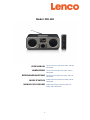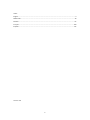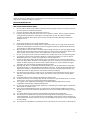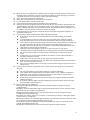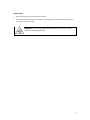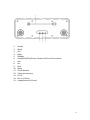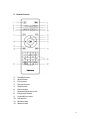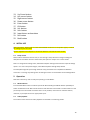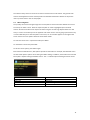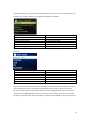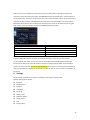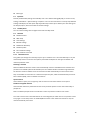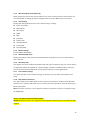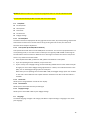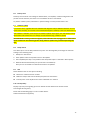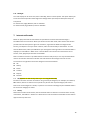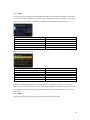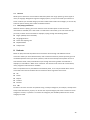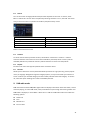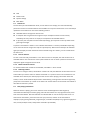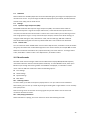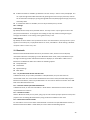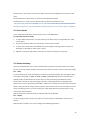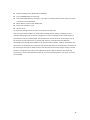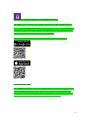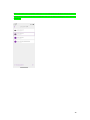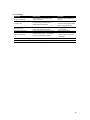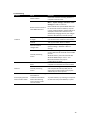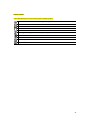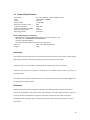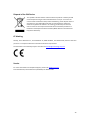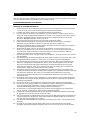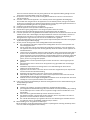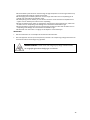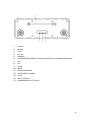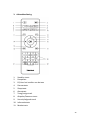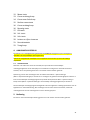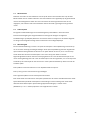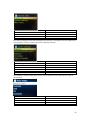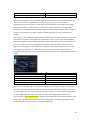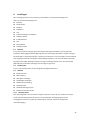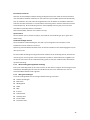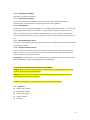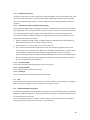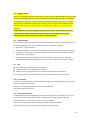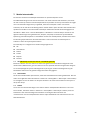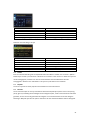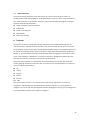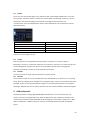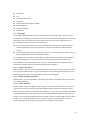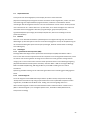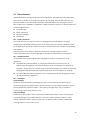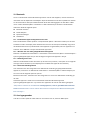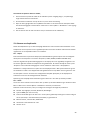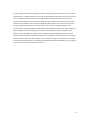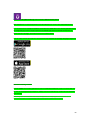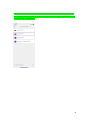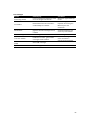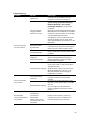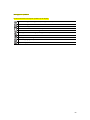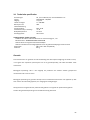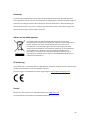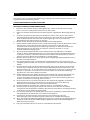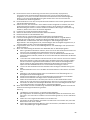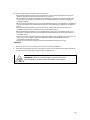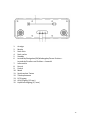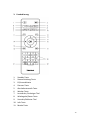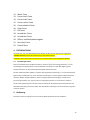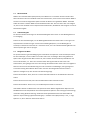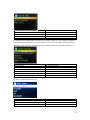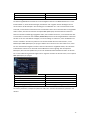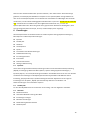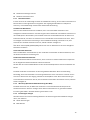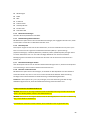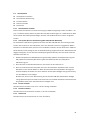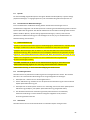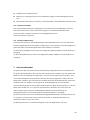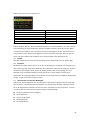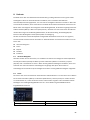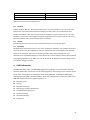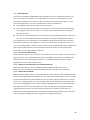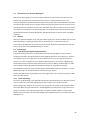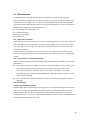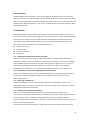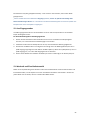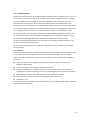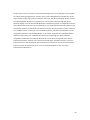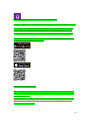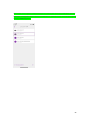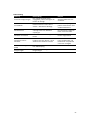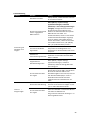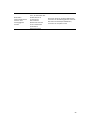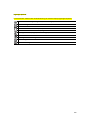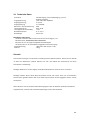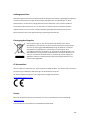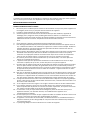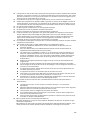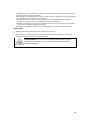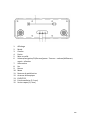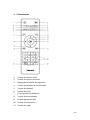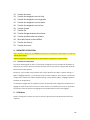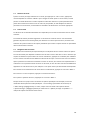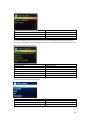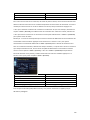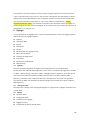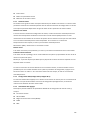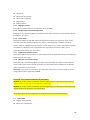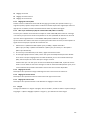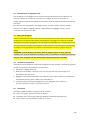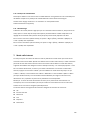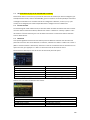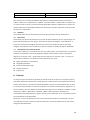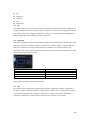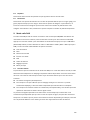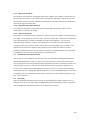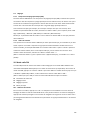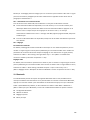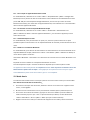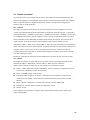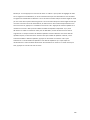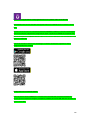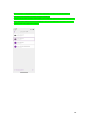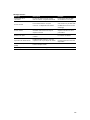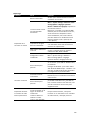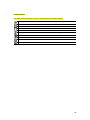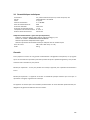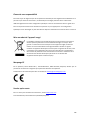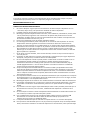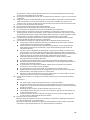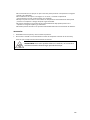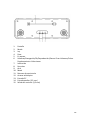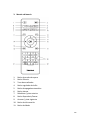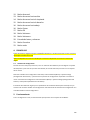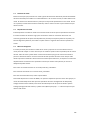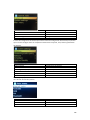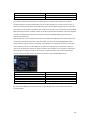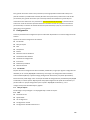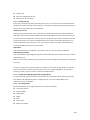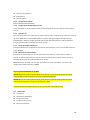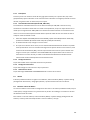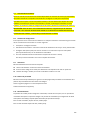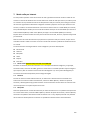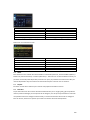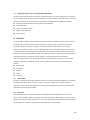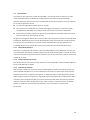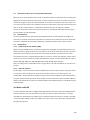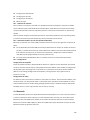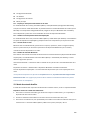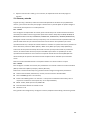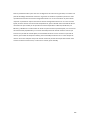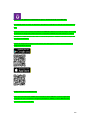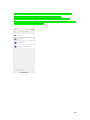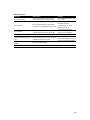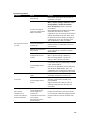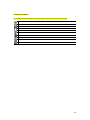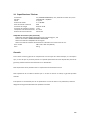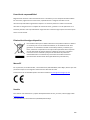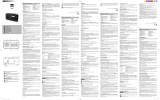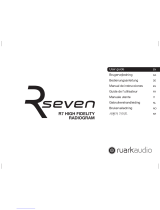1
Model: DIR-140
USER MANUAL
Stereo internet radio with DAB+, FM and
Bluetooth
HANDLEIDING
Stereo internetradio met DAB+, FM en
Bluetooth
BEDIENUNGSANLEITUNG
Stereo-Internetradio mit DAB+, FM und
Bluetooth
MODE D’EMPLOI
Radio Internet stéréo avec DAB+, FM et
Bluetooth
MANUAL DEL USUARIO
Radio estéreo por Internet radio con
DAB+, FM y Bluetooth

2
Index:
English..................................................................................................................................................... 3
Nederlands ........................................................................................................................................... 34
Deutsch ................................................................................................................................................. 67
Français ............................................................................................................................................... 103
Español ............................................................................................................................................... 137
Version: 3.0

3
English
DIR-140
CAUTION:
Usage of controls or adjustments or performance of procedures other than those specified herein
may result in hazardous radiation exposure.
PRECAUTIONS BEFORE USE
KEEP THESE INSTRUCTIONS IN MIND:
1. Do not cover or block any ventilation openings. When placing the device on a shelf, leave 5 cm
(2”) free space around the whole device.
2. Install in accordance with the supplied user manual.
3. Keep the device away from heat sources such as radiators, heaters, stoves, candles and other
heat-generating products or naked flame. The apparatus can only be used in moderate
climates. Extremely cold or warm environments should be avoided. Working temperature
between 0° and
35° C.
4. Avoid using the device near strong magnetic fields.
5. Electrostatic discharge can disturb normal usage of this device. If so, simply reset and restart
the device following the instruction manual. During file transmission, please handle with care
and operate in a static-free environment.
6. Warning! Never insert an object into the product through the vents or openings. High voltage
flows through the product and inserting an object can cause electric shock and/or short circuit
internal parts. For the same reason, do not spill water or liquid on the product.
7. Do not use in wet or moist areas such as bathrooms, steamy kitchens or near swimming pools.
8. The apparatus shall not be exposed to dripping or splashing and make sure that no objects
filled with liquids, such as vases, are placed on or near the apparatus.
9. Do not use this device when condensation may occur. When the unit is used in a warm wet
room with damp, water droplets or condensation may occur inside the unit and the unit could
maybe not work properly; let the unit stand in power OFF for 1 or 2 hours before turning on
the power: the unit should be dry before getting any power.
10. Although this device is manufactured with the utmost care and checked several times before
leaving the factory, it is still possible that problems may occur, as with all electrical appliances.
If you notice smoke, an excessive build-up of heat or any other unexpected phenomena, you
should disconnect the plug from the main power socket immediately.
11. This device must operate on a power source as specified on the specification label. If you are
not sure of the type of power supply used in your home, consult your dealer or local power
company.
12. Keep away from rodents. Rodents enjoy biting on power cords.
13. To clean the device, use a soft dry cloth. Do not use solvents or petrol based fluids. To remove
severe stains, you may use a damp cloth with dilute detergent.
14. The supplier is not responsible for damage or lost data caused by malfunction, misuse,
modification of the device or battery replacement.
15. Do not interrupt the connection when the device is formatting or transferring files. Otherwise,
data may be corrupted or lost.
16. If the unit has USB playback function, the usb memory stick should be plugged into the unit
directly. Don’t use an usb extension cable because it can cause interference resulting in failing
of data.
17. The rating label has been marked on the bottom or back panel of the apparatus.
18. This device is not intended for use by people (including children) with physical, sensory or
mental disabilities, or a lack of experience and knowledge, unless they’re under supervision or
have received instructions about the correct use of the device by the person who is responsible
for their safety.
19. This product is intended for non professional use only and not for commercial or industrial use.

4
20. Make sure the unit is adjusted to a stable position. Damage caused by using this product in an
unstable position vibrations or shocks or by failure to follow any other warning or precaution
contained within this user manual will not be covered by warranty.
21. Never remove the casing of this apparatus.
22. Never place this apparatus on other electrical equipment.
23. Do not allow children access to plastic bags.
24. Only use attachments/accessories specified by the manufacturer.
25. Refer all servicing to qualified service personnel. Servicing is required when the apparatus has
been damaged in any way, such as the power supply cord or the plug, when liquid has been
spilled or objects have fallen into the apparatus, when the apparatus has been exposed to rain
or moisture, does not operate normally, or has been dropped.
26. Prolonged exposure to loud sounds from personal music players may lead to temporary or
permanent hearing loss.
27. If the product is delivered with power cable or AC power adaptor :
⚫ If any trouble occur, disconnect the AC power card and refer servicing to qualified
personnel.
⚫ To completely disconnect the power input, the mains plug of the apparatus shall be
disconnected from the mains, as the disconnect device is the mains plug of apparatus.
⚫ Don’t step on or pinch the power adaptor. Be very careful, particularly near the plugs and
the cable’s exit point. Do not place heavy items on the power adaptor, which may
damage it. Keep the entire device out of children’s reach! When playing with the power
cable, they can seriously injure themselves.
⚫ Unplug this device during lightning storms or when unused for a long period.
⚫ The socket outlet must be installed near the equipment and must be easily accessible.
⚫ Do not overload ac outlets or extension cords. Overloading can cause fire or electric
shock.
⚫ Devices with class 1 construction should be connected to a main socket outlet with a
protective earthed connection.
⚫ Devices with class 2 construction do not require a earthed connection.
⚫ Always hold the plug when pulling it out of the main supply socket. Do not pull the power
cord. This can cause a short circuit.
⚫ Do not use a damaged power cord or plug or a loose outlet. Doing so may result in fire or
electric shock.
28. If the product contains or is delivered with a remote control containing coin / cell batteries:
Warning:
⚫ “Do not ingest battery, Chemical Burn Hazard” or equivalent working.
⚫ [The remote control supplied with] This product contains a coin / button cell battery is
swallowed, it can cause severe internal burns in just 2 hours and can lead to death.
⚫ Keep new and used batteries away from children.
⚫ If the battery compartment does not close securely, stop using the product and keep it
away from children.
⚫ If you think batteries might have been swallowed or placed inside any part of the body,
seek immediate medical attention.
29. Caution about the use of Batteries:
⚫ Danger of explosion if battery is incorrectly replaced. Replace only with the same or
equivalent type.
⚫ Battery cannot be subjected to high or low extreme temperatures, low air pressure at high
altitude during use, storage or transportation.
⚫ Replacement of a battery with an incorrect type that can result in an explosion or the
leakage of flammable liquid or gas.
⚫ Disposal of a battery into fire or a hot oven, or mechanically crushing or cutting of a battery,
that can result in an explosion.
⚫ Leaving a battery in an extremely high temperature surrounding environment that can result
in an explosion or that leakage of flammable liquid or gas.
⚫ A battery subjected to extremely low air pressure that may result in an explosion or the
leakage of flammable liquid or gas.
⚫ Attention should be drawn to the environmental aspects of battery disposal.

5
INSTALLATION
• Unpack all parts and remove protective material.
• Do not connect the unit to the mains before checking the mains voltage and before all other
connections have been made.
WARNING: To prevent possible hearing damage, do not listen at high
volume levels for long periods.

6
1. Accessories :
1. User manual
2. Power adaptor
3. Remote control

7
2. Product Overview

8
1. Display
2. Mode
3. Left
4. Right
5. Standby
6. Vol/Nav/Ok/Play/Pause: Rotate=Vol/Scroll Press=Select
7. Info
8. Fav
9. Back
10. Menu
11. Preset buttons
12. Telescopic antenna
13. DC IN
14. Aux-in (3.5mm)
15. Headphone out (3.5mm)

9
3. Remote Control
1. Standby button
2. Mute button
3. EQ set tone
4. Dimmer button
5. Sleep button
6. Alarm button
7. Backward/previous track
8. Play/pause button
9. Forward/next track
10. Info button
11. Mode button
12. Menu button

10
13. Up Cursor button
14. Left cursor button
15. Right cursor button
16. Down cursor button
16. Enter button
17. OK button
18. Vol- button
19. Vol+ button
20. Input letters and numbers
21. Fav button
22. Back button
4. INITIAL USE
Before operation, please make sure that the VOLTAGE mentioned on the power supply is same as
the voltage of your local area.
Use the supplied mains adaptor to connect the device to a household mains socket.
4.1 Setup wizard
When radio is started for the first time, it runs through a setup wizard to configure settings for
date/time and network. Once this has finished, the system is ready to use in most modes.
Note: To change these settings later, select Menu>System settings>and select the required settings
options. To run the setup wizard again, select Menu>System settings>Setup wizard
The Setup wizard guides you through the basic setup parameters for Time/Date and Network
connection. To change any settings later all setting functions are accessible from the Settings Menu.
5. Operation
After the initial setup, radio is ready for operating in most Modes.
5.1 Mode selection
From the Main Menu select a mode and press OK. Alternatively press Mode button repeatedly to
switch to different mode. After a brief moment radio switches to that mode. The last station or track
previously used in that mode is selected. If this is not possible, radio scans for relevant stations,
networks, or prompts the user for appropriate input.
5.2 Audio playback
The common local controls for audio playback are available in all listening modes:

11
The volume rotary control is turned to increase or decrease the sound volume. The general track
controls are Play/Pause to start and stop tracks and the Next and Previous buttons to skip to the
next or previous track in the current playlist.
5.3 Menu navigation
The primary control for moving through menus and options is the knob control. Rotate the control
to move up or down a menu. Once the required option or value is highlighted press the knob
control. All menus and lists act as loops such that turning the control to go beyond the first or last
entry in a menu or list takes you to the opposite end of the menu or list. So going up from first entry
in a menu will take you to the last option in the menu, etc. A scroll bar appears on the right of the
screen if there are more options above or below those visible.
To enter the menu tree in a particular mode press Menu.
To move back a menu level press Back.
To exit the menu system, press Menu again.
Each mode has a Mode menu, with options specific to that mode. For example, the FM mode menu
has two mode specific options: Scan setting and Audio setting. In addition, each mode menu has two
final options: System settings>and Main menu>. The ‘>’ indicates options leading to further menus.
EN
EN
Internet radio
Internet radio
Station list
Station list
System settings
System settings
Main menu
Main menu

12
The System setting menu presents system setting functions to allow the user to setup how the unit
behaves. This includes network, time, language and software parameters.
EN
EN
System settings
System settings
Equaliser
Equaliser
Streaming audio quality
Streaming audio quality
Network
Network
Time/Date
Time/Date
Inactive Standby
Inactive Standby
The main menu presents an alternative method for selecting listening modes plus sleeps and alarm
functions.
EN
EN
Main menu
Main menu
Internet radio
Internet radio
Podcasts
Podcasts
DAB
DAB
FM
FM
Bluetooth
Bluetooth
5.4 Text Entry
To enter search requests or passwords, etc. The data entry screen presents all available characters
and command functions in a continuous loop. Rotate the knob control to scroll back and forth
through the loop as required. Press OK to select the currently highlighted character. If you make a
mistake select the BKSP (backspace) option to remove the last character. When you have finished
the words, select OK to enter the search words or password. Select CANCEL to quit the entry screen.

13
Note: A short cut is available to reduce the amount of scrolling when selecting commands and
characters. Press the Info key to jump to the BKSP (Backspace) command option, from anywhere in
the character loop. To enter a string of characters, select each character in turn. As each character is
selected, the key is built up and displayed in the field at the top of the display. The three options –
Backspace, OK and Cancel are included in the selection loop. These can be accessed just using the
knob control, press the Info key, to jump to the BKSP (backspace) option.
EN
EN
Searching for:
Searching for:
BKSP
BKSP
OK
OK
CANCEL
CANCEL
0123456789._-@,abcdefghijklmnopqrs
0123456789._-@,abcdefghijklmnopqrs
5.5 Presets
In each of DAB, FM and Internet radio, up to 40 preset stations can be stored and recalled.
To store the current station as a preset, press and hold FAV until the display shows the Save to
Preset screen. Select one of the 40 presets to save the currently playing station and press OK to
confirm. To select a preset, short press the FAV button, then select one of the listed preset stations.
When a preset station is playing, its preset store number Pn (P1, P2, etc) is shown in the bottom of
the screen.
6. Settings
All the settings parameters for radio are available on the System settings menu.
System settings menu options:
⚫ Equaliser
⚫ Standby Clock
⚫ Network
⚫ Time/Date
⚫ Language
⚫ Factory reset
⚫ Software update
⚫ Setup wizard
⚫ Info
⚫ Privacy policy

14
⚫ Back Light
6.1 Equaliser
Several predefined EQ settings are available; also a user-defined setting (My EQ). To choose an EQ
setting, select Menu > System settings > Equaliser. You can then choose from a variety of predefined
settings and My EQ. The last option ‘My EQ profile setup’ allows you to define your own settings for
the ‘My EQ’ option, with custom bass and treble settings.
6.2 Standby Clock
You can choose Anolog clock or Digital clock under standby mode.
6.3 Network
⚫ Network wizard
⚫ WPS setup
⚫ View settings
⚫ Manual settings
⚫ NetRemote PIN setup
⚫ Network profile
⚫ Clear network settings
⚫ Keep network connected
6.3.1 Network wizard
This guides you through the necessary steps to join a network. This is also automatically run as part
of the Setup wizard. The screens and options presented will depend on the type of network and
network protection used.
Selecting a network
When the Network wizard is chosen radio automatically scans for available wireless networks and
presents a list of SSID’s (Service Set Identifier) for the networks. Radio remembers login details for
the last four wireless networks it has connected to and will automatically connect to them when
they are available. If connection to a network is temporarily lost, radio will automatically reconnect.
Wi-Fi network (SSID), select a network from the list.
Open network
If the network is open (non-encrypted), radio connects and no further details are required.
Standard encrypted network
If the wireless network is protected the next screen presents options to enter the network key or
passphrase.
Note: The default passphrase for most wireless routers is printed on a label on the router.
The radio connects to the selected network. If connecting fails,the radio returns to a previous screen
to try again. To exit the process use the Back/Menu button. If the network connection is lost, the
radio automatically reconnects.

15
6.3.2 WPS setup (Wi-Fi Protected Setup)
Radio prompts you to press the connect button on the router and then press the select control. For
more information on setting up a WPS encrypted network, see your WPS router’s instructions.
6.3.3 View settings
Displays the settings details for the current network setup, including:
⚫ Active connections
⚫ MAC address
⚫ Wlan region
⚫ DHCP
⚫ SSID
⚫ IP Address
⚫ Subnet mask
⚫ Gateway address
⚫ Primary DNS
⚫ Secondary DNS
6.3.4 Manual settings
Choose DHCP enable/disable
6.3.5 NetRemote PIN setup
Allows you to define a PIN number to be entered before being able to connect to radio remotely
over a network
6.3.6 Network profile
This displays a list of the networks remembered by radio (up to a maximum of 4). You can see the list
of registered networks through Menu > System settings > Network > Network profile>. From here
you can delete unwanted networks by turning and press OK then confirming delete Yes.
6.3.7 Clear network settings
This option will clear current network settings, to allow you to join an alternative network more
easily.
6.3.8 Keep network connected
This option allows you to define whether radio remains connected to its network in Standby mode
and when not in Internet radio mode. This is necessary for remote operation and audio streaming in
Music player mode.
Note: This option is forced to ‘Yes’ to keep the network connected if connection is configured using
the UNDOK app.
Note: It is possible to disable the WIFI network.
Method 1: When the radio is on, longpress the standby button. Radio will go into standby with WIFI
disabled.

16
Method 2: When the radio is on, lonpress the play/pause button on the RC to disable the WIFI
The wifi will automatically enable once the radio is turned on again.
6.4 Time/Date
⚫ Set Time/Date
⚫ Auto Update
⚫ Set Format
⚫ Set Timezone
⚫ Daylight savings
6.4.1 Set Time/Date
The date and time are displayed as dd-mm-yyyy with the first value, dd, active (flashing). Adjust each
value with the knob control. As each value is set by pressing the knob control, the next value
becomes active ready for adjustment.
6.4.2 Auto-update (from DAB, FM or Network)
Auto-update works with data sent over DAB, FM or the Internet. The clock is only updated when in a
corresponding mode, so it is best to select a mode you use regularly. DAB and FM use time signals
broadcost with radio transmissions. Network uses a time signal sent from the internet radio portal
when in any network-connected mode.
1. Select Update from DAB, update from FM, update from Network or No update.
2. If you are updating from the network, set your time zone.
3. If your country uses a daylight saving, the automatically updated time from the network may be
wrong by one hour. When daylight saving adjustments is in effect, such as British Summer Time
(BST), turn on the Daylight savings option to rectify this.
Note that if you are updating the time from DAB or FM, the Daylight savings option has no effect
on the clock’s time. Radio will auto-update from the selected source when time information is
available.
6.4.3 Set format
Allows you to change between 12 and 24 hour display.
6.4.4 Set timezone
Allows you to choose the timezone you belong to
6.4.5 Daylight savings
Allows you to choose ON or OFF of your daylight savings.
6.5 Language
The default language is English. TO change, selec Menu > System settings > Languages > the select
your language

17
6.6 Factory reset
A factory reset resets al user settings to default values, so time/date, network configuration and
presets are lost. However, the radio’s current software version is maintained.
To perform a factory reset, select Menu > System settings > Factory reset Proceed > Yes.
6.7 Software update
From time to time, upgrades will come available with bug fixes and/or additional features. You can
either check manually, or set radio to check automatically (this is default). If the radio detects that a
new software is available, it will ask you to install the update. If you agree, the new software will be
downloaded and installed. All user settings are maintained during a software update.
CAUTION: Before starting a software upgrade, ensure that the radio is plugged into a stable mains
power connection. Disconnecting power during software update may permanently damage the
unit.
6.8 Setup wizard
This allows you to run the Setup wizard at any time. The wizard guides you through the essential
settings in the following order:
1. Date/Time – Set format
2. Auto update- select clock update source or No Update
3. Set Time/Date (this step is only needed if the ‘No Update’ option is selected in Auto update)
4. Network wizard automatically runs (see section 5.3.1 Network)
Once you are connected to a network the wizard is completed.
6.9 Info
Shows details of the current system including:
⚫ SW version: software version number
⚫ Radio ID: Unique code used to identify this particular radio device
⚫ Friendly name: name by which the radio is identified on a network
6.10 Privacy Policy
Displays a privacy notice guiding you to our website for full details of the Frontier Smart
Technologies Privacy policy:
Please visit the following page on a PC or mobile device.
www.Frontiersmart.com/privacy

18
6.11 Backlight
The radio display can be set to dim, when in Standby, after a Timeout period. This option allows you
to set the timeout operiod and the brightness settings before (On level) and after (Dim level) the
time period.
For the On level, High, Medium, Low are available.
For the Dim level, High, Medium, Low are available.
7. Internet radio mode
Radio can play thousands of radio stations and podcasts from around the world through a
broadband internet connection. When you select Internet radio mode, radio contacts the solution
provider Internet radio portal to get a list of stations, organized into different categories like
Country, and Popular. Once you select a station, radio connects directly to that station. To enter
Internet Radio mode, either press Mode to cycle through the listening modes until Internet Radio is
displayed, or select Menu > Main menu > Internet Radio. The common local controls for sound
volume, mute, play/stop and Presets are available.
Note: The station list menu is provided from the Internet radio portal, so it is only accessible when
radio is connected to the Internet. Station lists and submenus will change from time to time.
The station list is organized into various categories and search facilities:
⚫ UK
⚫ History
⚫ Search
⚫ Location
⚫ Popular
⚫ Discover
7.1 UK (depends on the country where you are using the DIR-140)
Presents a sub-menu to search for stations using a variety of categories, for example, local stations,
BBC stations, Genres or stations from a specific city. Choose the required category and either a
further list of sub categories is shown, or (if there is no further sub-categores) the available stations
for the chosen category are listed.
7.2 History
When Internet radio mode restarts, the last-listened station is selected. To select another recently
used station, select Menu > Station list > Histor then one of the stations listed. Most recent stations
appear at the top of the list.

19
7.3 Search
You can also search through Internet broadcasts for stations with particular keywords in their title.
To search, select Menu > Station list > Search. Enter a keyword by selecting characters in turn, then
OK. The search entry screens are similar in operation to the Wi-Fi passphrase entry screen.
EN
EN
Searching for:
Searching for:
BKSP
BKSP
OK
OK
CANCEL
CANCEL
0123456789._-@,abcdefghijklmnopqrs
0123456789._-@,abcdefghijklmnopqrs
Select a broadcast from the list.
EN
EN
Station
Station
011.FM 90s Country
011.FM 90s Country
011.FM Classic Country
011.FM Classic Country
011.FM Today’s Country
011.FM Today’s Country
ON Country on Radio
ON Country on Radio
1.FM – Absolute Country
1.FM – Absolute Country
7.4 Location
To select an Internet broadcast from a particular location, select Menu > Station list > Location >.
Select a continent from the menu and a list of countries available is presented, select a country and
the available internet radio stations are presented. Choose a radio station from the list to tune to
that station.
7.5 Popular
Presents a list of the most popular internet stations from around the world.

20
7.6 Discover
Allows you to select from a list of stations defined by either their origin (Country), Genre (style of
music) or language. Navigate through the category options; once you have made your selection a
screen confirms your selected category and the number stations within that category. To see the list,
select the option showing the number of available stations.
7.7 Now playing information
While the stream is playing, the screen shows its name and description. If artist and track
information is available, this is also shown. To view further information, press Info. Each time you
press Info, another set of information is displayed, cycling through the following details:
⚫ Slogan (default; where available)
⚫ Language/Location
⚫ Codec and sampling rate
⚫ Playback buffer
⚫ Today’s Date
8. Podcasts
Radio can play thousands of podcasts from around the world through a broadband internet
connection. When you select Podcast mode, radio contacts the solution provider portal to get a list
of available podcasts. Once you select a podcast, radio connects directly to that podcst source. To
enter Podcast mode, either press Mode to cycle through the listening modes until Podcasts is
displayed, or select Menu > Main menu > Podcasts. The common local controls for sound volume,
mute, play/pause and Presets are available.
Note: The podcast menu is provided from the Podcast portal, so it is only accessible when radio is
connected to the Internet. Podcast lists and submenus will change from time to time.
⚫ UK
⚫ Search
⚫ Popular
⚫ Location
⚫ Discover
8.1 UK
Presents a sub-menu to search for podcasts using a variety of categories, for example, comedy of the
week, books and authors, popular, etc. Choose the required category and either a further list of sub
categories is shown, or (if there is no further sub-categores) the available podcasts for the chosen
category are listed.

21
8.2 Search
You can also search through podcasts with particular keywords in their title. To search, select
Menu > Podcast list > Search. Enter a keyword by selecting characters in turn, then OK. The search
entry screens are similar in operation to the Wi-Fi passphrase entry screen.
EN
EN
Searching for:
Searching for:
BK SP
BK SP
OK
OK
CANCEL
CANCEL
Select a broadcast from the list.
8.3 Location
To select a Pocast from a particular location, select Menu > Podcast list > Location >. Select a
continent from the menu and a list of countries available is presented, select a country and the
available podcasts are presented. Choose a podcast from the list to tune to that podcast.
8.4 Popular
Presents a list of the most popular podcasts from around the world.
8.5 Discover
Allows you to select from a list of podcasts defined by either their origin (Country), Genre (style of
music) or language. Navigate through the category options; once you have made your selection a
screen confirms your selected category and the number podcasts within that category. To see the
list, select the option showing the number of available podcasts.
9. DAB radio mode
DAB radio mode receives DAB/DAB+ digital radio and displays information about the station, stream
and track playing. To enter DAB mode, either press Mode to cycle through the listening modes until
DAB Radio is displayed, or select Menu > Main menu > DAB. The DAB radio mode menu offers the
following options:
⚫ Station list
⚫ Scan
⚫ Manual tune
⚫ Prune invalid

22
⚫ DRC
⚫ Station order
⚫ System settings
⚫ Main Menu
9.1 Station List
The first time you select DAB radio mode, or if the station list is empty, the radio automatically
performs a full scan to see what stations are available. You may also need to start a scan manually to
update the list of stations for one of the following reasons:
⚫ Available stations change from time to time
⚫ If reception was not good for the original scan (for example the antenna was not fully
extended), this may result in an empty or incomplete list of available stations.
⚫ If you have poor reception of some stations (burbling), you may wish to list only stations with
good signal strength.
A question mark before a station in a list indicates that station is currently unavailable. Depending
on the cause of the loss of signal this may be only temporary. Stations that unlikely to be available
again (for example you have moved out of the broadcast range of a station), can be removed from
the station list.
9.1.1 Scan for stations
To start a scan manually, select Menu > Scan. Once the scan is complete, the radio shows a list of
available stations. The manual tune menu option allows the user to select a particular channel and
display the signal strength for that channel.
9.1.2 Remove stations from list
To remove stations that a listed but unavailable, select Menu > Prune invalid.
9.1.3 Selecting stations
To listen to or change a station, select Menu > Station List and press OK knob. Scroll knob control to
select station you want to listen to. Stations listed with a ‘?’ question mark in front of them are not
available. Once selected, the station plays and the screen shows ‘playing’ information about the
station, track or show broadcast by the station. Alternatively, pressing either the left and right keys,
jumps to the next station up or down in the station list. Preset stations can be stored and recalled as
described in Section 4.5 presets.
9.2 Now playing information
While the stream is playing, the screen shows its name and DLS (Dynamic Label segment)
information broadcast by the station giving real-time information such as programme name, track
title and contact details. Stereo broadcasts are indicated with an icon at the top of the screen. To
view further information, press Info. Each time you press Info, another set of information is
displayed, cycling through DLS text, programe type, ensemble name/frequency, signal strength/error
rate, bit rate/codec/channels, today’s date and DL Plus (if available).

23
9.3 Slideshow
When slideshow is available (dependent on the broadcasted signal), the images are displayed on the
left side of the screen. To cycle through the different display options (thumbnail, slide with DLS text
and full screen slide) prss the knob control.
9.4 Settings
9.4.1 Dynamic range compression (DRC)
Some DAB broadcasts offer dynamic range compression (DRC). This feature allows radios to
compress the dynamic range of the output audio stream, so that the volume of quite sounds is
increased, and the volume of loud sounds is reduced. This can be useful if you are listening to music
with a high dynamic range in a noisy environment (for example, classical music while cooking). To
change the DRC setting for radio, select Menu > DRC, and then DRC high, DRC low or DRC off.
Note: Radio DRC setting does not have any effect if DRC data is not included in the broadcast.
9.4.2 Station order
You can choose the order of DAB station list to be either Alphanumeric, Ensemble or Valid, Ensemble
lists groups of stations that are broadcast together on the same ensemble, for example BBC or South
Wales local. Valid lists valid stations first, alphanumerically, then off-air stations. To change station
order, select Menu > Station order > then Alphanumeric, Ensemble or Valid.
10. FM radio mode
FM radio mode receives analogue radio from the FM band and displays RDS (Radio Data System)
information about the station and show (where broadcast). To enter FM Radio mode, either press
Mode to cycle through the listening modes until FM Radio is displayed, or select Menu > Main
menu > FM. The FM radio mode menu offers the following options:
⚫ Scan Settings
⚫ Audio Settings
⚫ System Settings
⚫ Main Menu
10.1 Selecting stations
To find a station, press OK. The frequency display starts to run up as radio scans the FM band.
Alternatively, you can scan up or down by pressing and holding left or right buttons or tune manually
with quick presses.
Note: Scanning can be set to search for strong signals only. Preset stations can be stored and
recalled as described in Presets.
10.2 Now playing information
While a FM station is playing, the screen shows one of the two following sets data:

24
⚫ If RDS information is available, by default the service name (i.e. station name) is displayed. You
can cycle through further RDS information by pressing Info. Each time you press Info, another
set of information is displayed, cycling through RDS radio text, RDS programme type, frequency
and today’s date.
⚫ If no RDS information is available, the currently tuned frequency is shown.
10.3 Settings
Scan settings
By default, FM scan stops at any available station. This may result in a poor signal-to-noise ratio
(hiss) from weak stations. To change the scan setting to stop only at stations with good signal
strength, select Menu > Scan setting > Strong stations only? > Yes
Audio Settings
By default, all stereo stations are reproduced in stereo. For weak stations, this may result in a poor
signal-to-noise ratio (hiss). To play weak stations in mono, select Menu > Audio setting > FM weak
reception: Listen in mono only > Yes.
11. Bluetooth
Bluetooth mode allows Bluetooth devices to pair with the radio, stream music and displays
information about the track playing. To enter Bluetooth Audio mode, either press Mode to cycle
through the listening modes until Bluetooth Audio is displayed, or select Menu > Main menu >
Bluetooth. The Bluetooth Audio menu offers the following options:
⚫ Setup Bluetooth
⚫ View Details
⚫ System Settings
⚫ Main Menu
11.1 To pair a Bluetooth device with the radio
In Bluetooth mode, on your radio press Menu > Setup Bluetooth, this puts the radio into
discoverable mode. The screen shows the Bluetooth name of the radio (Lenco DIR-140). On your
Bluetooth smart device, make sure you Bluetooth is on and scan for devices and select ‘Lenco DIR-
140’ of the Bluetooth devices list
11.2 Switch to another paired Bluetooth device
In Bluetooth mode, on the radio select Menu > View details > Paired Device List then select the
required device from the list.
11.3 Control from radio
While in Bluetooth mode you can pause, play, jump to next track and jump to previous track (in the
playlist on the controlling Bluetooth device) using the buttons available on the radio.
11.4 Bluetooth connection details
For information on the current state of the Bluetooth connection and paired Bluetooth devices, in
Bluetooth mode select Menu > View details, the menu offers the following options:

25
Bluetooth Info – information on the current state and version of the Bluetooth connection on the
radio
Connected Device – details of the currently connected Bluetooth device
Paired Device List – list of up to ten devices that have been paired with the radio
“This product has a bluetooth reception function, you can not transmit any bluetooth sound with it:
this means that you can receive a bluetooth sound signal from an external source like a smartphone.”
12. Aux in mode
Aux in mode plays audio from an external source such as an MP3 player.
To play audio with Aux in mode,
1. To avoid sudden loud volume, turn the volume low on both radio and, if adjustable, the audio
source device.
2. Connect the external audio source to the Aux in 3.5mm stereo socket.
3. To enter Aux in mode, either press Mode to cycle through the listening modes until Aux in is
displayed, or select Menu > Main menu > Aux in.
4. Adjust the volume of radio (and, if necessary, the audio source device) as required.
13. Alarms and sleep
As well as clock/calendar, there are two versatile wake-up alarms with snooze facility, and a sleep
function to turn the system off after a set period. Each alarm can be set to start in a particular mode.
13.1 Sleep
To set the sleep timer, press the Sleep key on remote control repeatedly to cycle through the sleep
time options: Sleep OFF, 15 MINS, 30 MINS, 45 MINS or 60 MINS. Stop when the required time is
displayed, after a brief moment the screen returns to the screen being used before the sleep
function was selected. On the now playing screens the remaining sleep time is displayed at the
bottom of the screen. Alternatively select Menu > Main menu > Sleep and select from the sleep time
options. Once you select a sleep period, the system returns to the main menu. Press Menu to return
to the now playing screen. To cancel a sleep time, select Sleep OFF from the sleep options using
either of the above methods.
Note: A sleep time is automacatically cancelled if radio put into Standby.
13.2 Alarms
To set or change an alarm, either press Alarm on remote control or select Menu > Main menu >
Alarms.
Select the alarm number (1 or 2) then configure the following parameters:

26
⚫ Enable: Off, Daily, Once, Weekends or Weekdays
⚫ Time: 12:00AM (adjust as necessary)
⚫ Date: 01-01-2007 (adjust as necessary – this option is usually hidden and only required if ‘Once’
is selected in the Enable field).
⚫ Mode: Buzzer, Internet radio, DAB or FM
⚫ Preset: Last listened or 1-10
⚫ Volume: 0- 32
To save these settings and set the alarm, scroll down and select save.
Note: If you press Back or Menu to exit the Alarm settings without saving, a dialogue screen is
displayed asking if you wish to save the changes or not. The now playing, screen shows active set
alarms with an icon at the bottom left. The standby screen shows active set alarms with a icon. At
the set time, the alarm will sound. To temporarily silence it, press OK knob. Press OK knob
repeatedly cycles through the available snooze periods: 5 Mins, 10 Mins, 15 Mins, and 30 Mins. The
radio returns to standby for the set period, with the silenced alarm icon flashing and a countdown of
the remaining snooze period. After the set snooze time the alarm will sound again. During a snooze
period, to change the snooze time, press OK knob to select a new snooze time. Any remaining
snooze time is reset to the selected time period. To cancel a sounding alarm, or an alarm in snooze,
press Standby.

27
UNDOK ™ is the companion app for your Lenco DIR-165 audio system.
With UNDOK you can control your Lenco DIR-165 audio device via a WiFi network connection.
There is a version for ANDROID and APPLE Ios smartphones/tablets and can be downloaded from
the Google Play app store and Apple appstore. The UNDOK App runs on any iOS Smartphone or
tablet running iOS 7 or later. An Android version is also available.
Scan the QR code below for direct download/install from Google Play/Apple Appstore
Network connection setup.
Before UNDOK can be used to control your Lenco DIR-165, you first must be sure that your smart
device (smartphone,tablet) and the Lenco DIR-165 are connected to the same WIFI network.
To connect your audio devices to the appropriate network either consult this documentation for
your audio device or consult the documentation of your smartphone/tablet.

28
When connected to the same WIFI network, the Lenco DIR-165 device will be found in the in the list
of audio devices found. Select the Lenco DIR-165. Now you can start controlling the device with your
UNDOK app.

29
Error messages
Message
Description
Example
Failed to connect
Correct key entered, but router
rejects request
MAC filtering enabled on
router
Format error
Cannot recognize file format –
independent of network
Received MP3, but found
that the stream wasn't MP3
when trying to decode
Network error
Problem past router - incorrect data
being received from network
Data obtained from server
is unreadable.
Network not ready
Problem with connection to router
Router switched off
Network timeout
Problem past router - no response
being received from network
Streaming IR station and
suddenly station becomes
unavailable
Service not available (DAB)
No DAB reception
Update failed
Software upgrade failed

30
Troubleshooting
Problem
Cause
Solutions
Network down
Check that network is working between a
computer and the router
Router restricts access to
listed MAC addresses
Obtain the DIR-140 MAC address from
Menu > System settings > Network > View
settings and add to router list.
Note: DIR-140 has separate MAC addresses
for wired and wireless networks; only the
current network adaptor method address is
displayed, but the other address can be
obtained by changing the first pair of digits
between '00' (wireless) and '02' (wired)
Cannot connect to
network
Insufficient Wi-Fi signal
strength
Check distance to router; see if a computer
can connect to the network in this location
Unknown encryption
method
Change encryption method on router. DIR-
140 supports WEP. WPA and WPA2
Unusual network
configuration
Setup network manually through Menu >
System settings > Network > Manual
settings
Firewall preventing
access
Check the following ports are open on the
router: UDP and TCP ports 80 and 123; DNS
port 53.
Windows shares: ports 135-139 and 445.
Windows Media Player: varies – non-
Microsoft firewalls may require
configuration for UPnP.
Internet connection
down
Check that Internet is working for a
computer connected to the same network
Cannot connect to
Internet
Firewall preventing
access
Check the following ports are open: UDP
and TCP ports 80 and 123; DNS port 53.
Some Internet radio stations may require
additional ports to be opened.
Cannot play particular
Internet radio station
Station not broadcasting,
overloaded or
insufficient bandwidth.
Station broadcasting
using unknown codec.
Link out of date.
Try other stations; try listening on computer
via Internet radio portal website; try later.

31
Display symbols
In the table below you find the meaning of the display symbols.
Wi-Fi connection is established (with signal strength).
Wi-Fi connection is disconnected.
A Bluetooth device is connected.
The radio station is in the preset list.
FM RDS information is received.
Radio signal is being received (with signal strength).
Sleep timer is active.
Stereo sound broadcast is available.
Sound output is muted.
Playback is paused.

32
14. Technical Specifications
Connections
DC, 3.5mm AUX-IN, 3.5mm Headphone-Out
Input
100-240VAC – 50/60Hz
Output
5V/1.5A
Output power
Batteries in remote control
2 × 3W RMS
AAA
Power consumption
Max 10W
Power consumption (standby)
<1W
Operating Temperature
0°C-35°C
Operating position
Horizontal
Power supply adaptor: (For EU only)
Manufacturer: Shenzhen Adition Audio Science and Technology Co., Ltd
Model Number: AD080A0501500EU-MICROUSB
Use only original AC adaptor
Use only the power supply listed in the user instructions.
Dim. unit
280 × 110 × 110mm (W×D×H)
Weight
935g
Guarantee
Lenco offers service and warranty in accordance to European law, which means that in case of repairs
(both during and after the warranty period) you should contact your local dealer.
Important note: It is not possible to send products that need repairs to Lenco directly.
Important note: If this unit is opened or accessed by a non-official service center in any way, the
warranty expires.
This device is not suitable for professional use. In case of professional use, all warranty obligations of
the manufacturer will be voided.
Disclaimer
Updates to Firmware and/or hardware components are made regularly. Therefore some of the
instruction, specifications and pictures in this documentation may differ slightly from your particular
situation. All items described in this guide for illustration purposes only and may not apply to
particular situation. No legal right or entitlements may be obtained from the description made in
this manual.

33
Disposal of the Old Device
This symbol indicates that the relevant electrical product or battery should
not be disposed of as general household waste in Europe. To ensure the
correct waste treatment of the product and battery, please dispose them in
accordance to any applicable local laws of requirement for disposal of
electrical equipment or batteries. In so doing, you will help to conserve
natural resources and improve standards of environmental protection in
treatment and disposal of electrical waste (Waste Electrical and Electronic
Equipment Directive).
CE Marking
Hereby, Lenco Benelux B.V., Thermiekstraat 1a, 6361 HB Nuth, The Netherlands, declares that this
product is in compliance with the essential EU directive requirements.
The declaration of conformity may be consulted via [email protected]m
Service
For more information and helpdesk support, please visit www.lenco.com
Lenco Benelux BV, Thermiekstraat 1a, 6361 HB, The Netherlands.

34
Nederlands
DIR-140
LET OP:
Gebruik van bedieningen of afstellingen of uitvoer van procedures anders dan gespecificeerd in deze
documentatie kan leiden tot blootstelling aan schadelijke straling.
VOORZORGSMAATREGELEN VOOR GEBRUIK
ONTHOUD DE VOLGENDE INSTRUCTIES:
1. Bedek of blokkeer de ventilatieopeningen niet. Wanneer u het apparaat op een schap plaatst,
dient u 5 cm (2”) vrije ruimte rondom het gehele apparaat te behouden.
2. Installeer het product volgens de meegeleverde gebruikershandleiding.
3. Houd het apparaat uit de buurt van hittebronnen, zoals radiatoren, verwarmingen, kachels,
kaarsen en andere hittegenererende producten of open vuur. Het apparaat kan alleen worden
gebruikt in gematigde klimaten. Extreem koude of warme omgevingen dienen te worden
vermeden. Bedrijfstemperatuur tussen 0° en 35° C.
4. Gebruik dit apparaat niet in de buurt van krachtige magnetische velden.
5. Elektrostatische ontlading kan normaal gebruik van dit apparaat verstoren. U hoeft het
apparaat in dit geval slechts te resetten en opnieuw op te starten volgens de
gebruikershandleiding. Wees voorzichtig tijdens bestandsoverdracht en gebruik het product in
een omgeving zonder statische interferentie.
6. Waarschuwing! Steek nooit een voorwerp via de ventilatie- of andere openingen in het
product. Er is hoogspanning in het product aanwezig en als u er een object insteekt, kan dat
een elektrische schok veroorzaken en/of kortsluiting in de interne onderdelen. Mors om
dezelfde reden geen water of vloeistof op het product.
7. Gebruik het toestel niet in vochtige ruimtes, zoals badkamers, stomende keukens of in de buurt
van zwembaden.
8. Het apparaat mag niet worden blootgesteld aan druppels of spatten en zorg ervoor dat er geen
met vloeistof gevulde voorwerpen, zoals vazen, op of nabij het apparaat zijn geplaatst.
9. Gebruik dit apparaat niet wanneer condensatie kan optreden. Wanneer het apparaat in een
warme en vochtige kamer wordt gebruikt, dan kunnen er waterdruppeltjes of condensatie
binnenin het apparaat worden gevormd waardoor het apparaat mogelijk niet meer goed
werkt; houd en apparaat 1 of 2 uur op UIT staan voordat u de voeding weer inschakelt: het
apparaat dient droog te zijn voordat deze stroom ontvangt.
10. Alhoewel dit apparaat met grote zorg gefabriceerd en verschillende keren geïnspecteerd is
voordat het de fabriek verlaat, is het nog steeds mogelijk dat er problemen optreden, zoals met
alle elektrische apparaten. Als u rook, een overmatige hitteontwikkeling of enig ander
onverwacht verschijnsel opmerkt, moet u onmiddellijk de stekker van het netsnoer uit het
stopcontact halen.
11. Dit apparaat moet werken op een voedingsbron, zoals aangegeven op het specificatieplaatje.
Als u twijfelt over het type voeding dat gebruikt wordt in uw huis, raadpleeg dan uw dealer of
plaatselijk energiebedrijf.
12. Houd het uit de buurt van knaagdieren. Knaagdieren knauwen graag aan voedingskabels.
13. Gebruik een zacht, droog doekje om het apparaat te reinigen. Gebruik geen oplosmiddelen of
op benzine gebaseerde vloeistoffen. U kunt een vochtig doekje met verdund
schoonmaakmiddel gebruiken om hardnekkige vlekken te verwijderen.
14. De leverancier is niet verantwoordelijk voor schade of verloren gegevens veroorzaakt door
storing, misbruik, modificatie van het apparaat of batterijvervanging.
15. Onderbreek nooit de verbinding wanneer het apparaat formatteert of bestanden overdraagt.
De gegevens kunnen anders corrupt of verloren raken.
16. Indien het apparaat een USB-afspeelfunctie heeft, moet de USB-geheugenstick rechtstreeks op
het apparaat worden aangesloten. Gebruik geen USB-verlengkabel, omdat die kan leiden tot
storingen met foutieve gegevens als gevolg.
17. Het nominale specificatielabel is te vinden op het paneel aan de onder- of achterkant van het
apparaat.
18. Dit apparaat is niet bestemd voor gebruik door mensen (inclusief kinderen) met fysieke,
zintuiglijke of geestelijke gebreken of gebrek aan kennis en ervaring, tenzij zij onder toezicht

35
staan of instructies hebben over het juiste gebruik van het apparaat hebben gekregen van de
persoon die verantwoordelijk is voor hun veiligheid.
19. Dit product is alleen voor niet-professioneel gebruik bedoeld en niet voor commercieel of
industrieel gebruik.
20. Verzeker u ervan dat het apparaat in een stabiele positie staat opgesteld. Beschadigingen
veroorzaakt door het gebruik van dit apparaat in een onstabiele positie, trillingen of schokken
of door het niet opvolgen van andere waarschuwingen of voorzorgsmaatregelen beschreven in
deze gebruikshandleiding worden niet gedekt door de garantie.
21. Verwijder nooit de behuizing van dit apparaat.
22. Plaats dit apparaat nooit op andere elektrische apparatuur.
23. Geef kinderen geen gelegenheid in aanraking met plastic zakken te komen.
24. Gebruik uitsluitend uitbreidingen/accessoires gespecificeerd door de fabrikant.
25. Laat alle reparaties over aan gekwalificeerd onderhoudspersoneel. Onderhoud is vereist als het
toestel hoe dan ook is beschadigd, zoals bijvoorbeeld het netsnoer of de stekker, wanneer er
vloeistof of een voorwerp in het apparaat is terechtgekomen, wanneer het apparaat is
blootgesteld aan regen of vocht, als het niet normaal werkt of is gevallen.
26. Langdurige blootstelling aan luid geluid van persoonlijke muziekspelers kan leiden tot tijdelijke
of permanente gehoorbeschadiging.
27. Als het product wordt geleverd met voedingskabel of AC-stroomadapter:
⚫ Als er problemen optreden, koppel de AC-voedingskaart dan los en laat reparaties over
aan bevoegd personeel.
⚫ Om de verbinding met de stroomaansluiting volledig te verbreken, moet de stekker van
het apparaat uit het stopcontact worden gehaald, omdat de stekker van het apparaat de
hoofdschakelaar is.
⚫ Nooit op de stroomadapter stappen of deze indrukken. Wees voornamelijk voorzichtig in
de buurt van de stekkers en het punt waar de kabel uit het apparaat komt. Plaats geen
zware voorwerpen op de stroomadapter, om beschadiging ervan te voorkomen. Houd het
gehele apparaat buiten bereik van kinderen! Wanneer kinderen met de voedingskabel
spelen, kunnen zij ernstig letsel oplopen.
⚫ Haal de stekker uit het stopcontact tijdens onweer of wanneer u deze langere tijd niet
gebruikt.
⚫ Het stopcontact moet in de buurt van de apparatuur zijn geïnstalleerd en eenvoudig te
bereiken zijn.
⚫ Overbelast stopcontacten of verlengsnoeren niet. Overbelasting kan brand of een
elektrische schok veroorzaken.
⚫ Apparaten met een Klasse 1 structuur dienen te worden aangesloten op een stopcontact
met een beschermende aardverbinding.
⚫ Apparaten met een Klasse 2 structuur vereisen geen aardverbinding.
⚫ Houd altijd de stekker vast wanneer u deze uit het stopcontact trekt. Trek nooit aan de
voedingskabel. Dit kan tot een kortsluiting leiden.
⚫ Gebruik nooit een beschadigde voedingskabel of stekker of een los stopcontact. Dit vormt
namelijk een risico op brand of elektrische schokken.
28. Indien het product knoopcelbatterijen bevat of wordt geleverd met een afstandsbediening die
knoopcelbatterijen bevat:
Waarschuwing:
⚫ "Batterij niet inslikken, chemisch brandgevaar” of gelijkwaardige werking.
⚫ [De meegeleverd afstandsbediening] Dit product bevat een knoopcelbatterij. Bij inslikking
van de batterij kan dit in minder dan 2 uur tijd tot ernstige interne brandwonden en de
dood leiden.
⚫ Houd nieuwe en gebruikte batterijen buiten bereik van kinderen.
⚫ Als de batterijhouder niet goed kan worden gesloten, dient u het product niet meer te
gebruiken en buiten bereik van kinderen te houden.
⚫ Als u denkt dat batterijen zijn ingeslikt of binnenin een willekeurig lichaamsdeel terecht
zijn gekomen, dient u onmiddellijk medische hulp te zoeken.
29. Waarschuwing m.b.t. het gebruik van batterijen:
⚫ Als de batterij onjuist wordt geplaatst, bestaat er explosiegevaar. Vervang de batterij alleen
door een zelfde of vergelijkbare soort batterij.

36
⚫ Stel de batterij niet bloot aan extreem hoge of lage temperaturen of een lage luchtdruk op
grote hoogte tijdens gebruik, opslag of transport.
⚫ Vervanging van een batterij door een incorrect type kan leiden tot een ontploffing of de
lekkage van ontvlambare vloeistoffen of gas.
⚫ Verwijdering van een batterij in vuur of een hete oven of het mechanisch verpletteren of
snijden van een batterij kan leiden tot een ontploffing.
⚫ Laat een batterij nooit achter in omgevingen met extreem hoge temperaturen, anders kan
dit leiden tot een ontploffing of de lekkage van ontvlambare vloeistoffen of gas.
⚫ Stel een batterij nooit bloot aan een extreem lage luchtdruk, anders kan dit leiden tot een
ontploffing of de lekkage van ontvlambare vloeistoffen of gas.
⚫ Aandacht voor het milieu is nodig bij het verwijderen van de batterijen.
INSTALLATIE
• Pak alle onderdelen uit en verwijder de beschermende materialen.
• Sluit het apparaat niet aan op het stopcontact, voordat u de netspanning hebt gecontroleerd en
voordat alle andere aansluitingen zijn gemaakt.
WAARSCHUWING: Luister nooit voor lange tijd op hoge volumeniveaus,
om mogelijke gehoorbeschadiging te voorkomen.

37
1. Accessoires :
1. Handleiding
2. Voedingsadapter
3. Afstandsbediening

38
2. Productoverzicht

39
1. Scherm
2. Modus
3. Links
4. Correct
5. Stand-by
6. Vol/Nav/Ok/Start/Pauze: Draaien=Vol/Scrollen Indrukken=Selecteren
7. Info
8. Fav
9. Terug
10. Menu
11. Voorkeuzetoetsen
12. Uitschuifbare antenne
13. DC IN
14. Aux-in (3,5mm)
15. Hoofdtelefoon uit (3,5 mm)

40
3. Afstandsbediening
1. Stand-by-toets
2. Demptoets
3. EQ Voor het instellen van de toon
4. Dimmertoets
5. Slaap-toets
6. Alarmtoets
7. Terug/vorige track
8. Afspelen/Pauzeren-toets
9. Vooruit/volgende track
10. Informatietoets
11. Modus-toets

41
12. Menu-toets
13. Cursor omhoog-knop
14. Cursor naar links-knop
15. Rechter cursortoets
16. Cursor omlaag-knop
16. Bevestig-toets
17. OK-toets
18. Vol- toets
19. Vol+ toets
20. Letters en cijfers invoeren
21. Favorietentoets
22. Terug-knop
4. AANVANKELIJK GEBRUIK
Controleer a.u.b. voorafgaand aan gebruik dat de SPANNING aangegeven op de voedingsbron
hetzelfde is als uw plaatselijke spanningstoevoer.
Gebruik de meegeleverde netadapter om het apparaat aan te sluiten op een huishoudelijk
stopcontact.
4.1 Installatiewizard
Wanneer u de radio voor het eerst inschakelt, dan opent deze het aanvankelijke
instellingsprogramma om de datum/tijd en het netwerk te configureren. Nadat dit eenmaal is
voltooid, dan is het systeem gereed om in de meeste modi te worden gebruikt.
Opmerking: U kunt deze instellingen later veranderen door Menu > System settings>
(Menu > Systeeminstellingen) te selecteren en vervolgens de gewenste instellingsopties te kiezen. U
kunt het aanvankelijke instellingsprogramma opnieuw doorlopen door Menu > System settings >
Setup wizard (Menu > Systeeminstellingen > Aanvankelijk instellingsprogramma) te selecteren.
Het aanvankelijke instellingsprogramma begeleidt u door de algemene instellingsparameters voor de
tijd/datum en netwerkverbinding. Alle instellingen kunnen later worden veranderd, omdat alle
instellingsfuncties via het instellingsmenu kunnen worden geopend.
5. Bediening
De radio is na de aanvankelijke instelling gereed om in de meeste modi te worden gebruikt.

42
5.1 Modusselectie
Selecteer een modus in het hoofdmenu en druk op OK. U kunt ook meerdere keren op de toets
Mode drukken om van modus te wisselen. De radio schakelt na een ogenblikje op de geselecteerde
modus. Het laatst gekozen station of track in die modus zal worden geselecteerd. Als dit niet
mogelijk is, dan zoekt de radio naar beschikbare stations of wordt u gevraagd om een geschikte
invoer.
5.2 Audio afspelen
De algemene lokale bedieningen voor audioweergave zijn beschikbaar in alle luistermodi:
Draai de volumeregeling om het geluidsvolume te verhogen of verlagen. De algemene
trackbedieningen zijn Afspelen/Pauxeren om tracks te starten en stoppen en de toetsen Volgende
en Vorige om de volgende of vorige track te selecteren in de huidige afspeellijst.
5.3 Menunavigatie
De voornaamste bediening om menu’s en opties te doorlopen is de knopbediening. Draai de knop
om in een menu omhoog of omlaag te bewegen. Druk op de knopbediening wanneer de gewenste
optie of waarde staat gemarkeerd. Alle menu’s en lijsten werken als een lus, d.w.z. als u de knop
verder draait dan de eerste of laatste optie in een menu of lijst, dan wordt u naar het
tegenovergestelde einde van het menu of de lijst gebracht. Als u dus vanaf de eerste optie in een
menu omhoog beweegt, dan zult u naar de laatste optie in het menu gebracht, enz. Er verschijnt een
scrollbalk op de rechterzijde van het scherm als er meer opties beschikbaar zijn boven of onder de
zichtbare opties.
Druk op Menu om de menustructuur in een bepaalde modus te openen.
Druk op Terug om een menuniveau terug te bewegen.
Druk nogmaals op Menu om het menusysteem te verlaten.
Elke modus heeft een modusmenu met opties specifiek voor die modus. Het FM-modusmenu heeft
bijvoorbeeld twee specifieke modusopties: Scaninstelling en audio-instelling. Elke modus heeft
daarnaast twee laatste opties: System settings (Systeeminstellingen) > en Main menu
(Hoofdmenu) >. De ‘>’ duidt op opties die naar volgende menu’s leiden.

43
EN
NL
Internet radio
Internetradio
Station list
Stationslijst
System settings
Systeeminstellingen
Main menu
Hoofdmenu
Het systeeminstellingsmenu bevat instellingsfuncties waarmee u kunt bepalen hoe het apparaat zich
moet gedragen. Deze zijn netwerk, tijd, taal en softwareparameters.
EN
NL
System settings
Systeeminstellingen
Equaliser
Equalizer
Streaming audio quality
Kwaliteit audiostreams
Network
Netwerk
Time/Date
Tijd/datum
Inactive Standby
Inactief stand-by
Het hoofdmenu biedt een alternatieve modus voor het selecteren van luistermodi plus slaap- en
alarmfuncties.
EN
NL
Main menu
Hoofdmenu
Internet radio
Internetradio
Podcasts
Podcasts
DAB
DAB

44
FM
FM
Bluetooth
Bluetooth
5.4 Tekstinvoer
Het scherm voor gegevensinvoer verstrekt alle beschikbare karakters en commandofuncties in een
continue lus waarmee u zoekopdrachten, wachtwoorden, enz. kunt invoeren. Draai de
knopbediening om naar wens heen-en-weer door de lus te bewegen. Druk op OK om het huidige
gemarkeerde karakter te selecteren. Als u iets verkeerds invoert, selecteer dan de optie BKSP
(backspace) om het laatste karakter te wissen. Wanneer het woord hebt voltooid, drukt u op OK om
het zoek- of wachtwoord in te voeren. Selecteer CANCEL (Annuleren) om het invoerscherm te
verlaten.
Opmerking: Er is een snelkoppeling beschikbaar om de hoeveelheid scrollen te verkleinen wanneer u
commando’s en karakters invoert. Druk op de Infotoets om direct naar de commando-optie BKSP
(backspace) te gaan vanaf een willekeurig karakter in de lus. Selecteer één voor één elk karakter om
een reeks karakters in te voeren. Naargelang elk karakter wordt geselecteerd, wordt het woord
opgesteld en weergegeven in het veld boven in de display. De drie opties Backspace, OK en Cancel
(Annuleren) zijn inbegrepen in de selectielus. Deze kunnen gewoon worden geopend door de
knopbediening te gebruiken en op de Infotoets te drukken om direct naar de optie BKSP (backspace)
te gaan.
EN
NL
Searching for:
Zoeken naar:
BKSP
BKSP
OK
OK
CANCEL
ANNULEREN
0123456789._-@,abcdefghijklmnopqrs
0123456789._-@,abcdefghijklmnopqrs
5.5 Voorkeuzes
U kunt in elk van de DAB-, FM- en internetradio's tot 40 voorkeuzestations opslaan en herroepen.
Houd FAV ingedrukt totdat de display het scherm Save to Preset (Opslaan als voorkeuze) weergeeft
om het huidige station als voorkeuzestation op te slaan. Selecteer een van de 40 voorkeuzenummers
om het huidige afspelende station op te slaan en druk ter bevestiging op OK. Selecteer een
voorkeuzestation door op de toets FAV te drukken en vervolgens een van de voorkeuzestations in de
lijst te kiezen. Wanneer een voorkeuzestation wordt afgespeeld, dan wordt het geheugennummer
van dat station (P1, P2, enz.) onder op de display weergegeven.

45
6. Instellingen
Alle instellingsparameters voor de radio zijn beschikbaar in het systeeminstellingsmenu.
Opties in het systeeminstellingsmenu:
⚫ Equalizer
⚫ Stand-by klok
⚫ Netwerk
⚫ Tijd/datum
⚫ Taal
⚫ Fabrieksinstellingen terugzetten
⚫ Software-update
⚫ Installatiewizard
⚫ Info
⚫ Privacybeleid
⚫ Achtergrondlicht
6.1 Equalizer
Er zijn verschillende vooraf geprogrammeerde EQ-instellingen beschikbaar; ook een gebruiker-
specifieke instelling (My EQ oftewel Mijn EQ). Kies een EQ-instelling door Menu > System settings >
Equaliser (Menu > Systeeminstellingen > Equalizer) te selecteren. U kunt vervolgens uit verschillende
vooraf geprogrammeerde instellingen en My EQ (Mijn EQ) kiezen. U kunt met de laatste optie ‘My
EQ profile setup’ (Mijn EQ-profiel instellen) uw eigen instellingen bepalen voor de optie ‘My EQ’
(Mijn EQ) met persoonlijke instellingen voor de hoge en lage tonen.
6.2 Stand-by klok
U kunt in de stand-by-modus uit de analoge klok of digitale klok kiezen.
6.3 Netwerk
⚫ Netwerk-wizard
⚫ WPS-instelling
⚫ Weergave-instellingen
⚫ Handmatige instellingen
⚫ NetRemote-pininstelling
⚫ Netwerkprofiel
⚫ Netwerkinstellingen wissen
⚫ Netwerk verbonden houden
6.3.1 Netwerk-wizard
Deze optie begeleidt u door de vereiste stappen om deel te nemen aan een netwerk. Deze optie
wordt ook automatisch gestart als deel van het aanvankelijke instellingsprogramma. De
weergegeven schermen en opties zijn afhankelijk van het type netwerk en de gebruikte
netwerkbeveiliging.

46
Een netwerk selecteren
Wanneer de aanvankelijke netwerkinstelling wordt geselecteerd, dan zoekt de radio automatisch
naar beschikbare draadloze netwerken en toont deze een lijst met SSID’s (Service Set Identificatie)
voor de netwerken. De radio onthoudt inloginformatie voor de laatste vier draadloze netwerken
waarmee deze was verbonden en zal automatisch verbinding maken met deze netwerken wanneer
ze beschikbaar zijn. Als de verbinding met een netwerk tijdelijk verloren gaat, dan zal de radio
automatisch opnieuw proberen te verbinden.
WiFi-netwerk (SSID), selecteer een netwerk in de lijst.
Open netwerk
Als het netwerk open is (zonder encryptie), dan maakt de radio verbinding en zijn er geen extra
details nodig.
Standaard beveiligd netwerk
Als het draadloze netwerk beveiligd is, dan hebt u op het volgende scherm de optie om het
wachtwoord van het netwerk in te voeren.
Opmerking: Het standaard wachtwoord voor de meeste draadloze routers staat aangegeven op een
label op de router.
De radio maakt verbinding met het geselecteerde netwerk. Als de verbinding mislukt, dan keert de
radio terug naar een vorig scherm om het opnieuw te proberen. Gebruik de toets Terug/Menu om
het proces af te sluiten. Als de netwerkverbinding verloren raakt, dan maakt de radio automatisch
opnieuw verbinding.
6.3.2 WPS-instelling (beveiligde WiFi-instelling)
Druk op de verbindingstoets op de router wanneer de radio hierom vraagt en druk vervolgens op de
selectieknop. Raadpleeg de instructies van uw WPS-router voor meer informatie over hoe een
versleuteld WPS-netwerk wordt ingesteld.
6.3.3 Weergave-instellingen
Toont de instellingsdetails voor de huidige netwerkinstelling, waaronder:
⚫ Actieve verbindingen
⚫ MAC-adres
⚫ WLAN-gebied
⚫ DHCP
⚫ SSID
⚫ IP-adres
⚫ Subnetmasker
⚫ Gateway-adres
⚫ Primaire DNS
⚫ Secundaire DNS

47
6.3.4 Handmatige instellingen
Kies DHCP inschakelen/uitschakelen
6.3.5 NetRemote-pininstelling
U kunt met deze optie een pinnummer bepalen dat moet worden ingevoerd voordat de
radioverbinding op afstand via een netwerk tot stand kan worden gebracht.
6.3.6 Netwerkprofiel
Dit toont een lijst met netwerken opgeslagen in het radiogeheugen (tot maximaal 4). U kunt de lijst
met geregistreerde netwerken zien via Menu > System settings > Network > Network profile>
(Menu > Systeeminstellingen > Netwerk > Netwerkprofiel). U kunt hier ongewenste netwerken
wissen door de knop te draaien, op OK te drukken en het wissen vervolgens te bevestigen met ‘Yes’
(Ja).
6.3.7 Netwerkinstellingen wissen
Deze optie zal de huidige netwerkinstelling wissen, zodat u eenvoudiger met een alternatief netwerk
verbinding kunt maken.
6.3.8 Netwerk verbonden houden
U kunt met deze optie bepalen of de radio in stand-by-modus met zijn netwerk verbonden moet
blijven en wanneer niet in internetradiomodus. Dit is noodzakelijk voor bediening op afstand en
audiostreaming in de muziekspelermodus.
Opmerking: Deze optie wordt op ‘Yes’ (Ja) geforceerd om het netwerk verbonden te houden als de
verbinding wordt geconfigureerd met gebruik van de UNDOK-app.
Opmerking: Het is mogelijk het WiFi-netwerk uit te schakelen.
Methode 1: Houd de stand-by-toets ingedrukt wanneer de radio is ingeschakeld. De radio zal op
stand-by schakelen met WiFi uitgeschakeld.
Methode 2: Houd de start-/pauzetoets op de afstandsbediening ingedrukt wanneer de radio is
ingeschakeld om de WiFi uit te schakelen.
De WiFi zal automatisch inschakelen zodra de radio weer wordt ingeschakeld.
6.4 Tijd/datum
⚫ Instellen tijd en datum
⚫ Automatische update
⚫ Istellen tijdweergave
⚫ Tijdzone instellen
⚫ Zomertijd

48
6.4.1 Instellen tijd en datum
De datum en tijd worden als dd-mm-yyyy (dd-mm-jjjj) weergegeven met de eerste waarde, dd, actief
(knipperend). Pas elke waarde in met de knopbediening. Naargelang elke waarde wordt ingesteld
door op de knopbediening te drukken, wordt de volgende waarde actief en gereed om te worden
ingesteld.
6.4.2 Automatische update (via DAB, FM of netwerk)
De automatische update werkt met gegevens verzonden via DAB, FM of het internet. De klok wordt
alleen bijgewerkt in een corresponderende modus, het is dus het beste om een modus te selecteren
die u regelmatig gebruikt. DAB en FM gebruiken tijdsignalen die via radiouitzendingen worden
verzonden. Het netwerk maakt gebruik van een tijdsignaal die via het internetradioportaal in het
aangesloten netwerk wordt verzonden.
1. Selecteer Update from DAB, update from FM, update from Network of No update (Update via
DAB, update via FM, update via netwerk of geen netwerk).
2. Stel uw tijdzone in als u de update uitvoert via het netwerk.
3. Als in uw land de zomertijd wordt gebruikt, dan kan de automatisch bijgewerkte tijd van het
netwerk met één uur verkeerd lopen. Wanneer de zomertijdinstelling in effect is, zoals de Britse
Zomertijd (BST), schakel dan de optie Daylight Saving (Zomertijd) in om dit te corrigeren.
Houd er rekening mee dat als u de tijd via DAB of FM bijwerkt, dan heeft de zomertijdoptie geen
effect op de kloktijd. De radio zal de automatische update via de geselecteerde bron uitvoeren
wanneer de tijdsinformatie beschikbaar is.
6.4.3 Formaat instellen
U kunt met deze optie de weergave wisselen tussen 12 en 24 uur.
6.4.4 Tijdzone instellen
U kunt met deze optie uw tijdzone selecteren.
6.4.5 Zomertijd
U kunt met deze optie uw zomertijd op AAN of UIT instellen.
6.5 Taal
De standaard taal is Engels. Om dit te veranderen, selecteer u Menu > System settings > Languages >
(Menu > Systeeminstellingen > Talen) en selecteert u vervolgens uw taal.
6.6 Fabrieksinstellingen terugzetten
Een fabrieksterugstelling resets alle gebruikersinstellingen naar de standaard waarden, waardoor de
tijd/datum, netwerkconfiguratie en voorkeuzestations verloren gaan. De huidige softwareversie van
de radio wordt echter behouden.
Voer een fabrieksinstelling uit door Menu > System settings > Factory reset Proceed > Yes (Menu >
Systeeminstellingen > Fabrieksreset vervolgen > Ja) te selecteren.

49
6.7 Software-update
Updates met foutoplossingen en/of extra functies zullen van tijd tot tijd beschikbaar worden gesteld.
U kunt dit handmatig controleren of de radio instellen om automatisch op updates te controleren
(de standaard instelling). Als de radio een nieuwe beschikbare software vindt, dan zult u worden
gevraagd of u de update wilt installeren. Als u akkoord gaat, dan zal de nieuwe software worden
gedownload en geïnstalleerd. Alle gebruikersinstellingen worden tijdens een software-update
behouden.
LET OP: Voordat u een software-upgrade start, zorg ervoor dat de radio is aangesloten op een
stopcontact met stabiele netvoeding. Als de voeding tijdens een software-update wordt
onderbroken, dan kan het apparaat permanent worden beschadigd.
6.8 Installatiewizard
U kunt met deze optie op elk gewenst moment het aanvankelijke instellingsprogramma starten. Dit
programma begeleidt u door de essentiële instellingen in de volgende volgorde:
1. Datum/tijd - stel het formaat in
2. Automatische update - selecteer de bron voor de klokupdate of kies No Update (Geen update)
3. Tijd/datum instellen (deze stap is alleen nodig wanneer de optie ‘No Update’ (Geen update) is
geselecteerd in Auto Update)
4. De aanvankelijke netwerkinstellingen starten automatisch (zie paragraaf 5.3.1. Netwerk)
Het aanvankelijke instellingsprogramma is voltooid zodra u verbinden bent met een netwerk.
6.9 Info
Toont de details van het huidige systeem waaronder:
⚫ SW version (SW-versie): softwareversienummer
⚫ Radio-ID: Unieke code gebruikt om dit specifieke radio-apparaat te identificeren
⚫ Vriendelijke naam: de naam waarmee de radio wordt geïdentificeerd op een netwerk
6.10 Privacybeleid
Toont een privacymelding die u naar onze website brengt voor de volledige details van het Frontier
Smart Technologies Privacybeleid:
Bezoek a.u.b. de volgende pagina op een pc of mobiel apparaat.
www.Frontiersmart.com/privacy
6.11 Achtergrondverlichting
De radiodisplay kan worden ingesteld om te dimmen wanneer in stand-by-modus of na een time-
outperiode. U kunt met deze optie de time-outperiode en de helderheidsinstellingen vóór
(inschakelniveau) en na (dimniveau) de time-outperiode instellen.
Voor het inschakelniveau zijn de opties Hoog, Gemiddeld en Laag beschikbaar.
Voor het idimniveau zijn de opties Hoog, Gemiddeld en Laag beschikbaar.

50
7. Modus Internetradio
De radio kan duizenden wereldwijde radiostations en podcasts afspelen via een
breedbandverbinding met het internet. Wanneer u de modus Internetradio selecteert, dan neemt
de radio contact op met het internetradioportaal van de provider om een lijst met stations te krijgen
die in verschillende categorieën zijn ingedeeld, zoals Land en Populair. Zodra u een station
selecteert, zal de radio direct verbinding maken met dat station. Open de modus Internetradio door
op Modus te drukken en de luistermodi te doorlopen totdat Internetradio wordt weergegeven of
door Menu > Main menu > Internet Radio (Menu > Hoofdmenu > Internetradio) te selecteren. De
algemene bedieningen voor geluidsvolume, dempen, start/stop en voorkeuzes zijn beschikbaar.
Opmerking: Het stationslijstmenu is beschikbaar via het internetradioportaal, waardoor deze alleen
kan worden geopend wanneer de radio verbonden is met het internet. De stationslijsten en
submenu’s zullen van tijd tot tijd veranderen.
De stationslijst is in categorieën en zoekfuncties georganiseerd:
⚫ UK
⚫ Geschiedenis
⚫ Zoeken
⚫ Locatie
⚫ Populair
⚫ Discover
7.1 UK (afhankelijk van het land waarin u de DIR-140 gebruikt)
Biedt een submenu om naar stations te zoeken met gebruik van verschillende categorieën zoals
lokale stations, BBC-stations, genres of stations van een specifieke stad. Kies de gewenste categorie
en een daaropvolgende lijst met subcategorieën of (als er geen verdere subcategorieën zijn) de
beschikbare stations voor de gekozen categorie worden weergegeven.
7.2 Geschiedenis
Als de internetradiomodus opnieuw start, wordt het laatst beluisterde station geselecteerd. Kies een
ander recent gebruikt station door Menu > Station list > History (Menu > Stationslijst > Geschiedenis)
en vervolgens een van de stations in de lijst te selecteren. De meest recente stations verschijnen in
de top van de lijst.
7.3 Zoeken
U kunt ook via internetuitzendingen naar stations zoeken met bepaalde trefwoorden in hun titel.
Om te zoeken, selecteert u Menu > Station list > Search (Menu > Stationslijst > Zoeken). Voer een
trefwoord in door achtereenvolgens de karakters en vervolgens OK te selecteren. De
invoerschermen voor de zoekopdrachten werken vrijwel hetzelfde als het invoerscherm voor het
WiFi-wachtwoord.

51
EN
NL
Searching for:
Zoeken naar:
BKSP
BKSP
OK
OK
CANCEL
ANNULEREN
0123456789._-@,abcdefghijklmnopqrs
0123456789._-@,abcdefghijklmnopqrs
Selecteer een uitzending in de lijst.
EN
NL
Station
Station
011.FM 90s Country
011.FM 90’s Country
011.FM Classic Country
011.FM Klassiek Country
011.FM Today’s Country
011.FM Vandaag’s Country
ON Country on Radio
ON Country op Radio
1.FM – Absolute Country
1.FM – Absoluut Country
7.4 Locatie
Kies een internetuitzending van een bepaalde locatie door Menu > Station list > Location > (Menu >
Stationslijst > Locatie >) te selecteren. Selecteer een continent in het menu en er wordt een lijst met
landen weergegeven, selecteer een land en de beschikbare internetradiostations worden
weergegeven. Selecteer een radiostation in de lijst om op dat station af te stemmen.
7.5 Populair
Toont een lijst met de meest populaire internetstations uit de hele wereld.
7.6 Discover
U kunt met deze optie uit een lijst met stations kiezen die bepaald zijn op basis van hun oorsprong
(land), genre (muziekstijl) of taal. Navigeer de de categorie-opties; nadat u uw selectie eenmaal hebt
gemaakt, zal een scherm uw geselecteerde categorie en het aantal stations binnen die categorie
bevestigen. Bekijk de lijst door de optie te selecteren die het aantal beschikbare stations weergeeft.

52
7.7 Afspeelinformatie
Terwijl de streaming plaatsvindt, toont het scherm zijn naam en beschrijving. De artiest- en
trackinformatie wordt ook weergegeven als dit beschikbaar is. Druk op Info om meer informatie te
zien. Telkens wanneer u op Info drukt, wordt een andere set informatie weergegeven, waarbij de
volgende details worden doorlopen:
⚫ Slogan (standaard; waar beschikbaar)
⚫ Taal/locatie
⚫ Codec en sampling rate
⚫ Afspeelbuffer
⚫ Datum van vandaag
8. Podcasts
De radio kan duizenden wereldwijde podcasts afspelen via een breedbandverbinding met het
internet. Wanneer u de Podcastmodus selecteert, dan neemt de radio contact op met het portaal
van de provider om een lijst te krijgen met beschikbare podcasts. Zodra u een podcast selecteert, zal
de radio direct verbinding maken met die podcastbron. Open de Podcastmodus door op Modus te
drukken en de luistermodi te doorlopen totdat Podcasts wordt weergegeven of door Menu > Main
menu > Podcasts (Menu > Hoofdmenu > Podcasts) te selecteren. De algemene bedieningen voor
geluidsvolume, dempen, start/stop en voorkeuzes zijn beschikbaar.
Opmerking: Het podcastmenu is beschikbaar via het Podcastportaal, waardoor deze alleen kan
worden geopend wanneer de radio verbonden is met het internet. De podcastlijsten en submenu’s
zullen van tijd tot tijd veranderen.
⚫ UK
⚫ Zoeken
⚫ Populair
⚫ Locatie
⚫ Discover
8.1 UK
Opent een submenu waarin u naar podcasts kunt zoeken die zijn ingedeeld in verschillende
categorieën, zoals komedie van de week, boeken en auteurs, populair, enz. Kies de gewenste
categorie en er zal een lijst met subcategorieën worden weergegeven of (als er geen subcategorieën
zijn) de beschikbare podcasts voor de gekozen categorie.

53
8.2 Zoeken
U kunt ook via internetuitzendingen naar podcasts zoeken met bepaalde trefwoorden in hun titel.
Om te zoeken, selecteert u Menu > Podcast list > Search (Menu > Podcastlijst > Zoeken). Voer een
trefwoord in door achtereenvolgens de karakters en vervolgens OK te selecteren. De
invoerschermen voor de zoekopdrachten werken vrijwel hetzelfde als het invoerscherm voor het
WiFi-wachtwoord.
EN
NL
Searching for:
Zoeken naar:
BK SP
BK SP
OK
OK
CANCEL
ANNULEREN
Selecteer een uitzending in de lijst.
8.3 Locatie
Kies een podcast van een bepaalde locatie door Menu > Podcast list > Location > (Menu >
Podcastlijst > Locatie >) te selecteren. Selecteer een continent in het menu en er wordt een lijst met
landen weergegeven, selecteer een land en de beschikbare podcasts worden weergegeven.
Selecteer een podcast in de lijst om op die podcast af te stemmen.
8.4 Populair
Toont een lijst met de meest populaire podcasts uit de hele wereld.
8.5 Discover
U kunt met deze optie uit een lijst met podcasts kiezen die bepaald zijn op basis van hun oorsprong
(land), genre (muziekstijl) of taal. Navigeer de de categorie-opties; nadat u uw selectie eenmaal hebt
gemaakt, zal een scherm uw geselecteerde categorie en het aantal podcasts binnen die categorie
bevestigen. Bekijk de lijst door de optie te selecteren die het aantal beschikbare podcasts weergeeft.
9. DAB-radiomodus
De DAB-radiomodus ontvangt digitale DAB-/DAB+-radiostations en toont informatie over het
station, de stream en de afspelende track. Open de DAB-modus door op Modus te drukken en de
luistermodi te doorlopen totdat DAB Radio wordt weergegeven of door Menu > Main menu > DAB
(Menu > Hoofdmenu > DAB) te selecteren. Het menu in de DAB-radiomodus biedt de volgende
opties:

54
⚫ Stationslijst
⚫ scan
⚫ Handmatig afstemmen
⚫ Opruimen
⚫ Dynamische bereikcompressie (DRC)
⚫ Stationsvolgorde
⚫ Systeeminstellingen
⚫ Hoofdmenu
9.1 Stationslijst
Als u de DAB-radiomodus voor het eerst selecteert of als de stationslijst leeg is, dan zal de radio
automatisch een volledige scan uitvoeren om te bepalen welke stations beschikbaar zijn. U kunt ook
handmatig scannen om de lijst met zenders bij te werken voor een van de volgende redenen:
⚫ Beschikbare stations veranderen van tijd tot tijd.
⚫ Als de ontvangst niet goed was voor de aanvankelijke scan (de antenne is bijvoorbeeld niet
volledig uitgetrokken), dan kan dit leiden tot een lege of onvolledige lijst met beschikbare
stations.
⚫ Als u bepaalde stations slecht ontvangt (ruis), dan kunt u ervoor kiezen alleen stations met een
goede signaalsterkte in de lijst beschikbaar te stellen.
Een vraagteken vóór een station in de lijst geeft aan dat dat stations momenteel onbeschikbaar is.
Dit kan slechts tijdelijk zijn, al hangt dit af van de oorzaak van het signaalverlies. Stations die
waarschijnlijk niet meer beschikbaar zullen raken (als u bijvoorbeeld uit het zendbereik van een
station bent verhuisd), dan kunnen deze uit de lijst worden verwijderd.
9.1.1 Scannen voor stations
Selecteer Menu > Scan om een scan handmatig te starten. Zodra de scan is voltooid, toont de radio
een lijst van beschikbare stations. U kunt met de opties in het handmatige afstemmingsmenu een
bepaald signaal selecteren en de signaalsterke van dat kanaal weergeven.
9.1.2 Stations uit de lijst verwijderen
Selecteer Menu > Prune invalid (Menu > Opruimen) om stations te verwijderen die in de lijst staan
maar onbeschikbaar zijn.
9.1.3 Zenders selecteren
Selecteer Menu > Station List (Menu > Stationslijst) en druk op de knop OK om naar een station te
luisteren of van station te wisselen. Draai de knopbediening om het station te selecteren waar u
naar wilt luisteren. Stations in de lijst met een vraagteken ‘?’ ervoor zijn niet beschikbaar. Het station
wordt afgespeeld zodra u deze selecteert terwijl de display ‘afspeelinformatie’ weergeeft over het
station, de track of de show uitgezonden door het station. U kunt ook op de toetsen Links en Rechts
drukken om het vorige of volgende station in de lijst te selecteren. Voorkeuzestations kunnen
worden opgeslagen en herroepen zoals beschreven in paragraaf 4.5 Voorkeuzes.

55
9.2 Afspeelinformatie
Terwijl de stream wordt afgespeeld, zal de display de naam en DLS-informatie
(Dynamisch Labelsegment) weergeven die door het station worden uitgezonden, zodat u real-time
informatie krijgt over bijvoorbeeld de programmanaam, tracktitel en contactdetails. Stereo-
uitzendingen worden aangeduid met een icoon aan de bovenkant van het scherm. Druk op Info om
meer informatie te zien. Telkens wanneer u op Info drukt, zal er achtereenvolgens een andere set
informatie worden weergegeven: DLS-tekst, programmatype, groepsnaam/frequentie,
signaalsterkte/foutenpercentage, bitsnelheid/codec/kanalen, datum van vandaag en DL Plus
(indien beschikbaar).
9.3 Diashow
Wanneer er een diashow beschikbaar is (afhankelijk van het uitgezonden signaal), dan zullen de
afbeeldingen op de linkerzijde van het scherm worden weergegeven. Druk op de knopbediening om
de verschillende weergave-opties te doorlopen (duimnagel, diashow met DLS-tekst en volledige
schermweergave).
9.4 Instellingen
9.4.1 Dynamisch bereik compressie (DRC)
Sommige DAB-uitzendingen stellen dynamische bereikcompressie (DRC) beschikbaar. Radio’s
kunnen met deze functie het dynamische bereik comprimeren van de uitgaande audiostream, zodat
het volume van zachtere geluiden verhoogt en het volume van harde geluiden verlaagt. Dit kan
nuttig zijn als u naar muziek luistert met een breed dynamisch bereik in een lawaaierige omgeving
(bijvoorbeeld klassieke muziek tijdens het koken). Selecteer Menu > DRC en vervolgens DRC high,
DRC low of DRC off (DRC hoog, DRC laag of DRC uit) om de DRC-instelling voor de radio te
veranderen.
Opmerking: De DRC-instelling van de radio heeft geen effect als de uitzending geen DRC-gegevens
bevat.
9.4.2 Stationsvolgorde
U kunt de volgorde van de DAB-stationslijst instellen op Alfanumeriek, Groepsnaam of Geldig.
‘Groepsnaam’ verstrekt een lijst met groepen stations die samen op dezelfde frequentie worden
uitgezonden, zoals BBC of South Wales Local. ‘Geldig’ toont eerst de geldige stations in
alfanumerieke volgorde en daarna de onbeschikbare stations. Selecteer Menu > Station order >
(Menu > Stationsvolgorde >) en vervolgens Alphanumeric, Ensemble of Valid (Alfanumeriek,
Groepsnaam of Geldig).

56
10. FM-radiomodus
De FM-radiomodus ontvangt analoge radio van de FM-band en toont RDS-informatie (Radio Data
System) over de zender en het programma (tijdens de uitzending). Open de FM-modus door op
Modus te drukken en de luistermodi te doorlopen totdat FM Radio wordt weergegeven of door
Menu > Main menu > FM (Menu > Hoofdmenu > FM) te selecteren. Het menu in de FM-radiomodus
biedt de volgende opties:
⚫ Scaninstellingen
⚫ Audio-instellingen
⚫ Systeeminstellingen
⚫ Hoofdmenu
10.1 Zenders selecteren
Druk op OK om naar een station te zoeken. De weergegeven frequentie begint te verhogen
naargelang de radio de FM-band doorzoekt. U kunt ook de toets Links of Rechts ingedrukt houden
om in aflopende of oplopende frequentie te scannen of deze toetsen kort indrukken om handmatig
af te stemmen.
Opmerking: De scan kan worden ingesteld om alleen naar krachtige signalen te zoeken.
Voorkeuzestations kunnen worden opgeslagen en herroepen zoals beschreven in Voorkeuzes.
10.2 Afspeelinformatie
De display toont een van de volgende twee sets gegevens terwijl er een FM-station wordt
afgespeeld:
⚫ Als er RDS-informatie beschikbaar is, dan wordt standaard de servicenaam (d.w.z. de
stationsnaam) weergegeven. U kunt op Info drukken om de verschillende sets informatie te
doorlopen. Telkens wanneer u op Info drukt, wordt achtereenvolgens een andere set informatie
weergegeven: RDS-radiotekst, RDS-programmatype, frequentie en de datum van vandaag.
⚫ Als er geen RDS-informatie beschikbaar is, dan zal de frequentie worden weergegeven waarop
de radio momenteel is afgestemd.
10.3 Instellingen
Scaninstellingen
De FM-scan stopt standaard op elk willekeurig station. Dit kan leiden tot een slechte signaal-
ruisverhouding (gesis) bij zwakke stations. Om de scan alleen te laten stoppen op stations met een
goede signaalsterkte, selecteert u Menu > Scan setting > Strong stations only? > Yes (Menu >
Scaninstelling > Alleen sterke stations? > Ja).
Audio-instellingen
Standaard zijn alle zenders in stereo. Dit kan voor zwakke stations leiden tot een slechte signaal-
/ruisverhouding (gesis). Om zwakke stations in mono af te spelen, selecteert u Menu > Audio
setting > FM weak reception: Listen in mono only > Yes (Menu > Audio-instelling > Zwakke FM-
ontvangst: Alleen in mono luisteren > Ja).

57
11. Bluetooth
U kunt in de Bluetooth-modus Bluetooth-apparatuur met de radio koppelen, muziek streamen en
informatie over de afspelende track bekijken. Open de Bluetooth-modus door op Modus te drukken
en de luistermodi te doorlopen totdat Bluetooth Audio wordt weergegeven of door Menu > Main
menu > DAB > Bluetooth (Menu > Hoofdmenu > DAB > Bluetooth) te selecteren. Het Bluetooth-
audiomenu biedt de volgende opties:
⚫ Bluetooth instellen
⚫ Details bekijken
⚫ Systeeminstellingen
⚫ Hoofdmenu
11.1 Een Bluetooth-apparaat koppelen met de radio
Druk in de Bluetooth-modus op Menu > Setup Bluetooth (Menu > Bluetooth instellen) om de radio
zichtbaar te maken. De display toont de Bluetooth-naam van de radio (Lenco DIR-140). Zorg ervoor
dat de Bluetooth-functie op uw Bluetooth-smartapparaat is ingeschakeld, zoek naar apparatuur en
selecteer ‘Lenco DIR-140’ in de lijst met Bluetooth-apparaten.
11.2 Wisselen naar een ander gekoppeld Bluetooth-apparaat
Selecteer in de Bluetooth-modus Menu > View details > Paired Device List (Menu > Details bekijken >
Lijst met gekoppelde apparaten) en kies vervolgens het gewenste apparaat in de lijst.
11.3 Bediening via de radio
Gebruik in de Bluetooth-modus de toetsen op de radio om te pauzeren, af te spelen en de volgende
of vorige track te selecteren (in de afspeellijst van het Bluetooth-apparaat dat u bedient).
11.4 Bluetooth-verbindingsdetails
Voor informatie over de huidige status van de Bluetooth-verbinding en gekoppelde Bluetooth-
apparatuur, selecteert u in de Bluetooth-modus Menu > View details (Menu > Details bekijken) om
een menu met de volgende opties te openen:
Bluetooth-informatie - informatie over de huidige status en versie van de Bluetooth-verbinding op
de radio
Verbonden apparaat - details van het momenteel verbonden Bluetooth-apparaat
Lijst met gekoppelde apparaten - lijst met tot tien apparaten die met de radio waren gekoppeld
“Dit product is voorzien van een Bluetooth-ontvangstfunctie, u kunt er geen Bluetooth-audio mee
sturen: dit betekent dat u van een externe bron zoals een smartphone een Bluetooth-audiosignaal
kunt ontvangen.”
12. Aux-ingangsmodus
In de Aux in-modus speelt de radio audio van een externe bron af, zoals een MP3-speler.

58
Om audio af te spelen in de Aux-in-modus,
1. Stel het volume op zowel de radio als de audiobron (indien mogelijk) laag in, om plotselinge
hoge volumeniveaus te voorkomen.
2. Sluit de externe audiobron aan op de Aux in 3,5 mm stereo-aansluiting.
3. Open de Aux-ingangsmodus door op Modus te drukken en de luistermodi te doorlopen totdat
Aux wordt weergegeven of door Menu > Main menu > Aux in (Menu > Hoofdmenu > Aux-ingang)
te selecteren.
4. Pas het volume van de radio naar wens aan (en eventueel van de audiobron).
13. Alarmen en slaapfunctie
Naast de klok/kalender zijn er twee veelzijdige wekalarmen met sluimerfunctie beschikbaar en een
slaapfunctie om het systeem na een ingestelde periode uit te laten schakelen. Elk alarm kan worden
ingesteld om in een bepaalde modus in te schakelen.
13.1 Slapen
Druk meerdere keren op de toets Sleep op de afstandsbediening om de opties voor de slaaptijd te
doorlopen en de slaaptimer in te stellen: Slaap UIT, 15 MIN, 30 MIN, 45 MIN of 60 MIN. Stop
wanneer de gewenste tijd wordt weergegeven en de display zal na een ogenblikje terugkeren naar
het scherm gebruikt voordat de slaapfunctie was geselecteerd. De resterende tijd zal onder op het
‘Nu Spelen’-scherm worden weergegeven. U kunt ook Menu > Main menu > Sleep (Menu >
Hoofdmenu > Slaap) selecteren om opties voor de slaaptijd te kiezen. Het systeem keert terug naar
het hoofdmenu nadat u een slaapperiode hebt geselecteerd. Druk op Menu om terug te keren naar
het ‘Nu Spelen’-scherm. Annuleer een slaaptijd door Sleep OFF (Slaap UIT) in de slaapopties te
selecteren via een van de bovengenoemde methodes.
Opmerking: Een slaaptijd wordt automatisch geannuleerd als u de radio op stand-by schakelt.
13.2 Alarm
U kunt een alarm instellen of veranderen door op Alarm op de afstandsbediening te drukken of door
Menu > Main menu > Alarms (Menu > Hoofdmenu > Alarmen) te selecteren.
Selecteer het alarmnummer (1 of 2) en configureer vervolgens de volgende parameters:
⚫ Schakel: Uit, Dagelijks, Eenmaal, Weekends, Weekdagen
⚫ Tijd: 12:00AM (pas naar wens aan)
⚫ Datum: 01-01-2007 (pas naar wens aan – deze optie is gewoonlijk verborgen en alleen nodig als
‘Once’ (Eenmaal) in het veld Enable (Inschakelen) is geselecteerd.
⚫ Modus: Zoemer, Internetradio, DAB of FM
⚫ Voorkeuze: Laats beluisterd of 1-10.
⚫ Volume: 0- 32

59
Scroll omlaag en selecteer Save (Opslaan) om deze instellingen op te slaan en het alarm in te stellen.
Opmerking: Als u op Back of Alarm drukt om de alarminstellingen te verlaten zonder op te slaan, dan
zal er een dialoog verschijnen waarin u wordt gevraagd of u de veranderingen wel of niet wilt
opslaan. Het ‘Nu Spelen’-scherm toont de ingestelde actieve alarmen met een icoontje in de hoek
linksonder. Het stand-by-scherm toont de ingestelde actieve alarmen met een icoontje. Het alarm
zal op de ingestelde tijd klinken. Druk op de knop OK om het alarm tijdelijk te stoppen. Druk
meerdere keren op de knop OK om de beschikbare sluimerperiodes te doorlopen: 5 Min, 10 Min, 15
Min en 30 Min. De radio keert terug op stand-by voor de ingestelde periode, terwijl het ‘alarm
gedempt’-icoontje knippert en de resterende sluimerperiode wordt afgeteld. Het alarm zal weer
klinken nadat de ingestelde sluimertijd is verlopen. U kunt tijdens een sluimerperiode de sluimertijd
veranderen door op de knop OK te drukken en een nieuwe sluimertijd te selecteren. De resterende
sluimertijd zal worden gereset naar de geselecteerde tijdsperiode. Druk op Standby om een afgaand
alarm of een alarm in sluimermodus te annuleren.

60
UNDOK ™ is de bijbehorende app voor uw Lenco DIR-165 audiosysteem.
Met UNDOK kunt u uw audioapparaat Lenco DIR-165 bedienen via een wifi-netwerkverbinding.
Er is een versie voor smartphones/tablets van Android en APPLE IOS en kan worden gedownload via
de Google Play app store en Apple appstore. De UNDOK-app werkt op elke iOS-smartphone of -
tablet met iOS 7 of hoger. Een Android-versie is ook beschikbaar.
Scan de onderstaande QR-code voor directe download/installatie vanaf Google Play/Apple Appstore
Netwerkverbinding instellen.
Voordat UNDOK kan worden gebruikt om uw Lenco DIR-165 te bedienen, moet u er eerst zeker van
zijn dat uw smartapparaat (smartphone, tablet) en de Lenco DIR-165 zijn verbonden met hetzelfde
wifi-netwerk.
Raadpleeg deze documentatie voor uw audioapparaat of raadpleeg de documentatie van uw
smartphone/tablet om uw audioapparaten op het juiste netwerk aan te sluiten.

61
Het Lenco DIR-165-apparaat staat in de lijst met gevonden audio-apparaten wanneer verbonden
met hetzelfde wifi-netwerk. Selecteer de Lenco DIR-165. Nu kunt u beginnen met het bedienen van
het apparaat met uw UNDOK-app.

62
Foutmeldingen
Bericht
Omschrijving
Voorbeeld
Verbinding mislukt
Correct wachtwoord ingevoerd, maar
de router weigert het verzoek
MAC-filter ingeschakeld op
router
Formatfout
Bestandsformaat niet herkenbaar -
onafhankelijk van netwerk
MP3 ontvangen, maar het
blijkt dat de stream geen
MP3 is tijdens het
decoderen
Netwerkfout
Probleem na router - incorrecte
gegevens worden ontvangen vanaf
netwerk
Verkregen gegevens van
server zijn niet leesbaar.
Netwerk niet gereed
Verbindingsprobleem met router
Router uitgeschakeld
Time-out netwerk
Probleem na router - geen reactie
ontvangen vanaf netwerk
IR-station wordt gestreamd,
maar het station is
plotseling onbeschikbaar
Service onbeschikbaar
(DAB)
Geen DAB-ontvangst
Update mislukt
Software-upgrade mislukt

63
Probleemoplossing
Probleem
Oorzaak
Oplossingen
Netwerk uit
Controleer of het netwerk tussen een
computer en de router werkzaam is
De router beperkt
toegang tot MAC-
adressen in de lijst
Haal het DIR-140 MAC-adres op via Menu >
System settings (Systeeminstellingen) >
Network (Netwerk) > View settings
(Instellingen bekijken) en voeg toe aan
routerlijst.
Opmerking: De DIR-140 heeft afzonderlijke
MAC-adressen voor bekabelde en draadloze
netwerken; alleen het adres van de huidige
netwerkadaptermethode wordt
weergegeven, maar het andere adres kan
worden verkregen door de eerste twee
cijfers ‘00’ (draadloos) te veranderen in ‘02’
(bekabeld)
Kan niet verbinden
met het netwerk
Onvoldoende WiFi-
signaalsterkte
Controleer de afstand tot de router;
controleer of een computer verbinding kan
maken met het netwerk op deze locatie
Onbekende
encryptiemethode
Verander de encryptiemethode op de
router. De DIR-140 ondersteunt WEP. WPA
en WPA2
Ongewone
netwerkconfiguratie
Stel het netwerk handmatig in via Menu>
System settings (Systeeminstellingen) >
Network (Netwerk) > Manual settings
(Handmatige instellingen)
Firewall beperkt toegang
Controleer of de volgende poorten open zijn
op de router: UDP- en TCP-poorten 80 en
123; DNS-poort 53.
Windows deelt: poorten 135-139 en 445.
Windows Mediaspeler: varieert – niet-
Microsoft firewalls vereisen mogelijk
configuratie voor UPnP.
Internetverbinding
verbroken
Controleer of het internet werkt voor een
computer verbonden met hetzelfde
netwerk
Kan niet verbinden
met internet
Firewall beperkt toegang
Controleer of de volgende poorten open
zijn: UDP- en TCP-poorten 80 en 123; DNS-
poort 53.
Voor sommige internetradiostations
moeten mogelijk extra poorten worden
geopend.
Kan bepaalde
internetradiostations
niet afspelen
Station zendt niet uit,
overbelast of
onvoldoende
bandbreedte.
Station zendt uit met
onbekende codec. Link
verouderd.
Probeer andere stations; probeer op
computer te luisteren via website van
internetradioportaal; probeer later.

64
Weergegeven symbolen
De tabel hieronder beschrijft de symbolen op de display.
WiFi-verbinding tot stand gebracht (met signaalsterkte).
WiFi-verbinding verbroken.
Een Bluetooth-apparaat is verbonden.
Het radiostation staat in de voorkeuzelijst.
FM RDS-informatie wordt ontvangen.
Radiosignaal wordt ontvangen (met signaalsterkte).
Slaaptimer is actief.
Stereo geluidsuitzending is beschikbaar.
Geluidsuitgang is gedempt.
Afspelen is gepauzeerd.

65
14. Technische specificaties
Aansluitingen
DC, 3,5 mm AUX-IN, 3,5 mm hoofdtelefoon uit
Ingang
100-240VAC – 50/60Hz
Uitgang
5 V/1,5 A
Totaal vermogen
Batterijen in de
afstandsbediening
2 × 3 W RMS
AAA
Energieverbruik
Max. 10 W
Stroomverbruik (in stand-by)
< 1 W
Bedrijfstemperatuur
0°C-35°C
Werkingspositie
Horizontaal
Voedingsadapter: (Alleen voor EU)
Fabrikant: Shenzhen Adition Audio Science and Technology Co., Ltd
Modelnummer: AD080A0501500EU-MICROUSB
Gebruik alleen de originele wisselstroomadapter
Gebruik uitsluitend het voedingsapparaat dat in de gebruiksaanwijzingen staat vermeld.
Afmetingen
280 × 110 × 110 mm (B×D×H)
Gewicht
935 g
Garantie
Lenco biedt service en garantie aan overeenkomstig met de Europese wetgeving. Dit houdt in dat u,
in het geval van reparaties (zowel tijdens als na de garantieperiode), uw lokale handelaar moet
contacteren.
Belangrijke opmerking: Het is niet mogelijk om producten die moeten worden gerepareerd
rechtstreeks naar Lenco te sturen.
Belangrijke opmerking: De garantie verloopt als een onofficieel servicecenter het apparaat op wat
voor manier dan ook heeft geopend, of er toegang toe heeft gekregen.
Het apparaat is niet geschikt voor professioneel gebruik. In het geval van professioneel gebruik
worden alle garantieverplichtingen van de fabrikant nietig verklaard.

66
Disclaimer
Er worden regelmatig updates in de firmware en/of hardwarecomponenten gemaakt. Daardoor
kunnen gedeelten van de instructie, de specificaties en afbeeldingen in deze documentatie enigszins
verschillen van uw eigen situatie. Alle onderwerpen die staan beschreven in deze handleiding zijn
bedoeld als illustratie en zijn niet van toepassing op specifieke situaties. Aan de beschrijving in dit
document kunnen geen rechten worden ontleend.
Afvoer van het oude apparaat
Dit symbool geeft aan dat het betreffende elektrische product of de
accu/batterij niet mag worden verwijderd als algemeen huishoudelijk afval in
Europa. Zorg voor een juiste afvalverwerking door het product en de
accu/batterij in overeenstemming met alle van toepassing zijnde lokale
wetten voor het verwijderen van elektrische apparatuur of accu's/batterijen
te verwijderen. Als u dit doet, helpt u de natuurlijke hulpbronnen te
behouden en de standaard van milieubescherming te verbeteren bij de
behandeling en verwijdering van elektrisch afval (Afgedankte Elektrische en
Elektronische Apparatuur).
CE-markering
Lenco Benelux B.V., Thermiekstraat 1a, 6361 HB Nuth, Nederland, verklaart hierbij dat dit product
voldoet aan de vereisten van de essentiële EU-richtlijnen.
De verklaring van conformiteit kan worden aangevraagd via techdoc@commaxxgroup.com
Service
Bezoek voor meer informatie en helpdeskondersteuning www.lenco.com
Lenco Benelux BV, Thermiekstraat 1a, 6361 HB, Nederland.

67
Deutsch
DIR-140
ACHTUNG:
Eine andere als die hier beschriebene Bedienung, Einstellung oder Verwendung der Funktionen kann
zu gefährlicher Strahlenbelastung führen.
VORSICHTSMASSNAHMEN VOR DER BENUTZUNG
BEFOLGEN SIE IMMER FOLGENDE ANWEISUNGEN:
1. Blockieren oder bedecken Sie keine Lüftungsöffnungen. Wenn Sie das Gerät auf ein Regal
stellen, lassen Sie um das gesamte Gerät 5 cm (2”) freien Platz.
2. Stellen Sie das Gerät entsprechend den Anweisungen der mitgelieferten Bedienungsanleitung
auf.
3. Halten Sie das Gerät von Hitzequellen wie Radiatoren, Heizern, Öfen, Kerzen oder anderen
hitzeerzeugenden Produkten oder offenen Flammen fern. Das Gerät darf nur bei gemäßigtem
Klima verwendet werden. Sehr kalte oder heiße Umgebungen sind zu vermeiden. Die
Betriebstemperatur liegt zwischen 0 °C und 35 °C.
4. Meiden Sie bei der Nutzung des Produkts die Nähe starker Magnetfelder.
5. Elektrostatische Entladungen können die normale Verwendung von diesem Gerät stören. Sollte
dies geschehen, führen Sie einfach einen Reset aus und starten Sie dann das Gerät
entsprechend den Anweisungen dieser Bedienungsanleitung neu. Gehen Sie besonders bei
Datenübertragungen mit dem Gerät vorsichtig um und führen Sie diese nur in einer
antielektrostatischen Umgebung aus.
6. Warnung! Niemals Gegenstände durch die Lüftungsschlitze oder Öffnungen in das Gerät
stecken. In diesem Gerät fließt Hochspannung und das Hineinstecken von Gegenständen kann
zu elektrischem Schock und/oder Kurzschluss interner elektrischer Bauteile führen. Aus dem
gleichen Grund kein Wasser oder Flüssigkeiten in das Gerät geben.
7. Benutzen Sie das Gerät nicht in nasser oder feuchter Umgebung wie Bad, Dampfküche oder in
der Nähe von Schwimmbecken.
8. Das Gerät darf weder Tropf- noch Spritzwasser ausgesetzt werden und es dürfen keine mit
Flüssigkeit gefüllten Behälter wie z.B. Vasen auf das Gerät oder in der Nähe des Gerätes gestellt
werden.
9. Benutzen Sie das Gerät nicht bei Kondensationsgefahr. Wenn Sie das Gerät in einem warmen
feuchten Raum mit Dampf benutzen, dann können Wassertropfen oder Kondensation in das
Gerät eindringen und u. U. zu Fehlfunktionen des Geräts führen. Schalten Sie in diesem Fall das
Gerät für 1 – 2 Stunden aus, bevor Sie es erneut einschalten: Das Gerät sollte vollständig
getrocknet sein, wenn Sie es wieder einschalten.
10. Obwohl dieses Gerät unter größter Sorgfalt und vor Auslieferung mehrmals überprüft wurde,
können trotzdem wie bei jedem anderen elektrischen Gerät auch Probleme auftauchen.
Trennen Sie das Gerät im Falle einer Rauchentwicklung, starker Hitzeentwicklung oder jeden
anderen unnatürlichen Erscheinung sofort vom Netz.
11. Dieses Gerät ist durch eine Stromquelle wie auf dem Typenschild angegeben zu betreiben.
Halten Sie bei Unsicherheiten über die Art Ihrer Stromversorgung in Ihrer Wohnung
Rücksprache mit Ihrem Händler oder Ihrer Stromzuliefererfirma.
12. Halten Sie Nagetiere vom Gerät fern. Nagetiere lieben es, am Netzkabel zu nagen.
13. Benutzen Sie für die Reinigung ein weiches und trockenes Tuch. Benutzen Sie niemals
Lösungsmittel oder Flüssigkeiten auf Ölbasis. Benutzen Sie zum Entfernen hartnäckiger Flecken
ein feuchtes Tuch mit mildem Reinigungsmittel.
14. Der Hersteller haftet nicht für Schäden oder Verluste durch Fehlfunktion, Zweckentfremdung
oder Modifikation des Geräts oder durch Wechseln der Batterien.
15. Unterbrechen Sie die Verbindung nicht während einer Formatierung oder einer
Datenübertragung. Bei Unterbrechung drohen Datenverlust und Datenbeschädigung.
16. Wenn das Gerät eine USB-Wiedergabefunktion besitzt, dann stecken Sie den USB-Stick direkt in
das Gerät. Verwenden Sie kein USB-Verlängerungskabel, weil die erhöhte Störanfälligkeit zu
Datenverlust führen könnte.
17. Das Typenschild befindet sich an der Unter- oder Rückseite des Gerätes.

68
18. Dieses Gerät ist nicht zur Benutzung durch Personen (auch Kinder) mit physischen,
sensorischen oder mentalen Beeinträchtigungen oder ohne ausreichender Erfahrung
vorgesehen, es sei denn, sie werden durch eine verantwortliche Person beaufsichtigt oder
wurden in die ordnungsgemäße Bedienung des Gerätes durch eine für ihre Sicherheit
verantwortlichen Person eingewiesen.
19. Dieses Produkt ist nur für den nicht-professionellen Gebrauch und nicht für gewerbliche oder
industrielle Zwecke bestimmt.
20. Stellen Sie sicher, dass das Gerät in einer stabilen Position aufgestellt ist. Schäden, die durch
Verwendung dieses Produkts in einer instabilen Position, durch Vibrationen, Stöße oder
Nichtbeachtung der anderen in diesem Handbuch enthaltener Warnungen und Vorwarnung
entstehen, werden nicht durch die Garantie abgedeckt.
21. Entfernen Sie niemals das Gehäuse dieses Geräts.
22. Stellen Sie dieses Gerät niemals auf andere elektrische Geräte.
23. Halten Sie Kinder von den Plastiktüten fern.
24. Benutzen Sie nur vom Hersteller spezifizierte Erweiterungen/Zubehörteile.
25. Lassen Sie alle Eingriffe von qualifiziertem Servicepersonal ausführen. Eingriffe werden
notwendig, wenn das Gerät in irgendeiner Weise beschädigt wurde, beispielsweise am
Netzkabel oder am Netzstecker oder wenn Flüssigkeit in das Gerät gelangt ist bzw.
Gegenstände in das Gerät gefallen sind, das Gerät Regen oder Feuchtigkeit ausgesetzt war, es
heruntergefallen ist oder nicht ordnungsgemäß funktioniert.
26. Längeres Hören lauter Töne aus einem Musikgerät kann zum zeitweiligen oder permanenten
Hörverlust führen.
27. Wenn zum Lieferumfang des Produkts eine Netzkabel oder ein Netzadapter gehört:
⚫ Wenn irgendwelche Probleme auftreten, dann trennen Sie das Gerät vom Stromnetz und
setzen Sie sich anschließend mit qualifiziertem Personal in Verbindung.
⚫ Um das Gerät vollständig vom Netz zu trennen, muss der Netzstecker des Gerätes vom
Stromnetz getrennt werden, wobei die zu trennende Einheit den Netzstecker des Gerätes
bezeichnet.
⚫ Treten Sie nicht auf das Netzteil und klemmen Sie es auch nicht ein. Seien Sie im näheren
Bereich des Steckers und der Herausführungen des Kabels besonders vorsichtig. Stellen
Sie keine schweren Gegenstände auf das Netzteil, weil es dadurch beschädigt werden
könnte. Halten Sie das gesamte Gerät außerhalb der Reichweite von Kindern! Durch
Spielen mit dem Netzkabel können sie sich ernsthafte Verletzungen zuziehen.
⚫ Trennen Sie das Gerät während eines Gewitters oder bei längerer Nichtbenutzung vom
Netz.
⚫ Die Wandsteckdose muss sich in der Nähe des Geräts befinden und einfach zu erreichen
sein.
⚫ Steckdosen und Verlängerungsleitungen nicht überlasten. Eine Überlastung kann zu
Brandgefahr bzw. Stromschlag führen.
⚫ Geräte der Schutzklasse 1 sind an eine Netzsteckdose mit Schutzleiter anzuschließen.
⚫ Geräte der Schutzklasse 2 benötigen keinen Schutzleiteranschluss.
⚫ Halten Sie den Netzstecker in der Hand, wenn Sie ihn aus der Netzsteckdose ziehen.
Ziehen Sie ihn nicht durch Zerren am Kabel heraus. Das kann zu einem Kurzschluss führen.
⚫ Verwenden Sie weder ein beschädigtes Netzkabel noch einen beschädigten Stecker oder
eine lockere Steckdose. Es besteht Brand- und Stromschlaggefahr.
28. Wenn das Produkt mit einer Fernbedienung mit Batterien/Knopfzellen geliefert wird oder das
Produkt eine derartige Fernbedienung umfasst:
Warnung:
⚫ „Die Batterie nicht einnehmen, er besteht Verätzungsgefahr”.
⚫ [Bei mitgelieferter Fernbedienung] Wenn die Batterie/Knopfzelle verschluckt wird, dann
kann dies in nur 2 Stunden zu schweren inneren Verätzungen führen, die zum Tod führen
können.
⚫ Halten Sie neue und gebrauchte Batterien von Kindern fern.
⚫ Verwenden Sie dieses Produkt nicht weiter und halten Sie es von Kindern fern, wenn das
Batteriefach nicht sicher schließt.
⚫ Suchen Sie umgehend ärztliche Hilfe auf, wenn Sie vermuten, dass Batterien verschluckt
oder in Körperöffnungen eingeführt wurden.

69
29. Warnhinweise bzgl. der Verwendung von Batterien:
⚫ Es besteht Explosionsgefahr, wenn die Batterien nicht korrekt eingelegt werden. Nur mit
Batterien des gleichen oder entsprechenden Typs ersetzen.
⚫ Die Batterie darf während der Benutzung, Aufbewahrung oder des Transports weder sehr
hohen oder sehr niedrigen Temperaturen noch niedrigem Luftdruck in großen Höhenlagen
ausgesetzt werden.
⚫ Die Ersetzung der Batterie mit einem falschen Batterietyp kann zum Explodieren der Batterie
oder dem Auslaufen von entflammbarem Gas oder entflammbarer Flüssigkeit aus der Batterie
führen.
⚫ Die Entsorgung der Batterie in Feuer oder einem heißen Ofen oder das mechanische
Zerkleinern oder Zerteilen der Batterie kann zu Explosionen führen.
⚫ Das Verbleiben der Batterie in einer Umgebung mit sehr hohen Temperaturen kann zum
Explodieren der Batterie oder dem Auslaufen von entflammbarem Gas oder entflammbarer
Flüssigkeit führen.
⚫ Eine einem sehr niedrigen Luftdruck ausgesetzte Batterie kann explodieren oder es kann aus
einer einem sehr niedrigen Luftdruck ausgesetzten Batterie entflammbares Gas oder
entflammbare Flüssigkeit auslaufen.
⚫ Augenmerk ist auf den ökologischen Aspekt der Batterieentsorgung zu legen.
ANSCHLUSS
• Packen Sie alle Teile aus und entfernen Sie danach die Schutzmaterialien.
• Schließen Sie das Gerät nicht eher an das Netz an, bevor Sie die Netzspannung überprüft haben
und alle anderen notwendigen Verbindungen hergestellt sind.
WARNUNG: Hören Sie nicht für längere Zeit mit einem hohen
Lautstärkepegel, um dauerhaften Hörschäden vorzubeugen.

70
1. Zubehör:
1. Bedienungsanleitung
2. Netzadapter
3. Fernbedienung

71
2. Übersicht über das Produkts

72
1. Anzeige
2. Modus
3. Nach links
4. Nach rechts
5. Standby
6. Lautstärke/Navigation/OK/Wiedergabe/Pause: Drehen =
Lautstärke/Scrollen und Drücken = Auswahl
7. Information
8. Favorit
9. Zurück
10. Menü
11. Speicherplatz-Tasten
12. Teleskopantenne
13. DC-Eingang
14. AUX-Eingang (3,5 mm)
15. Kopfhörerausgang (3,5 mm)

73
3. Fernbedienung
1. Standby-Taste
2. Stummschaltung-Taste
3. EQ-Auswahltaste
4. Dimmer-Taste
5. Abschaltautomatik-Taste
6. Wecker-Taste
7. Lautstärke-/Vorheriger Titel
8. Wiedergabe/Pause-Taste
9. Vorwärts/Nächster Titel
10. Info-Taste
11. Modus-Taste

74
12. Menü-Taste
13. Cursor-hoch-Taste
14. Cursor-links-Taste
15. Cursor-rechts-Taste
16. Cursor-abwärts-Taste
16. Enter-Taste
17. OK-Taste
18. Lautstärke–-Taste
19. Lautstärke+-Taste
20. Ziffern- und Buchstabeneingabe
21. Favoriten-Taste
22. Zurück-Taste
4. ERSTBENUTZUNG
Versichern Sie sich vor Inbetriebnahme des Geräts, das die auf dem Typenschild angegebene
STROMSPANNUNG mit der Stromspannung vor Ort übereinstimmt.
Verwenden Sie zum Anschluss des Geräts an eine Haussteckdose das mitgelieferte Netzteil.
4.1 Einrichtungsassistent
Wenn Sie das Radio das erste Mal einschalten, startet es einen Einrichtungsassistenten, um die
Einstellungen für Datum/Uhrzeit und das Netzwerk durchzuführen. Nach Beendigung dieses
Assistentenkönnen Sie die meisten Modi des Radios bereits benutzen.
Hinweis: Wählen Sie Menu (Menü) > System settings (Systemeinstellungen) > und anschließend die
gewünschte Einstelloption aus, wenn Sie diese Einstellungen zu einem späteren Zeitpunkt ändern
möchten. Wählen Sie Menu (Menü) > System settings (Systemeinstellungen) > Setup wizard
(Einrichtungsassistent) aus, wenn Sie den Einrichtungsassistenten erneut ausführen möchten.
Der Einrichtungsassistent führt Sie durch die Einstellung der Grundparameter Datum/Uhrzeit und
Netzwerkverbindung. Sie können später über das Menü Einstellungen auf alle Funktionen zugreifen
und diese ändern.
5. Bedienung
Nach der Ersteinrichtung können Sie die meisten Modi des Radios bereits auswählen.

75
5.1 Modusauswahl
Wählen Sie unter Main Menu (Hauptmenü) einen Modus aus und drücken Sie dann die OK-Taste.
Alternativ können Sie auch die Mode-Taste mehrmals drücken, um durch die verschiedenen Modi zu
schalten. Einen kleinen Augenblick später wechselt das Radio in den gewählten Modus. Das Radio
wählt den zuletzt in diesem Modus benutzten Radiosender oder Titel aus. Wenn dies nicht möglich
ist, dann scannt das Radio nach entsprechenden Radiosendern, Netzwerken oder fragt Sie nach einer
bestimmten Eingabe.
5.2 Audiowiedergabe
Die üblichen lokalen Steuerungen für die Audiowiedergabe stehen Ihnen in allen Wiedergabemodi
zur Verfügung:
Drehen Sie den Lautstärkeregler, um die Wiedergabelautstärke anzuheben oder zu verringern. Die
hauptsächlichen Titelsteuerungen sind die Tasten Wiedergabe/Pause, um die Wiedergabe zu
starten/zu unterbrechen sowie die Vor- und Zurück-Taste, um in der aktuellen Wiedergabeliste zum
nächsten/vorherigen Titel zu springen.
5.3 Navigieren im Menü
Die primäre Steuerung für die Bewegung durch die Menüs und Optionen ist der Drehknopf. Drehen
Sie den Drehknopf, um sich im Menü nach oben oder unten zu bewegen. Wenn die gewünschte
Option oder der gewünschte Wert markiert ist, dann drücken Sie den Drehknopf. Alle Menüs und
Listen sind Schleifen, d. h. wenn Sie nach dem letzten Eintrag eines Menüs oder einer Liste
weiterdrehen, dann gelangen Sie zum ersten Eintrag dieses Menüs oder dieser Liste und umgekehrt.
Wenn Sie also beim ersten Menüeintrag sind und sich weiter zurückbewegen, dann gelangen Sie
zum letzten Eintrag dieses Menüs. Wenn über und unter dem dargestellten Bereich weitere
Optionen verfügbar sind, dann wird eine Scrollleiste angezeigt.
Drücken Sie die Menu-Taste, wenn Sie in einem bestimmten Modus in den Menübaum wechseln
wollen.
Drücken Sie die Zurück-Taste, wenn Sie eine Menüebene höher wechseln wollen.
Drücken Sie die Menu-Taste erneut, um das Menüsystem wieder zu verlassen.
Jeder Modus besitzt ein Modusmenü mit speziell auf diesen Modus abgestimmten Optionen. Das
FM-Modusmenü hat beispielsweise zwei modusspezifische Optionen: Scan setting (Scaneinstellung)
und Audio setting (Audioeinstellung). Zusätzlich besitzt jedes Modusmenü zwei abschließende
Optionen: System settings (Systemeinstellungen) > und Main menu (Hauptmenü) >. Das „>“ zeigt
Optionen an, die zu weiteren Untermenüs führen.

76
EN
DE
Internet radio
Internetradio
Station list
Radiosenderliste
System settings
Systemeinstellungen
Main menu
Hauptmenü
Das Menü System setting (Systemeinstellungen) beinhaltet Funktionen zum Einstellen des Systems,
über die Sie einstellen können, wie sich das System verhalten soll. Dieses Menü umfasst Network
(Netzwerk), Time (Uhrzeit), Language (Sprache) und Software Parameters (Softwareparameter).
EN
DE
System settings
Systemeinstellungen
Equaliser
Equalizer
Streaming audio quality
Audiostreamingqualität
Network
Netzwerk
Time/Date
Uhrzeit/Datum
Inactive Standby
Inaktivitäts-Standby
Das Hauptmenü bietet eine alternative Methode für die Auswahl von Wiedergabemodi sowie
Einschlaf- und Weckruffunktionen an.
EN
DE
Main menu
Hauptmenü
Internet radio
Internetradio
Podcasts
Podcasts

77
DAB
DAB
FM
FM
Bluetooth
Bluetooth
5.4 Texteingabe
Der Dateneingabebildschirm bietet Ihnen alle verfügbaren Zeichen und Befehlsfunktionen in einer
Endlosschleife an, damit Sie Suchanfragen, Passwörter usw. eingeben können. Bewegen Sie sich
durch Drehen des Drehknopfs in der Schleife ganz nach Belieben vor- und zurück. Drücken Sie die
Taste OK, um das aktuell markierte Zeichen auszuwählen. Wenn Sie ein falsches Zeichen ausgewählt
haben sollten, dann können Sie über die Option BKSP (Backspace) das letzte Zeichen entfernen.
Wenn Sie das Wort vollständig eingegeben haben, dann wählen Sie OK aus, um zur Wortsuche oder
zum Passwort zu wechseln. Über CANCEL (ABBRECHEN) können Sie den Eingabebildschirm beenden.
Hinweis: Es ist eine Schnellwahl verfügbar, um die Scrolllänge zu reduzieren, wenn Sie Befehle und
Zeichen auswählen. Sie können jederzeit in der Zeichenschleife die Info-Taste drücken, um zur
Befehlsoption BKSP (Backspace) zu springen. Wählen Sie ein Zeichen nach dem anderen aus, wenn
Sie eine Zeichenkette eingeben möchten. Wenn Sie alle Zeichen ausgewählt haben, dann wird das
Schlüsselwort erstellt und in dem Feld auf dem Bildschirm oben angezeigt. Die drei Optionen
Backspace, OK und Cancel (Abbrechen) sind in der Auswahlschleife ebenfalls enthalten. So können
Sie nur durch Benutzung des Drehreglers auf sie zugreifen. Drücken Sie die Info-Taste, um zur Option
BKSP (Backspace) zu springen.
EN
DE
Searching for:
Suche nach:
BKSP
BKSP
OK
OK
CANCEL
ABBRECHEN
0123456789._-@,abcdefghijklmnopqrs
0123456789._-@,abcdefghijklmnopqrs
5.5 Speicherplätze
Sie können jeweils bis zu 40 Speicherplätze für DAB-, FM- und Internetradiosender speichern und
abrufen.

78
Wenn Sie den aktuellen Radiosender speichern möchten, dann halten Sie die Taste FAV solange
gedrückt, bis das Display die Oberfläche zum Speichern von Speicherplätzen anzeigt. Wählen Sie
dann einen der 40 Speicherplätze aus und drücken Sie anschließend zum Bestätigen Ihrer Auswahl
die OK-Taste, um den aktuell wiedergegebenen Radiosender zu speichern. Drücken Sie die Taste FAV
kurz und wählen Sie anschließend eine der aufgelisteten Radiosender aus, um einen der
Speicherplätze abzurufen. Wenn Sie gerade einen gespeicherten Radiosender wiedergeben, dann
wird seine Speicherplatznummer (P1, P2 usw.) auf dem Display unten angezeigt.
6. Einstellungen
Alle Einstellparameter für das Radio finden Sie im Menü System settings (Systemeinstellungen).
Menüoptionen im Menü Systemeinstellungen:
⚫ Equalizer
⚫ Standby-Uhr
⚫ Netzwerk
⚫ Uhrzeit/Datum
⚫ Sprache
⚫ Zurücksetzen auf Werkseinstellungen
⚫ Softwareaktualisierung
⚫ Einrichtungsassistent
⚫ Information
⚫ Datenschutzrichtlinie
⚫ Hintergrundbeleuchtung
6.1 Equalizer
Ihnen stehen einige vordefinierte EQ-Einstellungen sowie eine benutzerdefinierte EQ-Einstellung
(My EQ) zur Verfügung. Wählen Sie Menu (Menü) > System settings (Systemeinstellungen) >
Equaliser (EQ) aus, um eine EQ-Einstellung auszuwählen. Anschließend können Sie aus einer Vielzahl
vordefinierter Einstellungen sowie My EQ (benutzerdef. EQ) auswählen. Mit Hilfe der letzten
Einstellung „My EQ profile setup“ (Profileinstellung benutzerdef. EQ) können Sie Ihre eigenen
Einstellungen für die Option „My EQ“ (benutzerdef. EQ) definieren und die Bass- und
Höheneinstellungen an Ihre Vorlieben anpassen.
6.2 Standby-Uhr
Für den Standby-Modus können Sie zwischen einer Analog- und einer Digitaluhr auswählen.
6.3 Netzwerk
⚫ Netzwerkassistent
⚫ Geschützte WLAN-Einrichtung über WPS
⚫ Einstellungen anzeigen
⚫ Manuelle Einstellungen
⚫ PIN-Einstellung Remotenetzwerk
⚫ Netzwerkprofil

79
⚫ Netzwerkeinstellungen löschen
⚫ Netzwerk verbunden lassen
6.3.1 Netzwerkassistent
Er führt Sie durch die notwendigen Schritte der Netzwerkeinrichtung. Er wird zudem automatisch im
Rahmen des Einrichtungsassistenten ausgeführt. Die angezeigten Oberflächen und Optionen
variieren je nach Netzwerktyp und benutzter Netzwerkverschlüsselung.
Auswahl eines Netzwerkes
Wenn Sie den Netzwerkassistenten auswählen, dann scannt das Radio automatisch nach
verfügbaren Drahtlosnetzwerken und listet die gefundenen Netzwerke anschließend zusammen mit
deren SSID (Service Set Identifier) auf. Das Radio merkt sich die Anmeldedaten für die letzten vier
Drahtlosnetzwerke, mit denen es verbunden war und verbindet sich automatisch mit ihnen, wenn
sie verfügbar sind. Wenn die Verbindung zu einem Netzwerk zeitweilig unterbrochen ist, dann
verbindet sich das Radio automatisch erneut, sobald es wieder verfügbar ist.
Über Wi-Fi network (SSID) (WLAN (SSID)) können Sie auch ein Netzwerk aus der Liste verfügbarer
Netzwerke auswählen.
Unverschlüsselte Netzwerke
Wenn das Netzwerk unverschlüsselt ist, dann verbindet sich das Radio mit diesem Netzwerk, ohne
das weitere Einzelheiten notwendig sind.
Standardverschlüsseltes Netzwerk
Wenn das Drahtlosnetzwerk verschlüsselt ist, dann erscheint ein weiterer Bildschirm mit Optionen
für die Eingabe des Netzwerkschlüssels oder des Passworts.
Hinweis: Bei den meisten WLAN-Routern finden Sie das Standardpasswort auf einem Aufkleber am
Router.
Das Radio verbindet sich daraufhin mit dem ausgewählten Netzwerk. Wenn die Verbindung
fehlschlägt, dann kehrt das Radio zum vorherigen Bildschirm zurück. Sie können es danach erneut
versuchen. Beenden Sie den Vorgang mit Hilfe der Zurück/Menu-Taste. Wenn die Verbindung zu
einem Netzwerk unterbrochen wurde, dann verbindet sich das Radio automatisch erneut, sobald es
wieder verfügbar ist.
6.3.2 WPS setup (Geschützte WLAN-Einrichtung über WPS)
Das Radio fordert Sie auf, die WPS-Taste am Router und anschließend den OK-Knopf auf der
Gerätevorderseite zu drücken. Schlagen Sie für weitere Informationen zur geschützten WLAN-
Einrichtung über WPS in der WPS-Anleitung Ihres Routers nach.
6.3.3 Einstellungen anzeigen
Hierüber können Sie sich die Einstellungsdetails für das aktuell eingerichtete Netzwerk anzeigen
lassen, die umfassen:
⚫ Aktive Verbindungen
⚫ MAC-Adresse

80
⚫ WLAN-Region
⚫ DHCP
⚫ SSID
⚫ IP-Adresse
⚫ Subnetzmaske
⚫ Gateway-Adresse
⚫ Primäre DNS
⚫ Sekundäre DNS
6.3.4 Manuelle Einstellungen
Hierüber aktivieren/deaktivieren Sie DHCP.
6.3.5 PIN-Einstellung Remotenetzwerk
Mit Hilfe dieser Option können Sie eine PIN-Nummer festlegen, die eingegeben werden muss, bevor
sich das Radio remote über ein Netzwerk verbinden kann.
6.3.6 Netzwerkprofil
Diese Option zeigt Ihnen die Liste mit den Netzwerken, an die sich das Radio erinnert (max. 4). Sie
können sich die Liste der registrierten Netzwerke über Menu (Menü) > System settings
(Systemeinstellungen) > Network (Netzwerk) > Network profile> (Netzwerkprofile) anzeigen lassen.
An dieser Stelle können Sie nun nicht mehr benötigte Netzwerke zum Löschen auswählen.
Bestätigung Sie Ihre Auswahl durch Drücken der OK-Taste und das Löschen durch Auswahl von
Löschen Ja.
6.3.7 Netzwerkeinstellungen löschen
Über diese Option können Sie die aktuellen Netzwerkeinstellungen löschen, damit Sie unkompliziert
eine Verbindung zu einem anderen Netzwerk herstellen können.
6.3.8 Netzwerk verbunden lassen
Mit Hilfe dieser Option können Sie festlegen, ob das Radio im Standby-Modus mit dem Netzwerk
verbunden bleiben soll, wenn es sich nicht im Internetradiomodus befindet. Diese Einstellung
benötigen Sie für Remotebetrieb und Audiostreaming im Musikwiedergabemodus.
Hinweis: Bei dieser Option wird „Yes“ (Ja) erzwungen, wenn die Verbindung mit Hilfe der App
UNDOK konfiguriert wurde, damit die Netzwerkverbindung aufrechterhalten wird.
Hinweis: Sie können das WLAN deaktivieren.
Methode 1: Drücken Sie bei eingeschaltetem Radio die Standby-Taste lang. Daraufhin wechselt das
Radio in den Standby-Modus, wobei es das WLAN deaktiviert.
Methode 2: Drücken Sie bei eingeschaltetem Radio die Wiedergabe/Pause-Taste der Fernbedienung
lang, um das WLAN zu deaktivieren.
Das WLAN wird automatisch wieder aktiviert, wenn das Radio erneut eingeschaltet wird.

81
6.4 Uhrzeit/Datum
⚫ Uhrzeit/Datum einstellen
⚫ Automatische Aktualisierung
⚫ Format einstellen
⚫ Zeitzone einstellen
⚫ Sommerzeit
6.4.1 Uhrzeit/Datum einstellen
Datum und Uhrzeit werden im Format dd-mm-yyyy (TT-MM-JJJJ) angezeigt und der erste Wert – dd
(TT) – ist aktiviert (blinkt). Stellen Sie jeden Wert mit Hilfe des Drehreglers ein. Sobald Sie einen Wert
durch Drücken des Drehknopfes bestätigen, wird der nächste Wert aktiviert und kann eingestellt
werden.
6.4.2 Auto-update (Autom. Aktualisierung (über DAB, FM oder Netzwerk))
Die automatische Aktualisierung arbeitet mit Daten, die über DAB, FM oder das Internet gesendet
werden. Die Uhr wird nur dann aktualisiert, wenn sich das Radio in dem hier angegebenen Modus
befindet. Es ist deshalb ratsam, dass Sie hier einen Modus einstellen, den Sie oft benutzen. DAB und
FM verwenden hierfür Zeitsignale, die mit der Radiosendung ausgestrahlt werden. Netzwerk benutzt
dagegen Zeitsignale, die von dem Internetradioportal gesendet werden, wenn das Gerät mit einem
Netzwerk verbunden ist.
1. Wählen Sie Update from DAB (Aktualisierung über DAB), Update from FM (Aktualisierung über
FM), Update from Network (Aktualisierung über das Netzwerk) oder No update (Keine
Aktualisierung) aus.
2. Wenn Sie über ein Netzwerk aktualisieren, dann stellen Sie Ihre Zeitzone ein.
3. Wenn Ihr Land Sommerzeit verwendet, dann kann die automatisch aktualisierte Zeit aus dem
Netzwerk um eine Stunde abweichen. Wenn die Sommerzeit wie beispielsweise die Englische
Sommerzeit (BST) verwendet wird, dann aktivieren Sie die Option Daylight savings (Sommerzeit),
um diese Differenz zu berichtigen.
Beachten Sie, dass bei einer Aktualisierung der Uhrzeit über DAB oder FM die Option Daylight
savings (Sommerzeit) keinen Einfluss auf die Uhrzeit hat. Das Radio aktualisiert automatisch über
die gewählte Quelle, wenn Zeitinformationen verfügbar sind.
6.4.3 Format einstellen
Hierüber können Sie zwischen der 12-h- und 24-h-Anzeige auswählen.
6.4.4 Zeitzone einstellen
Hierüber können Sie die Zeitzone einstellen, in der Sie sich befinden.
6.4.5 Sommerzeit
Hierüber können Sie die Sommerzeit ein- oder ausschalten.

82
6.5 Sprache
Die standardmäßig eingestellte Sprache ist Englisch. Wählen Sie Menu (Menü) > System settings
(Systemeinstellungen) > Languages (Sprachen) und anschließend die gewünschte Sprache aus.
6.6 Zurücksetzen auf Werkseinstellungen
Durch das Rücksetzen auf Werkseinstellung werden alle Benutzereinstellungen auf ihre
Standardwerte rückgesetzt und die Datum/Uhrzeit- Einstellung, die Netzwerkkonfiguration sowie die
Speicherplätze werden gelöscht. Die aktuelle Softwareversion des Radios allerdings bleibt erhalten.
Wählen Sie Menu (Menü) > System settings (Systemeinstellungen) > Factory reset Proceed
(Rücksetzen auf Werkseinstellung) aus und bestätigen Sie mit Yes (Ja), um das Rücksetzen auf
Werkseinstellung durchzuführen.
6.7 Softwareaktualisierung
Von Zeit zu Zeit werden Aktualisierungen für die Beseitigung von Softwarefehlern und/oder für das
Hinzufügen zusätzlicher Funktionen veröffentlicht. Entweder Sie überprüfen per Hand auf
verfügbare Aktualisierungen oder Sie stellen ein, dass dies das Radio automatisch überprüfen soll
(Standardeinstellung). Wenn das Radio eine neue verfügbare Softwareversion gefunden hat, dann
fragt es Sie, ob es diese Softwareversion installieren soll. Wenn Sie zustimmen, dann wird die neue
Software heruntergeladen und installiert. Bei einer Softwareaktualisierung bleiben alle
Benutzereinstellungen erhalten.
ACHTUNG: Schließen Sie das Radio an eine stabile Stromversorgung an, bevor Sie mit der
Softwareaktualisierung beginnen. Die Trennung vom Stromnetz kann während einer
Softwareaktualisierung zur dauerhaften Beschädigung des Geräts führen.
6.8 Einrichtungsassistent
Hierüber können Sie jederzeit die Ausführung des Einrichtungsassistenten starten. Der Assistent
führt Sie in der nachstehenden Reihenfolge durch die grundlegenden Einstellungen:
1. Datum/Uhrzeit – Stellen Sie hier das Anzeigeformat ein
2. Autom. Aktualisierung – Wählen Sie hier die Quelle für die Aktualisierung der Uhrzeit oder No
Update (Keine Aktualisierung) aus
3. Datum/Uhrzeit einstellen (dieser Schritt ist nur notwendig, wenn Sie bei Auto update (Autom.
Aktualisierung) die Option „No Update“ (Keine Aktualisierung) ausgewählt haben).
4. Der Netzwerkassistent wird automatisch gestartet (siehe Abschnitt 5.3.1 Netzwerk)
Sobald die Verbindung zu einem Netzwerk erfolgreich aufgebaut wurde, wird der
Einrichtungsassistent beendet.
6.9 Information
Hierüber können Sie sich nachstehende Details zum aktuellen System anzeigen lassen:

83
⚫ Softwareversion: Softwareversion
⚫ Radio-ID: Ein eindeutiger Code, der für die Identifizierung genau dieses Radiogeräts benutzt
wird
⚫ Benutzerfreundlicher Name: Der Name, mit dem das Radio in einem Netzwerk identifiziert wird
6.10 Datenschutzrichtlinie
Hier wird ein Datenschutzhinweis angezeigt, der Sie für die Ansicht des vollständigen Textes der
Datenschutzrichtlinie von Frontier Smart Technologies zur nachstehenden Webseite leitet:
die Sie dann bitte mit Hilfe eines PCs oder eines Mobilgeräts besuchen:
www.Frontiersmart.com/privacy
6.11 Hintergrundbeleuchtung
Hier können Sie einstellen, dass das Radiodisplay im Standby-Modus oder nach einer bestimmten
Zeitdauer abgedunkelt wird. Diese Option ermöglicht Ihnen, diese Zeitdauer sowie die Helligkeit vor
Ablauf (On level) und nach Ablauf (Dim level) dieser Zeitdauer einzustellen.
Für On level (Ein-Helligkeitsniveau) stehen Ihnen High (Hell), Medium (Mittel) und Low (Dunkel) zur
Verfügung.
Für Dim level (Abblendniveau) stehen Ihnen High (Stark), Medium (Mittel) und Low (Schwach) zur
Verfügung.
7. Internetradiomodus
Das Radio kann über eine Breitband-Internetverbindung unzählige Radiosender und Podcasts aus
der ganzen Welt wiedergeben. Wenn Sie den Internetradiomodus auswählen, dann kontaktiert das
Radio den Internetradioportal-Lösungsprovider, um eine Liste der Radiosender zu beziehen, die in
verschiedene Kategorien wie beispielsweise Country oder Populär gegliedert ist. Wenn Sie einen
Radiosender auswählen, dann verbindet sich das Radio direkt mit diesem Radiosender. Drücken Sie
die Mode-Taste und navigieren Sie solange durch die Wiedergabemodi, bis Internet Radio
(Internetradio) angezeigt wird oder wählen Sie Menu (Menü) > Main menu (Hauptmenü) > Internet
Radio (Internetradio) aus, um in den Internetradiomodus zu wechseln. Hier stehen Ihnen die
üblichen lokalen Steuerungen für die Wiedergabelautstärke, die Stummschaltung, die
Wiedergabe/das Pausieren der Wiedergabe und die Speicherplätze zur Verfügung.
Hinweis: Auf das durch das Internetradioportal bereitgestellte Radiosender-Listenmenü können Sie
nur zugreifen, wenn das Radio mit dem Internet verbunden ist. Die Radiosenderlisten und
Untermenüs ändern sich von Zeit zu Zeit.
Die Radiosenderliste ist in verschiedene Kategorien und Suchmöglichkeiten unterteilt:

84
⚫ Vereintes Königreich
⚫ Verlauf
⚫ Suche
⚫ Standort
⚫ Populär
⚫ Entdecken
7.1 UK (abhängig von dem Land, in dem Sie Ihr DIR-140 benutzen)
Hierüber erhalten Sie ein Untermenü, mit dem Sie unter Verwendung vieler verschiedener
Kategorien wie beispielsweise Local Stations (Lokale Radiosender), BBC stations (BBC-Radiosender),
Genres (Genre) oder auch die Radiosender einer bestimmten Stadt nach Radiosendern durchsuchen
können. Wenn Sie die gewünschte Kategorie auswählen, dann wird entweder eine Liste mit weiteren
Unterkategorien angezeigt oder (wenn keine weiteren Unterkategorien vorhanden sind) die
verfügbaren Radiosender aus der gewählten Kategorie aufgelistet.
7.2 Verlauf
Beim Wechsel in den Modus Internetradio wird der zuletzt gehörte Radiosender ausgewählt.
Wählen Sie Menu (Menü) > Station list (Radiosenderliste) > History (Verlauf) aus, um aus der
daraufhin erscheinenden Liste einen der zuletzt wiedergegebenen Radiosender auszuwählen. Die
zuletzt gehörten Radiosender werden in der Liste oben angezeigt.
7.3 Suche
Sie können aber auch über das Internet nach Sendungen von Radiosendern mit bestimmten
Schlüsselwörtern in ihrem Titel suchen. Wählen Sie für diese Suche Menu (Menü) > Station list
(Radiosenderliste) > Search (Suche) aus. Geben Sie dann ein Schlüsselwort ein, indem Sie dessen
Zeichen nacheinander eingeben und anschließend mit OK bestätigen. Der Suchbegriff-
Eingabebildschirm ist in seiner Bedienung dem WLAN-Passwort-Eingabebildschirm ähnlich.
EN
DE
Searching for:
Suche nach:
BKSP
BKSP
OK
OK
CANCEL
ABBRECHEN
0123456789._-@,abcdefghijklmnopqrs
0123456789._-@,abcdefghijklmnopqrs

85
Wählen Sie aus der Liste eine Sendung aus.
EN
DE
Station
Radiosender
011.FM 90s Country
011. FM 90s Country
011.FM Classic Country
011. FM Classic Country
011.FM Today’s Country
011. FM Today’s Country
ON Country on Radio
ON Country on Radio
1.FM – Absolute Country
1. FM Classic Country
7.4 Standort
Wählen Sie Menu (Menü) > Station list (Radiosenderliste) > Location (Standort) > aus, wenn Sie eine
Internetsendung von einem bestimmten Standort auswählen möchten. Wenn Sie aus dem Menü
einen Kontinent auswählen, dann erscheint eine Liste mit verfügbaren Ländern. Wenn Sie hier ein
Land auswählen, dann werden die verfügbaren Internetradiosender angezeigt. Wenn Sie jetzt aus
dieser Liste einen Radiosender auswählen, dann stellt das Radio diesen Radiosender ein.
7.5 Populär
Hierüber erhalten Sie eine Liste mit den populärsten Internetradiosendern aus der ganzen Welt.
7.6 Entdecken
Mit Hilfe dieser Option können Sie aus einer Liste mit Radiosendern auswählen, die entweder durch
Ihren Ursprung (Land), ihren Genre (Musikstil) oder ihre Sprache definiert sind. Navigieren Sie durch
die Optionen der Kategorie; wenn Sie Ihre Auswahl getroffen haben, dann bestätigt eine neue
Oberfläche Ihre ausgewählte Kategorie und die Anzahl der in dieser Kategorie vorhandenen
Radiosender wird angezeigt. Wählen Sie die Option aus, die die Anzahl der verfügbaren Radiosender
anzeigt, um die Liste wieder anzeigen zu lassen.
7.7 Informationen zur aktuellen Wiedergabe
Während ein Stream abgespielt wird, wird der Name und die Beschreibung des Streams angezeigt.
Wenn Künstler- und Titelinformationen verfügbar sind, werden diese ebenfalls angezeigt. Drücken
Sie zur Anzeige weiterer Informationen die Info-Taste. Jedes Mal, wenn Sie Info drücken, erscheint
ein anderer Satz von Informationen auf dem Display in der Reihenfolge:
⚫ Leitspruch (Standard, wenn verfügbar)
⚫ Sprache/Standort
⚫ Codec und Abtastrate
⚫ Wiedergabepuffer
⚫ Das heutige Datum

86
8. Podcasts
Das Radio kann über eine Breitband-Internetverbindung unzählige Podcasts aus der ganzen Welt
wiedergeben. Wenn Sie den Podcastmodus auswählen, dann kontaktiert das Radio den
Internetradioportal-Lösungsprovider, um eine Liste der verfügbaren Podcasts zu beziehen. Wenn Sie
einen Podcast auswählen, dann verbindet sich das Radio direkt mit diesem Podcast. Drücken Sie die
Mode-Taste und navigieren Sie solange durch die Wiedergabemodi, bis Podcasts angezeigt wird oder
wählen Sie Menu (Menü) > Main menu (Hauptmenü) > Podcasts aus. Hier stehen Ihnen die üblichen
lokalen Steuerungen für die Wiedergabelautstärke, die Stummschaltung, die Wiedergabe/das
Pausieren der Wiedergabe und die Speicherplätze zur Verfügung.
Hinweis: Auf das durch das Podcastportal bereitgestellte Podcastmenü können Sie nur zugreifen,
wenn das Radio mit dem Internet verbunden ist. Die Podcastlisten und Untermenüs ändern sich von
Zeit zu Zeit.
⚫ Vereintes Königreich
⚫ Suche
⚫ Populär
⚫ Standort
⚫ Entdecken
8.1 Vereintes Königreich
Hierüber erhalten Sie ein Untermenü, um mit Hilfe einer Vielzahl von Kategorien wie beispielsweise
Comedy of the week (Comedy der Woche), Books and Authors (Bücher und Autoren), Popular
(Populär) usw. nach Podcasts zu suchen. Wenn Sie die gewünschte Kategorie auswählen, dann wird
entweder eine Liste mit weiteren Unterkategorien angezeigt oder (wenn keine weiteren
Unterkategorien vorhanden sind) die verfügbaren Podcasts aus der gewählten Kategorie aufgelistet.
8.2 Suche
Sie können aber auch nach Podcasts mit bestimmten Schlüsselwörtern in ihrem Titel suchen. Wählen
Sie für diese Suche Menu (Menü) > Podcast list (Podcastliste) > Search (Suche) aus. Geben Sie dann
ein Schlüsselwort ein, indem Sie dessen Zeichen nacheinander eingeben und anschließend mit OK
bestätigen. Der Suchbegriff-Eingabebildschirm ist in seiner Bedienung dem WLAN-Passwort-
Eingabebildschirm ähnlich.
EN
DE
Searching for:
Suche nach:

87
BK SP
BKSP
OK
OK
CANCEL
ABBRECHEN
Wählen Sie aus der Liste eine Sendung aus.
8.3 Standort
Wählen Sie Menu (Menü) > Podcast list (Podcastliste) > Location (Standort) > aus, wenn Sie einen
Podcast von einem bestimmten Standort auswählen möchten. Wenn Sie aus dem Menü einen
Kontinent auswählen, dann erscheint eine Liste mit verfügbaren Ländern. Wenn Sie hier ein Land
auswählen, dann werden die verfügbaren Podcasts angezeigt. Wenn Sie jetzt aus dieser Liste einen
Podcast auswählen, dann stellt das Radio diesen Podcast ein.
8.4 Populär
Hierüber erhalten Sie eine Liste mit den populärsten Podcasts aus der ganzen Welt.
8.5 Entdecken
Mit Hilfe dieser Option können Sie aus einer Liste mit Podcasts auswählen, die entweder durch Ihren
Ursprung (Land), ihren Genre (Musikstil) oder ihre Sprache definiert sind. Navigieren Sie durch die
Optionen der Kategorie; wenn Sie Ihre Auswahl getroffen haben, dann bestätigt eine neue
Oberfläche Ihre ausgewählte Kategorie und die Anzahl der in dieser Kategorie vorhandenen Podcasts
wird angezeigt. Wählen Sie die Option aus, die die Anzahl der verfügbaren Podcasts anzeigt, um die
Liste wieder anzeigen zu lassen.
9. DAB-Radiomodus
Im DAB-Radiomodus können Sie DAB/DAB+-Digitalradio empfangen und Informationen über den
aktuellen Radiosender, den Stream und den wiedergegebenen Titel anzeigen lassen. Drücken Sie die
Mode-Taste und navigieren Sie solange durch die Wiedergabemodi, bis DAB Radio (DAB-Radio)
angezeigt wird oder wählen Sie Menu (Menü) > Main menu (Hauptmenü) > DAB aus. Das Menü des
DAB-Radiomodus bietet Ihnen folgende Optionen an:
⚫ Radiosenderliste
⚫ Scannen
⚫ Manuelle Einstellung
⚫ Bereinigung ungültiger Radiosender
⚫ Dynamikbereichkompression
⚫ Senderreihenfolge
⚫ Systemeinstellungen
⚫ Hauptmenü

88
9.1 Radiosenderliste
Wenn Sie das erste Mal den DAB-Radiomodus auswählen oder wenn die Radiosenderliste leer ist,
dann führt das Radio automatisch einen vollständigen Scan durch, um herauszufinden, welche
Radiosender verfügbar sind. Es kann sein, dass Sie den Suchlauf manuell starten müssen, um die
Liste der Radiosender aus einem der nachstehenden Gründe zu aktualisieren:
⚫ Die verfügbaren Radiosender ändern sich von Zeit zu Zeit.
⚫ Wenn der Empfang bei diesem Erstscan nicht gut war (z. B. weil die Antenne nicht vollständig
herausgezogen war), dann kann dies zu einer leeren oder unvollständigen Liste verfügbarer
Radiosender führen.
⚫ Wenn Sie bei einigen Radiosendern einen schlechten Empfang (Plätschern) haben, dann kann es
sein, dass Sie in Ihrer Radiosenderliste nur Radiosender mit gutem Empfang haben möchten.
Ein Fragezeichen vor einem Radiosender in der Radiosenderliste weist Sie darauf hin, dass dieser
Radiosender momentan nicht verfügbar ist. Je nach Grund des Fehlens des Signals kann dies u. U.
auch nur zeitweilig auftreten. Wenn es unwahrscheinlich ist, dass Radiosender wieder verfügbar sind
(weil Sie sich beispielsweise aus dessen Sendebereich entfernt haben), dann können Sie diese
Radiosender aus der Radiosenderliste entfernen.
9.1.1 Scannen nach Radiosendern
Wählen Sie Menu (Menü) > Scan (Scannen) aus, um den Scan manuell zu starten. Wenn das Scannen
abgeschlossen ist, dann zeigt das Radio eine Liste mit verfügbaren Radiosendern an. Mit Hilfe der
Menüoptionen der manuellen Abstimmung können Sie bestimmte Kanäle auswählen und die
Signalstärke für diesen Kanal anzeigen lassen.
9.1.2 Entfernen von Radiosendern aus der Radiosenderliste
Wählen Sie Menu (Menü) > Prune invalid (Bereinigung ungültiger Radiosender) aus, um
Radiosender, die in der Radiosenderliste enthalten, jedoch unerreichbar sind, zu entfernen.
9.1.3 Radiosender auswählen
Wählen Sie Menu (Menü) > Station List (Radiosenderliste) aus und drücken Sie anschließend den OK-
Knopf, um einen Radiosender wiedergeben zu lassen oder um einen Radiosender zu ändern. Scrollen
Sie mit dem Drehknopf bis zu dem Radiosender, den Sie anhören möchten. Radiosender, vor deren
Namen ein „?“ angezeigt wird, sind nicht verfügbar. Wenn Sie den Radiosender ausgewählt haben,
dann wird er wiedergegeben und im Display „Playing“ (Wiedergabe) sowie durch den Radiosender
gesendete Informationen über den Radiosender sowie den Titel oder die empfangene Sendung
angezeigt. Alternativ können Sie durch Drücken der Nach-links- oder Nach-rechts-Taste zum
nächsten bzw. vorherigen Radiosender in der Radiosenderliste springen. Radiosender können wie in
Abschnitt 4.5 Speicherplätze beschrieben gespeichert und aufgerufen werden.

89
9.2 Informationen zur aktuellen Wiedergabe
Während der Wiedergabe eines Streams zeigt der Bildschirm dessen Namen und die durch den
Radiosender gesendeten DLS-Informationen (Dynamische Lauftextinformationen) an, die
Echtzeitinformationen wie beispielsweise Programmname, Titelname und Kontaktdetails enthalten.
Stereosendungen werden durch ein Symbol auf dem Display oben gekennzeichnet. Drücken Sie zur
Anzeige weiterer Informationen die Info-Taste. Jedes Mal, wenn Sie Info drücken, wird eine andere
Informationseinheit zyklisch in der Reihenfolge DLS-Text, Programmtyp, Ensemblename/Frequenz,
Signalstärke/Fehlerrate, Bitrate/Codec/Kanäle, das aktuelle Datum und DL-Plus (wenn verfügbar)
angezeigt.
9.3 Diashow
Wenn eine Diashow verfügbar ist (je nach gesendeten Signal), dann werden die Bilder auf der linken
Seite des Bildschirms angezeigt. Drücken Sie den Drehknopf, um nacheinander durch die
verschiedenen Anzeigeoptionen (Thumbnail (Vorschaubild), Slide with DLS text (Diashow mit DLS-
Text) und Full screen slide (Vollbilddiashow)) zu schalten.
9.4 Einstellungen
9.4.1 DRC (Komprimierung des Dynamikbereichs)
Einige DAB-Sendungen bieten eine Dynamikbereichkomprimierung (DRC) an. Diese Funktion
ermöglicht dem Radio, den Dynamikbereich des Ausgabeaudiostreams zu komprimieren, wodurch
die Lautstärke leiser Töne angehoben und die Lautstärke lauter Töne verringert wird. Das kann
hilfreich sein, wenn Sie Musik mit einem großen Dynamikbereich in einer lauten Umgebung (wie
beispielsweise klassische Musik während des Kochens) anhören. Wählen Sie Menu (Menü) > DRC
und anschließend DRC high (Starke Dynamikbereichkomprimierung), DRC low (Geringe
Dynamikbereichkomprimierung) oder DRC off (Keine Dynamikbereichkomprimierung) aus, um die
Radioeinstellungen für die Dynamikbereichkomprimierung zu ändern.
Hinweis: Die DRC-Einstellung des Radios wird nicht angewendet, wenn mit der Sendung keine DRC-
Daten gesendet werden.
9.4.2 Senderreihenfolge
Sie können die Reihenfolge in der DAB-Radiosenderliste entweder Alphanumeric (Alphanumerisch),
nach Ensemble oder nach Valid (Gültigkeit) geordnet anzeigen lassen, wobei Ensemble
Radiosendergruppen auflistet, die zusammen auf dem gleichen Ensemble wie beispielsweise BBC
oder South Wales local gesendet werden. Valid (Gültigkeit) listet alphanumerisch geordnet zuerst
gültige und danach nicht sendende Radiosender auf. Wählen Sie Menu (Menü) > Station order
(Radiosenderreihenfolge) und anschließend Alphanumeric (Alphanumerisch), Ensemble oder Valid
(Gültigkeit) aus.

90
10. FM-Radiomodus
Der FM Radiomodus empfängt analoges Radio des FM Bands und zeigt RDS-Informationen
(Informationen des Radiodatensystems) über den Sender an (von wo gesendet wird). Drücken Sie
die Mode-Taste und navigieren Sie solange durch die Wiedergabemodi, bis FM Radio (FM-Radio)
angezeigt wird oder wählen Sie Menu (Menü) > Main menu (Hauptmenü) > FM aus. Das Menü des
FM-Radiomodus bietet Ihnen folgende Optionen an:
⚫ Einstellungen des Radiosenderscans
⚫ Audioeinstellungen
⚫ Systemeinstellungen
⚫ Hauptmenü
10.1 Radiosender auswählen
Drücken Sie OK, um einen Radiosender zu finden. Die angezeigte Frequenz erhöht sich, solange das
Radio das FM-Band scannt. Alternativ können Sie ab- oder aufwärts scannen, indem Sie die Nach-
links- oder Nach-rechts-Taste gedrückt halten oder per Hand abstimmen, indem Sie diese Tasten
mehrmals kurz drücken.
Hinweis: Sie können das Scannen so einstellen, dass nur nach Radiosendern mit starkem Signal
gesucht wird. Radiosender können wie in Speicherplätze beschrieben gespeichert und aufgerufen
werden.
10.2 Informationen zur aktuellen Wiedergabe
Während der Wiedergabe eines FM-Radiosenders zeigt das Display eine der beiden nachstehenden
Datensätze an:
⚫ Wenn RDS-Informationen verfügbar sind, dann wird standardmäßig der Dienstname (z. B. der
Radiosendername) angezeigt. Durch Drücken von Info können Sie durch weitere RDS-
Informationen navigieren. Jedes Mal, wenn Sie Info drücken, wird zyklisch eine andere
Informationseinheit in der Reihenfolge RDS-Radiotext, RDS-Programmtyp, Frequenz und das
aktuelle Datum angezeigt.
⚫ Wenn keine RDS-Informationen verfügbar sind, dann wird die aktuell eingestellte Frequenz
angezeigt.
10.3 Einstellungen
Einstellungen des Radiosenderscans
Standardmäßig stoppt das Radio den Scanvorgang, wenn es einen Radiosender gefunden hat. Dies
kann zu einem schlechten Signal-Rausch-Verhältnis (Rauschen) bei schwachen Sendern führen.
Wählen Sie Menu (Menü) > Scan setting (Scaneinstellung) und dann Strong stations only? (Nur
starke Radiosender?) > Yes (Ja) aus, um die Scaneinstellung so zu ändern, dass nur bei Radiosendern
mit starkem Signal angehalten wird. > Yes

91
Audioeinstellungen
Standardmäßig werden alle Sender in Stereo wiedergegeben. Bei Radiosendern mit schwachem
Signal kann dies zu einem schlechten Signal-Rausch-Verhältnis (Rauschen) führen. Wählen Sie Menu
(Menü) > Audio setting (Audioeinstellung) > FM weak reception: Listen in mono only (Schwacher FM-
Empfang: Nur in Mono wiedergeben) > Yes (Ja) aus, um Radiosender mit schwachem Signal in Mono
wiedergeben zu lassen.
11. Bluetooth
Im Bluetooth-Modus können Sie Bluetooth-Geräte mit dem Radio koppeln, Musik streamen und
Informationen über den aktuell wiedergegebenen Titel anzeigen lassen. Drücken Sie die Mode-Taste
und navigieren Sie solange durch die Wiedergabemodi, bis Bluetooth Audio (Bluetooth-Audio)
angezeigt wird oder wählen Sie Menu (Menü) > Main menu (Hauptmenü) > Bluetooth aus. Das
Menü von Bluetooth-Audio bietet Ihnen folgende Optionen an:
⚫ Bluetooth einrichten
⚫ Details anzeigen
⚫ Systemeinstellungen
⚫ Hauptmenü
11.1 Koppeln eines Bluetooth-Geräts mit dem Radio
Wenn Sie im Bluetooth-Modus auf Ihrem Radio Menu (Menü) > Setup Bluetooth (Bluetooth
einrichten) auswählen, dann wird Ihr Radio für andere Bluetooth-Geräte sichtbar. Auf dem Display
wird der Bluetooth-Name des Radios (Lenco DIR-140) angezeigt. Vergewissern Sie sich, dass auf
Ihrem Bluetooth-Mobilgerät Bluetooth aktiviert ist und scannen Sie dann nach verfügbaren
Bluetooth-Geräten. Wählen Sie in der Liste gefundener Bluetooth-Geräte „Lenco DIR-140“ aus.
11.2 Umschalten zu einem anderen gekoppelten Bluetooth-Gerät
Wählen Sie im Bluetooth-Modus auf Ihrem Radio Menu (Menü) > View details (Details anzeigen) >
Paired Device List (Liste gekoppelter Geräte) aus und wählen Sie dann aus dieser Liste das
gewünschte Gerät aus.
11.3 Steuerung vom Radio aus
Im Bluetooth-Modus können Sie über die Tasten des Radios die Wiedergabe pausieren, die
Wiedergabe starten, zum nächsten Titel springen und zum vorherigen Titel springen (innerhalb der
Wiedergabeliste des Bluetooth-Geräts).
11.4 Einzelheiten zur Bluetooth-Verbindung
Wählen Sie im Bluetooth-Modus Menu (Menü) > View details (Details anzeigen) aus, um
Informationen zum aktuellen Status der Bluetooth-Verbindung und über das gekoppelte Bluetooth-
Gerät anzeigen zu lassen. Das daraufhin angezeigte Menü bietet Ihnen folgende Optionen:
Bluetooth Info (Bluetooth-Information) – Information über den aktuellen Status und die Version der
Bluetooth-Verbindung des Radios
Connected Device (Verbundene Geräte) – Details über das aktuell verbundene Bluetooth-Gerät

92
Paired Device List (Liste gekoppelter Geräte) – Liste mit bis zu zehn Geräten, die mit dem Radio
gekoppelt sind
„Dieses Produkt besitzt eine Bluetooth-Empfangsfunktion, mit der Sie jedoch keine Klänge über
Bluetooth übertragen können: d. h. Sie können nur Bluetooth-Audiosignale von externen Quellen wie
beispielsweise einem Smartphone empfangen.“
12. Aux-Eingangsmodus
Im AUX-Eingangsmodus können Sie Audiodaten von einer externen Quelle wie z.B. einem MP3-
Player wiedergeben lassen.
Für die Audiowiedergabe im AUX-Eingangsmodus
1. Drehen Sie die Lautstärke sowohl am Radio als auch wenn einstellbar am Audioquellgerät
herunter, um unerwartet hohe Lautstärkepegel zu vermeiden.
2. Verbinden Sie die externe Audioquelle mit der 3,5-mm-Stereoklinke-AUX-Eingangsbuchse.
3. Drücken Sie die Mode-Taste und navigieren Sie solange durch die Wiedergabemodi, bis Aux in
(AUX-Eingang) angezeigt wird oder wählen Sie Menu (Menü) > Main menu (Hauptmenü) > Aux in
(AUX-Eingang) aus, um in den AUX-Eingangsmodus zu wechseln.
4. Stellen Sie bei Bedarf die Lautstärke des Radios (und wenn notwendig an der Audioquelle) ein.
13. Weckrufe und Einschlafautomatik
Neben einer Uhr/Kalender gibt es weiterhin zwei universelle Weckrufe mit Schlummerfunktion und
Einschlafautomatik, um das System nach einer einstellbaren Zeitdauer auszuschalten. Sie können
jeden Weckruf so einstellen, dass sie in bestimmten Modi starten.

93
13.1 Einschlafautomatik
Drücken Sie zum Einstellen der Einschlafautomatik die Sleep-Taste der Fernbedienung mehrmals, um
sich durch die nachstehenden Optionen zu bewegen: Sleep OFF (Einschlafautomatik aus), 15 MINS
(15 min), 30 MINS (30 min), 45 MINS (45 min) oder 60 MINS (60 min). Stoppen Sie, wenn die
gewünschte Zeit angezeigt wird. Nach einem kurzen Moment kehrt die Displayanzeige zu der
Anzeige zurück, die vor Auswahl der Einschlafautomatik angezeigt wurde. Die noch verbleibende Zeit
bis zur Aktivierung der Einschlafautomatik wird auf dem Display im Jetzt-wiedergegeben-Bildschirm
unten angezeigt. Alternativ können Sie auch Menu (Menü) > Main menu (Hauptmenü) > Sleep
(Einschlafautomatik) und anschließend die gewünschte Einschlafautomatikoption auswählen. Nach
der Auswahl einer Option kehrt das System zum Hauptmenü zurück. Drücken Sie die Menu-Taste,
um zum Jetzt-wiedergegeben-Bildschirm zurückzukehren. Wählen Sie mit Hilfe einer der
obenstehend beschriebenen Methoden aus den Optionen Sleep OFF (Einschlafautomatik aus) aus,
um die Einschlafautomatik abzubrechen.
Hinweis: Die Einschlafautomatik wird automatisch abgebrochen, wenn das Radio in den Standby-
Modus wechselt.
13.2 Weckruf
Drücken Sie entweder auf der Fernbedienung die Alarm-Taste oder wählen Sie Menu (Menü) > Main
menu (Hauptmenü) > Alarms (Weckrufe) aus, um einen Weckruf zu ändern oder einzustellen.
Wählen Sie die Weckrufnummer (1 oder 2) aus und konfigurieren Sie anschließend die folgenden
Parameter:
⚫ Aktivieren: Off (Aus), Daily (Täglich), Once (Einmal), Weekends (Am Wochenende) oder
Weekdays (Wochentags)
⚫ Uhrzeit: 12:00 AM (12 Uhr mittags) (nach Bedarf einstellen)
⚫ Datum: 01-01-2007 (1. Jan. 2007) (nach Bedarf einstellen – diese Option ist normalerweise
ausgeblendet und wird nur benötigt, wenn Sie im Aktivierungsfeld „Once“ (Einmal) auswählen).
⚫ Modus: Buzzer (Summer), Internet Radio (Internetradio), DAB oder FM (FM)
⚫ Senderspeicher: Last listened (Zuletzt wiedergegeben) oder 1-10 (1 – 10)
⚫ Lautstärke: 0 – 32
Scrollen Sie herunter und wählen Sie dann Save (Speichern) aus, um diese Einstellungen zu speichern
und den Weckruf zu aktivieren.

94
Hinweis: Wenn Sie zum Verlassen der Weckrufeinstellungen die Zurück- oder Menu-Taste drücken,
ohne die Einstellungen gespeichert zu haben, dann wird ein Abfragefenster eingeblendet, das Sie
fragt, ob Sie die Änderungen speichern möchten oder nicht. Die aktiven Weckrufe werden auf dem
Jetzt-wiedergegeben-Bildschirm als Symbol in der unteren linken Ecke angezeigt. Die aktiven
Weckrufe werden auch auf dem Standby-Bildschirm als Symbol angezeigt. Zur eingestellten Uhrzeit
ertönt der Wecksound. Drücken Sie den OK-Knopf, um ihn vorübergehend stummzuschalten. Durch
mehrmaliges Drücken von OK können Sie durch die einzelnen Schlummerzeiten schalten: 5 Mins (5
min), 10 Mins (10 min), 15 Mins (15 min) und 30 Mins (30 min). Das Radio kehrt daraufhin für die
ausgewählte Zeitdauer in den Standby-Modus zurück, wobei das Symbol des stummgeschalteten
Weckrufs blinkt und die noch verbleibende Schlummerzeit angezeigt wird. Nach Ablauf der
ausgewählten Schlummerzeit ertönt der Wecksound erneut. Wenn Sie während dieser Zeit die
Schlummerzeit ändern möchten, dann drücken Sie die OK-Taste und wählen Sie dann eine neue
Schlummerzeit aus. Die verbleibende Schlummerzeit wird annulliert und die neue Schlummerzeit
aktiviert. Drücken Sie die Standby-Taste, um einen ertönenden Weckruf oder eine aktive
Schlummerzeit abzubrechen.

95
UNDOK™ ist die App erster Wahl für Ihr Lenco DIR-165-Audiosystem.
Mit Hilfe von UNDOK können Sie Ihr Audiogerät Lenco DIR-165 über ein Drahtlosnetzwerk bedienen.
Es sind Versionen für ANDROID- und APPLE iOS-Smartphones/Tablet-PCs verfügbar, die Sie über
Google Play bzw. Apple Appstore herunterladen können. Die App UNDOK läuft auf jedem iOS-
Smartphone oder Tablet-PC mit iOS 7 oder neuer. Eine Android-Version ist ebenfalls verfügbar.
Scannen Sie den nachstehenden QR-Code ein, um die App direkt von Google Play/Apple Appstore
herunterzuladen und anschließend zu installieren
Netzwerk-Verbindungseinstellung.
Bevor Sie UNDOK für die Bedienung Ihres Lenco DIR-165 benutzen können, müssen Sie sich zuerst
versichern, dass Ihr Mobilgerät (Smartphone, Tablet-PC) und Ihr Lenco DIR-165 mit dem gleichen
Netzwerk verbunden sind.
Schlagen Sie entweder für Ihr Audiogerät in dieser Dokumentation oder für Ihr Smartphone/Ihren
Tablet-PC in dessen Dokumentation nach, um zu erfahren, wie Sie Ihre Audiogeräte mit einem
bestimmten Netzwerk verbinden.

96
Wenn beide mit dem gleichen WLAN verbunden sind, dann finden Sie Ihr Lenco DIR-165 in der Liste
gefundener Audiogeräte. Wählen Sie Ihr Lenco DIR-165 aus. Jetzt können Sie mit der Bedienung über
Ihre App UNDOK beginnen.

97
Fehlermeldung
Meldung
Beschreibung
Beispiel
Verbinden fehlgeschlagen
Der richtige Schlüssel wurde
eingegeben, jedoch verweigert der
Router die Anfrage
Aktivierte MAC-Filterung
am Router
Formatfehler
Dateiformat kann nicht erkannt
werden – Netzwerkunabhängig
MP3 wurde empfangen,
jedoch ist der Stream nicht
als MP3 dekodierbar
Netzwerkfehler
Problem nach dem Router – nicht
zulässige Daten vom Netzwerk
empfangen
Die vom Server erhaltenen
Daten sind nicht lesbar.
Netzwerk nicht bereit
Problem mit der Verbindung zum
Router
Router ausgeschaltet
Zeitüberschreitung
Netzwerk
Problem nach dem Router – keine
Antwort vom Netzwerk erhalten
Streamende
Internetradiosender und
Radiosender sind plötzlich
nicht mehr verfügbar
Dienst nicht verfügbar
(DAB)
Kein DAB-Empfang
Aktualisierung
fehlgeschlagen
Softwareaktualisierung
fehlgeschlagen

98
Problembehebung
Problem
Ursache
Lösung
Netzwerk nicht aktiv
Überprüfen Sie, ob das Netzwerk zwischen
PC und Router arbeitet
Router beschränkt Zugriff
auf die angegebenen
MAC-Adressen
Beziehen Sie die DIR-140 MAC-Adresse über
Menu (Menü) > System settings
(Systemeinstellungen) > Network
(Netzwerk) > View settings (Einstellungen
anzeigen) und fügen Sie diese dann der
Ausnahmeliste auf dem Router hinzu.
Hinweis: Ihr DIR-140 verwendet separate
MAC-Adressen für Kabel- und
Drahtlosnetzwerke, wobei nur der aktuell
verwendete Netzwerkadapter angezeigt
wird. Die jeweils andere MAC-Adresse
können Sie erhalten, indem Sie die beiden
ersten Ziffernstellen durch „00“ (WLAN)
bzw. „02“ (Kabelnetzwerk) ersetzen.
Verbindung mit
Netzwerk nicht
möglich
Unzureichende WLAN-
Signalstärke
Überprüfen Sie den Abstand zum Router;
überprüfen Sie die Möglichkeit einer
Verbindung an diesem Standort mit einem
Computer
Unbekannte
Verschlüsselungsmethode
Ändern Sie die Verschlüsselungsmethode
am Router. Ihr DIR-140 unterstützt WEP
WPA und WPA2
Ungewöhnliche
Netzwerkkonfiguration
Richten Sie das Netzwerk manuell über
Menu (Menü) > System settings
(Systemeinstellungen) > Network
(Netzwerk) > Manual settings (Manuelle
Einrichtung) ein.
Eine Firewall verhindert
den Zugriff
Überprüfen Sie, ob nachstehende Ports am
Router offen sind: Die UDP- und TCP-Ports
80 und 123 sowie der DNS-Port 53.
Windowsfreigaben: Die Ports 135, 139 und
445. Windows Mediaplayer: Variiert –
Nicht-Microsoft-Firewalls erfordern
möglicherweise eine Konfiguration für
UPnP.
Keine Internetverbindung
Überprüfen Sie, ob die Verbindung ins
Internet von einem PC aus möglich ist, der
sich im selben Netzwerk befindet
Verbindung zum
Internet
fehlgeschlagen
Eine Firewall verhindert
den Zugriff
Überprüfen Sie, ob nachstehende Ports
offen sind: Die UDP- und TCP-Ports 80 und
123 sowie der DNS-Port 53.
Einige Internetradiosender benötigen u. U.
weitere geöffnete Ports

99
Bestimmte
Internetradiosender
können nicht
wiedergegeben
werden.
Der Radiosender sendet
nicht, ist überlastet oder
die Bandbreite ist
unzureichend
Der sendende
Radiosender benutzt
einen unbekannten
Codec Keine
Datenverbindung.
Versuchen Sie einen anderen Radiosender;
versuchen Sie die Wiedergabe auf einem PC
über die Internetradioportalwebseite;
versuchen Sie es später erneut

100
Angezeigte Symbole
In nachstehender Tabelle finden Sie die Bedeutung der auf dem Display angezeigten Symbole.
Eine WLAN-Verbindung ist aufgebaut (mit starkem Signal).
Das WLAN ist getrennt
Ein Bluetooth-Gerät wurde verbunden
Der Radiosender besitzt einen Speicherplatz
FM RDS-Informationen werden empfangen
Radiosignal wird empfangen (mit starkem Signal)
Einschlafautomatik ist aktiviert
Sendung ist in Stereo verfügbar
Ton stummgeschaltet
Pausierte Wiedergabe

101
14. Technische Daten
Anschlüsse
Netzteileingang, 3,5-mm-AUX-Eingang, 3,5-mm-
Kopfhörerausgang
Eingangsspannung
100 – 240 V AC – 50/60 Hz
Ausgangsspannung
5 V/1,5 A
Ausgangsleistung
Batterien in der Fernbedienung
2 x 3 W RMS
AAA
Leistungsaufnahme
Max. 10 W
Leistungsaufnahme (Standby)
<1 W
Betriebstemperatur
0 °C – 35 °C
Betriebslage
Horizontal
Netzadapter: (Nur für EU)
Hersteller: Shenzhen Adition Audio Science and Technology Co., Ltd
Modellnummer: AD080A0501500EU-MICROUSB
Benutzen Sie nur den original mitgelieferten Netzadapter
Verwenden Sie nur die im Handbuch angegebene Stromversorgung.
Geräteabmessung
280 x 110 x 110 mm (B x T x H)
Gewicht
935 g
Garantie
Lenco bietet Leistungen und Garantien im Einklang mit Europäischem Recht. Setzen Sie sich deshalb
im Falle von Reparaturen (sowohl während als auch nach Ablauf der Garantiezeit) mit Ihrem
Fachhändler in Verbindung.
Wichtiger Hinweis: Es ist nicht möglich, Produkte für Reparaturen direkt an Lenco zu schicken.
Wichtiger Hinweis: Wenn dieses Gerät für welchen Grund auch immer durch ein nicht offizielles
Service-Center geöffnet wurde oder durch dieses Service-Center darauf zugegriffen wurde, erlischt
die Garantie.
Dieses Gerät ist nicht für professionelle Zwecke geeignet. Falls das Gerät für professionelle Zwecke
eingesetzt wird, erlöschen alle Garantieverpflichtungen seitens des Herstellers.

102
Haftungsausschluss
Aktualisierungen der Firmware und/oder Hardware-Komponenten werden regelmäßig durchgeführt.
Aus diesem Grund können einige der Anleitungen, Spezifikationen und Abbildungen in dieser
Dokumentation zu dem Ihnen vorliegendem Gerät leicht abweichen. Alle in diesem Handbuch
beschriebenen Elemente dienen nur zur Illustration und treffen auf Ihre individuelle Situation
möglicherweise nicht zu. Aus der in diesem Handbuch getätigten Beschreibung können keine
Rechtsansprüche oder Leistungsanforderungen geltend gemacht werden.
Entsorgung des Altgeräts
Dieses Symbol zeigt an, dass das entsprechende Produkt oder dessen
Akku/Batterie in Europa nicht mit dem normalen Hausmüll entsorgt werden
darf. Um die ordnungsgemäße Abfallbehandlung des Produkts und dessen
Akku/Batterie zu gewährleisten, müssen diese im Einklang mit allen
anwendbaren örtlichen Vorschriften zur Entsorgung von Elektrogeräten und
Akkus/Batterien entsorgt werden. Dabei helfen Sie, natürliche Ressourcen zu
schonen und Umweltschutzstandards zur Verwertung und Entsorgung von
Altgeräten aufrecht zu halten (Richtlinie über Entsorgung Elektrischer und
Elektronischer Altgeräte).
CE-Kennzeichen
Hiermit erklärt Lenco Benelux B.V., Thermiekstraat 1a, 6361 HB Nuth, The Netherlands, dass dieses
Produkt den grundsätzlichen Anforderungen der EU-Richtlinie entspricht.
Die Konformitätserklärung kann unter folgendem Link abgerufen werden:
techdoc@commaxxgroup.com
Service
Besuchen Sie bitte für weitere Informationen und unseren Kundendienst unsere Homepage
www.lenco.com
Lenco Benelux BV, Thermiekstraat 1a, 6361 HB, Die Niederlande.

103
Français
DIR-140
ATTENTION :
L’utilisation de commandes ou de réglages ou l’exécution de procédures autres que celles spécifiées
dans ce manuel peut entraîner une exposition à des rayonnements dangereux.
PRÉCAUTIONS AVANT UTILISATION
GARDEZ CES INSTRUCTIONS À L’ESPRIT :
1. Ne couvrez pas et n’obturez pas les ouvertures de ventilation. Lorsque vous placez l’appareil sur
une étagère, laissez 5 cm (2”) d’espace libre tout autour de l’appareil.
2. Installez-le conformément au mode d’emploi fourni.
3. Gardez l’appareil à l’écart des sources de chaleur telles que des radiateurs, appareils de
chauffage, fours, bougies et autres produits générant de la chaleur ou une flamme nue.
L’appareil ne peut être utilisé que dans des climats tempérés. Il faut éviter les environnements
extrêmement froids ou chauds. Température de fonctionnement entre 0 et
35 °C.
4. Évitez d’utiliser l’appareil à proximité de champs magnétiques puissants.
5. Des décharges électrostatiques peuvent perturber le fonctionnement de cet appareil. Dans ce
cas, il suffit de réinitialiser et de redémarrer l’appareil en suivant le mode d’emploi. Pendant le
transfert de fichiers, manipulez l’appareil avec précaution et faites-le fonctionner dans un
environnement sans électricité statique.
6. Mise en garde ! N’introduisez jamais un objet dans l’appareil par les ouvertures et les fentes de
ventilation. Étant donné que des tensions élevées sont présentes à l’intérieur du produit,
l’insertion d’un objet peut entraîner une électrocution et/ou court-circuiter les composants
internes. Pour les mêmes raisons, ne versez pas de l’eau ou un liquide sur le produit.
7. Ne l’utilisez pas dans des endroits humides tels qu’une salle de bain, une cuisine pleine de
vapeur ou à proximité d’une piscine.
8. L’appareil ne doit pas être exposé à des écoulements ou des éclaboussures et aucun objet
contenant un liquide, tel qu’un vase, ne doit être posé sur ou près de l’appareil.
9. N’utilisez pas cet appareil lorsque de la condensation est possible. Lorsque l’appareil est utilisé
dans une pièce chaude et humide, des gouttelettes d’eau ou de la condensation peuvent se
produire à l’intérieur de l’appareil et celui-ci pourrait ne pas fonctionner correctement ; laissez-
le l’appareil éteint pendant 1 ou 2 heures avant de le rallumer : l’appareil doit être sec avant
d’être mis sous tension.
10. Bien que ce dispositif soit fabriqué avec le plus grand soin et contrôlé à plusieurs reprises avant
de quitter l’usine, des problèmes peuvent néanmoins survenir, comme avec tous les appareils
électriques. Si l’appareil émet de la fumée ou en cas d’accumulation excessive de la chaleur ou
d’un phénomène inattendu, débranchez immédiatement la fiche d’alimentation du secteur.
11. Cet appareil doit fonctionner avec la source d’alimentation indiquée sur la plaque signalétique.
Si vous n’êtes pas sûr du type d’alimentation utilisé chez vous, contactez votre revendeur ou le
fournisseur local d’électricité.
12. Tenez l’appareil à l’abri des rongeurs. Les rongeurs aiment mordre les cordons d’alimentation.
13. Pour nettoyer l’appareil, servez-vous d’un chiffon doux et sec. N’utilisez pas de solvant ni
d’autre liquide à base de pétrole. Pour enlever les taches importantes, vous pouvez vous servir
d’un chiffon humide imbibé d’une solution de détergent diluée.
14. Le fournisseur n’est pas responsable des dommages ou pertes de données causés par un
dysfonctionnement, une utilisation abusive, une modification de l’appareil ou un
remplacement de la batterie.
15. N’interrompez pas la connexion lorsque l’appareil formate ou transfère des fichiers. Dans le cas
contraire, les données pourraient être endommagées ou perdues.
16. Si l’appareil a une fonction de lecture USB, il convient de brancher la clé USB directement sur
l’appareil. N’utilisez pas de rallonge USB, car cela peut causer des interférences provoquant
une perte de données.
17. La plaque signalétique se situe en dessous ou à l’arrière de l’appareil.

104
18. Cet appareil ne doit pas être utilisé par des personnes (enfants compris) souffrant de handicaps
physiques, sensoriels ou mentaux, ou manquant d’expérience et de connaissances, sauf si elles
sont sous surveillance ou ont reçu des instructions sur l’utilisation correcte de l’appareil par la
personne qui est responsable de leur sécurité.
19. Ce produit est conçu pour un usage non professionnel, et non commercial ou industriel.
20. Vérifiez que l’appareil est en position stable. La garantie ne couvre pas les dégâts occasionnés
par des vibrations, par des chocs, par l’utilisation de cet appareil en position instable ou par la
non-observation de tout autre avertissement ou précaution contenus dans ce mode d’emploi.
21. Ne retirez jamais le boîtier de l’appareil.
22. Ne placez jamais cet appareil sur un autre appareil électrique.
23. Ne laissez pas les sacs en plastique à la portée des enfants.
24. Utilisez uniquement les accessoires recommandés par le fabricant.
25. Confiez l’entretien et les réparations à un personnel qualifié. Une réparation est nécessaire
lorsque l’appareil a été endommagé de quelque façon que ce soit, par exemple lorsque le
cordon d’alimentation ou la prise sont endommagés, lorsqu’un liquide s'est déversé ou des
objets ont été introduits dans l’appareil, lorsque l’appareil a été exposé à la pluie ou à
l’humidité, lorsqu’il ne fonctionne pas correctement ou est tombé.
26. Une exposition prolongée à la musique avec un volume élevé peut entraîner une perte auditive
temporaire ou permanente.
27. Si le produit est livré avec un câble d’alimentation ou un adaptateur secteur :
⚫ Au moindre problème, débranchez le cordon d’alimentation et adressez-vous à un
technicien qualifié.
⚫ Pour que l’alimentation soit parfaitement déconnectée, la fiche d’alimentation de
l’appareil doit être débranchée de la prise secteur.
⚫ Ne marchez pas sur l’adaptateur secteur ou ne le coincez pas. Faites très attention, en
particulier à proximité des fiches et du point de sortie du câble. Ne placez pas d’objets
lourds sur l’adaptateur secteur, car ils pourraient l’endommager. Gardez l’appareil hors
de portée des enfants ! Ils pourraient se blesser gravement s’ils jouent avec le câble
d’alimentation.
⚫ Débranchez cet appareil pendant les orages ou lorsqu’il n’est pas utilisé pendant une
longue durée.
⚫ La prise secteur doit être installée près de l’appareil et doit être facilement accessible.
⚫ Ne surchargez pas les prises de courant ou les rallonges. Une surcharge peut entraîner un
incendie ou une électrocution.
⚫ Les appareils de classe 1 doivent être branchés à une prise de courant disposant d’une
connexion protectrice à la terre.
⚫ Les appareils de classe 2 ne nécessitent pas de connexion à la terre.
⚫ Tirez toujours sur la fiche pour débrancher le cordon de la prise secteur. Ne tirez pas sur
le cordon d’alimentation. Cela pourrait provoquer un court-circuit.
⚫ N’utilisez pas un cordon ou une fiche d’alimentation endommagé ni une prise desserrée.
Vous courez un risque d’incendie ou de décharge électrique.
28. Si le produit contient ou est livré avec une télécommande contenant des piles boutons :
Avertissement :
⚫ « N’ingérez pas la pile, car vous risquez une brûlure chimique » ou une formule
équivalente.
⚫ [Quand la télécommande est fournie]L’ingestion d’une pile bouton peut causer de graves
brûlures internes en seulement 2 heures et causer la mort.
⚫ Tenez les piles neuves et usagées hors de portée des enfants.
⚫ Si le compartiment à piles ne se ferme pas correctement, cessez d’utiliser l’appareil et
tenez-le hors de portée des enfants.
⚫ Si vous pensez que les piles ont été avalées ou placées à l’intérieur d’une partie du corps,
consultez un médecin immédiatement.
29. Mise en garde concernant l’utilisation des batteries :
⚫ Risque d’explosion si la pile est mal remplacée. Remplacez les piles par des piles d’un type
identique ou équivalent.
⚫ La batterie ne peut pas être soumise à des températures extrêmes élevées ou basses, à une
faible pression d’air à haute altitude pendant l’utilisation, le stockage ou le transport.

105
⚫ Remplacement d’une batterie d’un type incorrect qui peut entraîner une explosion ou une
fuite de liquide ou de gaz inflammable.
⚫ Élimination d’une batterie dans un feu ou un four chaud, ou broyage ou découpe mécanique
d’une batterie, qui peut entraîner une explosion.
⚫ Le fait de laisser une batterie dans un environnement extrêmement chaud qui peut
entraîner une explosion ou une fuite de liquide ou de gaz inflammable.
⚫ Batterie soumise à une pression d’air extrêmement basse qui peut entraîner une explosion
ou une fuite de liquide ou de gaz inflammable.
⚫ Veuillez considérer les questions environnementales lors de la mise au rebut des piles.
INSTALLATION
• Déballez toutes les pièces et enlevez le matériau de protection.
• Ne connectez pas l’unité au secteur avant d’avoir vérifié la tension du secteur et avant que
toutes les autres connexions n’aient été effectuées.
AVERTISSEMENT : Pour éviter une éventuelle détérioration de l’ouïe,
n’écoutez pas la musique à un niveau de volume élevé pendant des
périodes prolongées.

106
1. Accessoires :
1. Mode d’emploi
2. Adaptateur de puissance
3. Télécommande

107
2. Présentation du produit

108
1. Affichage
2. Mode
3. Gauche
4. Droite
5. Mise en veille
6. Volume/navigation/OK/lecture/pause : Tourner = volume/défilement,
appui = sélection
7. Information
8. Fav
9. Retour
10. Menu
11. Boutons de présélection
12. Antenne télescopique
13. ENTRÉE CC
14. Entrée auxiliaire (3,5 mm)
15. Sortie casque (3,5 mm)

109
3. Télécommande
1. Touche de mise en veille
2. Touche de mise en sourdine
3. Réglage de la tonalité de l’égaliseur
4. Touche de variation de la luminosité
5. Touche de sommeil
6. Touche de réveil
7. En arrière/piste précédente
8. Touche de lecture/pause
9. En avant/piste suivante
10. Touche d’informations
11. Touche de mode

110
12. Touche de menu
13. Touche de navigation vers le haut
14. Touche de navigation vers la gauche
15. Touche de navigation vers la droite
16. Touche de navigation vers le bas
16. Touche Entrée
17. Touche OK
18. Touche d’augmentation du volume
19. Touche de diminution du volume
20. Saisir des lettres et des chiffres
21. Touche des favoris
22. Touche de retour
4. PREMIÈRE UTILISATION
Avant utilisation, vérifiez que la TENSION mentionnée sur l'étiquette de l'alimentation correspond à
celle de votre secteur.
Utilisez l’adaptateur d'alimentation fourni pour brancher l'appareil à une prise secteur.
4.1 Assistant de configuration
Au premier démarrage de la radio, un assistant de configuration vous permettra de paramétrer la
date/heure et le réseau. Une fois l’assistant terminé, vous pourrez utiliser la plupart des modes de
fonctionnement de l’appareil.
Remarque : pour modifier ces paramètres par la suite, sélectionnez « Menu > System settings > »
(Menu > Réglages système >), puis l’option que vous voulez configurer. Pour relancer l’assistant de
configuration, sélectionnez « Menu >System settings > Setup wizard » (Menu > Réglages système >
Assistant de configuration).
L’assistant de configuration vous guidera à travers les paramètres de configuration de base pour le
réglage de la date et de l’heure et de la connexion réseau. Pour modifier par la suite un paramètre
quelconque, toutes les fonctions de réglage sont accessibles depuis le menu des réglages.
5. Utilisation
Après la configuration initiale, vous pourrez utiliser la plupart des modes de fonctionnement de
l’appareil.

111
5.1 Sélection de mode
À partir du menu principal, sélectionnez un mode, puis appuyez sur « OK ». Sinon, appuyez de
manière répétée sur la touche « Mode » pour changer de mode. Après un court instant, la radio
passera au mode sélectionné. La radio reproduira la dernière station ou la piste précédemment
jouée dans le mode choisi. Dans le cas où cela n’est pas possible, la radio balayera les stations
pertinentes ou les réseaux, ou demandera à l’utilisateur de sélectionner une entrée appropriée.
5.2 Lecture audio
Les fonctions de commande habituelles sont disponibles pour la lecture audio dans tous les modes
d’écoute :
La molette de volume permet d’augmenter ou de diminuer le volume sonore. Les commandes
générales de piste sont la lecture/pause pour démarrer ou interrompre la lecture, les boutons de
sélection de la piste suivante ou de la piste précédente pour sauter à la piste suivante ou précédente
dans la liste de lecture actuelle.
5.3 Navigation dans les menus
La molette est la commande principale utilisée pour se déplacer dans les menus et dans les options.
Tournez la molette pour déplacer la sélection vers le haut ou vers le bas dans un menu. Une fois que
l’option est atteinte ou que la valeur est mise en surbrillance, appuyez sur la molette pour validation.
Tous les menus et toutes les listes défilent en boucle de sorte que si vous tournez encore la molette
après la première ou la dernière entrée dans le menu ou la liste, vous retournerez respectivement à
la dernière ou à la première entrée du menu ou de la liste, et ainsi de suite. Une barre de défilement
apparaîtra sur la droite de l’écran pour indiquer si une option autre que celles visibles est disponible.
Pour accéder à une arborescence de menus dans un mode donné, appuyez sur la touche « Menu ».
Pour revenir à un menu supérieur, appuyez sur la touche de retour.
Pour quitter le système de menu, réappuyez sur la touche « Menu ».
Chaque mode a son propre menu contenant ses options spécifiques. Par exemple, le menu du
mode FM a deux options de mode spécifiques : « Scan setting » (Paramètre de recherche) et
« Audio setting » (Réglage audio). En outre, chaque menu de mode a deux options finales :
« System settings> » (Réglages système) et « Main menu> » (Menu principal). Le symbole « > »
indique des options menant à d’autres menus.

112
EN
FR
Internet radio
Radio Internet
Station list
Liste des stations
System settings
Réglages système
Main menu
Menu principal
Le menu des réglages système offre des fonctions de paramétrage du système pour permettre à
l’utilisateur de configurer le fonctionnement de l’appareil. Il comprend les paramètres de réseau, de
date/heure, de langue et du logiciel.
EN
FR
System settings
Réglages système
Equaliser
Égaliseur
Streaming audio quality
Qualité de la diffusion audio
Network
Réseau
Time/Date
Heure/date
Inactive Standby
Désactiver la veille
Le menu principal permet de sélectionner d’une autre manière la sélection des modes d’écoute,
ainsi que les fonctions de veille et de réveil.
EN
FR
Main menu
Menu principal
Internet radio
Radio Internet
Podcasts
Podcasts

113
DAB
DAB
FM
FM
Bluetooth
Bluetooth
5.4 Saisie de texte
Pour saisir les mots-clés d’une recherche, des mots de passe et autres, l’écran de saisie des données
affiche en boucle continue tous les caractères disponibles et les fonctions de commande. Tournez la
molette pour faire avancer ou reculer la sélection en boucle, tant que nécessaire. Appuyez sur
« OK » pour confirmer la sélection du caractère en surbrillance. Si vous vous trompez, sélectionnez
l’option « BKSP » (RETOUR) pour effacer le dernier caractère saisi. À la fin de la saisie, sélectionnez
« OK » pour lancer la recherche ou confirmer le mot de passe. Sélectionnez « CANCEL » (ANNULER)
pour quitter l’écran de saisie.
Remarque : un raccourci est disponible pour limiter le nombre de défilement lors de la sélection des
commandes et des caractères. Appuyez à tout moment sur la touche « Info » pour passer
directement à la commande d’effacement « BKSP » (RETOUR) dans la boucle de caractères. Pour
saisir une chaîne de caractères, sélectionnez chaque caractère, l’un après l’autre. Au fur et à mesure
que chaque caractère est saisi, le mot-clé est complété et affiché dans la zone située en haut de
l’écran. Les trois options « BKSP » (RETOUR), « OK » et « CANCEL » (ANNULER) font partie de la
boucle de sélection. Vous pouvez y accéder directement à l’aide de la molette. Appuyez sur la
touche « Info » pour passer à l’option « BKSP » (RETOUR).
EN
FR
Searching for:
Rechercher :
BKSP
RETOUR
OK
OK
CANCEL
ANNULER
0123456789._-@,abcdefghijklmnopqrs
0123456789._-@,abcdefghijklmnopqrs
5.5 Présélections
Dans chaque mode radio (DAB, FM et Internet), vous pouvez mémoriser et rappeler jusqu’à
40 stations préréglées.

114
Pour mémoriser la station actuelle en tant que station préréglée, appuyez et maintenez la touche
« FAV » enfoncée jusqu’à ce que l’écran « Save to Preset » (Enregistrer dans présélection) s’affiche.
Sélectionnez l’une des 40 présélections pour enregistrer la station que vous écoutez actuellement,
puis confirmez l’opération en appuyant sur « OK ». Pour rappeler une présélection, appuyez
brièvement la touche « FAV », puis sélectionnez sa position dans la liste des stations préréglées. La
station préréglée que vous écoutez est indiquée sur le bas de l’écran par le numéro de sa position de
mémorisation « Pn » (P1, P2, etc.).
6. Réglages
Tous les paramètres des réglages pour la radio sont disponibles dans le menu des réglages système.
Options du menu des réglages système :
⚫ Égaliseur
⚫ Horloge de veille
⚫ Réseau
⚫ Heure/date
⚫ Langue
⚫ Réinitialisation aux réglages d’usine
⚫ Mise à jour du logiciel
⚫ Assistant de configuration
⚫ Information
⚫ Politique de confidentialité
⚫ Rétroéclairage
6.1 Égaliseur
Plusieurs paramètres prédéfinis de l’égaliseur sont disponibles ainsi que des paramètres
personnalisés dans « My EQ » (Mon égalisateur). Pour choisir un paramètre de l’égalisateur, accédez
à « Menu > System settings > Equaliser » (Menu > Réglages système > Égaliseur). Vous avez donc le
choix parmi de nombreux paramètres prédéfinis ainsi que parmi ceux dans « My EQ » (Mon
égaliseur). La dernière option « My EQ profile setup » (Configuration du profil de mon égaliseur)
vous permet de définir vos paramètres de basses et d’aigus personnalisés pour l’option « My EQ »
(Mon égaliseur).
6.2 Horloge de veille
Choisissez entre « Analog clock » (Horloge analogique) ou « Digital clock » (Horloge numérique) sous
le mode veille.
6.3 Réseau
⚫ Assistant réseau
⚫ Configuration WPS
⚫ Visualisation des réglages
⚫ Réglages manuels
⚫ Configuration à distance du PIN réseau

115
⚫ Profil réseau
⚫ Effacer les paramètres réseau
⚫ Maintenir la connexion réseau
6.3.1 Assistant réseau
Cet assistant vous guide à travers les étapes nécessaires pour établir la connexion à un réseau. Cette
procédure s’exécute aussi automatiquement dans le cadre de l’assistant de configuration. Les écrans
et les options présentés dépendront du type de réseau et de la protection de réseau utilisée.
Sélection d’un réseau
Si vous choisissez l’assistant de configuration de réseau, la radio recherchera automatiquement les
réseaux sans fil disponibles et affichera une liste des noms de réseaux (SSID) trouvés. La radio
mémorisera les informations de connexion des quatre derniers réseaux sans fil que vous avez utilisés
et se connectera automatiquement à ceux disponibles. Si la connexion à un réseau est
temporairement interrompue, la radio s’y reconnectera automatiquement.
Réseau Wi-Fi (SSID) : sélectionnez un réseau dans la liste.
Réseau ouvert
Si le réseau est ouvert (sans protection), la radio s’y connectera sans demander aucun autre détail.
Protection réseau standard
Si le réseau sans fil est protégé, l’écran suivant affichera les options qui permettent de saisir la clé du
réseau ou la phrase de passe.
Remarque : La phrase de passe par défaut pour la plupart des routeurs sans fil est imprimée sur une
étiquette collée au routeur.
La radio se connectera au réseau sélectionné. Si la connexion échoue, la radio reviendra à l’écran
précédent pour une nouvelle tentative. Pour quitter la procédure de configuration, appuyez sur la
touche de retour ou « Menu ». Si la connexion réseau est interrompue, la radio se reconnectera
automatiquement.
6.3.2 Configuration WPS (Configuration protégée Wi-Fi)
La radio vous demandera d’appuyer sur le bouton de connexion du routeur puis sur la commande de
sélection. Pour plus d’informations concernant la configuration protégée réseau, consultez les
instructions d’utilisation de votre routeur WPS.
6.3.3 Visualisation des réglages
Cette option permet d’afficher les paramètres détaillés de la configuration du réseau actuel, y
compris :
⚫ Connexions actives
⚫ Adresse MAC
⚫ Région du réseau local sans fil (WLAN)
⚫ DHCP
⚫ SSID

116
⚫ Adresse IP
⚫ Masque de sous-réseau
⚫ Adresse de la passerelle
⚫ DNS primaire
⚫ DNS secondaire
6.3.4 Réglages manuels
Cette option permet d’activer ou de désactiver le service DHCP.
6.3.5 Configuration à distance du PIN réseau
Cette option vous permet de définir un code PIN à saisir avant de pouvoir vous connecter à distance
à la radio sur un réseau.
6.3.6 Profil réseau
Cette option affiche une liste des réseaux mémorisés par la radio (4 au maximum). Vous pouvez
consulter la liste des réseaux enregistrés via « Menu > System Settings > Network > Network
profile> » (Menu > Réglages système > Réseau > Profil réseau>). À ce niveau, vous pouvez supprimer
les réseaux non désirés en tournant la molette et en appuyant sur la touche « OK », puis en
confirmant la suppression par « Yes » (Oui).
6.3.7 Effacer les paramètres réseau
Cette option effacera les paramètres du réseau actuel afin de vous permettre de vous connecter plus
facilement à un autre réseau.
6.3.8 Maintenir la connexion réseau
Cette option vous permettra de définir si la radio reste connectée à son réseau en mode veille ou
non en mode radio Internet. Cela est nécessaire pour le fonctionnement à distance et la diffusion
audio en mode de lecture musicale.
Remarque : cette option sera forcée à « Yes » (Oui) pour maintenir la connexion réseau si elle est
configurée à l’aide de l’application UNDOK.
Remarque : Il est possible de désactiver le réseau Wi-Fi.
Méthode 1 : lorsque la radio est allumée, appuyez longuement sur la touche de mise en veille. La
radio se mettra en veille avec la connexion Wi-Fi désactivée.
Méthode 2 : lorsque la radio est allumée, appuyez longuement sur la touche de lecture/pause de la
télécommande pour désactiver la connexion Wi-Fi.
La connexion Wi-Fi sera automatiquement réactivée une fois que la radio est rallumée.
6.4 Heure/date
⚫ Réglage de l’heure/date
⚫ Mise à jour automatique

117
⚫ Réglage du format
⚫ Réglage du fuseau horaire
⚫ Réglage de l’heure d’été
6.4.1 Réglage de l’heure/date
La date et l’heure s’afficheront au format dd-mm-yyyy (jj-mm-aaaa) et la première valeur « jj »
clignotera (active). Ajustez chaque valeur à l’aide de la molette. Après avoir réglé chaque valeur en
appuyant sur la molette, la valeur suivante deviendra active et prête à être réglée.
6.4.2 Mise à jour automatique (depuis le mode radio DAB, FM ou un réseau)
La mise à jour s’effectue via les données envoyées en mode radio DAB, FM ou Internet. L’horloge
n’est mise à jour que dans le mode correspondant. Il est donc préférable de sélectionner le mode
que vous utilisez régulièrement. La radio DAB ou FM exploite la diffusion du signal de
synchronisation des chaînes radio. Dans n’importe quel mode réseau connecté, la radio exploite un
signal horaire envoyé par le portail de la radio Internet.
1. Sélectionnez « Update from DAB » (Mise à jour par DAB), « Update from FM »
(Mise à jour par FM), « Update from Network » (Mise à jour par réseau) ou « No update »
(Mise à jour désactivée).
2. Si la mise à jour est effectuée par le réseau, réglez votre fuseau horaire.
3. Si votre pays applique l’heure d’été, l’heure mise à jour automatiquement peut être décalée
d’une heure. Lorsque le réglage à l’heure d’été est effectif, par ex. l’heure d’été britannique
(BST), activez l’option de l’heure d’été pour corriger cet écart.
Veuillez noter que si la mise à jour de l’heure est effectuée par DAB ou FM, l’option de l’heure
d’été n’a aucun effet sur l’heure de l’horloge. La radio se mettra automatiquement à jour par la
source sélectionnée quand des informations concernant l’heure seront disponibles.
6.4.3 Réglage du format
Cette option vous permet de changer l’affichage de l’heure au format 12 ou 24 heures.
6.4.4 Réglage du fuseau horaire
Cette option vous permet de choisir le fuseau horaire du pays où vous vivez.
6.4.5 Réglage de l’heure d’été
Cette option vous permet d’activer ou de désactiver le réglage à l’heure d’été.
6.5 Langue
La langue par défaut est « English » (Anglais). Pour la modifier, accédez à « Menu > System settings >
Languages > » (Menu > Réglages système > Langues >), puis sélectionnez votre langue.

118
6.6 Réinitialisation aux réglages d’usine
Une réinitialisation aux réglages d’usine consiste à remettre les paramètres de l’utilisateur aux
valeurs par défaut. Par conséquent, vous perdrez les réglages de l’heure et de la date, la
configuration du réseau et les présélections. Cependant, la version logicielle actuelle de la radio est
maintenue.
Pour effectuer une réinitialisation aux réglages d’usine, accédez à « Menu > System settings >
Factory reset> » (Menu > Réglages système > Réinitialisation aux réglages d’usine >), puis à
« Proceed > Yes » (Continuer > Oui).
6.7 Mise à jour du logiciel
Des mises à niveau seront mises à disposition périodiquement pour corriger des erreurs ou ajouter
des fonctions. Vous pouvez soit le vérifier manuellement, soit configurer la radio pour le vérifier
automatiquement (valeur par défaut). Si la radio détecte la disponibilité d’un nouveau logiciel, elle
vous demandera de confirmer son installation. Si vous acceptez, le nouveau logiciel sera téléchargé
et installé. Tous les paramètres de l’utilisateur seront maintenus durant une mise à niveau du
logiciel.
ATTENTION : avant de démarrer une mise à niveau du logiciel, veillez à ce que la radio soit
branchée à une source d’alimentation principale stable. Si l'alimentation est débranchée pendant
une mise à jour du logiciel, cela peut endommager l'appareil de manière irréversible.
6.8 Assistant de configuration
Cette option permet d’exécuter l’assistant de configuration à tout moment. L’assistant vous guidera
à travers les paramètres essentiels dans l’ordre suivant :
1. Date/heure – Réglage du format
2. Mise à jour automatique – Sélection entre une source de mise à jour de l’horloge ou la
désactivation des mises à jour
3. Réglage de l’heure/date (cette étape n’est nécessaire que si l’option « Mise à jour désactivée »
est sélectionnée dans l’option « Mise à jour automatique »)
4. L’assistant réseau s’exécute automatiquement (voir paragraphe 5.3.1 « Réseau »)
Une fois connecté à un réseau, l’assistant se termine.
6.9 Information
Cette option affiche les détails du système actuel, y compris :
⚫ Version du logiciel : numéro de version du logiciel
⚫ Identifiant radio : code unique utilisé pour identifier cet appareil radio particulier
⚫ Nom convivial : nom qui identifie la radio sur un réseau

119
6.10 Politique de confidentialité
Cette option affiche un avis concernant la confidentialité en vous guidant vers notre site Web pour
des détails complet sur la politique de confidentialité de Frontier Smart Technologies :
Veuillez visiter la page suivante sur un ordinateur ou un dispositif mobile.
www.Frontiersmart.com/privacy
6.11 Rétroéclairage
L’afficheur de la radio peut être réglé pour que son intensité lumineuse diminue, lorsqu’elle est en
veille, après un certain laps de temps. Cette option permet de définir le délai d’expiration et le
réglage de la luminosité avant (niveau activé) et après (niveau réduit) expiration du délai.
Pour l’entrée « On level » (Niveau activé), les options « High » (Élevé), « Medium » (Moyen) et
« Low » (Faible) sont disponibles.
Pour l’entrée « Dim level » (Niveau réduit), les options « High » (Élevé), « Medium » (Moyen) et
« Low » (Faible) sont disponibles.
7. Mode radio Internet
La radio peut jouer des milliers de stations radio et podcasts du monde entier par le biais d’une
connexion Internet haut débit. Quand vous sélectionnez le mode radio Internet, la radio contacte le
portail de la radio Internet de votre fournisseur de solution afin d’obtenir une liste des stations,
organisée dans différentes catégories comme « Musique Country » ou « Musique populaire ». Une
fois une station sélectionnée, la radio s’y connectera directement. Pour activer le mode radio
Internet, appuyez sur la touche « Mode » pour faire défiler les modes d’écoute jusqu’à ce que
« Radio » s’affiche, ou bien sélectionnez « Menu > Main Menu > Internet Radio » (Menu > Menu
principal > Radio Internet). Les commandes locales habituelles pour régler le volume sonore,
désactiver le son, lire/mettre en pause et les présélections sont disponibles.
Remarque : le menu de la liste des stations est fourni par le portail de la radio Internet. Par
conséquent, elle ne sera accessible que lorsque la radio est connectée à Internet. Les listes des
stations et les sous-menus changeront périodiquement.
La liste des stations est organisée dans diverses catégories et fonctions de recherche :
⚫ UK
⚫ Écoutes récentes
⚫ Recherche
⚫ Lieu
⚫ Populaire
⚫ Découverte

120
7.1 UK (en fonction du pays où la radio DIR-140 est utilisée)
Cette entrée offre un sous-menu qui permet de rechercher des stations par diverses catégories, par
exemple stations locales, stations de Radio BBC, genres ou stations d’une ville spécifique. Choisissez
la catégorie souhaitée et une nouvelle liste de sous-catégories s’affichera, ou bien (s’il n’y a pas
d’autres sous-catégories) les stations disponibles dans la catégorie choisie s’afficheront.
7.2 Écoutes récentes
Au redémarrage du mode radio Internet, la dernière station écoutée est sélectionnée. Pour écouter
une autre station récemment utilisée, sélectionnez « Menu > Station list > History » (Menu > Liste
des stations > Écoutes récentes) puis une des stations de la liste. Les dernières stations écoutées
sont en début de liste.
7.3 Recherche
Vous pouvez également rechercher des stations parmi les diffusions Internet avec des mots-clés
particuliers dans leur titre. Pour effectuer la recherche, sélectionnez « Menu > Station list > Search »
(Menu > Liste des stations > Recherche). Saisissez un mot-clé en sélectionnant les caractères les uns
après les autres, puis appuyez sur « OK ». Les écrans de saisie de la recherche ont un
fonctionnement identique à ceux des écrans de saisie de la phrase de passe.
EN
FR
Searching for:
Rechercher :
BKSP
RETOUR
OK
OK
CANCEL
ANNULER
0123456789._-@,abcdefghijklmnopqrs
0123456789._-@,abcdefghijklmnopqrs
Sélectionnez une station de diffusion dans la liste.
EN
FR
Station
Station
011.FM 90s Country
011.FM 90s Country
011.FM Classic Country
011.FM Classic Country
011.FM Today’s Country
011.FM Today’s Country

121
ON Country on Radio
ON Country on Radio
1.FM – Absolute Country
1.FM – Absolute Country
7.4 Lieu
Pour sélectionner une station de diffusion Internet d’un emplacement particulier, sélectionnez
« Menu > Station list > Emplacement > » (Menu > Liste des stations > Emplacement >). Sélectionnez
un continent dans le menu et une liste des pays disponibles s’affichera. Sélectionnez un pays et les
stations radio Internet disponibles s’afficheront. Choisissez une station radio dans la liste pour vous
syntoniser sur cette station.
7.5 Populaire
Cette entrée offre une liste des stations Internet les plus populaires dans le monde entier.
7.6 Découverte
Cette entrée vous permet de sélectionner une liste des stations définies par leur origine (pays), leur
genre (style de musique) ou leur langue. Parcourez les options de catégorie : après sélection, un
écran vous confirmera la catégorie que vous avez choisie et le nombre de stations dans cette
catégorie. Pour afficher la liste, sélectionnez l’option indiquant le nombre de stations disponibles.
7.7 Informations sur la station écoutée
Au cours de la diffusion, l’écran affiche son nom et une description. Si les informations sur la piste et
l’artiste sont disponibles, elles seront également affichées. Pour afficher d’autres informations,
appuyez sur la touche « Info ». Chaque fois que vous appuyez sur la touche « Info », un autre jeu
d’informations s’affichera. Les détails suivants s’afficheront tour à tour :
⚫ Slogan (par défaut, le cas échéant)
⚫ Langue/Emplacement
⚫ Codec et taux d’étalonnage
⚫ Tampon de lecture
⚫ Date du jour
8. Podcasts
La radio peut jouer des milliers de podcasts du monde entier par le biais d’une connexion Internet
haut débit. Quand vous sélectionnez le mode podcast, la radio contacte le portail du fournisseur de
solution afin d’obtenir une liste des podcasts disponibles. Une fois un podcast sélectionné, la radio
se connectera directement à la source de ce podcast. Pour activer le mode podcast, appuyez sur la
touche « Mode » pour faire défiler les modes d’écoute jusqu’à ce que « Podcasts » s’affiche, ou bien
sélectionnez « Menu > Main Menu > Podcasts » (Menu > Menu principal > Podcasts). Les
commandes locales habituelles pour régler le volume sonore, désactiver le son, lire/mettre en pause
et les présélections sont disponibles.
Remarque : le menu des podcasts est fourni par le portail de podcasts. Par conséquent, il ne sera
accessible que lorsque la radio est connectée à Internet. Les listes des podcasts et les sous-menus
changeront périodiquement.

122
⚫ UK
⚫ Recherche
⚫ Populaire
⚫ Lieu
⚫ Découverte
8.1 UK
Cette entrée offre un sous-menu qui permet de rechercher des podcasts par diverses catégories, par
exemple comédie de la semaine, livres et auteurs, populaire, etc. Choisissez la catégorie souhaitée et
une nouvelle liste de sous-catégories s’affichera, ou bien (s’il n’y a pas d’autres sous-catégories) les
podcasts disponibles dans la catégorie choisie s’afficheront.
8.2 Recherche
Vous pouvez également rechercher des podcasts avec des mots-clés particuliers dans leur titre. Pour
effectuer la recherche, sélectionnez « Menu > Podcasts List > Search » (Menu > Liste des podcasts >
Recherche). Saisissez un mot-clé en sélectionnant les caractères les uns après les autres, puis
appuyez sur « OK ». Les écrans de saisie de la recherche ont un fonctionnement identique à ceux des
écrans de saisie de la phrase de passe.
EN
FR
Searching for:
Rechercher :
BK SP
BK SP
OK
OK
CANCEL
ANNULER
Sélectionnez une station de diffusion dans la liste.
8.3 Lieu
Pour sélectionner un podcast d’un emplacement particulier, sélectionnez « Menu > Podcast list >
Location > » (Menu > Liste des podcasts > Emplacement >). Sélectionnez un continent dans le menu
et une liste des pays disponibles s’affichera. Sélectionnez un pays et les podcasts disponibles
s’afficheront. Choisissez un podcast dans la liste pour vous syntoniser sur ce podcast.

123
8.4 Populaire
Cette entrée offre une liste des podcasts les plus populaires dans le monde entier.
8.5 Découverte
Cette entrée vous permet de sélectionner une liste des podcasts définies par leur origine (pays), leur
genre (style de musique) ou leur langue. Parcourez les options de catégorie : après sélection, un
écran vous confirmera la catégorie que vous avez choisie et le nombre de podcasts dans cette
catégorie. Pour afficher la liste, sélectionnez l’option indiquant le nombre de podcasts disponibles.
9. Mode radio DAB
Le mode radio DAB permet de recevoir les stations radio numériques DAB/DAB+ et d’afficher des
informations concernant la station, le flux de données et le titre joué. Pour activer le mode DAB,
appuyez sur la touche « Mode » pour faire défiler les modes d’écoute jusqu’à ce que « DAB Radio »
(Radio DAB) s’affiche, ou bien sélectionnez « Menu > Main Menu > DAB » (Menu > Menu principal >
DAB). Le menu du mode radio DAB offre les options suivantes :
⚫ Liste des stations
⚫ Rech
⚫ Recherche manuelle
⚫ Éliminer non valide
⚫ DRC
⚫ Ordre des stations
⚫ Réglages système
⚫ Menu principal
9.1 Liste des stations
La première fois que vous sélectionnez le mode radio DAB, ou si la liste des stations est vide, la radio
effectuera automatiquement un balayage complet des stations disponibles. Vous aurez aussi besoin
de lancer une recherche manuelle pour mettre à jour la liste des stations pour l'une des raisons
suivantes :
⚫ Les stations changeront périodiquement.
⚫ Si la réception n’est pas suffisante pour le balayage initial (par ex. l’antenne n’a pas été
entièrement déployée), la liste des stations disponibles pourrait être vide ou incomplète.
⚫ Si la réception de certaines stations est insuffisante (incompréhensible), vous voudrez peut-être
répertorier seulement les stations dont le signal est fort.
Un point d’interrogation précédant une station dans une liste indique que cette station n’est
actuellement pas disponible. Quel que soit la cause de la perte du signal, cela peut être seulement
temporaire. Les stations qui ont peu de chance d’être à nouveau disponibles (par exemple, vous êtes
hors de portée de diffusion d’une station) pourront être supprimées de la liste des stations.

124
9.1.1 Recherche de stations
Pour démarrer manuellement un balayage, sélectionnez « Menu > Scan » (Menu > Recherche). Une
fois la recherche terminée, la radio affiche une liste des stations disponibles. L’option de menu de
syntonisation manuelle permet à l’utilisateur de sélectionner une station particulière et d’afficher la
puissance du signal de cette station.
9.1.2 Suppression de stations de la liste
Pour supprimer des stations répertoriées mais non disponibles, sélectionnez « Menu > Prune
invalid » (Menu > Éliminer non valide).
9.1.3 Sélection de stations
Pour écouter ou changer de station, sélectionnez « Menu > Station List » (Menu > Liste des stations),
puis appuyez sur la molette ou la touche « OK ». Tournez la molette pour sélectionner la station que
vous souhaitez écouter. Les stations précédées d’un point d’interrogation « ? » ne sont pas
disponibles. Après sélection, la station sera reproduite et l’écran affiche les informations de
« playing » (lecture) concernant la station, le titre joué ou l’émission diffusée par la station. Sinon,
appuyez sur les touches de navigation vers la gauche et vers la droite pour passer à la station
suivante ou précédente dans la liste des stations. Des stations préréglées peuvent être mémorisées
et rappelées comme décrit dans le paragraphe 4.5 « Présélections ».
9.2 Informations sur la station écoutée
Lors de l’écoute, l’écran affiche le nom de l’émission et les informations DLS (segment d’étiquette
dynamique) diffusées par la station qui fournit ainsi des informations en temps réel, telles que le
nom du programme, le titre de la musique et des informations de contact. Les émissions stéréo sont
indiquées avec une icône en haut de l’écran. Pour afficher d’autres informations, appuyez sur la
touche « Info ». Chaque fois que vous appuyez sur la touche « Info », un autre jeu d’informations
s’affichera tour à tour : message DLS, type de programme, nom de l’ensemble/fréquence, puissance
du signal/taux d’erreur, débit binaire/codec/canaux, date du jour et informations de diffusion « DL
Plus » (le cas échéant).
9.3 Diaporama
Quand un diaporama est disponible (en fonction du signal diffusé), les images s’afficheront sur le
côté gauche de l’écran. Pour faire défiler les différentes options d’affichage (miniatures, diapositives
avec message DLS et diapositives en plein écran), appuyez sur la molette.

125
9.4 Réglages
9.4.1 Compression de plage dynamique (DRC)
Certaines stations DAB offrent une compression de plage dynamique (DRC). Cette fonction permet
aux stations radio de compresser la plage dynamique du flux audio de sortie, de manière à ce que le
volume des sons faibles soit augmenté et le volume des sons forts soit réduit. Cette fonctionnalité
est très utile si vous écoutez de la musique avec une grande plage dynamique dans un
environnement bruyant (par exemple, de la musique classique alors que vous cuisinez). Pour
modifier les paramètres DRC de la radio, sélectionnez « Menu > DRC » puis une option parmi « DRC
High » (DRC élevé), « DRC low » (DRC faible) ou « DRC off » (DRC désactivé).
Remarque : le paramètre DRC de la radio n’a aucun effet si les données DRC ne sont pas présentes
dans la diffusion.
9.4.2 Ordre des stations
Vous pouvez trier la liste des stations DAB soit par ordre alphanumérique, par ensemble ou par état
valide. L’option « Ensemble » répertorie les groupes de stations diffusées simultanément sur un
même ensemble, par exemple Radio BBC ou une station radio locale. L’option « valide » répertorie
d’abord les stations valides, dans l’ordre alphanumérique, puis les stations hors antenne. Pour
modifier l’ordre des stations, sélectionnez « Menu > Station order > »
(Menu > Ordre des stations >) puis « Alphanumeric » (Alphanumérique), « Ensemble » ou « Valid »
(Valide).
10. Mode radio FM
Le mode FM permet de recevoir des stations radio analogiques sur la bande FM et d'afficher des
informations RDS (Radio Data System) sur la station et les émissions (si disponibles). Pour activer le
mode radio FM, appuyez sur la touche « Mode » pour faire défiler les modes d’écoute jusqu’à ce que
« FM Radio » (Radio FM) s’affiche, ou bien sélectionnez « Menu > Main Menu > FM »
(Menu > Menu principal > FM). Le menu du mode radio FM offre les options suivantes :
⚫ Paramètres de recherche
⚫ Réglages audio
⚫ Réglages système
⚫ Menu principal
10.1 Sélection de stations
Pour trouver une station, appuyez sur « OK ». La fréquence se met à défiler sur l’écran durant le
balayage des stations radio de la bande FM. Sinon, vous pouvez accélérer ou ralentir le balayage en
appuyant de manière prolongée sur les touches de navigation vers la gauche ou vers la droite. Vous
pouvez également effectuer manuellement la syntonisation en appuyant brièvement sur les touches
de navigation.

126
Remarque : le balayage peut être configuré pour ne rechercher que les stations radio avec un signal
puissant. Des stations préréglées peuvent être mémorisées et rappelées comme décrit dans le
paragraphe « Présélections ».
10.2 Informations sur la station écoutée
Lors de l’écoute d’une station FM, l’écran affichera l’un des jeux d’informations suivants :
⚫ Si des informations RDS sont disponibles, le nom du service (c.-à-d. nom de la station) sera
affiché par défaut. Vous pouvez faire défiler les autres informations RDS en appuyant sur la
touche « Info ». Chaque fois que vous appuyez sur la touche « Info », un autre jeu
d’informations s’affichera tour à tour : message radio RDS, type de programme RDS, fréquence
et date du jour.
⚫ Si aucune information RDS n’est disponible, la fréquence de la station actuellement syntonisée
sera affichée.
10.3 Réglages
Paramètres de recherche
Par défaut, le balayage des stations radio FM s’interrompra sur une station disponible. Il peut en
résulter un rapport signal-sur-bruit pauvre (sifflement) pour les stations faibles. Pour modifier les
paramètres de recherche afin d’interrompre le balayage sur une station avec un signal puissant,
sélectionnez « Menu > Scan setting > Strong stations only ? > Yes » (Menu > Paramètres de
recherche > Stations puissantes uniquement ? > Oui).
Réglages audio
Par défaut, toutes les stations reproduisent en stéréo. Il peut en résulter un rapport signal-sur-bruit
pauvre (sifflement) pour les stations faibles. Pour écouter les stations avec un signal faible en mono,
sélectionnez « Menu > Audio setting > FM weak reception : Listen in mono only > Yes »
(Menu > Réglages audio > Réception des stations FM faibles : Écouter uniquement en mono > Oui).
11. Bluetooth
Le mode Bluetooth permet de coupler des appareils Bluetooth avec la radio, de diffuser de la
musique et d’afficher des informations sur la piste écoutée. Pour activer le mode audio Bluetooth,
appuyez sur la touche « Mode » pour faire défiler les modes d’écoute jusqu’à ce que « Bluetooth
Audio » (Audio Bluetooth) s’affiche, ou bien sélectionnez « Menu > Main Menu > Bluetooth »
(Menu > Menu principal > Bluetooth). Le menu de l’audio Bluetooth offre les options suivantes :
⚫ Configuration Bluetooth
⚫ Afficher les détails
⚫ Réglages système
⚫ Menu principal

127
11.1 Pour coupler un appareil Bluetooth à la radio
En mode Bluetooth, sélectionnez sur la radio « Menu > Setup Bluetooth » (Menu > Configuration
Bluetooth) et vous placerez la radio en mode visible. L’écran affichera le nom Bluetooth de la radio
(Lenco DIR-140). Sur votre dispositif intelligent Bluetooth, assurez-vous que votre connexion
Bluetooth est activée, puis recherchez les appareils Bluetooth, enfin sélectionnez « Lenco DIR-140 »
dans la liste des appareils Bluetooth.
11.2 Se connecter à un autre dispositif Bluetooth couplé
En mode Bluetooth, sélectionnez sur la radio « Menu > View details > Paired Device List »
(Menu > Afficher les détails > Liste des appareils Bluetooth », puis choisissez l’appareil que vous
voulez dans la liste.
11.3 Commande depuis la radio
En mode Bluetooth, vous pouvez mettre en pause, lire, sauter à la piste suivante et à la piste
précédente (dans la liste de lecture sur le dispositif Bluetooth de contrôle) à l’aide des boutons de la
radio.
11.4 Détails sur la connexion Bluetooth
En mode Bluetooth, pour obtenir des informations sur l’état actuel de la connexion Bluetooth et les
dispositifs Bluetooth couplés, sélectionnez « Menu > View details » (Menu > Afficher les détails). Le
menu offre les options suivantes :
Informations Bluetooth – Informations sur l’état actuel et la version de la connexion Bluetooth sur la
radio
Dispositif connecté – Détails sur le dispositif actuellement connecté
Liste des dispositifs couplés – Liste des dix derniers dispositifs qui ont été couplés à la radio
Cet appareil est doté d’une fonction de réception Bluetooth. Vous ne pourrez transmettre aucun son
Bluetooth via la platine tourne-disque : cela signifie que vous pouvez recevoir sans fil un signal
sonore Bluetooth à partir d’une source externe, par ex. un smartphone.
12. Mode Aux In
Le mode d'entrée auxiliaire lit de la musique à partir d'une source externe telle qu'un lecteur MP3.
Pour écouter de l’audio dans le mode Aux In,
1. Pour éviter un brusque saut de volume, abaissez le volume sur la radio et sur l’appareil audio
source, s’il est réglable.
2. Branchez la source audio externe sur la prise d'entrée auxiliaire (Aux In) stéréo de 3,5 mm.
3. Pour activer le mode entrée auxiliaire, appuyez sur la touche « Mode » pour faire défiler les
modes d’écoute jusqu’à ce que « Aux in » (Entrée auxiliaire) s’affiche, ou bien sélectionnez
« Menu > Main Menu > Aux In » (Menu > Menu principal > Entrée auxiliaire).
4. Réglez le volume de la radio (et si nécessaire de l'appareil source audio) à votre convenance.

128
13. Réveils et sommeil
De la même manière que l’horloge et le calendrier, deux options de réveil polyvalentes avec des
fonctions de répétition sont disponibles. Une fonction de sommeil qui permet d’éteindre l’appareil
après une période définie est également disponible. Chaque réveil peut être configuré pour
démarrer dans un mode particulier.
13.1 Sommeil
Pour définir la minuterie de la fonction de sommeil, appuyez de manière répétée sur la touche
« Sleep » de la télécommande afin de faire défiler les options de temps de sommeil : « Sleep OFF »
(Sommeil désactivé), « 15 MINS » (15 minutes), « 30 MINS » (30 minutes), « 45 MINS » (45 minutes)
ou « 60 MINS » (60 minutes). Cessez d’appuyer une fois le temps requis affiché. Après un instant,
l’écran reviendra à l’écran précédant la sélection de la fonction de sommeil. Sur les écrans de la
station écoutée, le temps de sommeil restant s’affichera dans la partie inférieure. Sinon,
sélectionnez « Menu > Main menu > Sleep » (Menu > Menu principal > Sommeil), puis choisissez les
options de temps de sommeil. Après sélection, le système reviendra au menu principal. Appuyez sur
la touche « Menu » pour revenir à l’écran de la station écoutée. Pour annuler la fonction de
sommeil, sélectionnez « Sleep OFF » (Sommeil désactivé) dans les options de sommeil à l’aide de
l’une des méthodes ci-dessus.
Remarque : la fonction de sommeil sera automatiquement annulée si la radio est mise en veille.
13.2 Réveils
Pour régler ou modifier un réveil, appuyez sur la touche « Alarm » de la télécommande ou bien
sélectionnez « Menu > Main Menu > Alarms » (Menu > Menu principal > Alarmes).
Sélectionnez le numéro de réveil (1 ou 2), puis configurer les paramètres suivants :
⚫ Activer : « Off » (Désactivé), « Daily » (Quotidien), « Once » (Une fois), « Weekends » (Fins de
semaine) ou « Weekdays » (Jours de la semaine)
⚫ Heure : 12:00AM (à régler si nécessaire)
⚫ Date: 01-01-2007 (à régler si nécessaire – cette option est normalement cachée et n’est
nécessaire que si l’option « Once » (Une fois) a été sélectionnée dans le champ « Enable »
(Activer).
⚫ Mode : « Buzzer » (Sonnerie), « Internet radio » (Radio internet), DAB ou FM
⚫ Présélection : dernière station écoutée ou présélection 1 à 10
⚫ Volume : 0 à 32
Pour enregistrer ces paramètres et régler le réveil, faites défiler les options pour sélectionner
« Save » (Enregistrer).

129
Remarque : si vous appuyez sur la touche de retour ou « Menu » pour quitter les réglages de réveil
sans enregistrer les modifications, un écran d’avertissement qui vous demandera si vous souhaitez
enregistrer les modifications s’affichera. L’écran de lecture actuelle indique les réveils réglés et actifs
par une icône dans la partie inférieure gauche. L’écran de veille indique les réveils réglés et actifs par
une icône. Une fois l’heure de réveil atteinte, le réveil sonnera. Pour mettre temporairement sous
silence la sonnerie, appuyez sur la molette ou la touche « OK ». Appuyez de manière répétée sur la
molette ou la touche « OK » pour faire défiler les délais de répétition disponible : 5, 10, 15 et
30 minutes. La radio se remettra en veille pour le délai défini, l’icône de réveil mis sous silence
clignotera et un compte à rebours du délai de répétition restant s’affichera. Une fois le délai de
répétition expiré, le réveil sonnera à nouveau. Alors que le délai de répétition s’écoule, si vous
souhaitez modifier le délai de répétition, appuyez sur la molette ou la touche « OK » pour
sélectionner un nouveau délai de répétition. Tout délai de répétition qui n’a pas expiré est
réinitialisé avec la valeur de délai sélectionnée. Pour désactiver un réveil ou un réveil remis à plus
tard, appuyez sur la touche de mise en veille.

130
UNDOK™ est l’application d’accompagnement de votre système audio Lenco DIR-165.
Avec UNDOK, vous pouvez contrôler votre appreil audio Lenco DIR-165 via une connexion réseau
WiFi.
Il existe une version pour les smartphones/tablettes ANDROID et APPLE qui peut être téléchargée à
partir des boutiques d’applications Google Play et Apple. L’application UNDOK est compatible avec
tous les smartphones ou tablettes iOS sous iOS 7 ou une version ultérieure. Une version Android est
également disponible.
Scannez le code QR ci-dessous pour télécharger et installer directement l’application depuis
Google Play/App Store d’Apple.
Configuration de la connexion réseau.
Avant de pouvoir utiliser UNDOK pour contrôler votre Lenco DIR-165, vous devez d’abord vous
assurer que votre dispositif intelligent (smartphone, tablette) et le Lenco DIR-165 sont connectés au
même réseau WIFI.

131
Pour connecter vos dispositifs audio au réseau approprié, consultez leur documentation ou
consultez la documentation de votre smartphone/tablette.
Lorsqu’il est connecté au même réseau WIFI, le Lenco DIR-165 apparaît dans la liste des dispositifs
audio découverts. Sélectionnez le Lenco DIR-165. Vous pouvez désormais commencer à contrôler
l’appareil avec votre application UNDOK.

132
Messages d'erreur
Message
Description
Exemple
Impossible de se
connecter
Le mot de passe saisi est correct,
mais le routeur a rejeté la demande
Le filtrage d’adresse MAC
est activé sur le routeur
Erreur format
Le format de fichier n’est pas
reconnu – indépendant du réseau
Un fichier MP3 a été reçu,
mais le flux n’a pas été codé
en MP3 d’où une erreur de
décodage
Erreur réseau
Problème après routeur – des
données incorrectes sont reçues
depuis le réseau
Les données obtenues
depuis le serveur ne sont
pas lisibles.
Réseau non prêt
Problème de connexion avec le
routeur
Le routeur est éteint
Expiration du délai réseau
Problème après routeur – aucune
réponse n’est reçue depuis le réseau
Vous écoutez une station et
brusquement elle n’est plus
disponible
Service non disponible
(DAB)
Pas de réception DAB
La mise à jour a échoué
La mise à niveau du logiciel a échoué

133
Dépannage
Problème
Cause
Solutions
Réseau inaccessible
Vérifier que le réseau fonctionne entre un
ordinateur et le routeur
Le routeur limite l’accès
aux adresses MAC
énumérées
Obtenez l’adresse MAC du DIR-140 dans
Menu > System settings > Network > View
settings (Menu > Réglages système >
Réseau > Afficher les réglages) et ajoutez-la
à la liste des routeurs.
Remarque : le produit a une adresse MAC
distincte pour les réseaux filaire et sans fil ;
seule l’adresse de l’adaptateur réseau
actuel est affichée, mais l’autre adresse
peut être obtenue en modifiant les deux
premiers chiffres à « 00 » (sans fil) ou à
« 02 » (filaire).
Impossible de se
connecter au réseau
La puissance du signal
Wi-Fi est insuffisante
Vérifier la distance au routeur ; déterminer
si un ordinateur arrive à se connecter au
réseau à cet emplacement
Méthode de chiffrement
inconnue
Modifier la méthode de chiffrement sur le
routeur. Le produit prend en charge le
chiffrement WEP, WPA et WPA2
Configuration réseau
inhabituelle
Configurez le réseau manuellement via
Menu > System settings > Network >
Manual settings (Menu > Réglages
système > Réseau > Réglages manuels).
Accès interdit par le
pare-feu
Vérifier que les ports suivants sont ouverts
sur le routeur : ports UDP et TCP 80 et 123 ;
port DNS 53.
Partages de Windows : ports 135 à 139 et
445. Windows Media Player : variables – Les
pare-feu non Microsoft peuvent demander
la configuration du protocole UPnP.
Connexion Internet
inaccessible
Vérifier que la connexion Internet
fonctionne pour un ordinateur connecté au
même réseau
Impossible de se
connecter à Internet
Accès interdit par le
pare-feu
Vérifier que les ports suivants sont ouverts :
ports UDP et TCP 80 et 123 ; port DNS 53.
Pour certaines stations radio Internet, il est
peut-être nécessaire d’ouvrir des ports
supplémentaires.
Impossible d’écouter
une station de radio
Internet particulière
La station ne diffuse pas
ou est surchargée, ou la
largeur de bande est
insuffisante.
La station diffuse en
utilisant un codec
inconnu. Lien obsolète.
Essayer d’autres stations ; essayer de
l’écouter sur un ordinateur via un site Web
de radio Internet ; réessayer plus tard.

134
Symboles affichés
Vous trouverez dans le tableau ci-dessous la signification des symboles affichés.
La connexion Wi-Fi est établie (avec une puissance de signal).
La connexion Wi-Fi est désactivée.
Un dispositif Bluetooth est connecté.
La station radio est dans la liste des stations préréglées.
Des informations RDS FM sont reçues.
Un signal radio est en cours de réception (avec une puissance de signal).
Le minuteur de sommeil est actif.
La diffusion d’un son stéréo est disponible.
La sortie audio est désactivée.
La lecture est en pause.

135
14. Caractéristiques techniques
Connexions
CC, entrée auxiliaire de 3,5 mm, sortie casque 3,5 mm
Entrée
100 à 240 VCA – 50 à 60 Hz
Sortie
5 V/1,5 A
Sortie d’alimentation
Piles de la télécommande
2 × 3 W RMS
AAA
Puissance absorbée
10 W max.
Puissance consommée (veille)
< 1 W
Température de fonctionnement
0 °C-35 ° C
Position de fonctionnement
Horizontal
Adaptateur d’alimentation : (pour l’Europe uniquement)
Fabricant : Shenzhen Adition Audio Science and Technology Co., Ltd
Numéro du modèle : AD080A0501500EU-MICROUSB
Utilisez uniquement l’adaptateur CA d’origine
Utilisez uniquement l'alimentation électrique indiquée dans le mode d'emploi.
Dim. de l’unité
280 × 110 × 110 mm (L × P × H)
Poids
935 g
Garantie
Lenco propose un service et une garantie conformément à la législation européenne, ce qui signifie
qu’en cas de besoin de réparation (aussi bien pendant et après la période de garantie), vous pouvez
contacter votre revendeur le plus proche.
Remarque importante : Il n’est pas possible de renvoyer l’appareil pour réparation directement à
Lenco.
Remarque importante : si l’appareil est ouvert ou modifié de quelque manière que ce soit par un
réparateur non agréé, la garantie sera caduque.
Cet appareil ne convient pas à une utilisation professionnelle. En cas d’utilisation professionnelle, les
obligations de garantie du fabricant seront annulées.

136
Clause de non-responsabilité
Des mises à jour du logiciel et/ou des composants informatiques sont régulièrement effectuées. Il se
peut donc que certaines instructions, caractéristiques et images présentes dans ce document
diffèrent légèrement de votre configuration spécifique. Tous les articles décrits dans ce guide sont
fournis uniquement à des fins d’illustration et peuvent ne pas s’appliquer à une configuration
spécifique. Aucun droit légal ne peut être obtenu depuis les informations contenues dans ce manuel.
Mise au rebut de l’appareil usagé
Ce symbole indique que le produit électrique concerné ainsi que les piles ne
doivent pas être jetés avec les autres déchets ménagers en Europe. Pour
garantir un traitement correct des piles et de l’appareil usagés, veuillez les
mettre au rebut conformément aux réglementations locales en vigueur
relatives aux appareils électriques et autres piles. En agissant de la sorte, vous
contribuerez à la préservation des ressources naturelles et à l’amélioration
des niveaux de protection environnementale concernant le traitement et la
destruction des déchets électriques (directive sur les déchets des
équipements électriques et électroniques).
Marquage CE
Par la présente, Lenco Benelux B.V., Thermiekstraat 1a, 6361 HB Nuth, Pays-Bas, déclare que ce
produit est conforme aux exigences principales des directives européennes.
La déclaration de conformité peut être consultée via techdoc@commaxxgroup.com
Service après-vente
Pour en savoir plus et obtenir de l’assistance, visitez www.lenco.com
Lenco Benelux BV, Thermiekstraat 1a, 6361 HB, Pays-Bas

137
Español
DIR-140
PRECAUCIÓN:
El uso de los controles o ajustes o el funcionamiento de los procedimientos excepto a aquellos
especificados aquí pueden provocar una exposición peligrosa a la radiación.
PRECAUCIONES PREVIAS AL USO
TENGA ESTAS INSTRUCCIONES EN MENTE:
1. No cubra o bloquee ninguna apertura de ventilación. Cuando coloque el dispositivo en una
estantería, deje 5 cm (2”) de espacio libre alrededor de todo el dispositivo.
2. Instálelo conforme al manual de usuario que se adjunta.
3. Mantenga el aparato alejado de fuentes de calor, como radiadores, calentadores, estufas, velas
u otros productos que generen calor o llama viva. El aparato solo puede usarse en climas
moderados. Se deben evitar los entornos extremadamente fríos o cálidos. La temperatura de
funcionamiento debe estar entre 0° y 35° C.
4. Evite usar el dispositivo cerca de campos magnéticos fuertes.
5. Una descarga electrostática puede entorpecer el uso normal de este dispositivo. En tal caso,
simplemente reinícielo siguiendo el manual de instrucciones. Durante la transmisión de
archivos, por favor manéjelo con cuidado opérelo en un entorno libre de electricidad estática.
6. ¡Advertencia! Nunca inserte un objeto en el producto a través de las ventilaciones o aperturas.
Alto voltaje fluye a través del producto e insertar un objeto puede provocar una descarga
eléctrica y/o un cortocircuito de sus componentes internos. Por el mismo motivo, no derrame
agua o líquidos en el producto.
7. No lo utilice en zonas húmedas, como cuartos de baño, cocinas en las que se forme vapor ni
cerca de piscinas.
8. El aparato no debe exponerse a goteos o salpicaduras y asegúrese de que ningún objeto lleno
de líquido, como jarrones, se colocan sobre o cerca del aparato.
9. No use este dispositivo cuando se pueda producir condensación. Cuando la unidad se use en
una habitación húmeda y cálida con humedad, se pueden producir gotitas de agua o
condensación dentro de la unidad y puede que esta no funcione adecuadamente; deje la
unidad apagada durante 1 o 2 horas antes de volver a encender la unidad: la unidad debe
secarse antes de conectarla potencia alguna.
10. Aunque este dispositivo está fabricado con el máximo cuidado y comprobado varias veces
antes de salir de fábrica, todavía es posible que se puedan producir problemas, al igual que con
todos los aparatos eléctricos. Si observa la aparición de humo, una acumulación excesiva de
calor o cualquier otro fenómeno inesperado, deberá desconectar inmediatamente el enchufe
de la toma de corriente.
11. Este dispositivo debe funcionar con una fuente de alimentación que se especifica en la etiqueta
de especificaciones. Si no está seguro del tipo de alimentación que se usa en su hogar, consulte
con el distribuidor o una compañía eléctrica local.
12. Manténgalo alejado de los roedores. Los roedores disfrutan mordiendo cables de alimentación.
13. Para limpiar el dispositivo use un paño seco y suave. No utilice líquidos disolventes ni con base
de petróleo. Para eliminar manchas difíciles, puede usar un paño húmedo con detergente
diluido.
14. El proveedor no asume ninguna responsabilidad por daños o datos perdidos provocados por un
funcionamiento incorrecto, uso incorrecto, modificación del dispositivo o sustitución de la
batería.
15. No interrumpa la conexión cuando el dispositivo esté formateando o transfiriendo archivos. En
caso contrario, los datos se pueden estropear o perder.
16. Si la unidad dispone de función de reproducción USB, se debe conectar la memoria USB
directamente en la unidad. No utilice cables de extensión USB ya que pueden crear
interferencias que causen una pérdida de datos.
17. La etiqueta identificativa aparece marcada en la parte inferior o en el trasero del aparato.
18. Este aparato no está diseñado para su uso por personas (incluyendo niños) con discapacidades
físicas, sensoriales o mentales o con falta de experiencia o conocimientos, salvo que estén bajo

138
la supervisión o hayan recibido formación sobre el uso correcto del dispositivo por parte de
una persona responsable de su seguridad.
19. Este producto está diseñado para un uso no profesional únicamente y no para un uso comercial
o industrial.
20. Asegúrese de que la unidad esté fijada en una posición estable. La garantía no cubrirá aquellos
daños causados por el uso de este producto en una posición inestable, por vibraciones o
impactos o por no seguir las advertencias o precauciones que contiene este manual de usuario.
21. No retire nunca la carcasa de este aparato.
22. Nunca coloque el aparato sobre otro equipo eléctrico.
23. Mantenga las bolsas de plástico fuera del alcance de los niños.
24. Use únicamente los dispositivos/accesorios especificados por el fabricante.
25. Remita todas las reparaciones al personal cualificado. La reparación es necesaria cuando el
aparato presente cualquier tipo de daño, como el cable de alimentación o el enchufe, cuando
se haya derramado líquido o hayan caído objetos sobre el aparato, o cuando el aparato se haya
visto expuesto a la lluvia o humedad, o no funcione normalmente o se haya caído.
26. La exposición prolongada a sonidos fuertes de reproductores personales de música puede
provocar pérdida de audición temporal o permanente.
27. Si el producto se entrega con cable de alimentación o adaptador de alimentación CA:
⚫ Si se produce cualquier problema, desconecte el cable de alimentación CA y remita el
mantenimiento a personal de servicio cualificado.
⚫ Para desconectar completamente la entrada de alimentación, el enchufe del aparato
deberá desconectarse de la alimentación, ya que el dispositivo de desconexión es el
enchufe del aparato.
⚫ No pise o pince el adaptador de alimentación. Tenga mucho cuidado, en especial cerca
de las tomas y el punto de salida del cable. No coloque objetos pesados en el adaptador
de alimentación, ya que pueden dañarlo. ¡Mantenga el dispositivo fuera del alcance de los
niños! Si juegan con el cable de alimentación, puede sufrir lesiones graves.
⚫ Desconecte el dispositivo durante tormentas eléctricas o cuando no vaya a usarse
durante periodos prolongados de tiempo.
⚫ La salida de la toma debe instalarse cerca del equipo y debe ser fácilmente accesible.
⚫ No sobrecargue las tomas CA o los cables de extensión. La sobrecarga puede provocar un
incendio o una descarga eléctrica.
⚫ Los dispositivos con construcción de Clase 1 deben estar conectados a una toma de
corriente con una conexión a tierra protegida.
⚫ Los dispositivos con construcción Clase 2 no requieren una conexión a tierra.
⚫ Sujete siempre el enchufe cuando los extraiga de la toma de corriente. No tire del cable
de alimentación. Esto puede provocar un cortocircuito.
⚫ No utilice un cable de alimentación o enchufe deteriorado o una toma suelta. Si lo hace,
podría provocar un incendio o una descarga eléctrica.
28. Si el producto contiene o se entrega con un mando a distancia que contiene pilas de botón /
celdas:
Advertencia:
⚫ “Ni ingiera la pila, riesgo de quemadura química” o frase equivalente.
⚫ [El mando a distancia que se suministra con] Este producto contiene una pila de botón /
celdas que si se ingiere puede causar graves quemaduras internas en solo 2 horas y puede
provocar la muerte.
⚫ Mantenga las pilas nuevas o usadas fuera del alcance de los niños.
⚫ Si el compartimiento de la pila no se cierra correctamente, deje de usar el producto y no
lo deje al alcance los niños.
⚫ Si tiene la sospecha de que una pila ha sido ingerida o se encuentra en algún lugar del
cuerpo, busque inmediatamente atención médica.
29. Precaución con el uso de las pilas:
⚫ Existe riesgo de explosión si la pila no se sustituye correctamente. Sustitúyala únicamente
con otra del mismo tipo u otro equivalente.
⚫ La pila no debe estar sometida a temperatura extremadamente altas o bajas, una presión
baja del aire a gran altitud durante su uso, almacenamiento o transporte.

139
⚫ La sustitución de una pila por un tipo incorrecto puede provocar una explosión o la fuga de
líquido o gas inflamable.
⚫ La eliminación de la pila en un fuego o en un horno, o cortando o aplastando
mecánicamente una pila, puede provocar una explosión.
⚫ Dejar una pila en un entorno circundante con temperaturas extremadamente altas puede
provocar una explosión o la fuga de líquido o gas inflamable.
⚫ Una pila sometida a una presión del aire extremadamente baja puede provocar una
explosión o la fuga de líquido o gas inflamable.
⚫ Se debe prestar atención a los aspectos medioambientales sobre la eliminación de baterías.
INSTALACIÓN
• Desembale todas las piezas y retire el material protector.
• No conecte la unidad a la corriente eléctrica antes de comprobar la tensión de la corriente y
antes de que se hayan hecho todas las demás conexiones.
ADVERTENCIA: Para evitar posibles daños en la audición, no la escuche a
volúmenes elevados durante largos periodos de tiempo.

140
1. Accesorios :
1. Manual del usuario
2. Adaptador de corriente
3. Mando a distancia

141
2. Descripción general del producto

142
1. Pantalla
2. Modo
3. Izq.
4. Dere.
5. En espera
6. Volumen/Navegación/Ok/Reproducción/Pausa: Girar=Volumen/Pulsar
Desplazamiento =Seleccionar
7. Informción
8. Favoritos
9. Atrá
10. Menú
11. Botones de presintonía
12. Antena telescópica
13. Entrada CC
14. Entrada auxiliar (3,5 mm)
15. Salida del auricular (3,5 mm)

143
3. Mando a distancia
1. Botón de modo de espera
2. Botón Silencio
3. Tono de ecualizador
4. Botón regulador de brillo
5. Botón de apagado automático
6. Botón alarma
7. Rebobinar / pista anterior
8. Botón Reproducir/Pausar
9. Avanzar / pista siguiente
10. Botón de información
11. Botón de Modo

144
12. Botón de menú
13. Botón de cursor hacia arriba
14. Botón de cursor hacia la izquierda
15. Botón de cursor hacia la derecha
16. Botón de cursor hacia abajo
16. Botón Entrar
17. Botón OK
18. Botón Volumen -
19. Botón Volumen +
20. Entrada de letras y números
21. Botón Favoritos
22. Botón atrás
4. PRIMER USO
Antes de utilizarlo, asegúrese de que la TENSIÓN indicada en la alimentación eléctrica sea siempre la
misma que la tensión de su red.
Utilice el adaptador de corriente incluido para conectar el dispositivo a la toma de corriente del
hogar.
4.1 Asistente de configuración
Cuando se usa la radio por primera vez, inicia un asistente de instalación para configurar los ajustes
de fecha/hora y red. Una vez que esto ha finalizado, el sistema está listo para usarse en la mayoría
de los modos.
Nota: Para cambiar esta configuración más tarde, seleccione Menu (Menú) > System settings
(Configuración del sistema) > y seleccione las opciones de configuración requeridas. Para volver a
iniciar el asistente de configuración seleccione Menu (Menú) > System settings (Configuración del
sistema) > Setup wizard (Asistente de instalación).
El asistente de instalación le guía por los parámetros de instalación básicos para la fecha/hora y la
conexión de red. Para cambiar esta configuración más tarde todas las funciones de configuración son
accesibles desde el menú Configuración.
5. Funcionamiento
Tras la configuración inicial, la radio está lista para operarse en la mayoría de los Modos.

145
5.1 Selección de modo
Desde el menú principal, seleccione un modo y pulse OK. De forma alternativa pulse el botón Mode
de forma reiterada para cambiar a un modo diferente. Tras un breve instante, la radio cambia a ese
modo. Se selecciona la última emisora o pista que se haya usado previamente en ese modo. Si esto
no es posible, la radio busca emisoras relevantes, redes o anima al usuario a que introduzca lo que
desee escuchar.
5.2 Reproducción de audio
Están disponibles en todos los modos los controles locales comunes para la reproducción de audio:
El control rotatorio de volumen se gira para aumentar o disminuir el volumen del sonido. Los
controles generales de las pistas son Reproducción / Pausa para empezar y detener las pistas y los
botones Siguiente y Anterior para saltar a la pista anterior o siguiente de la lista de reproducción
actual.
5.3 Menú de navegación
El control primario para moverse a través de los menús y opciones es el control del dial. Gire el
menú para subir o bajar un menú. Una vez que se resalta la opción o valor requerido pulse el control
del dial. Todos los menú y listas actúan como bucles de forma que girar el control más allá de la
primera o última entrada en un menú le lleva al extremo opuesto del menú o lista. Así que subir
desde la primera entrada de la lista le llevará a la última opción del menú, etc. Aparece una barra de
desplazamiento a la derecha de la pantalla en caso de que existan más opciones por encima o
debajo de aquellas visibles.
Para entrar en el árbol del menú en un modo particular, pulse Menu.
Para moverse hacia atrás en un nivel de menú, pulse Back.
Para salir del sistema del menú, vuelva a pulsar Menu.
Cada modo dispone de un menú de Modo, con opciones específicas para ese modo. Por ejemplo, el
menú del modo FM presenta dos opciones específicas del menú: Configuración de búsqueda y
configuración de audio. Además, cada menú de modo dispone de dos opciones finales: System
settings (Configuración del sistema) > y Main menu (Menú principal) >. ">" indica las opciones que
llevan a más menús.

146
EN
ES
Internet radio
Radios de Internet
Station list
Lista emisoras
System settings
Configuración del sistema
Main menu
Menú principal
El menú de configuración del sistema presenta funciones de configuración del sistema para permitir
que el usuario configure cómo se comporta la unidad. Esto incluye red, hora, idioma y parámetros
de software.
EN
ES
System settings
Configuración del sistema
Equaliser
Ecualizador
Streaming audio quality
Calidad de reproducción de audio
Network
Red
Time/Date
Hora/Fecha
Inactive Standby
En espera inactivo
El menú principal presenta un método alternativo para seleccionar los modos de audición además
de la función de retardo y alarma.
EN
ES
Main menu
Menú principal
Internet radio
Radios de Internet
Podcasts
Podcasts

147
DAB
DAB
FM
FM
Bluetooth
Bluetooth
5.4 Introducción de texto
La introducir solicitudes de búsqueda o contraseñas, etc. la pantalla de introducción de datos
presenta todos los caracteres disponibles y funciones de comandos en un bucle continuo. Gire el
control del dial para desplazarse hacia adelante y atrás a través del bucle según requiera. Pulse OK
para seleccionar el carácter resaltado en ese momento. Si comete un error seleccione la opción BKSP
(Retroceso) para eliminar el último carácter. Cuando haya finalizado las palabras, seleccione OK para
introducir las palabras de búsqueda o contraseña. Seleccione CANCEL (CANC.) para salir de la
pantalla de introducción.
Nota: Dispone de un acceso directo para reducir la cantidad de desplazamientos cuando seleccione
comandos y caracteres. Pulse la tecla Info para saltar a la opción de comando BKSP (Retroceso),
desde cualquier lugar en bucle de caracteres. Para introducir una cadena de caracteres, seleccione
cada carácter de uno en uno. A medida que se selecciona cada carácter, se acumula la clave y se
muestra en el campo que aparece en la parte superior de la pantalla. Las tres opciones - Retroceso,
OK y Cancelar se incluyen en el bucle de selección. Se puede acceder a las mismas simplemente
usando el control del dial; pulse la tecla Info, para saltar a la opción BKSP (Retroceso).
EN
ES
Searching for:
Buscando:
BKSP
BKSP
OK
ACEPTAR
CANCEL
CANC.
0123456789._-@,abcdefghijklmnopqrs
0123456789._-@,abcdefghijklmnopqrs
5.5 Presintonías
En cada emisora DAB, FO y radio por internet, se pueden guardar y recordar hasta 40 emisoras
presintonizadas.

148
Para guardar la emisora actual como presintonía, mantenga pulsado el botón FAV hasta que la
pantalla muestre la pantalla Save to Preset (Guardar como presintonía). Seleccione una de las 40
presintonías para guardar la emisora que se está reproduciendo actualmente y pulse OK para
confirmarlo. Para seleccionar una presintonía, pulse brevemente el botón FAV y posteriormente
seleccione una de las emisoras presintonizadas enumeradas. Cuando se reproduce una emisora
presintonizada, su número de almacenamiento de presintonía Pn (P1, P2, etc.) se muestra en la
parte inferior de la pantalla.
6. Configuración
Todos los parámetros de configuración para la radio están disponibles en el menú Configuración del
sistema.
Opciones del menú configuración del sistema:
⚫ Ecualizador
⚫ Reloj en espera
⚫ Red
⚫ Hora/Fecha
⚫ Idioma
⚫ Restaurar valores de fábrica
⚫ Actualización del software
⚫ Asistente de configuración
⚫ Informción
⚫ Política de privacidad
⚫ Retroiluminación
6.1 Ecualizador
Dispone de varias configuraciones del ecualizador predefinidas, al igual que algunas configuraciones
definidas por el usuario (My EQ (Mi ecualizador)). Para elegir una configuración del ecualizador,
seleccione Menu (Menú) > System settings (Configuración del sistema) > Equaliser (Ecualizador).
Posteriormente puede elegir entre una amplia variedad de configuraciones predefinidas y My EQ (Mi
ecualizador). La última opción "My EQ profile setup (Mi configuración de perfil del ecualizador)" le
permite definir su propia configuración para la opción "My EQ (Mi ecualizador)", con la
configuración personalizada de bajos y agudos.
6.2 Reloj en espera
Puede elegir el reloj analógico o el reloj digital bajo el modo en espera.
6.3 Red
⚫ Asistente de red
⚫ Ajustes WPS
⚫ Ver configuración
⚫ Configuración manual
⚫ Configuración del PIN remoto de red

149
⚫ Perfil de red
⚫ Borrar la configuración de red
⚫ Mantener la red conectada
6.3.1 Asistente de red
Esto le guía a través de los pasos necesarios para unirse a una red. Esto se inicia automáticamente
también como parte del asistente de instalación. Las pantallas y opciones presentadas dependerán
del tipo de red y la protección de red empleada.
Selección de una red
Cuando se elige el asistente de red la radio busca automáticamente todas las redes inalámbricas
disponibles y presenta una lista de SSID (Identificador de Configuración del Servicio) para las redes.
La radio recuerda los detalles de inicio de sesión para las última cuatro redes inalámbricas a las que
se haya conectado y se conectará automáticamente a las mismas cuando estén disponibles. Si se
pierde temporalmente una conexión a una red, la radio se volverá a conectar automáticamente.
La red Wi-Fi (SSID) selecciona una red de la lista.
Red abierta
Si la red está abierta (no encriptada), se conecta la radio y no son necesarios más detalles.
Red encriptada estándar
Si la red inalámbrica está protegida la siguiente pantalla presenta opciones para introducir la clave o
contraseña de red.
Nota: La contraseña por defecto para la mayoría de ruoters inalámbricos está impresa en la etiqueta
del router.
La radio se conecta a la red seleccionada. Si la conexión es incorrecta, la radio vuelve a la pantalla
anterior para volver a intentarlo. Para salir del proceso, use el botón Atrá/Menu. Si se pierde la
conexión a la red, la radio se vuelve a conectar automáticamente.
6.3.2 Configuración WPS (Configuración protegida Wi-Fi)
La radio le avisa de que pulse el botón conectar del router y después pulse el control de selección.
Para obtener más información sobre la configuración de una red encriptada WPS, lea las
instrucciones de su router WPS.
6.3.3 Ver configuración
Muestra los detalles de la configuración para la red actual incluyendo:
⚫ Conexiones activas
⚫ Dirección MAC
⚫ Región Wlan
⚫ DHCP
⚫ SSID
⚫ Dirección IP
⚫ Máscara se subred

150
⚫ Dirección de la pasarela
⚫ DNS primario
⚫ DNS secundario
6.3.4 Configuración manual
Elegir habilitar/deshabilitar DHCP
6.3.5 Configuración del PIN remoto de red
Le permite definir un número PIN a introducir antes de poder conectar la radio de forma remota a
una red.
6.3.6 Perfil de red
Esto muestra una lista de la redes que recuerda la radio (hasta un máximo de 4). Puede ver la lista de
las redes registradas a través de Menu (Menú) > System settings (Configuración del sistema) >
Network (Red) > Network profile> (Perfil de red). Desde aquí puede eliminar redes no deseadas
girando y pulsando OK y confirmar eliminación Yes (Sí).
6.3.7 Borrar la configuración de red
Esta opción eliminará la configuración actual de red para permitirle unirse a una red alternativa con
mayor facilidad.
6.3.8 Mantener la red conectada
Esta opción le permite definir su la radio permanece conectada a su red en modo en espera y
cuando no está en modo radio por internet. Esto es necesario para el funcionamiento remoto y
reproducción de audio en modo reproductor de música.
Nota: Esta opción de obliga a un "Yes (Sí)" para mantener la red conectada si la conexión está
configurada usando la aplicación UNDOK.
Nota: Es posible deshabilitar la red WIFI.
Método 1: Cuando la radio está encendida, pulse durante un periodo prolongado de tiempo el
botón standby. La radio entraré en espera con el WIFI deshabilitado.
Método 2: Cuando la radio está encendida, pulse durante un periodo prolongado de tiempo el
botón reproducir/pausar en el RC para deshabilitar el WIFI.
El wifi se habilitará automáticamente una vez que se vuelva a encender la radio.
6.4 Hora/Fecha
⚫ Fecha/Hora
⚫ Actualización automática
⚫ Configurar formato
⚫ Configurar zona horaria
⚫ Ahorro de luz diurna

151
6.4.1 Fecha/Hora
La fecha y la hora se muestran como dd-mm-yyyy (dd-mm-aaaa) con el primer valor, dd, activo
(parpadeando). Ajuste cada valor con el control del dial. Cada valor se configura pulsando el control
del dial, el siguiente valor se activa listo para su ajuste.
6.4.2 Actualización automática (desde DAB, FM o Red)
La actualización automática funciona con los datos enviados por DAB, FM o internet. El reloj
únicamente se actualiza cuando está en el modo correspondiente, así que es mejor seleccionar un
modo que use regularmente. DAB y FM usan emisiones de señales horarias con transmisiones de
radio. La red usa la señal temporal enviada desde el portal de radio de internet cuando se está en
cualquier modo conectado a la red.
1. Seleccione Update from DAB (Actualizar desde DAB), update from FM (Actualizar desde FM),
update from Network (Actualizar desde red)o No update (Sin actualizar).
2. Si actualiza desde la red, configure su zona horaria.
3. Si su país usa el ahorro de luz diurna, la hora actualizada automáticamente desde la red puede
estar equivocada en una hora. Cuando están vigentes los ajustes de ahorro de luz diurna, como
la Hora de Verano Británica (BST), conecte la opción Ahorro de luz diurna para rectificar esto.
Tenga en cuenta que si actualiza la hora desde DAB o FM, la opción Ahorro de luz diurna no
tiene efecto en la hora del reloj. La radio se actualizará automáticamente desde la fuente
seleccionada cuando esté disponible la información horaria.
6.4.3 Configurar formato
Le permite cambiar entre la pantalla horaria de 12 y 24 horas.
6.4.4 Configurar zona horaria
Le permite configurar la zona horaria a la que pertenece
6.4.5 Ahorro de luz diurna
Le permite elegir CONECTADO o DESCONECTADO de su ahorro de luz diurna.
6.5 Idioma
El idioma predeterminado es el inglés. Para cambiarlo, seleccione Menu (Menú) > System settings
(Configuración del sistema) > Languages (Idiomas) > posteriormente seleccione su idioma.
6.6 Restaurar valores de fábrica
Un reinicio a fábrica reinicia toda la configuración del usuario a los valores predeterminados, así que
la fecha/hora, configuración de red y presintonías se pierden. Sin embargo, se mantiene la versión
de software actual de la radio.
Para realizar un reinicio a fábrica, seleccione Menu (Menú) > System settings (Configuración del
sistema) > Factory reset Proceed (Proceder a reinicio a fábrica) > Yes (Sí).

152
6.7 Actualización del software
De vez en cuando, las actualizaciones estarán disponibles con solución de errores y/o propiedades
adicionales. Puede bien comprobar manualmente o configurar la radio para comprobarlo
automáticamente (esto es de forma predeterminada). Si la radio detecta que dispone de nuevo
software, le solicitará que instale la actualización. Si accede, se descargará e instalará el nuevo
software. Se mantienen todas las configuraciones del usuario durante la actualización de software.
PRECAUCIÓN: Antes de iniciar una actualización de software, asegúrese de que la radio está
conectada a una conexión de alimentación estable. Si se desconecta la alimentación durante la
actualización del software, podría dañar permanentemente la unidad.
6.8 Asistente de configuración
Esto le permite iniciar el asistente de instalación en cualquier momento. El asistente le guía a través
de las consideraciones esenciales en el orden siguiente:
1. Fecha/hora - Configurar formato
2. Actualización automática - selecciona la fuente de actualización del reloj o no hay actualización.
3. Configurar fecha/hora (este paso solo es necesario si se selecciona la opción "No update
(No hay actualizaciones)" en la actualización automática.
4. Se inicia automáticamente el asistente de red (véase la sección 5.3.1 Red).
Una vez que esté conectado a una red se completa el asistente.
6.9 Informción
Muestra detalles del sistema actual incluyendo:
⚫ Versión del software: número de versión de software
⚫ ID de la radio: código único usado para identificar este dispositivo de radio en particular.
⚫ Nombre de amigo: nombre por el cual se identifica la radio en una red.
6.10 Política de privacidad
Muestra el aviso de privacidad que le guiará a nuestra página web para obtener más detalles de la
política de privacidad de Frontier Smart Technologies.
Visite la siguiente página en un PC o dispositivo móvil.
www.Frontiersmart.com/privacy
6.11 Retroiluminación
La pantalla de la radio puede configurarse a atenuada, cuando está en espera, tras un periodo de
inactividad. Esta opción le permite configurar el periodo de inactividad y la configuración de brillo
antes (Nivel conectado) y después (Nivel atenuado) del periodo de tiempo.
Para el nivel conectado, dispone de alto, medio y bajo.
Para el nivel atenuado dispone de alto, medio y bajo.

153
7. Modo radio por Internet
La radio puede reproducir miles de emisoras de radio y podcasts de todo el mundo a través de una
conexión a internet de banda ancha. Cuando selecciona modo de radio por internet, la radio se pone
en contacto con el proveedor de soluciones del portal de radio por internet para conseguir una lista
de emisoras organizadas en diferentes categorías como País y Popular. Una vez que selecciona una
emisora, la radio se conecta directamente a esa emisora. Para entrar en el modo Radio por internet,
bien pulse Mode para cambiar por los modos de audición hasta que se muestre Radio por Internet o
seleccione Menu (Menú) > Main menu (Menú principal) > Internet Radio (Radio por internet).
Dispone de los controles locales comunes para el volumen de sonido, silenciar, reproducción/parada
y Presintonías.
Nota: El menú de la lista de emisoras lo proporciona en portal de radio por internet, así que solo es
accesible cuando la radio se conecta a internet. Las listas de emisoras y submenús cambiarán de vez
en cuando.
La lista de emisoras está organizada en varias categorías y servicios de búsqueda:
⚫ Reino Unido
⚫ Historial
⚫ Búsqueda
⚫ Ubica.
⚫ Popular
⚫ Descubrir
7.1 Reino Unido (depende del país donde use el DIR-140)
Presenta un submenú para buscar emisoras con una amplia variedad de categorías, por ejemplo,
emisoras locales, emisoras de la BBC, géneros o emisoras de una ciudad específica. Elija la categoría
que requiera y bien se muestra una lista más de subcategorías o (si no hay más subcategorías) se
enumeran las emisoras disponibles para la categoría elegida.
7.2 Historial
Cuando se reinicia el modo radio de Internet, se selecciona la última emiosra escuchada. Para
seleccionar otra emisora usada recientemente, seleccione Menu (Menú) > Station list (Lista de
emisoras) > History (Historial) y posteriormente una de las emisoras enumeradas. Las emisoras más
recientes aparecen en la parte superior de la lista.
7.3 Búsqueda
Asimismo puede buscar a través de emisiones por internet emisoras con una palabra clave particular
en su título. Para buscar, seleccione Menu (Menú) > Station list (Lista de emisoras) > Search (Buscar).
Introduzca una palabra clave seleccionando caracteres uno a uno y después pulse OK. Las pantallas
de introducción de búsqueda son similares a la pantalla de introducción de contraseña Wi-Fi.

154
EN
ES
Searching for:
Buscando:
BKSP
BKSP
OK
ACEPTAR
CANCEL
CANC.
0123456789._-@,abcdefghijklmnopqrs
0123456789._-@,abcdefghijklmnopqrs
Selecciona una emisión de la lista.
EN
ES
Station
Emisora
011.FM 90s Country
011.FM 90s Country
011.FM Classic Country
011.FM Classic Country
011.FM Today’s Country
011.FM Today’s Country
ON Country on Radio
ON Country on Radio
1.FM – Absolute Country
1.FM – Absolute Country
7.4 Ubica.
Para seleccionar una emisión de internet desde una ubicación particular, seleccione Menu (Menú) >
Station list (Lista de emisoras) > Location (Ubicación) >. Seleccione un continente desde el menú y se
presenta una lista de países disponible; seleccione un país y se presentan las emisoras de radio por
internet disponibles. Elija una emisora de radio de la lista para sintonizar con esa emisora.
7.5 Popular
Presenta una lista de las emisoras por internet más populares de todo el mundo.
7.6 Descubrir
Le permite seleccionar de una lista de emisoras definida bien por su origen (país), género (estilo de
música) o idioma. Navegue por las opciones de la categoría; una vez que haya realizado su selección
una pantalla confirma la categoría seleccionada y el número de emisoras dentro de esa categoría.
Para ver la lista, seleccione la opción que muestra el número de emisoras disponibles.

155
7.7 Información sobre lo que se está reproduciendo ahora
Cuando se está reproduciendo en Internet, la pantalla muestra su nombre y descripción. Si dispone
de información del artista de la pista, esto también se muestra. Para ver más información, pulse Info.
Cada vez que pulse Info, se muestra más información cambiando entre los siguientes detalles:
⚫ Eslogan (de forma predeterminada; donde esté disponible)
⚫ Idioma Ubicación
⚫ Códec y tasa de muestreo
⚫ Búffer de reproducción
⚫ Fecha de hoy
8. Podcasts
La radio puede reproducir miles de podcasts de todo el mundo a través de una conexión a internet
de banda ancha. Cuando selecciona modo podcasts, la radio se pone en contacto con el portal
proveedor de soluciones para conseguir una lista de los podcasts disponibles. Una vez que
seleccione un podcast, la radio se conecta directamente con esa fuente del podcast. Para entrar en
el modo Podcast, bien pulse Mode para moverse por los modos de audición hasta que se muestre
Podcasts o seleccione Menu (Menú) > Main menu (Menú principal) > Podcasts. Están disponibles los
controles locales para volumen de sonido, silenciar, reproducción/pausa y presintonías.
Nota: Se proporciona el menú de podcasts desde el portal de podcasts, así que solo es accesible
cuando la radio está conectada a internet. La lista de podcasts y submenús cambiará de vez en
cuando.
⚫ Reino Unido
⚫ Búsqueda
⚫ Popular
⚫ Ubica.
⚫ Descubrir
8.1 Reino Unido
Presenta un submenú para buscar podcasts usando una amplia variedad de categorías, por ejemplo,
comedia de la semana, libros y autores, popular, etc. Elija la categoría que requiera y bien se
muestra una lista más de subcategorías o (si no hay más subcategorías) se enumeran los podcasts
disponibles para la categoría elegida.
8.2 Búsqueda
Asimismo puede buscar a través de podcasts con palabras clave particulares en su título. Para
buscar, seleccione Menu (Menú) > Podcast list (Lista de podcasts) > Search (Buscar). Introduzca una
palabra clave seleccionando caracteres uno a uno y después pulse OK. Las pantallas de introducción
de búsqueda son similares a la pantalla de introducción de contraseña Wi-Fi.

156
EN
ES
Searching for:
Buscando:
BK SP
BK SP
OK
ACEPTAR
CANCEL
CANC.
Selecciona una emisión de la lista.
8.3 Ubica.
Para seleccionar un podcast desde una ubicación particular, seleccione Menu (Menú) > Podcast list
(Lista de podcasts) > Location (Ubicación) >. Seleccione un continente del menú y se presenta una
lista de países disponibles; seleccione un país y se presentan los podcasts disponibles. Elija un
podcast de la lista para sintonizar con ese podcast.
8.4 Popular
Presenta una lista de los podcasts más populares de todo el mundo.
8.5 Descubrir
Le permite seleccionar de una lista de podcasts definidos bien por su origen (país), género (estilo de
música) o idioma. Navegue por las opciones de la categoría; una vez que haya hecho su selección
una pantalla confirma su categoría seleccionada y el número de podcasts dentro de esa categoría.
Para ver la lista, seleccione la opción que muestre el número de podcasts disponibles.
9. Modo radio DAB
El modo radio DAB recibe radio digital DAB/DAB+ y muestra información sobre la emisora,
reproducción de audio y reproducción de la pista. Para entrar en el modo DAB, bien pulse Mode
para moverse por los modos de audición hasta que se muestre Radio DAB o seleccione Menu
(Menú) > Main menu (Menú principal) > DAB. El modo de radio DAB ofrece las siguientes opciones:
⚫ Lista emisoras
⚫ Busq
⚫ Sintoniz. Manual
⚫ Recorte no válido
⚫ DRC
⚫ Orden de emisoras
⚫ Configuración del sistema
⚫ Menú principal

157
9.1 Lista emisoras
La primera vez que seleccione el modo de radio DAB, o si la lista de emisoras está vacía, la radio
realiza automáticamente una búsqueda completa para ver qué emisoras están disponibles.
Asimismo puede que sea necesario iniciar una búsqueda manual para actualizar la lista de emisoras
por una de las siguientes razones:
⚫ Las emisoras disponibles cambian de vez en cuando.
⚫ Si la recepción no ha sido buena en el búsqueda original (por ejemplo, la antena no estaba
completamente extendida), eso puede provocar una lista vacía de emisoras disponibles.
⚫ Si dispone de una mala recepción de algunas emisoras (balbuceos) puede que desee enumerar
solo las emisoras con buena fuerza de señal.
Un signo de interrogación delante de una emisora de la lista indica que la emisora no está disponible
actualmente. Dependiendo de la causa de la pérdida de la señal, esto puede que solo sea temporal.
Las emisoras que es probable que no vuelvan a estar disponibles de nuevo (por ejemplo se ha
trasladado del alcance de emisión de una emisora) pueden eliminarse de la lista de emisoras.
9.1.1 Búsqueda de emisoras
Para iniciar una búsqueda manualmente, seleccione Menu (Menú) > Scan (Búsqueda). Una vez que
se ha completado la búsqueda, la radio muestra la lista de emisoras disponibles. La opción de menú
sintonizar manualmente permite al usuario seleccionar una canal en particular y mostrar la fuerza de
la señal de ese canal.
9.1.2 Eliminar emisoras de la lista
Para eliminar emisoras que están enumeradas pero no están disponibles, seleccione Menu (Menú) >
Prune invalid (Recorte no válido).
9.1.3 Selección de emisoras
Para escuchar o cambiar una emisora, seleccione Menu (Menú) > Station List (Lista de emisoras) y
pulse el dial OK. Desplácese con el control del dial para seleccionar al emisora que desee escuchar.
Aquellas emisoras con un signo de interrogación "?" delante de ellas no están disponibles. Una vez
seleccionada, la emisora se reproduce y la pantalla muestra información de la "reproducción" sobre
la emisora, pista o programa emitida por la emisora. De forma alternativa, al pulsar bien las teclas
izquierda o derecha, salta a la siguiente emisora arriba o abajo en la lista de emisoras. Se pueden
guardar y recordar las emisoras presintonizadas tal y como se describe en la Sección 4.5
presintonías.

158
9.2 Información sobre lo que se está reproduciendo ahora
Mientras que se está reproduciendo el audio, la pantalla muestra la información de su nombre y DLS
(segmento de etiqueta dinámica) emitida por la emisora dando información en tiempo real como el
nombre del programa, título de la pista y detalles de contacto. Las emisiones estéreo se indican con
un icono en la parte superior de la pantalla. Para ver más información, pulse Info. Cada vez que pulse
Info, se muestra más información, cambiando entre texto DLS, tipo de programa, nombre /
frecuencia del conjunto, fuerza de la señal / tasa de error, velocidad de bits/códecs/canales, fecha
de hoy y DL Plus (si está disponible).
9.3 Presentaciones
Cuando las presentaciones estén disponibles (dependiendo de la señal emitida), las imágenes se
muestran en el lateral izquierdo de la pantalla. Para cambiar por las diferentes opciones de pantalla
(miniatura, dispositiva con texto DLS y diapositiva a pantalla completa) pulse el dial de control.
9.4 Configuración
9.4.1 Compresión de tasa dinámica (DRC)
Algunas emisiones DAB ofrecen compresión de gama dinámica (DRC). Esta propiedad permite a las
radios comprimir la gama dinámica de la reproducción del audio de salida, de forma que el volumen
de sonidos suaves aumenta y el volumen de sonidos altos disminuye. Esto puede ser útil si está
escuchando música con una gama dinámica alta en un entorno ruidoso (por ejemplo, música clásica
mientras cocina). Para cambiar la configuración DRC para la radio, seleccione Menu (Menú) > DRC, y
después DRC high (DRC alto), DRC low (DRC bajo) o DRC off (DRC desconectado).
Nota: La configuración de radio DRC no tiene ningún efecto si los datos del DRC no se incluyen en la
emisión.
9.4.2 Orden de emisoras
Puede elegir el orden de la lista de emisoras DAB para que sea bien alfanumérico, conjunto o válido.
El conjunto enumera los grupos de emisoras que se emiten juntas en el mismo conjunto, por
ejemplo BBC o Sur de Gales local. Válido enumera primero emisoras válidas, de forma alfanumérica
y después emisoras fuera de emisión. Para cambiar el orden de emisoras, seleccione Menu (Menú) >
Station order (Orden de las emisoras) > después Alphanumeric (Alfanumérico), Ensemble (Conjunto)
o Valid (Válido).
10. Modo radio FM
El modo radio FM recibe radio analógica desde la banda FM y muestra la información RDS (Sistema
de Datos de Radio) acerca de la emisora y lo muestra (cuando lo emita). Para entrar en el modo
radio FM, bien pulse Mode para cambiar por los modos de audición hasta que se muestre radio FM,
o seleccione Menu (Menú) > Main menu (Menú principal) > FM. El menú del modo radio FM ofrece
las siguientes opciones:

159
⚫ Configuración de búsqueda
⚫ Configuración de audio
⚫ Configuración del sistema
⚫ Menú principal
10.1 Selección de emisoras
Para encontrar una emisora, pulse OK. La la pantalla de frecuencia empieza a aumentar a medida
que la radio busca por la banda FM. De forma alternativa, puede buscar hacia arriba o hacia abajo
manteniendo pulsado los botones izquierdo y derecho o sintonizar manualmente con pulsaciones
rápidas.
Nota: Se puede configurar la búsqueda para buscar únicamente señales fuertes. Se pueden guardar
y recordar las emisoras presintonizadas tal y como se describe en Presintonías.
10.2 Información sobre lo que se está reproduciendo ahora
Mientras se reproduce una emisora FM, la pantalla muestra uno de los dos siguientes conjuntos de
datos.
⚫ Si hay disponible información RDS, de forma predeterminada se muestra el nombre del servicio
(es decir, el nombre de la emisora). Puede cambiar para obtener más información RDS pulsando
Info. Cada vez que pulse Info, se muestra más información, cambiando a través de texto de
radio RDS, tipo de programa RDS, frecuencia y fecha de hoy.
⚫ Si no hay información RDS disponible, se muestra la frecuencia sintonizada actualmente.
10.3 Configuración
Configuración de búsqueda
De forma predeterminada, la búsqueda FM se detiene en cualquier emisora disponible. Esto puede
provocar una mala radio de señal a ruido (pitido) de emisoras débiles. Para cambiar la configuración
de búsqueda y que se detenga solo en emisoras con un buena fuerza de señal, seleccione Menu
(Menú) > Scan setting (Configuración de búsqueda) > Strong stations only? (¿Solo emisoras
fuertes?) > Yes (Sí)
Configuración de audio
Por defecto, todas las emisoras en estéreo se reproducen en estéreo. Para las emisoras débiles, esto
puede provocar una mala ratio de señal-a-ruido (siseo). Para reproducir emisoras débiles en mono,
seleccione Menu (menú) > Audio setting (Configuración de audio) > FM weak reception (Recepción
FM débil). Listen in mono only (escuchar solo en mono) > Yes (Sí).
11. Bluetooth
El modo Bluetooth permite a los dispositivos Bluetooth emparejarse con la radio, reproducir música
y mostrar información sobre la pista que se está reproduciendo. Para entrar en el modo de audio
Bluetooth, bien pulse Mode para cambiar por los modos de audición hasta que se muestre Audio
Bluetooth o seleccione Menu (Menú) > Main menu (Menú principal) > Bluetooth. El menú de audio
Bluetooth ofrece las siguientes opciones:

160
⚫ Configuración Bluetooth
⚫ Ver detalles
⚫ Configuración del sistema
⚫ Menú principal
11.1 Emparejar un dispositivo Bluetooth con la radio
En modo Bluetooth de su radio, pulse Menu (Menú) > Setup Bluetooth (Configuración Bluetooth);
esto pone la radio en modo descubrible. La pantalla muestra el nombre Bluetooth de la radio (Lenco
DIR-140). En su dispositivo inteligente Bluetooth, asegúrese de que el Bluetooth está conectado y
busca dispositivos y seleccione "Lenco DIR-140" de la lista de dispositivos Bluetooth.
11.2 Cambiar a otro dispositivo Bluetooth emparejado
En modo Bluetooth de la radio, seleccione Menu (Menú) > View details (Ver detalles) > Paired Device
List (Lista de dispositivos emparejados) y después seleccione el dispositivo que requiera de la lista.
11.3 Control desde la radio
Mientras está en modo Bluetooth, puede hacer una pausa, reproducir, saltar a la siguiente pista y
saltar a la pista anterior (en la lista de reproducción del dispositivo Bluetooth que la controla)
usando los botones disponibles en la radio.
11.4 Detalles de conexión Bluetooth
Para obtener información acerca del estado actual de la conexión Bluetooth y dispositivos Bluetooth
emparejados, en modo Bluetooth seleccione Menu (Menú) > View details (Ver detalles); el menú
ofrece las siguientes opciones:
Información Bluetooth - información sobre el estado actual y versión de la conexión Bluetooth de la
radio.
Dispositivo conectado - detalles sobre el dispositivo Bluetooth conectado actualmente.
Lista de dispositivos emparejados - enumera hasta diez dispositivos que se han emparejado con la
radio.
«Este producto dispone de una función de recepción bluetooth, no puede transmitir ningún sonido
bluetooth con ella: esto significa que puede recibir la señal de sonido Bluetooth desde una fuente
externa como un smartphone»
12. Modo de entrada Auxiliar
El modo de entrada auxiliar reproduce sonido desde una fuente externa, como un reproductor MP3.
Reproducir audio con el modo entrada Auxiliar.
1. Para evitar un volumen alto súbito, gire el volumen a bajo en ambas radios y, si es ajustable, el
dispositivo de la fuente de audio.
2. Conecte la fuente de audio externa al conector estéreo de entrada Aux de 3,5 mm.
3. Para entrar en modo Aux in, bien pulse Mode para cambiar a los modos de audición hasta que se
muestre Aux in o seleccione Menu (Menú) > Main menu (menú principal) > Aux in.

161
4. Ajuste el volumen de la radio (y, si es necesario, el dispositivo fuente de audio) según se
requiera.
13. Alarmas y retardo
Al igual que reloj / calendario, existen dos alarmas despertadores versátiles con propiedades de
retardo, y una función de sueño para apagar el sistema tras un periodo fijado. Se puede configurar
cada alarma para empezar en un modo particular.
13.1 Dormir
Para configurar el temporizador de retardo, pulse la tecla Sleep en el mando a distancia de forma
reiterada para cambiar entre las siguientes opciones de retardo: Sleep OFF, 15 MINS, 30 MINS, 45
MINS (Retardo desconectado, 15 MINUTOS, 30 MINUTOS, 45 MINUTOS) o 60 MINS (60 MINUTOS).
Deténgase cuando se muestre la hora que requiera y tras un momento breve la pantalla vuelve a la
pantalla usada antes de que se seleccionase la función de retardo. En la pantalla que se está
reproduciendo ahora, el tiempo de retardo restante se muestra en la parte inferior de la pantalla. De
forma alternativa, seleccione Menu (Menú) > Main menu (Menú principal) > Sleep (Retardo) y
seleccione de las opciones de tiempo de retardo. Una vez que haya seleccionado un periodo de
retardo, el sistema vuelve al menú principal. Pulse Menu para volver a la pantalla que se está
reproduciendo actualmente. Para cancelar el tiempo de retardo seleccione Sleep OFF (Retardo
desconectado) de las opciones de retardo usando cualquiera de los métodos que se describen
arriba.
Nota: Se cancela automáticamente un tiempo de retardo si se coloca la radio en espera.
13.2 Alarma
Para configurar o cambiar una alarma, bien pulse Alarm en el mando a distancia o seleccione Menu
(Menú) > Main menu (Menú principal) > Alarms (Alarmas).
Seleccione el número de alarma(1 o 2) y posteriormente configure los siguientes parámetros:
⚫ Activar: Desconectado, diariamente, una vez, fines de semana o días laborables.
⚫ Hora: 12:00AM (ajustar si es necesario)
⚫ Fecha: 01-01-2007 (ajustar si es necesario – esta opción normalmente está oculta y solo se
requiere si se selecciona "Once (Una vez)" en el campo Habilitar).
⚫ Modo: Timbre, Radio por Internet, DAB o FM
⚫ Presintonizada: Últimas escuchadas o 1-10
⚫ Volumen: 0- 32
Para guardar esta configuración y configurar la alarma, desplácese hacia abajo y seleccione guardar.

162
Nota: Si pulsa Atrá o Menu para salir de la configuración de la alarma sin guardarla, se muestra una
pantalla de diálogo solicitándole si desea o no guardar los cambios. La pantalla que ahora se está
reproduciendo muestra las alarmas configuradas activas con un icono situado en la parte inferior
izquierda. La pantalla en espera muestras las alarmas configuradas activas con un icono. A la hora
fijada, sonará la alarma. Para silenciarla temporalmente, pulse el dial OK. Pulse el dial OK de forma
reiterada hace que cambie por los periodos de retardo disponibles. 5 Minutos, 10 Minutos, 15
Minutos, y 30 Minutos. La radio vuelve al modo en espera durante el periodo fijado, con el icono de
alarma silenciada parpadeando y una cuenta atrás del periodo de retardo restante. Una vez que
transcurre el periodo de retardo fijado, la alarma debería volver a sonar. Durante un periodo de
retardo, para cambia el tiempo de retardo, pulse el dial OK para seleccionar un nuevo tiempo de
retardo. Se reinicia cualquier tiempo de retardo restante al periodo de tiempo seleccionado. Para
cancelar la alarma cuando suena, o la alarma en retardo, pulse Standby.

163
UNDOK ™ es la aplicación complementaria para su sistema de audio Lenco DIR-165.
Con UNDOK puede controlar su dispositivo de audio Lenco DIR-165 a través de una conexión de red
WiFi.
Existe una versión para smartphones/tablets de ANDROID y APPLE y se puede descargar de la tienda
de aplicaciones Google Play y Apple appstore. La aplicación UNDOK se puede instalar en cualquier
Smartphone o tablet iOS que utilice iOS 7 o una versión posterior. También se encuentra disponible
una versión de Android.
Escanee el código QR que aparece continuación para descargarlo/instalarlo directamente desde
Google Play/Apple Appstore
Configuración de la conexión de red.
Antes de que puede utilizar UNDOK para controlar su Lenco DIR-165, en primer lugar debe
comprobar de que su dispositivo inteligente (smartphone, tablet) y el Lenco DIR-165 estén
conectados a la misma red WIFI.

164
Para conectar sus dispositivos de audio a la red correcta, consulte esta documentación para su
dispositivo de audio o consulte la documentación de su smartphone/tablet.
Cuando se conecta a la misma red WIFI, el dispositivo Lenco DIR-165 aparece en la lista de
dispositivos de audio que se han encontrado. Seleccione el Lenco DIR-165. Ahora puede comenzar a
controlar el dispositivo con su aplicación UNDOK.

165
Mensajes de error
Mensaje
Descripción
Ejemplo
Error al conectar
Se ha introducido la clave correcta,
pero el router rechaza la solicitud.
Se ha habilitado el filtro MC
en el router.
¡Error forma!
No se puede reconocer el formato
del archivo - independiente de la red.
MP3 recibido pero se ha
descubierto que la
reproducción no era de
MP3 cuando se ha
intentado descodificar.
Error de red.
Problema al pasar al router - se
reciben datos incorrectos de la red.
Los datos obtenidos del
servicio no son legibles.
Red no preparada.
Problema con la conexión al router.
Router apagado
Tiempo de desconexión de
red.
Problema al pasar al router - no se ha
recibido respuesta de la red
Se estaba reproduciendo la
emisora IR y súbitamente la
emisora no está disponible.
Servicio no disponible
(DAB)
No hay recepción DAB
Fallo al actualizar
Fallo al actualizar el software

166
Solución de problemas
Problema
Causa
Solución
Caída de red
Compruebe que funciona la red entre un
ordenador y el router
El router restringe el
acceso a las direcciones
MAC enumeradas
Obtenga la dirección DIR-140 MAC de
Menu > System settings > Network > View
settings (Menú > Ajustes del sistema >
Red > Ver ajustes) y añadir a la lista de
enrutadores.
Nota: DIR-140 dispone de direcciones MAC
separadas para redes con cables e
inalámbrica; solo se muestra la dirección del
método del adaptador de red actual, pero
las demás direcciones pueden conseguirse
cambiando el primer par de dígitos entre
"00" (inalámbrica) y "02" (con cable).
No se puede conectar
a la red
Fuerza de señal Wi-Fi
insuficiente.
Compruebe la distancia al router; vea si se
puede conectar un ordenador a la red en
esta ubicación.
Método de encriptación
desconocido
Cambie el método de encriptación en el
router. DIR-140 es compatible con WEP.
WPA y WPA2
Configuración de red
inusual
Configure la red de forma manual en
Menu > System settings > Network >
Manual settings (Menú > Ajustes del
sistema > Red > Ajustes manuales).
El cortafuegos evita el
acceso
Compruebe que los siguientes puertos del
router están abiertos: puertos UDP y TCP 80
y 123; puerto DNS 53.
Compartir con Windows: puertos 135-139 y
445. Windows Media Player: varía - los
cortafuegos que no pertenecen a Microsoft
pueden requerir la configuración para UPnP.
Conexión a internet
caída
Compruebe que funciona internet en un
ordenador conectado a la misma red
No se puede conectar
a internet
El cortafuegos evita el
acceso
Compruebe que los siguientes puertos están
abiertos: puertos UDP y TCP 80 y 123;
puerto DNS 53.
Algunas emisoras de radio por internet
puede que requieran que abra puertos
adicionales.
No se puede
reproducir una
emisora de radio de
Internet específica
La emisora no emite; el
ancho de banda está
sobrecargado o es
insuficiente.
La emisión de la emisora
usa un códec
desconocido. Enlace
desactualizado.
Pruebe otras emisoras; intente escucharlo
en el ordenador mediante la página web del
portal de radio de internet; inténtelo más
tarde.

167
Símbolos de la pantalla
En la tabla que aparece debajo encontrará el significado de los símbolos de la pantalla.
Se ha establecido conexión Wi-Fi (con fuerza de señal).
Se ha desconectado la conexión Wi-Fi.
Se ha conectado un dispositivo Bluetooth.
La emisora de radio se encuentra en la lista de presintonización.
Se recibe información FM RDS.
Se recibe señal de radio (con fuerza de señal).
El temporizador de retardo está activo.
Dispone de emisión en sonido estéreo.
Se ha silenciado la salida de sonido.
Se ha hecho una pausa en la reproducción.

168
14. Especificaciones Técnicas
Conexiones
CC, ENTRADA AUXILIAR 3,5 mm, salida del auricular de 3,5 mm
Entrada
100-240 VAC – 50/60 Hz
Salida
5 V/1,5 A
Potencia de salida
Pilas del mando a distancia
2 × 3 W RMS
AAA
Consumo de energía
Máximo 10 W
Consumo de energía (en espera)
<1 W
Temperatura de funcionamiento
0°C-35°C
Posición de funcionamiento
Horizontal
Adaptador de corriente: (sólo para la UE)
Fabricante: Shenzhen Adition Audio Science and Technology Co., Ltd
Número de modelo: AD080A0501500EU-MICROUSB
Utilice únicamente el adaptador de CA original
Utilice únicamente la fuente de alimentación indicada en las instrucciones de uso.
Dim. unidad
280 × 110 × 110 mm (A×D×A)
Peso
935 g
Garantía
Lenco ofrece servicio y garantía en cumplimiento con las leyes de la Unión Europea, lo cual implica
que, en caso de que su producto precise ser reparado (tanto durante como después del periodo de
garantía), deberá contactar directamente con su distribuidor.
Nota importante: No es posible enviar sus reparaciones directamente a Lenco.
Nota importante: Si la unidad es abierta por un centro de servicio no oficial, la garantía quedará
anulada.
Este aparato no es adecuado para el uso profesional. En caso de darle un uso profesional, todas las
obligaciones de garantía del fabricante quedarán anuladas.

169
Exención de responsabilidad
Regularmente se llevan a cabo actualizaciones en el Firmware y en los componentes del hardware.
Por esta razón, algunas de las instrucciones, especificaciones e imágenes incluidas en este
documento pueden diferir ligeramente respecto a su situación particular. Todos los elementos
descritos en esta guía tienen un objetivo de mera ilustración, y pueden no ser de aplicación en su
situación particular. No se puede obtener ningún derecho ni derecho legal a partir de la descripción
hecha en este manual.
Eliminación del antiguo dispositivo
Este símbolo indica que no deberá deshacerse del producto eléctrico o batería
en cuestión junto con los residuos domésticos, en el ámbito de la UE. Para
garantizar un tratamiento residual correcto del producto y su batería, por
favor, elimínelos cumpliendo con las leyes locales aplicables sobre requisitos
para el desechado de equipos eléctricos y baterías. De hacerlo, ayudará a
conservar recursos naturales y mejorar los estándares de protección
medioambiental en el tratamiento y eliminación de residuos eléctricos
(Directiva sobre la Eliminación de Equipos Eléctricos y Electrónicos).
Marca CE
Por la presente, Lenco Benelux B.V., Thermiekstraat 1a, 6361 HB Nuth, Países Bajos, declara que este
producto cumple con las exigencias esenciales de la directiva de la UE.
La declaración de conformidad puede consultarse mediante techdoc@commaxxgroup.com
Servicio
Para obtener más información y soporte del departamento técnico, por favor, visite la página web
www.lenco.com
Lenco Benelux BV, Thermiekstraat 1a, 6361 HB, Países Bajos.
Documenttranscriptie
Model: DIR-140 USER MANUAL HANDLEIDING Stereo internet radio with DAB+, FM and Bluetooth Stereo internetradio met DAB+, FM en Bluetooth BEDIENUNGSANLEITUNG Stereo-Internetradio mit DAB+, FM und Bluetooth MODE D’EMPLOI Radio Internet stéréo avec DAB+, FM et Bluetooth MANUAL DEL USUARIO 1 Radio estéreo por Internet radio con DAB+, FM y Bluetooth Index: English..................................................................................................................................................... 3 Nederlands ........................................................................................................................................... 34 Deutsch ................................................................................................................................................. 67 Français............................................................................................................................................... 103 Español ............................................................................................................................................... 137 Version: 3.0 2 English CAUTION: DIR-140 Usage of controls or adjustments or performance of procedures other than those specified herein may result in hazardous radiation exposure. PRECAUTIONS BEFORE USE KEEP THESE INSTRUCTIONS IN MIND: 1. 2. 3. 4. 5. 6. 7. 8. 9. 10. 11. 12. 13. 14. 15. 16. 17. 18. 19. Do not cover or block any ventilation openings. When placing the device on a shelf, leave 5 cm (2”) free space around the whole device. Install in accordance with the supplied user manual. Keep the device away from heat sources such as radiators, heaters, stoves, candles and other heat-generating products or naked flame. The apparatus can only be used in moderate climates. Extremely cold or warm environments should be avoided. Working temperature between 0° and 35° C. Avoid using the device near strong magnetic fields. Electrostatic discharge can disturb normal usage of this device. If so, simply reset and restart the device following the instruction manual. During file transmission, please handle with care and operate in a static-free environment. Warning! Never insert an object into the product through the vents or openings. High voltage flows through the product and inserting an object can cause electric shock and/or short circuit internal parts. For the same reason, do not spill water or liquid on the product. Do not use in wet or moist areas such as bathrooms, steamy kitchens or near swimming pools. The apparatus shall not be exposed to dripping or splashing and make sure that no objects filled with liquids, such as vases, are placed on or near the apparatus. Do not use this device when condensation may occur. When the unit is used in a warm wet room with damp, water droplets or condensation may occur inside the unit and the unit could maybe not work properly; let the unit stand in power OFF for 1 or 2 hours before turning on the power: the unit should be dry before getting any power. Although this device is manufactured with the utmost care and checked several times before leaving the factory, it is still possible that problems may occur, as with all electrical appliances. If you notice smoke, an excessive build-up of heat or any other unexpected phenomena, you should disconnect the plug from the main power socket immediately. This device must operate on a power source as specified on the specification label. If you are not sure of the type of power supply used in your home, consult your dealer or local power company. Keep away from rodents. Rodents enjoy biting on power cords. To clean the device, use a soft dry cloth. Do not use solvents or petrol based fluids. To remove severe stains, you may use a damp cloth with dilute detergent. The supplier is not responsible for damage or lost data caused by malfunction, misuse, modification of the device or battery replacement. Do not interrupt the connection when the device is formatting or transferring files. Otherwise, data may be corrupted or lost. If the unit has USB playback function, the usb memory stick should be plugged into the unit directly. Don’t use an usb extension cable because it can cause interference resulting in failing of data. The rating label has been marked on the bottom or back panel of the apparatus. This device is not intended for use by people (including children) with physical, sensory or mental disabilities, or a lack of experience and knowledge, unless they’re under supervision or have received instructions about the correct use of the device by the person who is responsible for their safety. This product is intended for non professional use only and not for commercial or industrial use. 3 20. Make sure the unit is adjusted to a stable position. Damage caused by using this product in an unstable position vibrations or shocks or by failure to follow any other warning or precaution contained within this user manual will not be covered by warranty. 21. Never remove the casing of this apparatus. 22. Never place this apparatus on other electrical equipment. 23. Do not allow children access to plastic bags. 24. Only use attachments/accessories specified by the manufacturer. 25. Refer all servicing to qualified service personnel. Servicing is required when the apparatus has been damaged in any way, such as the power supply cord or the plug, when liquid has been spilled or objects have fallen into the apparatus, when the apparatus has been exposed to rain or moisture, does not operate normally, or has been dropped. 26. Prolonged exposure to loud sounds from personal music players may lead to temporary or permanent hearing loss. 27. If the product is delivered with power cable or AC power adaptor : ⚫ If any trouble occur, disconnect the AC power card and refer servicing to qualified personnel. ⚫ To completely disconnect the power input, the mains plug of the apparatus shall be disconnected from the mains, as the disconnect device is the mains plug of apparatus. ⚫ Don’t step on or pinch the power adaptor. Be very careful, particularly near the plugs and the cable’s exit point. Do not place heavy items on the power adaptor, which may damage it. Keep the entire device out of children’s reach! When playing with the power cable, they can seriously injure themselves. ⚫ Unplug this device during lightning storms or when unused for a long period. ⚫ The socket outlet must be installed near the equipment and must be easily accessible. ⚫ Do not overload ac outlets or extension cords. Overloading can cause fire or electric shock. ⚫ Devices with class 1 construction should be connected to a main socket outlet with a protective earthed connection. ⚫ Devices with class 2 construction do not require a earthed connection. ⚫ Always hold the plug when pulling it out of the main supply socket. Do not pull the power cord. This can cause a short circuit. ⚫ Do not use a damaged power cord or plug or a loose outlet. Doing so may result in fire or electric shock. 28. If the product contains or is delivered with a remote control containing coin / cell batteries: Warning: ⚫ ⚫ “Do not ingest battery, Chemical Burn Hazard” or equivalent working. [The remote control supplied with] This product contains a coin / button cell battery is swallowed, it can cause severe internal burns in just 2 hours and can lead to death. ⚫ Keep new and used batteries away from children. ⚫ If the battery compartment does not close securely, stop using the product and keep it away from children. ⚫ If you think batteries might have been swallowed or placed inside any part of the body, seek immediate medical attention. 29. Caution about the use of Batteries: ⚫ Danger of explosion if battery is incorrectly replaced. Replace only with the same or equivalent type. ⚫ Battery cannot be subjected to high or low extreme temperatures, low air pressure at high altitude during use, storage or transportation. ⚫ Replacement of a battery with an incorrect type that can result in an explosion or the leakage of flammable liquid or gas. ⚫ Disposal of a battery into fire or a hot oven, or mechanically crushing or cutting of a battery, that can result in an explosion. ⚫ Leaving a battery in an extremely high temperature surrounding environment that can result in an explosion or that leakage of flammable liquid or gas. ⚫ A battery subjected to extremely low air pressure that may result in an explosion or the leakage of flammable liquid or gas. ⚫ Attention should be drawn to the environmental aspects of battery disposal. 4 INSTALLATION • Unpack all parts and remove protective material. • Do not connect the unit to the mains before checking the mains voltage and before all other connections have been made. WARNING: To prevent possible hearing damage, do not listen at high volume levels for long periods. 5 1. Accessories : 1. User manual 2. Power adaptor 3. Remote control 6 2. Product Overview 7 1. 2. 3. 4. 5. 6. 7. 8. 9. 10. 11. 12. 13. 14. 15. Display Mode Left Right Standby Vol/Nav/Ok/Play/Pause: Rotate=Vol/Scroll Press=Select Info Fav Back Menu Preset buttons Telescopic antenna DC IN Aux-in (3.5mm) Headphone out (3.5mm) 8 3. Remote Control 1. 2. 3. 4. 5. 6. 7. 8. 9. 10. 11. 12. Standby button Mute button EQ set tone Dimmer button Sleep button Alarm button Backward/previous track Play/pause button Forward/next track Info button Mode button Menu button 9 13. 14. 15. 16. 16. 17. 18. 19. 20. 21. 22. Up Cursor button Left cursor button Right cursor button Down cursor button Enter button OK button Vol- button Vol+ button Input letters and numbers Fav button Back button 4. INITIAL USE Before operation, please make sure that the VOLTAGE mentioned on the power supply is same as the voltage of your local area. Use the supplied mains adaptor to connect the device to a household mains socket. 4.1 Setup wizard When radio is started for the first time, it runs through a setup wizard to configure settings for date/time and network. Once this has finished, the system is ready to use in most modes. Note: To change these settings later, select Menu>System settings>and select the required settings options. To run the setup wizard again, select Menu>System settings>Setup wizard The Setup wizard guides you through the basic setup parameters for Time/Date and Network connection. To change any settings later all setting functions are accessible from the Settings Menu. 5. Operation After the initial setup, radio is ready for operating in most Modes. 5.1 Mode selection From the Main Menu select a mode and press OK. Alternatively press Mode button repeatedly to switch to different mode. After a brief moment radio switches to that mode. The last station or track previously used in that mode is selected. If this is not possible, radio scans for relevant stations, networks, or prompts the user for appropriate input. 5.2 Audio playback The common local controls for audio playback are available in all listening modes: 10 The volume rotary control is turned to increase or decrease the sound volume. The general track controls are Play/Pause to start and stop tracks and the Next and Previous buttons to skip to the next or previous track in the current playlist. 5.3 Menu navigation The primary control for moving through menus and options is the knob control. Rotate the control to move up or down a menu. Once the required option or value is highlighted press the knob control. All menus and lists act as loops such that turning the control to go beyond the first or last entry in a menu or list takes you to the opposite end of the menu or list. So going up from first entry in a menu will take you to the last option in the menu, etc. A scroll bar appears on the right of the screen if there are more options above or below those visible. To enter the menu tree in a particular mode press Menu. To move back a menu level press Back. To exit the menu system, press Menu again. Each mode has a Mode menu, with options specific to that mode. For example, the FM mode menu has two mode specific options: Scan setting and Audio setting. In addition, each mode menu has two final options: System settings>and Main menu>. The ‘>’ indicates options leading to further menus. EN Internet radio Station list System settings Main menu EN Internet radio Station list System settings Main menu 11 The System setting menu presents system setting functions to allow the user to setup how the unit behaves. This includes network, time, language and software parameters. EN EN System settings System settings Equaliser Equaliser Streaming audio quality Streaming audio quality Network Network Time/Date Time/Date Inactive Standby Inactive Standby The main menu presents an alternative method for selecting listening modes plus sleeps and alarm functions. EN Main menu Internet radio Podcasts DAB FM Bluetooth 5.4 Text Entry EN Main menu Internet radio Podcasts DAB FM Bluetooth To enter search requests or passwords, etc. The data entry screen presents all available characters and command functions in a continuous loop. Rotate the knob control to scroll back and forth through the loop as required. Press OK to select the currently highlighted character. If you make a mistake select the BKSP (backspace) option to remove the last character. When you have finished the words, select OK to enter the search words or password. Select CANCEL to quit the entry screen. 12 Note: A short cut is available to reduce the amount of scrolling when selecting commands and characters. Press the Info key to jump to the BKSP (Backspace) command option, from anywhere in the character loop. To enter a string of characters, select each character in turn. As each character is selected, the key is built up and displayed in the field at the top of the display. The three options – Backspace, OK and Cancel are included in the selection loop. These can be accessed just using the knob control, press the Info key, to jump to the BKSP (backspace) option. EN Searching for: BKSP OK CANCEL 0123456789._-@,abcdefghijklmnopqrs 5.5 Presets EN Searching for: BKSP OK CANCEL 0123456789._-@,abcdefghijklmnopqrs In each of DAB, FM and Internet radio, up to 40 preset stations can be stored and recalled. To store the current station as a preset, press and hold FAV until the display shows the Save to Preset screen. Select one of the 40 presets to save the currently playing station and press OK to confirm. To select a preset, short press the FAV button, then select one of the listed preset stations. When a preset station is playing, its preset store number Pn (P1, P2, etc) is shown in the bottom of the screen. 6. Settings All the settings parameters for radio are available on the System settings menu. System settings menu options: ⚫ Equaliser ⚫ Standby Clock ⚫ Network ⚫ Time/Date ⚫ Language ⚫ Factory reset ⚫ Software update ⚫ Setup wizard ⚫ Info ⚫ Privacy policy 13 ⚫ Back Light 6.1 Equaliser Several predefined EQ settings are available; also a user-defined setting (My EQ). To choose an EQ setting, select Menu > System settings > Equaliser. You can then choose from a variety of predefined settings and My EQ. The last option ‘My EQ profile setup’ allows you to define your own settings for the ‘My EQ’ option, with custom bass and treble settings. 6.2 Standby Clock You can choose Anolog clock or Digital clock under standby mode. 6.3 Network ⚫ Network wizard ⚫ WPS setup ⚫ View settings ⚫ Manual settings ⚫ NetRemote PIN setup ⚫ Network profile ⚫ Clear network settings ⚫ Keep network connected 6.3.1 Network wizard This guides you through the necessary steps to join a network. This is also automatically run as part of the Setup wizard. The screens and options presented will depend on the type of network and network protection used. Selecting a network When the Network wizard is chosen radio automatically scans for available wireless networks and presents a list of SSID’s (Service Set Identifier) for the networks. Radio remembers login details for the last four wireless networks it has connected to and will automatically connect to them when they are available. If connection to a network is temporarily lost, radio will automatically reconnect. Wi-Fi network (SSID), select a network from the list. Open network If the network is open (non-encrypted), radio connects and no further details are required. Standard encrypted network If the wireless network is protected the next screen presents options to enter the network key or passphrase. Note: The default passphrase for most wireless routers is printed on a label on the router. The radio connects to the selected network. If connecting fails,the radio returns to a previous screen to try again. To exit the process use the Back/Menu button. If the network connection is lost, the radio automatically reconnects. 14 6.3.2 WPS setup (Wi-Fi Protected Setup) Radio prompts you to press the connect button on the router and then press the select control. For more information on setting up a WPS encrypted network, see your WPS router’s instructions. 6.3.3 View settings Displays the settings details for the current network setup, including: ⚫ Active connections ⚫ MAC address ⚫ Wlan region ⚫ DHCP ⚫ SSID ⚫ IP Address ⚫ Subnet mask ⚫ Gateway address ⚫ Primary DNS ⚫ Secondary DNS 6.3.4 Manual settings Choose DHCP enable/disable 6.3.5 NetRemote PIN setup Allows you to define a PIN number to be entered before being able to connect to radio remotely over a network 6.3.6 Network profile This displays a list of the networks remembered by radio (up to a maximum of 4). You can see the list of registered networks through Menu > System settings > Network > Network profile>. From here you can delete unwanted networks by turning and press OK then confirming delete Yes. 6.3.7 Clear network settings This option will clear current network settings, to allow you to join an alternative network more easily. 6.3.8 Keep network connected This option allows you to define whether radio remains connected to its network in Standby mode and when not in Internet radio mode. This is necessary for remote operation and audio streaming in Music player mode. Note: This option is forced to ‘Yes’ to keep the network connected if connection is configured using the UNDOK app. Note: It is possible to disable the WIFI network. Method 1: When the radio is on, longpress the standby button. Radio will go into standby with WIFI disabled. 15 Method 2: When the radio is on, lonpress the play/pause button on the RC to disable the WIFI The wifi will automatically enable once the radio is turned on again. 6.4 Time/Date ⚫ Set Time/Date ⚫ Auto Update ⚫ Set Format ⚫ Set Timezone ⚫ Daylight savings 6.4.1 Set Time/Date The date and time are displayed as dd-mm-yyyy with the first value, dd, active (flashing). Adjust each value with the knob control. As each value is set by pressing the knob control, the next value becomes active ready for adjustment. 6.4.2 Auto-update (from DAB, FM or Network) Auto-update works with data sent over DAB, FM or the Internet. The clock is only updated when in a corresponding mode, so it is best to select a mode you use regularly. DAB and FM use time signals broadcost with radio transmissions. Network uses a time signal sent from the internet radio portal when in any network-connected mode. 1. Select Update from DAB, update from FM, update from Network or No update. 2. If you are updating from the network, set your time zone. 3. If your country uses a daylight saving, the automatically updated time from the network may be wrong by one hour. When daylight saving adjustments is in effect, such as British Summer Time (BST), turn on the Daylight savings option to rectify this. Note that if you are updating the time from DAB or FM, the Daylight savings option has no effect on the clock’s time. Radio will auto-update from the selected source when time information is available. 6.4.3 Set format Allows you to change between 12 and 24 hour display. 6.4.4 Set timezone Allows you to choose the timezone you belong to 6.4.5 Daylight savings Allows you to choose ON or OFF of your daylight savings. 6.5 Language The default language is English. TO change, selec Menu > System settings > Languages > the select your language 16 6.6 Factory reset A factory reset resets al user settings to default values, so time/date, network configuration and presets are lost. However, the radio’s current software version is maintained. To perform a factory reset, select Menu > System settings > Factory reset Proceed > Yes. 6.7 Software update From time to time, upgrades will come available with bug fixes and/or additional features. You can either check manually, or set radio to check automatically (this is default). If the radio detects that a new software is available, it will ask you to install the update. If you agree, the new software will be downloaded and installed. All user settings are maintained during a software update. CAUTION: Before starting a software upgrade, ensure that the radio is plugged into a stable mains power connection. Disconnecting power during software update may permanently damage the unit. 6.8 Setup wizard This allows you to run the Setup wizard at any time. The wizard guides you through the essential settings in the following order: 1. Date/Time – Set format 2. Auto update- select clock update source or No Update 3. Set Time/Date (this step is only needed if the ‘No Update’ option is selected in Auto update) 4. Network wizard automatically runs (see section 5.3.1 Network) Once you are connected to a network the wizard is completed. 6.9 Info Shows details of the current system including: ⚫ SW version: software version number ⚫ Radio ID: Unique code used to identify this particular radio device ⚫ Friendly name: name by which the radio is identified on a network 6.10 Privacy Policy Displays a privacy notice guiding you to our website for full details of the Frontier Smart Technologies Privacy policy: Please visit the following page on a PC or mobile device. www.Frontiersmart.com/privacy 17 6.11 Backlight The radio display can be set to dim, when in Standby, after a Timeout period. This option allows you to set the timeout operiod and the brightness settings before (On level) and after (Dim level) the time period. For the On level, High, Medium, Low are available. For the Dim level, High, Medium, Low are available. 7. Internet radio mode Radio can play thousands of radio stations and podcasts from around the world through a broadband internet connection. When you select Internet radio mode, radio contacts the solution provider Internet radio portal to get a list of stations, organized into different categories like Country, and Popular. Once you select a station, radio connects directly to that station. To enter Internet Radio mode, either press Mode to cycle through the listening modes until Internet Radio is displayed, or select Menu > Main menu > Internet Radio. The common local controls for sound volume, mute, play/stop and Presets are available. Note: The station list menu is provided from the Internet radio portal, so it is only accessible when radio is connected to the Internet. Station lists and submenus will change from time to time. The station list is organized into various categories and search facilities: ⚫ UK ⚫ History ⚫ Search ⚫ Location ⚫ Popular ⚫ Discover 7.1 UK (depends on the country where you are using the DIR-140) Presents a sub-menu to search for stations using a variety of categories, for example, local stations, BBC stations, Genres or stations from a specific city. Choose the required category and either a further list of sub categories is shown, or (if there is no further sub-categores) the available stations for the chosen category are listed. 7.2 History When Internet radio mode restarts, the last-listened station is selected. To select another recently used station, select Menu > Station list > Histor then one of the stations listed. Most recent stations appear at the top of the list. 18 7.3 Search You can also search through Internet broadcasts for stations with particular keywords in their title. To search, select Menu > Station list > Search. Enter a keyword by selecting characters in turn, then OK. The search entry screens are similar in operation to the Wi-Fi passphrase entry screen. EN Searching for: BKSP OK CANCEL 0123456789._-@,abcdefghijklmnopqrs EN Searching for: BKSP OK CANCEL 0123456789._-@,abcdefghijklmnopqrs Select a broadcast from the list. EN Station 011.FM 90s Country 011.FM Classic Country 011.FM Today’s Country ON Country on Radio 1.FM – Absolute Country 7.4 Location EN Station 011.FM 90s Country 011.FM Classic Country 011.FM Today’s Country ON Country on Radio 1.FM – Absolute Country To select an Internet broadcast from a particular location, select Menu > Station list > Location >. Select a continent from the menu and a list of countries available is presented, select a country and the available internet radio stations are presented. Choose a radio station from the list to tune to that station. 7.5 Popular Presents a list of the most popular internet stations from around the world. 19 7.6 Discover Allows you to select from a list of stations defined by either their origin (Country), Genre (style of music) or language. Navigate through the category options; once you have made your selection a screen confirms your selected category and the number stations within that category. To see the list, select the option showing the number of available stations. 7.7 Now playing information While the stream is playing, the screen shows its name and description. If artist and track information is available, this is also shown. To view further information, press Info. Each time you press Info, another set of information is displayed, cycling through the following details: ⚫ Slogan (default; where available) ⚫ Language/Location ⚫ Codec and sampling rate ⚫ Playback buffer ⚫ Today’s Date 8. Podcasts Radio can play thousands of podcasts from around the world through a broadband internet connection. When you select Podcast mode, radio contacts the solution provider portal to get a list of available podcasts. Once you select a podcast, radio connects directly to that podcst source. To enter Podcast mode, either press Mode to cycle through the listening modes until Podcasts is displayed, or select Menu > Main menu > Podcasts. The common local controls for sound volume, mute, play/pause and Presets are available. Note: The podcast menu is provided from the Podcast portal, so it is only accessible when radio is connected to the Internet. Podcast lists and submenus will change from time to time. ⚫ UK ⚫ Search ⚫ Popular ⚫ Location ⚫ Discover 8.1 UK Presents a sub-menu to search for podcasts using a variety of categories, for example, comedy of the week, books and authors, popular, etc. Choose the required category and either a further list of sub categories is shown, or (if there is no further sub-categores) the available podcasts for the chosen category are listed. 20 8.2 Search You can also search through podcasts with particular keywords in their title. To search, select Menu > Podcast list > Search. Enter a keyword by selecting characters in turn, then OK. The search entry screens are similar in operation to the Wi-Fi passphrase entry screen. EN Searching for: BK SP OK CANCEL EN Searching for: BK SP OK CANCEL Select a broadcast from the list. 8.3 Location To select a Pocast from a particular location, select Menu > Podcast list > Location >. Select a continent from the menu and a list of countries available is presented, select a country and the available podcasts are presented. Choose a podcast from the list to tune to that podcast. 8.4 Popular Presents a list of the most popular podcasts from around the world. 8.5 Discover Allows you to select from a list of podcasts defined by either their origin (Country), Genre (style of music) or language. Navigate through the category options; once you have made your selection a screen confirms your selected category and the number podcasts within that category. To see the list, select the option showing the number of available podcasts. 9. DAB radio mode DAB radio mode receives DAB/DAB+ digital radio and displays information about the station, stream and track playing. To enter DAB mode, either press Mode to cycle through the listening modes until DAB Radio is displayed, or select Menu > Main menu > DAB. The DAB radio mode menu offers the following options: ⚫ Station list ⚫ Scan ⚫ Manual tune ⚫ Prune invalid 21 ⚫ DRC ⚫ Station order ⚫ System settings ⚫ Main Menu 9.1 Station List The first time you select DAB radio mode, or if the station list is empty, the radio automatically performs a full scan to see what stations are available. You may also need to start a scan manually to update the list of stations for one of the following reasons: ⚫ Available stations change from time to time ⚫ If reception was not good for the original scan (for example the antenna was not fully extended), this may result in an empty or incomplete list of available stations. ⚫ If you have poor reception of some stations (burbling), you may wish to list only stations with good signal strength. A question mark before a station in a list indicates that station is currently unavailable. Depending on the cause of the loss of signal this may be only temporary. Stations that unlikely to be available again (for example you have moved out of the broadcast range of a station), can be removed from the station list. 9.1.1 Scan for stations To start a scan manually, select Menu > Scan. Once the scan is complete, the radio shows a list of available stations. The manual tune menu option allows the user to select a particular channel and display the signal strength for that channel. 9.1.2 Remove stations from list To remove stations that a listed but unavailable, select Menu > Prune invalid. 9.1.3 Selecting stations To listen to or change a station, select Menu > Station List and press OK knob. Scroll knob control to select station you want to listen to. Stations listed with a ‘?’ question mark in front of them are not available. Once selected, the station plays and the screen shows ‘playing’ information about the station, track or show broadcast by the station. Alternatively, pressing either the left and right keys, jumps to the next station up or down in the station list. Preset stations can be stored and recalled as described in Section 4.5 presets. 9.2 Now playing information While the stream is playing, the screen shows its name and DLS (Dynamic Label segment) information broadcast by the station giving real-time information such as programme name, track title and contact details. Stereo broadcasts are indicated with an icon at the top of the screen. To view further information, press Info. Each time you press Info, another set of information is displayed, cycling through DLS text, programe type, ensemble name/frequency, signal strength/error rate, bit rate/codec/channels, today’s date and DL Plus (if available). 22 9.3 Slideshow When slideshow is available (dependent on the broadcasted signal), the images are displayed on the left side of the screen. To cycle through the different display options (thumbnail, slide with DLS text and full screen slide) prss the knob control. 9.4 Settings 9.4.1 Dynamic range compression (DRC) Some DAB broadcasts offer dynamic range compression (DRC). This feature allows radios to compress the dynamic range of the output audio stream, so that the volume of quite sounds is increased, and the volume of loud sounds is reduced. This can be useful if you are listening to music with a high dynamic range in a noisy environment (for example, classical music while cooking). To change the DRC setting for radio, select Menu > DRC, and then DRC high, DRC low or DRC off. Note: Radio DRC setting does not have any effect if DRC data is not included in the broadcast. 9.4.2 Station order You can choose the order of DAB station list to be either Alphanumeric, Ensemble or Valid, Ensemble lists groups of stations that are broadcast together on the same ensemble, for example BBC or South Wales local. Valid lists valid stations first, alphanumerically, then off-air stations. To change station order, select Menu > Station order > then Alphanumeric, Ensemble or Valid. 10. FM radio mode FM radio mode receives analogue radio from the FM band and displays RDS (Radio Data System) information about the station and show (where broadcast). To enter FM Radio mode, either press Mode to cycle through the listening modes until FM Radio is displayed, or select Menu > Main menu > FM. The FM radio mode menu offers the following options: ⚫ Scan Settings ⚫ Audio Settings ⚫ System Settings ⚫ Main Menu 10.1 Selecting stations To find a station, press OK. The frequency display starts to run up as radio scans the FM band. Alternatively, you can scan up or down by pressing and holding left or right buttons or tune manually with quick presses. Note: Scanning can be set to search for strong signals only. Preset stations can be stored and recalled as described in Presets. 10.2 Now playing information While a FM station is playing, the screen shows one of the two following sets data: 23 ⚫ If RDS information is available, by default the service name (i.e. station name) is displayed. You can cycle through further RDS information by pressing Info. Each time you press Info, another set of information is displayed, cycling through RDS radio text, RDS programme type, frequency and today’s date. ⚫ If no RDS information is available, the currently tuned frequency is shown. 10.3 Settings Scan settings By default, FM scan stops at any available station. This may result in a poor signal-to-noise ratio (hiss) from weak stations. To change the scan setting to stop only at stations with good signal strength, select Menu > Scan setting > Strong stations only? > Yes Audio Settings By default, all stereo stations are reproduced in stereo. For weak stations, this may result in a poor signal-to-noise ratio (hiss). To play weak stations in mono, select Menu > Audio setting > FM weak reception: Listen in mono only > Yes. 11. Bluetooth Bluetooth mode allows Bluetooth devices to pair with the radio, stream music and displays information about the track playing. To enter Bluetooth Audio mode, either press Mode to cycle through the listening modes until Bluetooth Audio is displayed, or select Menu > Main menu > Bluetooth. The Bluetooth Audio menu offers the following options: ⚫ Setup Bluetooth ⚫ View Details ⚫ System Settings ⚫ Main Menu 11.1 To pair a Bluetooth device with the radio In Bluetooth mode, on your radio press Menu > Setup Bluetooth, this puts the radio into discoverable mode. The screen shows the Bluetooth name of the radio (Lenco DIR-140). On your Bluetooth smart device, make sure you Bluetooth is on and scan for devices and select ‘Lenco DIR140’ of the Bluetooth devices list 11.2 Switch to another paired Bluetooth device In Bluetooth mode, on the radio select Menu > View details > Paired Device List then select the required device from the list. 11.3 Control from radio While in Bluetooth mode you can pause, play, jump to next track and jump to previous track (in the playlist on the controlling Bluetooth device) using the buttons available on the radio. 11.4 Bluetooth connection details For information on the current state of the Bluetooth connection and paired Bluetooth devices, in Bluetooth mode select Menu > View details, the menu offers the following options: 24 Bluetooth Info – information on the current state and version of the Bluetooth connection on the radio Connected Device – details of the currently connected Bluetooth device Paired Device List – list of up to ten devices that have been paired with the radio “This product has a bluetooth reception function, you can not transmit any bluetooth sound with it: this means that you can receive a bluetooth sound signal from an external source like a smartphone.” 12. Aux in mode Aux in mode plays audio from an external source such as an MP3 player. To play audio with Aux in mode, 1. To avoid sudden loud volume, turn the volume low on both radio and, if adjustable, the audio source device. 2. Connect the external audio source to the Aux in 3.5mm stereo socket. 3. To enter Aux in mode, either press Mode to cycle through the listening modes until Aux in is displayed, or select Menu > Main menu > Aux in. 4. Adjust the volume of radio (and, if necessary, the audio source device) as required. 13. Alarms and sleep As well as clock/calendar, there are two versatile wake-up alarms with snooze facility, and a sleep function to turn the system off after a set period. Each alarm can be set to start in a particular mode. 13.1 Sleep To set the sleep timer, press the Sleep key on remote control repeatedly to cycle through the sleep time options: Sleep OFF, 15 MINS, 30 MINS, 45 MINS or 60 MINS. Stop when the required time is displayed, after a brief moment the screen returns to the screen being used before the sleep function was selected. On the now playing screens the remaining sleep time is displayed at the bottom of the screen. Alternatively select Menu > Main menu > Sleep and select from the sleep time options. Once you select a sleep period, the system returns to the main menu. Press Menu to return to the now playing screen. To cancel a sleep time, select Sleep OFF from the sleep options using either of the above methods. Note: A sleep time is automacatically cancelled if radio put into Standby. 13.2 Alarms To set or change an alarm, either press Alarm on remote control or select Menu > Main menu > Alarms. Select the alarm number (1 or 2) then configure the following parameters: 25 ⚫ Enable: Off, Daily, Once, Weekends or Weekdays ⚫ Time: 12:00AM (adjust as necessary) ⚫ Date: 01-01-2007 (adjust as necessary – this option is usually hidden and only required if ‘Once’ is selected in the Enable field). ⚫ Mode: Buzzer, Internet radio, DAB or FM ⚫ Preset: Last listened or 1-10 ⚫ Volume: 0- 32 To save these settings and set the alarm, scroll down and select save. Note: If you press Back or Menu to exit the Alarm settings without saving, a dialogue screen is displayed asking if you wish to save the changes or not. The now playing, screen shows active set alarms with an icon at the bottom left. The standby screen shows active set alarms with a icon. At the set time, the alarm will sound. To temporarily silence it, press OK knob. Press OK knob repeatedly cycles through the available snooze periods: 5 Mins, 10 Mins, 15 Mins, and 30 Mins. The radio returns to standby for the set period, with the silenced alarm icon flashing and a countdown of the remaining snooze period. After the set snooze time the alarm will sound again. During a snooze period, to change the snooze time, press OK knob to select a new snooze time. Any remaining snooze time is reset to the selected time period. To cancel a sounding alarm, or an alarm in snooze, press Standby. 26 UNDOK ™ is the companion app for your Lenco DIR-165 audio system. With UNDOK you can control your Lenco DIR-165 audio device via a WiFi network connection. There is a version for ANDROID and APPLE Ios smartphones/tablets and can be downloaded from the Google Play app store and Apple appstore. The UNDOK App runs on any iOS Smartphone or tablet running iOS 7 or later. An Android version is also available. Scan the QR code below for direct download/install from Google Play/Apple Appstore Network connection setup. Before UNDOK can be used to control your Lenco DIR-165, you first must be sure that your smart device (smartphone,tablet) and the Lenco DIR-165 are connected to the same WIFI network. To connect your audio devices to the appropriate network either consult this documentation for your audio device or consult the documentation of your smartphone/tablet. 27 When connected to the same WIFI network, the Lenco DIR-165 device will be found in the in the list of audio devices found. Select the Lenco DIR-165. Now you can start controlling the device with your UNDOK app. 28 Error messages Message Failed to connect Format error Network error Network not ready Description Correct key entered, but router rejects request Cannot recognize file format – independent of network Problem past router - incorrect data being received from network Problem with connection to router Network timeout Problem past router - no response being received from network Service not available (DAB) Update failed No DAB reception Software upgrade failed Example MAC filtering enabled on router Received MP3, but found that the stream wasn't MP3 when trying to decode Data obtained from server is unreadable. Router switched off Streaming IR station and suddenly station becomes unavailable 29 Troubleshooting Problem Cause Network down Router restricts access to listed MAC addresses Cannot connect to network Insufficient Wi-Fi signal strength Unknown encryption method Unusual network configuration Firewall preventing access Internet connection down Cannot connect to Internet Cannot play particular Internet radio station Firewall preventing access Station not broadcasting, overloaded or insufficient bandwidth. Station broadcasting using unknown codec. Link out of date. Solutions Check that network is working between a computer and the router Obtain the DIR-140 MAC address from Menu > System settings > Network > View settings and add to router list. Note: DIR-140 has separate MAC addresses for wired and wireless networks; only the current network adaptor method address is displayed, but the other address can be obtained by changing the first pair of digits between '00' (wireless) and '02' (wired) Check distance to router; see if a computer can connect to the network in this location Change encryption method on router. DIR140 supports WEP. WPA and WPA2 Setup network manually through Menu > System settings > Network > Manual settings Check the following ports are open on the router: UDP and TCP ports 80 and 123; DNS port 53. Windows shares: ports 135-139 and 445. Windows Media Player: varies – nonMicrosoft firewalls may require configuration for UPnP. Check that Internet is working for a computer connected to the same network Check the following ports are open: UDP and TCP ports 80 and 123; DNS port 53. Some Internet radio stations may require additional ports to be opened. Try other stations; try listening on computer via Internet radio portal website; try later. 30 Display symbols In the table below you find the meaning of the display symbols. Wi-Fi connection is established (with signal strength). Wi-Fi connection is disconnected. A Bluetooth device is connected. The radio station is in the preset list. FM RDS information is received. Radio signal is being received (with signal strength). Sleep timer is active. Stereo sound broadcast is available. Sound output is muted. Playback is paused. 31 14. Technical Specifications Connections Input Output Output power Batteries in remote control Power consumption Power consumption (standby) Operating Temperature Operating position DC, 3.5mm AUX-IN, 3.5mm Headphone-Out 100-240VAC – 50/60Hz 5V/1.5A 2 × 3W RMS AAA Max 10W <1W 0°C-35°C Horizontal Power supply adaptor: (For EU only) Manufacturer: Shenzhen Adition Audio Science and Technology Co., Ltd Model Number: AD080A0501500EU-MICROUSB Use only original AC adaptor Use only the power supply listed in the user instructions. Dim. unit 280 × 110 × 110mm (W×D×H) Weight 935g Guarantee Lenco offers service and warranty in accordance to European law, which means that in case of repairs (both during and after the warranty period) you should contact your local dealer. Important note: It is not possible to send products that need repairs to Lenco directly. Important note: If this unit is opened or accessed by a non-official service center in any way, the warranty expires. This device is not suitable for professional use. In case of professional use, all warranty obligations of the manufacturer will be voided. Disclaimer Updates to Firmware and/or hardware components are made regularly. Therefore some of the instruction, specifications and pictures in this documentation may differ slightly from your particular situation. All items described in this guide for illustration purposes only and may not apply to particular situation. No legal right or entitlements may be obtained from the description made in this manual. 32 Disposal of the Old Device This symbol indicates that the relevant electrical product or battery should not be disposed of as general household waste in Europe. To ensure the correct waste treatment of the product and battery, please dispose them in accordance to any applicable local laws of requirement for disposal of electrical equipment or batteries. In so doing, you will help to conserve natural resources and improve standards of environmental protection in treatment and disposal of electrical waste (Waste Electrical and Electronic Equipment Directive). CE Marking Hereby, Lenco Benelux B.V., Thermiekstraat 1a, 6361 HB Nuth, The Netherlands, declares that this product is in compliance with the essential EU directive requirements. The declaration of conformity may be consulted via [email protected] Service For more information and helpdesk support, please visit www.lenco.com Lenco Benelux BV, Thermiekstraat 1a, 6361 HB, The Netherlands. 33 Nederlands LET OP: DIR-140 Gebruik van bedieningen of afstellingen of uitvoer van procedures anders dan gespecificeerd in deze documentatie kan leiden tot blootstelling aan schadelijke straling. VOORZORGSMAATREGELEN VOOR GEBRUIK ONTHOUD DE VOLGENDE INSTRUCTIES: 1. 2. 3. 4. 5. 6. 7. 8. 9. 10. 11. 12. 13. 14. 15. 16. 17. 18. Bedek of blokkeer de ventilatieopeningen niet. Wanneer u het apparaat op een schap plaatst, dient u 5 cm (2”) vrije ruimte rondom het gehele apparaat te behouden. Installeer het product volgens de meegeleverde gebruikershandleiding. Houd het apparaat uit de buurt van hittebronnen, zoals radiatoren, verwarmingen, kachels, kaarsen en andere hittegenererende producten of open vuur. Het apparaat kan alleen worden gebruikt in gematigde klimaten. Extreem koude of warme omgevingen dienen te worden vermeden. Bedrijfstemperatuur tussen 0° en 35° C. Gebruik dit apparaat niet in de buurt van krachtige magnetische velden. Elektrostatische ontlading kan normaal gebruik van dit apparaat verstoren. U hoeft het apparaat in dit geval slechts te resetten en opnieuw op te starten volgens de gebruikershandleiding. Wees voorzichtig tijdens bestandsoverdracht en gebruik het product in een omgeving zonder statische interferentie. Waarschuwing! Steek nooit een voorwerp via de ventilatie- of andere openingen in het product. Er is hoogspanning in het product aanwezig en als u er een object insteekt, kan dat een elektrische schok veroorzaken en/of kortsluiting in de interne onderdelen. Mors om dezelfde reden geen water of vloeistof op het product. Gebruik het toestel niet in vochtige ruimtes, zoals badkamers, stomende keukens of in de buurt van zwembaden. Het apparaat mag niet worden blootgesteld aan druppels of spatten en zorg ervoor dat er geen met vloeistof gevulde voorwerpen, zoals vazen, op of nabij het apparaat zijn geplaatst. Gebruik dit apparaat niet wanneer condensatie kan optreden. Wanneer het apparaat in een warme en vochtige kamer wordt gebruikt, dan kunnen er waterdruppeltjes of condensatie binnenin het apparaat worden gevormd waardoor het apparaat mogelijk niet meer goed werkt; houd en apparaat 1 of 2 uur op UIT staan voordat u de voeding weer inschakelt: het apparaat dient droog te zijn voordat deze stroom ontvangt. Alhoewel dit apparaat met grote zorg gefabriceerd en verschillende keren geïnspecteerd is voordat het de fabriek verlaat, is het nog steeds mogelijk dat er problemen optreden, zoals met alle elektrische apparaten. Als u rook, een overmatige hitteontwikkeling of enig ander onverwacht verschijnsel opmerkt, moet u onmiddellijk de stekker van het netsnoer uit het stopcontact halen. Dit apparaat moet werken op een voedingsbron, zoals aangegeven op het specificatieplaatje. Als u twijfelt over het type voeding dat gebruikt wordt in uw huis, raadpleeg dan uw dealer of plaatselijk energiebedrijf. Houd het uit de buurt van knaagdieren. Knaagdieren knauwen graag aan voedingskabels. Gebruik een zacht, droog doekje om het apparaat te reinigen. Gebruik geen oplosmiddelen of op benzine gebaseerde vloeistoffen. U kunt een vochtig doekje met verdund schoonmaakmiddel gebruiken om hardnekkige vlekken te verwijderen. De leverancier is niet verantwoordelijk voor schade of verloren gegevens veroorzaakt door storing, misbruik, modificatie van het apparaat of batterijvervanging. Onderbreek nooit de verbinding wanneer het apparaat formatteert of bestanden overdraagt. De gegevens kunnen anders corrupt of verloren raken. Indien het apparaat een USB-afspeelfunctie heeft, moet de USB-geheugenstick rechtstreeks op het apparaat worden aangesloten. Gebruik geen USB-verlengkabel, omdat die kan leiden tot storingen met foutieve gegevens als gevolg. Het nominale specificatielabel is te vinden op het paneel aan de onder- of achterkant van het apparaat. Dit apparaat is niet bestemd voor gebruik door mensen (inclusief kinderen) met fysieke, zintuiglijke of geestelijke gebreken of gebrek aan kennis en ervaring, tenzij zij onder toezicht 34 19. 20. 21. 22. 23. 24. 25. 26. 27. 28. staan of instructies hebben over het juiste gebruik van het apparaat hebben gekregen van de persoon die verantwoordelijk is voor hun veiligheid. Dit product is alleen voor niet-professioneel gebruik bedoeld en niet voor commercieel of industrieel gebruik. Verzeker u ervan dat het apparaat in een stabiele positie staat opgesteld. Beschadigingen veroorzaakt door het gebruik van dit apparaat in een onstabiele positie, trillingen of schokken of door het niet opvolgen van andere waarschuwingen of voorzorgsmaatregelen beschreven in deze gebruikshandleiding worden niet gedekt door de garantie. Verwijder nooit de behuizing van dit apparaat. Plaats dit apparaat nooit op andere elektrische apparatuur. Geef kinderen geen gelegenheid in aanraking met plastic zakken te komen. Gebruik uitsluitend uitbreidingen/accessoires gespecificeerd door de fabrikant. Laat alle reparaties over aan gekwalificeerd onderhoudspersoneel. Onderhoud is vereist als het toestel hoe dan ook is beschadigd, zoals bijvoorbeeld het netsnoer of de stekker, wanneer er vloeistof of een voorwerp in het apparaat is terechtgekomen, wanneer het apparaat is blootgesteld aan regen of vocht, als het niet normaal werkt of is gevallen. Langdurige blootstelling aan luid geluid van persoonlijke muziekspelers kan leiden tot tijdelijke of permanente gehoorbeschadiging. Als het product wordt geleverd met voedingskabel of AC-stroomadapter: ⚫ Als er problemen optreden, koppel de AC-voedingskaart dan los en laat reparaties over aan bevoegd personeel. ⚫ Om de verbinding met de stroomaansluiting volledig te verbreken, moet de stekker van het apparaat uit het stopcontact worden gehaald, omdat de stekker van het apparaat de hoofdschakelaar is. ⚫ Nooit op de stroomadapter stappen of deze indrukken. Wees voornamelijk voorzichtig in de buurt van de stekkers en het punt waar de kabel uit het apparaat komt. Plaats geen zware voorwerpen op de stroomadapter, om beschadiging ervan te voorkomen. Houd het gehele apparaat buiten bereik van kinderen! Wanneer kinderen met de voedingskabel spelen, kunnen zij ernstig letsel oplopen. ⚫ Haal de stekker uit het stopcontact tijdens onweer of wanneer u deze langere tijd niet gebruikt. ⚫ Het stopcontact moet in de buurt van de apparatuur zijn geïnstalleerd en eenvoudig te bereiken zijn. ⚫ Overbelast stopcontacten of verlengsnoeren niet. Overbelasting kan brand of een elektrische schok veroorzaken. ⚫ Apparaten met een Klasse 1 structuur dienen te worden aangesloten op een stopcontact met een beschermende aardverbinding. ⚫ Apparaten met een Klasse 2 structuur vereisen geen aardverbinding. ⚫ Houd altijd de stekker vast wanneer u deze uit het stopcontact trekt. Trek nooit aan de voedingskabel. Dit kan tot een kortsluiting leiden. ⚫ Gebruik nooit een beschadigde voedingskabel of stekker of een los stopcontact. Dit vormt namelijk een risico op brand of elektrische schokken. Indien het product knoopcelbatterijen bevat of wordt geleverd met een afstandsbediening die knoopcelbatterijen bevat: Waarschuwing: ⚫ ⚫ "Batterij niet inslikken, chemisch brandgevaar” of gelijkwaardige werking. [De meegeleverd afstandsbediening] Dit product bevat een knoopcelbatterij. Bij inslikking van de batterij kan dit in minder dan 2 uur tijd tot ernstige interne brandwonden en de dood leiden. ⚫ Houd nieuwe en gebruikte batterijen buiten bereik van kinderen. ⚫ Als de batterijhouder niet goed kan worden gesloten, dient u het product niet meer te gebruiken en buiten bereik van kinderen te houden. ⚫ Als u denkt dat batterijen zijn ingeslikt of binnenin een willekeurig lichaamsdeel terecht zijn gekomen, dient u onmiddellijk medische hulp te zoeken. 29. Waarschuwing m.b.t. het gebruik van batterijen: ⚫ Als de batterij onjuist wordt geplaatst, bestaat er explosiegevaar. Vervang de batterij alleen door een zelfde of vergelijkbare soort batterij. 35 ⚫ Stel de batterij niet bloot aan extreem hoge of lage temperaturen of een lage luchtdruk op grote hoogte tijdens gebruik, opslag of transport. ⚫ Vervanging van een batterij door een incorrect type kan leiden tot een ontploffing of de lekkage van ontvlambare vloeistoffen of gas. ⚫ Verwijdering van een batterij in vuur of een hete oven of het mechanisch verpletteren of snijden van een batterij kan leiden tot een ontploffing. ⚫ Laat een batterij nooit achter in omgevingen met extreem hoge temperaturen, anders kan dit leiden tot een ontploffing of de lekkage van ontvlambare vloeistoffen of gas. ⚫ Stel een batterij nooit bloot aan een extreem lage luchtdruk, anders kan dit leiden tot een ontploffing of de lekkage van ontvlambare vloeistoffen of gas. ⚫ Aandacht voor het milieu is nodig bij het verwijderen van de batterijen. INSTALLATIE • Pak alle onderdelen uit en verwijder de beschermende materialen. • Sluit het apparaat niet aan op het stopcontact, voordat u de netspanning hebt gecontroleerd en voordat alle andere aansluitingen zijn gemaakt. WAARSCHUWING: Luister nooit voor lange tijd op hoge volumeniveaus, om mogelijke gehoorbeschadiging te voorkomen. 36 1. Accessoires : 1. Handleiding 2. Voedingsadapter 3. Afstandsbediening 37 2. Productoverzicht 38 1. 2. 3. 4. 5. 6. 7. 8. 9. 10. 11. 12. 13. 14. 15. Scherm Modus Links Correct Stand-by Vol/Nav/Ok/Start/Pauze: Draaien=Vol/Scrollen Indrukken=Selecteren Info Fav Terug Menu Voorkeuzetoetsen Uitschuifbare antenne DC IN Aux-in (3,5mm) Hoofdtelefoon uit (3,5 mm) 39 3. Afstandsbediening 1. 2. 3. 4. 5. 6. 7. 8. 9. 10. 11. Stand-by-toets Demptoets EQ Voor het instellen van de toon Dimmertoets Slaap-toets Alarmtoets Terug/vorige track Afspelen/Pauzeren-toets Vooruit/volgende track Informatietoets Modus-toets 40 12. 13. 14. 15. 16. 16. 17. 18. 19. 20. 21. 22. Menu-toets Cursor omhoog-knop Cursor naar links-knop Rechter cursortoets Cursor omlaag-knop Bevestig-toets OK-toets Vol- toets Vol+ toets Letters en cijfers invoeren Favorietentoets Terug-knop 4. AANVANKELIJK GEBRUIK Controleer a.u.b. voorafgaand aan gebruik dat de SPANNING aangegeven op de voedingsbron hetzelfde is als uw plaatselijke spanningstoevoer. Gebruik de meegeleverde netadapter om het apparaat aan te sluiten op een huishoudelijk stopcontact. 4.1 Installatiewizard Wanneer u de radio voor het eerst inschakelt, dan opent deze het aanvankelijke instellingsprogramma om de datum/tijd en het netwerk te configureren. Nadat dit eenmaal is voltooid, dan is het systeem gereed om in de meeste modi te worden gebruikt. Opmerking: U kunt deze instellingen later veranderen door Menu > System settings> (Menu > Systeeminstellingen) te selecteren en vervolgens de gewenste instellingsopties te kiezen. U kunt het aanvankelijke instellingsprogramma opnieuw doorlopen door Menu > System settings > Setup wizard (Menu > Systeeminstellingen > Aanvankelijk instellingsprogramma) te selecteren. Het aanvankelijke instellingsprogramma begeleidt u door de algemene instellingsparameters voor de tijd/datum en netwerkverbinding. Alle instellingen kunnen later worden veranderd, omdat alle instellingsfuncties via het instellingsmenu kunnen worden geopend. 5. Bediening De radio is na de aanvankelijke instelling gereed om in de meeste modi te worden gebruikt. 41 5.1 Modusselectie Selecteer een modus in het hoofdmenu en druk op OK. U kunt ook meerdere keren op de toets Mode drukken om van modus te wisselen. De radio schakelt na een ogenblikje op de geselecteerde modus. Het laatst gekozen station of track in die modus zal worden geselecteerd. Als dit niet mogelijk is, dan zoekt de radio naar beschikbare stations of wordt u gevraagd om een geschikte invoer. 5.2 Audio afspelen De algemene lokale bedieningen voor audioweergave zijn beschikbaar in alle luistermodi: Draai de volumeregeling om het geluidsvolume te verhogen of verlagen. De algemene trackbedieningen zijn Afspelen/Pauxeren om tracks te starten en stoppen en de toetsen Volgende en Vorige om de volgende of vorige track te selecteren in de huidige afspeellijst. 5.3 Menunavigatie De voornaamste bediening om menu’s en opties te doorlopen is de knopbediening. Draai de knop om in een menu omhoog of omlaag te bewegen. Druk op de knopbediening wanneer de gewenste optie of waarde staat gemarkeerd. Alle menu’s en lijsten werken als een lus, d.w.z. als u de knop verder draait dan de eerste of laatste optie in een menu of lijst, dan wordt u naar het tegenovergestelde einde van het menu of de lijst gebracht. Als u dus vanaf de eerste optie in een menu omhoog beweegt, dan zult u naar de laatste optie in het menu gebracht, enz. Er verschijnt een scrollbalk op de rechterzijde van het scherm als er meer opties beschikbaar zijn boven of onder de zichtbare opties. Druk op Menu om de menustructuur in een bepaalde modus te openen. Druk op Terug om een menuniveau terug te bewegen. Druk nogmaals op Menu om het menusysteem te verlaten. Elke modus heeft een modusmenu met opties specifiek voor die modus. Het FM-modusmenu heeft bijvoorbeeld twee specifieke modusopties: Scaninstelling en audio-instelling. Elke modus heeft daarnaast twee laatste opties: System settings (Systeeminstellingen) > en Main menu (Hoofdmenu) >. De ‘>’ duidt op opties die naar volgende menu’s leiden. 42 EN NL Internet radio Internetradio Station list Stationslijst System settings Systeeminstellingen Main menu Hoofdmenu Het systeeminstellingsmenu bevat instellingsfuncties waarmee u kunt bepalen hoe het apparaat zich moet gedragen. Deze zijn netwerk, tijd, taal en softwareparameters. EN NL System settings Systeeminstellingen Equaliser Equalizer Streaming audio quality Kwaliteit audiostreams Network Netwerk Time/Date Tijd/datum Inactive Standby Inactief stand-by Het hoofdmenu biedt een alternatieve modus voor het selecteren van luistermodi plus slaap- en alarmfuncties. EN Main menu Internet radio Podcasts DAB NL Hoofdmenu Internetradio Podcasts DAB 43 FM Bluetooth 5.4 Tekstinvoer FM Bluetooth Het scherm voor gegevensinvoer verstrekt alle beschikbare karakters en commandofuncties in een continue lus waarmee u zoekopdrachten, wachtwoorden, enz. kunt invoeren. Draai de knopbediening om naar wens heen-en-weer door de lus te bewegen. Druk op OK om het huidige gemarkeerde karakter te selecteren. Als u iets verkeerds invoert, selecteer dan de optie BKSP (backspace) om het laatste karakter te wissen. Wanneer het woord hebt voltooid, drukt u op OK om het zoek- of wachtwoord in te voeren. Selecteer CANCEL (Annuleren) om het invoerscherm te verlaten. Opmerking: Er is een snelkoppeling beschikbaar om de hoeveelheid scrollen te verkleinen wanneer u commando’s en karakters invoert. Druk op de Infotoets om direct naar de commando-optie BKSP (backspace) te gaan vanaf een willekeurig karakter in de lus. Selecteer één voor één elk karakter om een reeks karakters in te voeren. Naargelang elk karakter wordt geselecteerd, wordt het woord opgesteld en weergegeven in het veld boven in de display. De drie opties Backspace, OK en Cancel (Annuleren) zijn inbegrepen in de selectielus. Deze kunnen gewoon worden geopend door de knopbediening te gebruiken en op de Infotoets te drukken om direct naar de optie BKSP (backspace) te gaan. EN Searching for: BKSP OK CANCEL 0123456789._-@,abcdefghijklmnopqrs 5.5 Voorkeuzes NL Zoeken naar: BKSP OK ANNULEREN 0123456789._-@,abcdefghijklmnopqrs U kunt in elk van de DAB-, FM- en internetradio's tot 40 voorkeuzestations opslaan en herroepen. Houd FAV ingedrukt totdat de display het scherm Save to Preset (Opslaan als voorkeuze) weergeeft om het huidige station als voorkeuzestation op te slaan. Selecteer een van de 40 voorkeuzenummers om het huidige afspelende station op te slaan en druk ter bevestiging op OK. Selecteer een voorkeuzestation door op de toets FAV te drukken en vervolgens een van de voorkeuzestations in de lijst te kiezen. Wanneer een voorkeuzestation wordt afgespeeld, dan wordt het geheugennummer van dat station (P1, P2, enz.) onder op de display weergegeven. 44 6. Instellingen Alle instellingsparameters voor de radio zijn beschikbaar in het systeeminstellingsmenu. Opties in het systeeminstellingsmenu: ⚫ Equalizer ⚫ Stand-by klok ⚫ Netwerk ⚫ Tijd/datum ⚫ Taal ⚫ Fabrieksinstellingen terugzetten ⚫ Software-update ⚫ Installatiewizard ⚫ Info ⚫ Privacybeleid ⚫ Achtergrondlicht 6.1 Equalizer Er zijn verschillende vooraf geprogrammeerde EQ-instellingen beschikbaar; ook een gebruikerspecifieke instelling (My EQ oftewel Mijn EQ). Kies een EQ-instelling door Menu > System settings > Equaliser (Menu > Systeeminstellingen > Equalizer) te selecteren. U kunt vervolgens uit verschillende vooraf geprogrammeerde instellingen en My EQ (Mijn EQ) kiezen. U kunt met de laatste optie ‘My EQ profile setup’ (Mijn EQ-profiel instellen) uw eigen instellingen bepalen voor de optie ‘My EQ’ (Mijn EQ) met persoonlijke instellingen voor de hoge en lage tonen. 6.2 Stand-by klok U kunt in de stand-by-modus uit de analoge klok of digitale klok kiezen. 6.3 Netwerk ⚫ Netwerk-wizard ⚫ WPS-instelling ⚫ Weergave-instellingen ⚫ Handmatige instellingen ⚫ NetRemote-pininstelling ⚫ Netwerkprofiel ⚫ Netwerkinstellingen wissen ⚫ Netwerk verbonden houden 6.3.1 Netwerk-wizard Deze optie begeleidt u door de vereiste stappen om deel te nemen aan een netwerk. Deze optie wordt ook automatisch gestart als deel van het aanvankelijke instellingsprogramma. De weergegeven schermen en opties zijn afhankelijk van het type netwerk en de gebruikte netwerkbeveiliging. 45 Een netwerk selecteren Wanneer de aanvankelijke netwerkinstelling wordt geselecteerd, dan zoekt de radio automatisch naar beschikbare draadloze netwerken en toont deze een lijst met SSID’s (Service Set Identificatie) voor de netwerken. De radio onthoudt inloginformatie voor de laatste vier draadloze netwerken waarmee deze was verbonden en zal automatisch verbinding maken met deze netwerken wanneer ze beschikbaar zijn. Als de verbinding met een netwerk tijdelijk verloren gaat, dan zal de radio automatisch opnieuw proberen te verbinden. WiFi-netwerk (SSID), selecteer een netwerk in de lijst. Open netwerk Als het netwerk open is (zonder encryptie), dan maakt de radio verbinding en zijn er geen extra details nodig. Standaard beveiligd netwerk Als het draadloze netwerk beveiligd is, dan hebt u op het volgende scherm de optie om het wachtwoord van het netwerk in te voeren. Opmerking: Het standaard wachtwoord voor de meeste draadloze routers staat aangegeven op een label op de router. De radio maakt verbinding met het geselecteerde netwerk. Als de verbinding mislukt, dan keert de radio terug naar een vorig scherm om het opnieuw te proberen. Gebruik de toets Terug/Menu om het proces af te sluiten. Als de netwerkverbinding verloren raakt, dan maakt de radio automatisch opnieuw verbinding. 6.3.2 WPS-instelling (beveiligde WiFi-instelling) Druk op de verbindingstoets op de router wanneer de radio hierom vraagt en druk vervolgens op de selectieknop. Raadpleeg de instructies van uw WPS-router voor meer informatie over hoe een versleuteld WPS-netwerk wordt ingesteld. 6.3.3 Weergave-instellingen Toont de instellingsdetails voor de huidige netwerkinstelling, waaronder: ⚫ Actieve verbindingen ⚫ MAC-adres ⚫ WLAN-gebied ⚫ DHCP ⚫ SSID ⚫ IP-adres ⚫ Subnetmasker ⚫ Gateway-adres ⚫ Primaire DNS ⚫ Secundaire DNS 46 6.3.4 Handmatige instellingen Kies DHCP inschakelen/uitschakelen 6.3.5 NetRemote-pininstelling U kunt met deze optie een pinnummer bepalen dat moet worden ingevoerd voordat de radioverbinding op afstand via een netwerk tot stand kan worden gebracht. 6.3.6 Netwerkprofiel Dit toont een lijst met netwerken opgeslagen in het radiogeheugen (tot maximaal 4). U kunt de lijst met geregistreerde netwerken zien via Menu > System settings > Network > Network profile> (Menu > Systeeminstellingen > Netwerk > Netwerkprofiel). U kunt hier ongewenste netwerken wissen door de knop te draaien, op OK te drukken en het wissen vervolgens te bevestigen met ‘Yes’ (Ja). 6.3.7 Netwerkinstellingen wissen Deze optie zal de huidige netwerkinstelling wissen, zodat u eenvoudiger met een alternatief netwerk verbinding kunt maken. 6.3.8 Netwerk verbonden houden U kunt met deze optie bepalen of de radio in stand-by-modus met zijn netwerk verbonden moet blijven en wanneer niet in internetradiomodus. Dit is noodzakelijk voor bediening op afstand en audiostreaming in de muziekspelermodus. Opmerking: Deze optie wordt op ‘Yes’ (Ja) geforceerd om het netwerk verbonden te houden als de verbinding wordt geconfigureerd met gebruik van de UNDOK-app. Opmerking: Het is mogelijk het WiFi-netwerk uit te schakelen. Methode 1: Houd de stand-by-toets ingedrukt wanneer de radio is ingeschakeld. De radio zal op stand-by schakelen met WiFi uitgeschakeld. Methode 2: Houd de start-/pauzetoets op de afstandsbediening ingedrukt wanneer de radio is ingeschakeld om de WiFi uit te schakelen. De WiFi zal automatisch inschakelen zodra de radio weer wordt ingeschakeld. 6.4 Tijd/datum ⚫ Instellen tijd en datum ⚫ Automatische update ⚫ Istellen tijdweergave ⚫ Tijdzone instellen ⚫ Zomertijd 47 6.4.1 Instellen tijd en datum De datum en tijd worden als dd-mm-yyyy (dd-mm-jjjj) weergegeven met de eerste waarde, dd, actief (knipperend). Pas elke waarde in met de knopbediening. Naargelang elke waarde wordt ingesteld door op de knopbediening te drukken, wordt de volgende waarde actief en gereed om te worden ingesteld. 6.4.2 Automatische update (via DAB, FM of netwerk) De automatische update werkt met gegevens verzonden via DAB, FM of het internet. De klok wordt alleen bijgewerkt in een corresponderende modus, het is dus het beste om een modus te selecteren die u regelmatig gebruikt. DAB en FM gebruiken tijdsignalen die via radiouitzendingen worden verzonden. Het netwerk maakt gebruik van een tijdsignaal die via het internetradioportaal in het aangesloten netwerk wordt verzonden. 1. Selecteer Update from DAB, update from FM, update from Network of No update (Update via DAB, update via FM, update via netwerk of geen netwerk). 2. Stel uw tijdzone in als u de update uitvoert via het netwerk. 3. Als in uw land de zomertijd wordt gebruikt, dan kan de automatisch bijgewerkte tijd van het netwerk met één uur verkeerd lopen. Wanneer de zomertijdinstelling in effect is, zoals de Britse Zomertijd (BST), schakel dan de optie Daylight Saving (Zomertijd) in om dit te corrigeren. Houd er rekening mee dat als u de tijd via DAB of FM bijwerkt, dan heeft de zomertijdoptie geen effect op de kloktijd. De radio zal de automatische update via de geselecteerde bron uitvoeren wanneer de tijdsinformatie beschikbaar is. 6.4.3 Formaat instellen U kunt met deze optie de weergave wisselen tussen 12 en 24 uur. 6.4.4 Tijdzone instellen U kunt met deze optie uw tijdzone selecteren. 6.4.5 Zomertijd U kunt met deze optie uw zomertijd op AAN of UIT instellen. 6.5 Taal De standaard taal is Engels. Om dit te veranderen, selecteer u Menu > System settings > Languages > (Menu > Systeeminstellingen > Talen) en selecteert u vervolgens uw taal. 6.6 Fabrieksinstellingen terugzetten Een fabrieksterugstelling resets alle gebruikersinstellingen naar de standaard waarden, waardoor de tijd/datum, netwerkconfiguratie en voorkeuzestations verloren gaan. De huidige softwareversie van de radio wordt echter behouden. Voer een fabrieksinstelling uit door Menu > System settings > Factory reset Proceed > Yes (Menu > Systeeminstellingen > Fabrieksreset vervolgen > Ja) te selecteren. 48 6.7 Software-update Updates met foutoplossingen en/of extra functies zullen van tijd tot tijd beschikbaar worden gesteld. U kunt dit handmatig controleren of de radio instellen om automatisch op updates te controleren (de standaard instelling). Als de radio een nieuwe beschikbare software vindt, dan zult u worden gevraagd of u de update wilt installeren. Als u akkoord gaat, dan zal de nieuwe software worden gedownload en geïnstalleerd. Alle gebruikersinstellingen worden tijdens een software-update behouden. LET OP: Voordat u een software-upgrade start, zorg ervoor dat de radio is aangesloten op een stopcontact met stabiele netvoeding. Als de voeding tijdens een software-update wordt onderbroken, dan kan het apparaat permanent worden beschadigd. 6.8 Installatiewizard U kunt met deze optie op elk gewenst moment het aanvankelijke instellingsprogramma starten. Dit programma begeleidt u door de essentiële instellingen in de volgende volgorde: 1. Datum/tijd - stel het formaat in 2. Automatische update - selecteer de bron voor de klokupdate of kies No Update (Geen update) 3. Tijd/datum instellen (deze stap is alleen nodig wanneer de optie ‘No Update’ (Geen update) is geselecteerd in Auto Update) 4. De aanvankelijke netwerkinstellingen starten automatisch (zie paragraaf 5.3.1. Netwerk) Het aanvankelijke instellingsprogramma is voltooid zodra u verbinden bent met een netwerk. 6.9 Info Toont de details van het huidige systeem waaronder: ⚫ SW version (SW-versie): softwareversienummer ⚫ Radio-ID: Unieke code gebruikt om dit specifieke radio-apparaat te identificeren ⚫ Vriendelijke naam: de naam waarmee de radio wordt geïdentificeerd op een netwerk 6.10 Privacybeleid Toont een privacymelding die u naar onze website brengt voor de volledige details van het Frontier Smart Technologies Privacybeleid: Bezoek a.u.b. de volgende pagina op een pc of mobiel apparaat. www.Frontiersmart.com/privacy 6.11 Achtergrondverlichting De radiodisplay kan worden ingesteld om te dimmen wanneer in stand-by-modus of na een timeoutperiode. U kunt met deze optie de time-outperiode en de helderheidsinstellingen vóór (inschakelniveau) en na (dimniveau) de time-outperiode instellen. Voor het inschakelniveau zijn de opties Hoog, Gemiddeld en Laag beschikbaar. Voor het idimniveau zijn de opties Hoog, Gemiddeld en Laag beschikbaar. 49 7. Modus Internetradio De radio kan duizenden wereldwijde radiostations en podcasts afspelen via een breedbandverbinding met het internet. Wanneer u de modus Internetradio selecteert, dan neemt de radio contact op met het internetradioportaal van de provider om een lijst met stations te krijgen die in verschillende categorieën zijn ingedeeld, zoals Land en Populair. Zodra u een station selecteert, zal de radio direct verbinding maken met dat station. Open de modus Internetradio door op Modus te drukken en de luistermodi te doorlopen totdat Internetradio wordt weergegeven of door Menu > Main menu > Internet Radio (Menu > Hoofdmenu > Internetradio) te selecteren. De algemene bedieningen voor geluidsvolume, dempen, start/stop en voorkeuzes zijn beschikbaar. Opmerking: Het stationslijstmenu is beschikbaar via het internetradioportaal, waardoor deze alleen kan worden geopend wanneer de radio verbonden is met het internet. De stationslijsten en submenu’s zullen van tijd tot tijd veranderen. De stationslijst is in categorieën en zoekfuncties georganiseerd: ⚫ UK ⚫ Geschiedenis ⚫ Zoeken ⚫ Locatie ⚫ Populair ⚫ Discover 7.1 UK (afhankelijk van het land waarin u de DIR-140 gebruikt) Biedt een submenu om naar stations te zoeken met gebruik van verschillende categorieën zoals lokale stations, BBC-stations, genres of stations van een specifieke stad. Kies de gewenste categorie en een daaropvolgende lijst met subcategorieën of (als er geen verdere subcategorieën zijn) de beschikbare stations voor de gekozen categorie worden weergegeven. 7.2 Geschiedenis Als de internetradiomodus opnieuw start, wordt het laatst beluisterde station geselecteerd. Kies een ander recent gebruikt station door Menu > Station list > History (Menu > Stationslijst > Geschiedenis) en vervolgens een van de stations in de lijst te selecteren. De meest recente stations verschijnen in de top van de lijst. 7.3 Zoeken U kunt ook via internetuitzendingen naar stations zoeken met bepaalde trefwoorden in hun titel. Om te zoeken, selecteert u Menu > Station list > Search (Menu > Stationslijst > Zoeken). Voer een trefwoord in door achtereenvolgens de karakters en vervolgens OK te selecteren. De invoerschermen voor de zoekopdrachten werken vrijwel hetzelfde als het invoerscherm voor het WiFi-wachtwoord. 50 EN Searching for: BKSP OK CANCEL 0123456789._-@,abcdefghijklmnopqrs NL Zoeken naar: BKSP OK ANNULEREN 0123456789._-@,abcdefghijklmnopqrs Selecteer een uitzending in de lijst. EN Station 011.FM 90s Country 011.FM Classic Country 011.FM Today’s Country ON Country on Radio 1.FM – Absolute Country 7.4 Locatie NL Station 011.FM 90’s Country 011.FM Klassiek Country 011.FM Vandaag’s Country ON Country op Radio 1.FM – Absoluut Country Kies een internetuitzending van een bepaalde locatie door Menu > Station list > Location > (Menu > Stationslijst > Locatie >) te selecteren. Selecteer een continent in het menu en er wordt een lijst met landen weergegeven, selecteer een land en de beschikbare internetradiostations worden weergegeven. Selecteer een radiostation in de lijst om op dat station af te stemmen. 7.5 Populair Toont een lijst met de meest populaire internetstations uit de hele wereld. 7.6 Discover U kunt met deze optie uit een lijst met stations kiezen die bepaald zijn op basis van hun oorsprong (land), genre (muziekstijl) of taal. Navigeer de de categorie-opties; nadat u uw selectie eenmaal hebt gemaakt, zal een scherm uw geselecteerde categorie en het aantal stations binnen die categorie bevestigen. Bekijk de lijst door de optie te selecteren die het aantal beschikbare stations weergeeft. 51 7.7 Afspeelinformatie Terwijl de streaming plaatsvindt, toont het scherm zijn naam en beschrijving. De artiest- en trackinformatie wordt ook weergegeven als dit beschikbaar is. Druk op Info om meer informatie te zien. Telkens wanneer u op Info drukt, wordt een andere set informatie weergegeven, waarbij de volgende details worden doorlopen: ⚫ Slogan (standaard; waar beschikbaar) ⚫ Taal/locatie ⚫ Codec en sampling rate ⚫ Afspeelbuffer ⚫ Datum van vandaag 8. Podcasts De radio kan duizenden wereldwijde podcasts afspelen via een breedbandverbinding met het internet. Wanneer u de Podcastmodus selecteert, dan neemt de radio contact op met het portaal van de provider om een lijst te krijgen met beschikbare podcasts. Zodra u een podcast selecteert, zal de radio direct verbinding maken met die podcastbron. Open de Podcastmodus door op Modus te drukken en de luistermodi te doorlopen totdat Podcasts wordt weergegeven of door Menu > Main menu > Podcasts (Menu > Hoofdmenu > Podcasts) te selecteren. De algemene bedieningen voor geluidsvolume, dempen, start/stop en voorkeuzes zijn beschikbaar. Opmerking: Het podcastmenu is beschikbaar via het Podcastportaal, waardoor deze alleen kan worden geopend wanneer de radio verbonden is met het internet. De podcastlijsten en submenu’s zullen van tijd tot tijd veranderen. ⚫ UK ⚫ Zoeken ⚫ Populair ⚫ Locatie ⚫ Discover 8.1 UK Opent een submenu waarin u naar podcasts kunt zoeken die zijn ingedeeld in verschillende categorieën, zoals komedie van de week, boeken en auteurs, populair, enz. Kies de gewenste categorie en er zal een lijst met subcategorieën worden weergegeven of (als er geen subcategorieën zijn) de beschikbare podcasts voor de gekozen categorie. 52 8.2 Zoeken U kunt ook via internetuitzendingen naar podcasts zoeken met bepaalde trefwoorden in hun titel. Om te zoeken, selecteert u Menu > Podcast list > Search (Menu > Podcastlijst > Zoeken). Voer een trefwoord in door achtereenvolgens de karakters en vervolgens OK te selecteren. De invoerschermen voor de zoekopdrachten werken vrijwel hetzelfde als het invoerscherm voor het WiFi-wachtwoord. EN Searching for: BK SP OK CANCEL NL Zoeken naar: BK SP OK ANNULEREN Selecteer een uitzending in de lijst. 8.3 Locatie Kies een podcast van een bepaalde locatie door Menu > Podcast list > Location > (Menu > Podcastlijst > Locatie >) te selecteren. Selecteer een continent in het menu en er wordt een lijst met landen weergegeven, selecteer een land en de beschikbare podcasts worden weergegeven. Selecteer een podcast in de lijst om op die podcast af te stemmen. 8.4 Populair Toont een lijst met de meest populaire podcasts uit de hele wereld. 8.5 Discover U kunt met deze optie uit een lijst met podcasts kiezen die bepaald zijn op basis van hun oorsprong (land), genre (muziekstijl) of taal. Navigeer de de categorie-opties; nadat u uw selectie eenmaal hebt gemaakt, zal een scherm uw geselecteerde categorie en het aantal podcasts binnen die categorie bevestigen. Bekijk de lijst door de optie te selecteren die het aantal beschikbare podcasts weergeeft. 9. DAB-radiomodus De DAB-radiomodus ontvangt digitale DAB-/DAB+-radiostations en toont informatie over het station, de stream en de afspelende track. Open de DAB-modus door op Modus te drukken en de luistermodi te doorlopen totdat DAB Radio wordt weergegeven of door Menu > Main menu > DAB (Menu > Hoofdmenu > DAB) te selecteren. Het menu in de DAB-radiomodus biedt de volgende opties: 53 ⚫ Stationslijst ⚫ scan ⚫ Handmatig afstemmen ⚫ Opruimen ⚫ Dynamische bereikcompressie (DRC) ⚫ Stationsvolgorde ⚫ Systeeminstellingen ⚫ Hoofdmenu 9.1 Stationslijst Als u de DAB-radiomodus voor het eerst selecteert of als de stationslijst leeg is, dan zal de radio automatisch een volledige scan uitvoeren om te bepalen welke stations beschikbaar zijn. U kunt ook handmatig scannen om de lijst met zenders bij te werken voor een van de volgende redenen: ⚫ Beschikbare stations veranderen van tijd tot tijd. ⚫ Als de ontvangst niet goed was voor de aanvankelijke scan (de antenne is bijvoorbeeld niet volledig uitgetrokken), dan kan dit leiden tot een lege of onvolledige lijst met beschikbare stations. ⚫ Als u bepaalde stations slecht ontvangt (ruis), dan kunt u ervoor kiezen alleen stations met een goede signaalsterkte in de lijst beschikbaar te stellen. Een vraagteken vóór een station in de lijst geeft aan dat dat stations momenteel onbeschikbaar is. Dit kan slechts tijdelijk zijn, al hangt dit af van de oorzaak van het signaalverlies. Stations die waarschijnlijk niet meer beschikbaar zullen raken (als u bijvoorbeeld uit het zendbereik van een station bent verhuisd), dan kunnen deze uit de lijst worden verwijderd. 9.1.1 Scannen voor stations Selecteer Menu > Scan om een scan handmatig te starten. Zodra de scan is voltooid, toont de radio een lijst van beschikbare stations. U kunt met de opties in het handmatige afstemmingsmenu een bepaald signaal selecteren en de signaalsterke van dat kanaal weergeven. 9.1.2 Stations uit de lijst verwijderen Selecteer Menu > Prune invalid (Menu > Opruimen) om stations te verwijderen die in de lijst staan maar onbeschikbaar zijn. 9.1.3 Zenders selecteren Selecteer Menu > Station List (Menu > Stationslijst) en druk op de knop OK om naar een station te luisteren of van station te wisselen. Draai de knopbediening om het station te selecteren waar u naar wilt luisteren. Stations in de lijst met een vraagteken ‘?’ ervoor zijn niet beschikbaar. Het station wordt afgespeeld zodra u deze selecteert terwijl de display ‘afspeelinformatie’ weergeeft over het station, de track of de show uitgezonden door het station. U kunt ook op de toetsen Links en Rechts drukken om het vorige of volgende station in de lijst te selecteren. Voorkeuzestations kunnen worden opgeslagen en herroepen zoals beschreven in paragraaf 4.5 Voorkeuzes. 54 9.2 Afspeelinformatie Terwijl de stream wordt afgespeeld, zal de display de naam en DLS-informatie (Dynamisch Labelsegment) weergeven die door het station worden uitgezonden, zodat u real-time informatie krijgt over bijvoorbeeld de programmanaam, tracktitel en contactdetails. Stereouitzendingen worden aangeduid met een icoon aan de bovenkant van het scherm. Druk op Info om meer informatie te zien. Telkens wanneer u op Info drukt, zal er achtereenvolgens een andere set informatie worden weergegeven: DLS-tekst, programmatype, groepsnaam/frequentie, signaalsterkte/foutenpercentage, bitsnelheid/codec/kanalen, datum van vandaag en DL Plus (indien beschikbaar). 9.3 Diashow Wanneer er een diashow beschikbaar is (afhankelijk van het uitgezonden signaal), dan zullen de afbeeldingen op de linkerzijde van het scherm worden weergegeven. Druk op de knopbediening om de verschillende weergave-opties te doorlopen (duimnagel, diashow met DLS-tekst en volledige schermweergave). 9.4 9.4.1 Instellingen Dynamisch bereik compressie (DRC) Sommige DAB-uitzendingen stellen dynamische bereikcompressie (DRC) beschikbaar. Radio’s kunnen met deze functie het dynamische bereik comprimeren van de uitgaande audiostream, zodat het volume van zachtere geluiden verhoogt en het volume van harde geluiden verlaagt. Dit kan nuttig zijn als u naar muziek luistert met een breed dynamisch bereik in een lawaaierige omgeving (bijvoorbeeld klassieke muziek tijdens het koken). Selecteer Menu > DRC en vervolgens DRC high, DRC low of DRC off (DRC hoog, DRC laag of DRC uit) om de DRC-instelling voor de radio te veranderen. Opmerking: De DRC-instelling van de radio heeft geen effect als de uitzending geen DRC-gegevens bevat. 9.4.2 Stationsvolgorde U kunt de volgorde van de DAB-stationslijst instellen op Alfanumeriek, Groepsnaam of Geldig. ‘Groepsnaam’ verstrekt een lijst met groepen stations die samen op dezelfde frequentie worden uitgezonden, zoals BBC of South Wales Local. ‘Geldig’ toont eerst de geldige stations in alfanumerieke volgorde en daarna de onbeschikbare stations. Selecteer Menu > Station order > (Menu > Stationsvolgorde >) en vervolgens Alphanumeric, Ensemble of Valid (Alfanumeriek, Groepsnaam of Geldig). 55 10. FM-radiomodus De FM-radiomodus ontvangt analoge radio van de FM-band en toont RDS-informatie (Radio Data System) over de zender en het programma (tijdens de uitzending). Open de FM-modus door op Modus te drukken en de luistermodi te doorlopen totdat FM Radio wordt weergegeven of door Menu > Main menu > FM (Menu > Hoofdmenu > FM) te selecteren. Het menu in de FM-radiomodus biedt de volgende opties: ⚫ Scaninstellingen ⚫ Audio-instellingen ⚫ Systeeminstellingen ⚫ Hoofdmenu 10.1 Zenders selecteren Druk op OK om naar een station te zoeken. De weergegeven frequentie begint te verhogen naargelang de radio de FM-band doorzoekt. U kunt ook de toets Links of Rechts ingedrukt houden om in aflopende of oplopende frequentie te scannen of deze toetsen kort indrukken om handmatig af te stemmen. Opmerking: De scan kan worden ingesteld om alleen naar krachtige signalen te zoeken. Voorkeuzestations kunnen worden opgeslagen en herroepen zoals beschreven in Voorkeuzes. 10.2 Afspeelinformatie De display toont een van de volgende twee sets gegevens terwijl er een FM-station wordt afgespeeld: ⚫ Als er RDS-informatie beschikbaar is, dan wordt standaard de servicenaam (d.w.z. de stationsnaam) weergegeven. U kunt op Info drukken om de verschillende sets informatie te doorlopen. Telkens wanneer u op Info drukt, wordt achtereenvolgens een andere set informatie weergegeven: RDS-radiotekst, RDS-programmatype, frequentie en de datum van vandaag. ⚫ Als er geen RDS-informatie beschikbaar is, dan zal de frequentie worden weergegeven waarop de radio momenteel is afgestemd. 10.3 Instellingen Scaninstellingen De FM-scan stopt standaard op elk willekeurig station. Dit kan leiden tot een slechte signaalruisverhouding (gesis) bij zwakke stations. Om de scan alleen te laten stoppen op stations met een goede signaalsterkte, selecteert u Menu > Scan setting > Strong stations only? > Yes (Menu > Scaninstelling > Alleen sterke stations? > Ja). Audio-instellingen Standaard zijn alle zenders in stereo. Dit kan voor zwakke stations leiden tot een slechte signaal/ruisverhouding (gesis). Om zwakke stations in mono af te spelen, selecteert u Menu > Audio setting > FM weak reception: Listen in mono only > Yes (Menu > Audio-instelling > Zwakke FMontvangst: Alleen in mono luisteren > Ja). 56 11. Bluetooth U kunt in de Bluetooth-modus Bluetooth-apparatuur met de radio koppelen, muziek streamen en informatie over de afspelende track bekijken. Open de Bluetooth-modus door op Modus te drukken en de luistermodi te doorlopen totdat Bluetooth Audio wordt weergegeven of door Menu > Main menu > DAB > Bluetooth (Menu > Hoofdmenu > DAB > Bluetooth) te selecteren. Het Bluetoothaudiomenu biedt de volgende opties: ⚫ Bluetooth instellen ⚫ Details bekijken ⚫ Systeeminstellingen ⚫ Hoofdmenu 11.1 Een Bluetooth-apparaat koppelen met de radio Druk in de Bluetooth-modus op Menu > Setup Bluetooth (Menu > Bluetooth instellen) om de radio zichtbaar te maken. De display toont de Bluetooth-naam van de radio (Lenco DIR-140). Zorg ervoor dat de Bluetooth-functie op uw Bluetooth-smartapparaat is ingeschakeld, zoek naar apparatuur en selecteer ‘Lenco DIR-140’ in de lijst met Bluetooth-apparaten. 11.2 Wisselen naar een ander gekoppeld Bluetooth-apparaat Selecteer in de Bluetooth-modus Menu > View details > Paired Device List (Menu > Details bekijken > Lijst met gekoppelde apparaten) en kies vervolgens het gewenste apparaat in de lijst. 11.3 Bediening via de radio Gebruik in de Bluetooth-modus de toetsen op de radio om te pauzeren, af te spelen en de volgende of vorige track te selecteren (in de afspeellijst van het Bluetooth-apparaat dat u bedient). 11.4 Bluetooth-verbindingsdetails Voor informatie over de huidige status van de Bluetooth-verbinding en gekoppelde Bluetoothapparatuur, selecteert u in de Bluetooth-modus Menu > View details (Menu > Details bekijken) om een menu met de volgende opties te openen: Bluetooth-informatie - informatie over de huidige status en versie van de Bluetooth-verbinding op de radio Verbonden apparaat - details van het momenteel verbonden Bluetooth-apparaat Lijst met gekoppelde apparaten - lijst met tot tien apparaten die met de radio waren gekoppeld “Dit product is voorzien van een Bluetooth-ontvangstfunctie, u kunt er geen Bluetooth-audio mee sturen: dit betekent dat u van een externe bron zoals een smartphone een Bluetooth-audiosignaal kunt ontvangen.” 12. Aux-ingangsmodus In de Aux in-modus speelt de radio audio van een externe bron af, zoals een MP3-speler. 57 Om audio af te spelen in de Aux-in-modus, 1. Stel het volume op zowel de radio als de audiobron (indien mogelijk) laag in, om plotselinge hoge volumeniveaus te voorkomen. 2. Sluit de externe audiobron aan op de Aux in 3,5 mm stereo-aansluiting. 3. Open de Aux-ingangsmodus door op Modus te drukken en de luistermodi te doorlopen totdat Aux wordt weergegeven of door Menu > Main menu > Aux in (Menu > Hoofdmenu > Aux-ingang) te selecteren. 4. Pas het volume van de radio naar wens aan (en eventueel van de audiobron). 13. Alarmen en slaapfunctie Naast de klok/kalender zijn er twee veelzijdige wekalarmen met sluimerfunctie beschikbaar en een slaapfunctie om het systeem na een ingestelde periode uit te laten schakelen. Elk alarm kan worden ingesteld om in een bepaalde modus in te schakelen. 13.1 Slapen Druk meerdere keren op de toets Sleep op de afstandsbediening om de opties voor de slaaptijd te doorlopen en de slaaptimer in te stellen: Slaap UIT, 15 MIN, 30 MIN, 45 MIN of 60 MIN. Stop wanneer de gewenste tijd wordt weergegeven en de display zal na een ogenblikje terugkeren naar het scherm gebruikt voordat de slaapfunctie was geselecteerd. De resterende tijd zal onder op het ‘Nu Spelen’-scherm worden weergegeven. U kunt ook Menu > Main menu > Sleep (Menu > Hoofdmenu > Slaap) selecteren om opties voor de slaaptijd te kiezen. Het systeem keert terug naar het hoofdmenu nadat u een slaapperiode hebt geselecteerd. Druk op Menu om terug te keren naar het ‘Nu Spelen’-scherm. Annuleer een slaaptijd door Sleep OFF (Slaap UIT) in de slaapopties te selecteren via een van de bovengenoemde methodes. Opmerking: Een slaaptijd wordt automatisch geannuleerd als u de radio op stand-by schakelt. 13.2 Alarm U kunt een alarm instellen of veranderen door op Alarm op de afstandsbediening te drukken of door Menu > Main menu > Alarms (Menu > Hoofdmenu > Alarmen) te selecteren. Selecteer het alarmnummer (1 of 2) en configureer vervolgens de volgende parameters: ⚫ Schakel: Uit, Dagelijks, Eenmaal, Weekends, Weekdagen ⚫ Tijd: 12:00AM (pas naar wens aan) ⚫ Datum: 01-01-2007 (pas naar wens aan – deze optie is gewoonlijk verborgen en alleen nodig als ‘Once’ (Eenmaal) in het veld Enable (Inschakelen) is geselecteerd. ⚫ Modus: Zoemer, Internetradio, DAB of FM ⚫ Voorkeuze: Laats beluisterd of 1-10. ⚫ Volume: 0- 32 58 Scroll omlaag en selecteer Save (Opslaan) om deze instellingen op te slaan en het alarm in te stellen. Opmerking: Als u op Back of Alarm drukt om de alarminstellingen te verlaten zonder op te slaan, dan zal er een dialoog verschijnen waarin u wordt gevraagd of u de veranderingen wel of niet wilt opslaan. Het ‘Nu Spelen’-scherm toont de ingestelde actieve alarmen met een icoontje in de hoek linksonder. Het stand-by-scherm toont de ingestelde actieve alarmen met een icoontje. Het alarm zal op de ingestelde tijd klinken. Druk op de knop OK om het alarm tijdelijk te stoppen. Druk meerdere keren op de knop OK om de beschikbare sluimerperiodes te doorlopen: 5 Min, 10 Min, 15 Min en 30 Min. De radio keert terug op stand-by voor de ingestelde periode, terwijl het ‘alarm gedempt’-icoontje knippert en de resterende sluimerperiode wordt afgeteld. Het alarm zal weer klinken nadat de ingestelde sluimertijd is verlopen. U kunt tijdens een sluimerperiode de sluimertijd veranderen door op de knop OK te drukken en een nieuwe sluimertijd te selecteren. De resterende sluimertijd zal worden gereset naar de geselecteerde tijdsperiode. Druk op Standby om een afgaand alarm of een alarm in sluimermodus te annuleren. 59 UNDOK ™ is de bijbehorende app voor uw Lenco DIR-165 audiosysteem. Met UNDOK kunt u uw audioapparaat Lenco DIR-165 bedienen via een wifi-netwerkverbinding. Er is een versie voor smartphones/tablets van Android en APPLE IOS en kan worden gedownload via de Google Play app store en Apple appstore. De UNDOK-app werkt op elke iOS-smartphone of tablet met iOS 7 of hoger. Een Android-versie is ook beschikbaar. Scan de onderstaande QR-code voor directe download/installatie vanaf Google Play/Apple Appstore Netwerkverbinding instellen. Voordat UNDOK kan worden gebruikt om uw Lenco DIR-165 te bedienen, moet u er eerst zeker van zijn dat uw smartapparaat (smartphone, tablet) en de Lenco DIR-165 zijn verbonden met hetzelfde wifi-netwerk. Raadpleeg deze documentatie voor uw audioapparaat of raadpleeg de documentatie van uw smartphone/tablet om uw audioapparaten op het juiste netwerk aan te sluiten. 60 Het Lenco DIR-165-apparaat staat in de lijst met gevonden audio-apparaten wanneer verbonden met hetzelfde wifi-netwerk. Selecteer de Lenco DIR-165. Nu kunt u beginnen met het bedienen van het apparaat met uw UNDOK-app. 61 Foutmeldingen Bericht Verbinding mislukt Formatfout Netwerkfout Netwerk niet gereed Time-out netwerk Service onbeschikbaar (DAB) Update mislukt Omschrijving Correct wachtwoord ingevoerd, maar de router weigert het verzoek Bestandsformaat niet herkenbaar onafhankelijk van netwerk Probleem na router - incorrecte gegevens worden ontvangen vanaf netwerk Verbindingsprobleem met router Probleem na router - geen reactie ontvangen vanaf netwerk Voorbeeld MAC-filter ingeschakeld op router MP3 ontvangen, maar het blijkt dat de stream geen MP3 is tijdens het decoderen Verkregen gegevens van server zijn niet leesbaar. Router uitgeschakeld IR-station wordt gestreamd, maar het station is plotseling onbeschikbaar Geen DAB-ontvangst Software-upgrade mislukt 62 Probleemoplossing Probleem Oorzaak Netwerk uit De router beperkt toegang tot MACadressen in de lijst Kan niet verbinden met het netwerk Onvoldoende WiFisignaalsterkte Onbekende encryptiemethode Ongewone netwerkconfiguratie Firewall beperkt toegang Internetverbinding verbroken Kan niet verbinden met internet Firewall beperkt toegang Kan bepaalde internetradiostations niet afspelen Station zendt niet uit, overbelast of onvoldoende bandbreedte. Station zendt uit met onbekende codec. Link verouderd. Oplossingen Controleer of het netwerk tussen een computer en de router werkzaam is Haal het DIR-140 MAC-adres op via Menu > System settings (Systeeminstellingen) > Network (Netwerk) > View settings (Instellingen bekijken) en voeg toe aan routerlijst. Opmerking: De DIR-140 heeft afzonderlijke MAC-adressen voor bekabelde en draadloze netwerken; alleen het adres van de huidige netwerkadaptermethode wordt weergegeven, maar het andere adres kan worden verkregen door de eerste twee cijfers ‘00’ (draadloos) te veranderen in ‘02’ (bekabeld) Controleer de afstand tot de router; controleer of een computer verbinding kan maken met het netwerk op deze locatie Verander de encryptiemethode op de router. De DIR-140 ondersteunt WEP. WPA en WPA2 Stel het netwerk handmatig in via Menu> System settings (Systeeminstellingen) > Network (Netwerk) > Manual settings (Handmatige instellingen) Controleer of de volgende poorten open zijn op de router: UDP- en TCP-poorten 80 en 123; DNS-poort 53. Windows deelt: poorten 135-139 en 445. Windows Mediaspeler: varieert – nietMicrosoft firewalls vereisen mogelijk configuratie voor UPnP. Controleer of het internet werkt voor een computer verbonden met hetzelfde netwerk Controleer of de volgende poorten open zijn: UDP- en TCP-poorten 80 en 123; DNSpoort 53. Voor sommige internetradiostations moeten mogelijk extra poorten worden geopend. Probeer andere stations; probeer op computer te luisteren via website van internetradioportaal; probeer later. 63 Weergegeven symbolen De tabel hieronder beschrijft de symbolen op de display. WiFi-verbinding tot stand gebracht (met signaalsterkte). WiFi-verbinding verbroken. Een Bluetooth-apparaat is verbonden. Het radiostation staat in de voorkeuzelijst. FM RDS-informatie wordt ontvangen. Radiosignaal wordt ontvangen (met signaalsterkte). Slaaptimer is actief. Stereo geluidsuitzending is beschikbaar. Geluidsuitgang is gedempt. Afspelen is gepauzeerd. 64 14. Technische specificaties Aansluitingen Ingang Uitgang Totaal vermogen Batterijen in de afstandsbediening Energieverbruik Stroomverbruik (in stand-by) Bedrijfstemperatuur Werkingspositie DC, 3,5 mm AUX-IN, 3,5 mm hoofdtelefoon uit 100-240VAC – 50/60Hz 5 V/1,5 A 2 × 3 W RMS AAA Max. 10 W <1W 0°C-35°C Horizontaal Voedingsadapter: (Alleen voor EU) Fabrikant: Shenzhen Adition Audio Science and Technology Co., Ltd Modelnummer: AD080A0501500EU-MICROUSB Gebruik alleen de originele wisselstroomadapter Gebruik uitsluitend het voedingsapparaat dat in de gebruiksaanwijzingen staat vermeld. Afmetingen 280 × 110 × 110 mm (B×D×H) Gewicht 935 g Garantie Lenco biedt service en garantie aan overeenkomstig met de Europese wetgeving. Dit houdt in dat u, in het geval van reparaties (zowel tijdens als na de garantieperiode), uw lokale handelaar moet contacteren. Belangrijke opmerking: Het is niet mogelijk om producten die moeten worden gerepareerd rechtstreeks naar Lenco te sturen. Belangrijke opmerking: De garantie verloopt als een onofficieel servicecenter het apparaat op wat voor manier dan ook heeft geopend, of er toegang toe heeft gekregen. Het apparaat is niet geschikt voor professioneel gebruik. In het geval van professioneel gebruik worden alle garantieverplichtingen van de fabrikant nietig verklaard. 65 Disclaimer Er worden regelmatig updates in de firmware en/of hardwarecomponenten gemaakt. Daardoor kunnen gedeelten van de instructie, de specificaties en afbeeldingen in deze documentatie enigszins verschillen van uw eigen situatie. Alle onderwerpen die staan beschreven in deze handleiding zijn bedoeld als illustratie en zijn niet van toepassing op specifieke situaties. Aan de beschrijving in dit document kunnen geen rechten worden ontleend. Afvoer van het oude apparaat Dit symbool geeft aan dat het betreffende elektrische product of de accu/batterij niet mag worden verwijderd als algemeen huishoudelijk afval in Europa. Zorg voor een juiste afvalverwerking door het product en de accu/batterij in overeenstemming met alle van toepassing zijnde lokale wetten voor het verwijderen van elektrische apparatuur of accu's/batterijen te verwijderen. Als u dit doet, helpt u de natuurlijke hulpbronnen te behouden en de standaard van milieubescherming te verbeteren bij de behandeling en verwijdering van elektrisch afval (Afgedankte Elektrische en Elektronische Apparatuur). CE-markering Lenco Benelux B.V., Thermiekstraat 1a, 6361 HB Nuth, Nederland, verklaart hierbij dat dit product voldoet aan de vereisten van de essentiële EU-richtlijnen. De verklaring van conformiteit kan worden aangevraagd via [email protected] Service Bezoek voor meer informatie en helpdeskondersteuning www.lenco.com Lenco Benelux BV, Thermiekstraat 1a, 6361 HB, Nederland. 66 Deutsch ACHTUNG: DIR-140 Eine andere als die hier beschriebene Bedienung, Einstellung oder Verwendung der Funktionen kann zu gefährlicher Strahlenbelastung führen. VORSICHTSMASSNAHMEN VOR DER BENUTZUNG BEFOLGEN SIE IMMER FOLGENDE ANWEISUNGEN: 1. 2. 3. 4. 5. 6. 7. 8. 9. 10. 11. 12. 13. 14. 15. 16. 17. Blockieren oder bedecken Sie keine Lüftungsöffnungen. Wenn Sie das Gerät auf ein Regal stellen, lassen Sie um das gesamte Gerät 5 cm (2”) freien Platz. Stellen Sie das Gerät entsprechend den Anweisungen der mitgelieferten Bedienungsanleitung auf. Halten Sie das Gerät von Hitzequellen wie Radiatoren, Heizern, Öfen, Kerzen oder anderen hitzeerzeugenden Produkten oder offenen Flammen fern. Das Gerät darf nur bei gemäßigtem Klima verwendet werden. Sehr kalte oder heiße Umgebungen sind zu vermeiden. Die Betriebstemperatur liegt zwischen 0 °C und 35 °C. Meiden Sie bei der Nutzung des Produkts die Nähe starker Magnetfelder. Elektrostatische Entladungen können die normale Verwendung von diesem Gerät stören. Sollte dies geschehen, führen Sie einfach einen Reset aus und starten Sie dann das Gerät entsprechend den Anweisungen dieser Bedienungsanleitung neu. Gehen Sie besonders bei Datenübertragungen mit dem Gerät vorsichtig um und führen Sie diese nur in einer antielektrostatischen Umgebung aus. Warnung! Niemals Gegenstände durch die Lüftungsschlitze oder Öffnungen in das Gerät stecken. In diesem Gerät fließt Hochspannung und das Hineinstecken von Gegenständen kann zu elektrischem Schock und/oder Kurzschluss interner elektrischer Bauteile führen. Aus dem gleichen Grund kein Wasser oder Flüssigkeiten in das Gerät geben. Benutzen Sie das Gerät nicht in nasser oder feuchter Umgebung wie Bad, Dampfküche oder in der Nähe von Schwimmbecken. Das Gerät darf weder Tropf- noch Spritzwasser ausgesetzt werden und es dürfen keine mit Flüssigkeit gefüllten Behälter wie z.B. Vasen auf das Gerät oder in der Nähe des Gerätes gestellt werden. Benutzen Sie das Gerät nicht bei Kondensationsgefahr. Wenn Sie das Gerät in einem warmen feuchten Raum mit Dampf benutzen, dann können Wassertropfen oder Kondensation in das Gerät eindringen und u. U. zu Fehlfunktionen des Geräts führen. Schalten Sie in diesem Fall das Gerät für 1 – 2 Stunden aus, bevor Sie es erneut einschalten: Das Gerät sollte vollständig getrocknet sein, wenn Sie es wieder einschalten. Obwohl dieses Gerät unter größter Sorgfalt und vor Auslieferung mehrmals überprüft wurde, können trotzdem wie bei jedem anderen elektrischen Gerät auch Probleme auftauchen. Trennen Sie das Gerät im Falle einer Rauchentwicklung, starker Hitzeentwicklung oder jeden anderen unnatürlichen Erscheinung sofort vom Netz. Dieses Gerät ist durch eine Stromquelle wie auf dem Typenschild angegeben zu betreiben. Halten Sie bei Unsicherheiten über die Art Ihrer Stromversorgung in Ihrer Wohnung Rücksprache mit Ihrem Händler oder Ihrer Stromzuliefererfirma. Halten Sie Nagetiere vom Gerät fern. Nagetiere lieben es, am Netzkabel zu nagen. Benutzen Sie für die Reinigung ein weiches und trockenes Tuch. Benutzen Sie niemals Lösungsmittel oder Flüssigkeiten auf Ölbasis. Benutzen Sie zum Entfernen hartnäckiger Flecken ein feuchtes Tuch mit mildem Reinigungsmittel. Der Hersteller haftet nicht für Schäden oder Verluste durch Fehlfunktion, Zweckentfremdung oder Modifikation des Geräts oder durch Wechseln der Batterien. Unterbrechen Sie die Verbindung nicht während einer Formatierung oder einer Datenübertragung. Bei Unterbrechung drohen Datenverlust und Datenbeschädigung. Wenn das Gerät eine USB-Wiedergabefunktion besitzt, dann stecken Sie den USB-Stick direkt in das Gerät. Verwenden Sie kein USB-Verlängerungskabel, weil die erhöhte Störanfälligkeit zu Datenverlust führen könnte. Das Typenschild befindet sich an der Unter- oder Rückseite des Gerätes. 67 18. Dieses Gerät ist nicht zur Benutzung durch Personen (auch Kinder) mit physischen, sensorischen oder mentalen Beeinträchtigungen oder ohne ausreichender Erfahrung vorgesehen, es sei denn, sie werden durch eine verantwortliche Person beaufsichtigt oder wurden in die ordnungsgemäße Bedienung des Gerätes durch eine für ihre Sicherheit verantwortlichen Person eingewiesen. 19. Dieses Produkt ist nur für den nicht-professionellen Gebrauch und nicht für gewerbliche oder industrielle Zwecke bestimmt. 20. Stellen Sie sicher, dass das Gerät in einer stabilen Position aufgestellt ist. Schäden, die durch Verwendung dieses Produkts in einer instabilen Position, durch Vibrationen, Stöße oder Nichtbeachtung der anderen in diesem Handbuch enthaltener Warnungen und Vorwarnung entstehen, werden nicht durch die Garantie abgedeckt. 21. Entfernen Sie niemals das Gehäuse dieses Geräts. 22. Stellen Sie dieses Gerät niemals auf andere elektrische Geräte. 23. Halten Sie Kinder von den Plastiktüten fern. 24. Benutzen Sie nur vom Hersteller spezifizierte Erweiterungen/Zubehörteile. 25. Lassen Sie alle Eingriffe von qualifiziertem Servicepersonal ausführen. Eingriffe werden notwendig, wenn das Gerät in irgendeiner Weise beschädigt wurde, beispielsweise am Netzkabel oder am Netzstecker oder wenn Flüssigkeit in das Gerät gelangt ist bzw. Gegenstände in das Gerät gefallen sind, das Gerät Regen oder Feuchtigkeit ausgesetzt war, es heruntergefallen ist oder nicht ordnungsgemäß funktioniert. 26. Längeres Hören lauter Töne aus einem Musikgerät kann zum zeitweiligen oder permanenten Hörverlust führen. 27. Wenn zum Lieferumfang des Produkts eine Netzkabel oder ein Netzadapter gehört: ⚫ Wenn irgendwelche Probleme auftreten, dann trennen Sie das Gerät vom Stromnetz und setzen Sie sich anschließend mit qualifiziertem Personal in Verbindung. ⚫ Um das Gerät vollständig vom Netz zu trennen, muss der Netzstecker des Gerätes vom Stromnetz getrennt werden, wobei die zu trennende Einheit den Netzstecker des Gerätes bezeichnet. ⚫ Treten Sie nicht auf das Netzteil und klemmen Sie es auch nicht ein. Seien Sie im näheren Bereich des Steckers und der Herausführungen des Kabels besonders vorsichtig. Stellen Sie keine schweren Gegenstände auf das Netzteil, weil es dadurch beschädigt werden könnte. Halten Sie das gesamte Gerät außerhalb der Reichweite von Kindern! Durch Spielen mit dem Netzkabel können sie sich ernsthafte Verletzungen zuziehen. ⚫ Trennen Sie das Gerät während eines Gewitters oder bei längerer Nichtbenutzung vom Netz. ⚫ Die Wandsteckdose muss sich in der Nähe des Geräts befinden und einfach zu erreichen sein. ⚫ Steckdosen und Verlängerungsleitungen nicht überlasten. Eine Überlastung kann zu Brandgefahr bzw. Stromschlag führen. ⚫ Geräte der Schutzklasse 1 sind an eine Netzsteckdose mit Schutzleiter anzuschließen. ⚫ Geräte der Schutzklasse 2 benötigen keinen Schutzleiteranschluss. ⚫ Halten Sie den Netzstecker in der Hand, wenn Sie ihn aus der Netzsteckdose ziehen. Ziehen Sie ihn nicht durch Zerren am Kabel heraus. Das kann zu einem Kurzschluss führen. ⚫ Verwenden Sie weder ein beschädigtes Netzkabel noch einen beschädigten Stecker oder eine lockere Steckdose. Es besteht Brand- und Stromschlaggefahr. 28. Wenn das Produkt mit einer Fernbedienung mit Batterien/Knopfzellen geliefert wird oder das Produkt eine derartige Fernbedienung umfasst: Warnung: ⚫ ⚫ ⚫ ⚫ ⚫ „Die Batterie nicht einnehmen, er besteht Verätzungsgefahr”. [Bei mitgelieferter Fernbedienung] Wenn die Batterie/Knopfzelle verschluckt wird, dann kann dies in nur 2 Stunden zu schweren inneren Verätzungen führen, die zum Tod führen können. Halten Sie neue und gebrauchte Batterien von Kindern fern. Verwenden Sie dieses Produkt nicht weiter und halten Sie es von Kindern fern, wenn das Batteriefach nicht sicher schließt. Suchen Sie umgehend ärztliche Hilfe auf, wenn Sie vermuten, dass Batterien verschluckt oder in Körperöffnungen eingeführt wurden. 68 29. Warnhinweise bzgl. der Verwendung von Batterien: ⚫ Es besteht Explosionsgefahr, wenn die Batterien nicht korrekt eingelegt werden. Nur mit Batterien des gleichen oder entsprechenden Typs ersetzen. ⚫ Die Batterie darf während der Benutzung, Aufbewahrung oder des Transports weder sehr hohen oder sehr niedrigen Temperaturen noch niedrigem Luftdruck in großen Höhenlagen ausgesetzt werden. ⚫ Die Ersetzung der Batterie mit einem falschen Batterietyp kann zum Explodieren der Batterie oder dem Auslaufen von entflammbarem Gas oder entflammbarer Flüssigkeit aus der Batterie führen. ⚫ Die Entsorgung der Batterie in Feuer oder einem heißen Ofen oder das mechanische Zerkleinern oder Zerteilen der Batterie kann zu Explosionen führen. ⚫ Das Verbleiben der Batterie in einer Umgebung mit sehr hohen Temperaturen kann zum Explodieren der Batterie oder dem Auslaufen von entflammbarem Gas oder entflammbarer Flüssigkeit führen. ⚫ Eine einem sehr niedrigen Luftdruck ausgesetzte Batterie kann explodieren oder es kann aus einer einem sehr niedrigen Luftdruck ausgesetzten Batterie entflammbares Gas oder entflammbare Flüssigkeit auslaufen. ⚫ Augenmerk ist auf den ökologischen Aspekt der Batterieentsorgung zu legen. ANSCHLUSS • Packen Sie alle Teile aus und entfernen Sie danach die Schutzmaterialien. • Schließen Sie das Gerät nicht eher an das Netz an, bevor Sie die Netzspannung überprüft haben und alle anderen notwendigen Verbindungen hergestellt sind. WARNUNG: Hören Sie nicht für längere Zeit mit einem hohen Lautstärkepegel, um dauerhaften Hörschäden vorzubeugen. 69 1. Zubehör: 1. Bedienungsanleitung 2. Netzadapter 3. Fernbedienung 70 2. Übersicht über das Produkts 71 1. 2. 3. 4. 5. 6. 7. 8. 9. 10. 11. 12. 13. 14. 15. Anzeige Modus Nach links Nach rechts Standby Lautstärke/Navigation/OK/Wiedergabe/Pause: Drehen = Lautstärke/Scrollen und Drücken = Auswahl Information Favorit Zurück Menü Speicherplatz-Tasten Teleskopantenne DC-Eingang AUX-Eingang (3,5 mm) Kopfhörerausgang (3,5 mm) 72 3. Fernbedienung 1. 2. 3. 4. 5. 6. 7. 8. 9. 10. 11. Standby-Taste Stummschaltung-Taste EQ-Auswahltaste Dimmer-Taste Abschaltautomatik-Taste Wecker-Taste Lautstärke-/Vorheriger Titel Wiedergabe/Pause-Taste Vorwärts/Nächster Titel Info-Taste Modus-Taste 73 12. 13. 14. 15. 16. 16. 17. 18. 19. 20. 21. 22. Menü-Taste Cursor-hoch-Taste Cursor-links-Taste Cursor-rechts-Taste Cursor-abwärts-Taste Enter-Taste OK-Taste Lautstärke–-Taste Lautstärke+-Taste Ziffern- und Buchstabeneingabe Favoriten-Taste Zurück-Taste 4. ERSTBENUTZUNG Versichern Sie sich vor Inbetriebnahme des Geräts, das die auf dem Typenschild angegebene STROMSPANNUNG mit der Stromspannung vor Ort übereinstimmt. Verwenden Sie zum Anschluss des Geräts an eine Haussteckdose das mitgelieferte Netzteil. 4.1 Einrichtungsassistent Wenn Sie das Radio das erste Mal einschalten, startet es einen Einrichtungsassistenten, um die Einstellungen für Datum/Uhrzeit und das Netzwerk durchzuführen. Nach Beendigung dieses Assistentenkönnen Sie die meisten Modi des Radios bereits benutzen. Hinweis: Wählen Sie Menu (Menü) > System settings (Systemeinstellungen) > und anschließend die gewünschte Einstelloption aus, wenn Sie diese Einstellungen zu einem späteren Zeitpunkt ändern möchten. Wählen Sie Menu (Menü) > System settings (Systemeinstellungen) > Setup wizard (Einrichtungsassistent) aus, wenn Sie den Einrichtungsassistenten erneut ausführen möchten. Der Einrichtungsassistent führt Sie durch die Einstellung der Grundparameter Datum/Uhrzeit und Netzwerkverbindung. Sie können später über das Menü Einstellungen auf alle Funktionen zugreifen und diese ändern. 5. Bedienung Nach der Ersteinrichtung können Sie die meisten Modi des Radios bereits auswählen. 74 5.1 Modusauswahl Wählen Sie unter Main Menu (Hauptmenü) einen Modus aus und drücken Sie dann die OK-Taste. Alternativ können Sie auch die Mode-Taste mehrmals drücken, um durch die verschiedenen Modi zu schalten. Einen kleinen Augenblick später wechselt das Radio in den gewählten Modus. Das Radio wählt den zuletzt in diesem Modus benutzten Radiosender oder Titel aus. Wenn dies nicht möglich ist, dann scannt das Radio nach entsprechenden Radiosendern, Netzwerken oder fragt Sie nach einer bestimmten Eingabe. 5.2 Audiowiedergabe Die üblichen lokalen Steuerungen für die Audiowiedergabe stehen Ihnen in allen Wiedergabemodi zur Verfügung: Drehen Sie den Lautstärkeregler, um die Wiedergabelautstärke anzuheben oder zu verringern. Die hauptsächlichen Titelsteuerungen sind die Tasten Wiedergabe/Pause, um die Wiedergabe zu starten/zu unterbrechen sowie die Vor- und Zurück-Taste, um in der aktuellen Wiedergabeliste zum nächsten/vorherigen Titel zu springen. 5.3 Navigieren im Menü Die primäre Steuerung für die Bewegung durch die Menüs und Optionen ist der Drehknopf. Drehen Sie den Drehknopf, um sich im Menü nach oben oder unten zu bewegen. Wenn die gewünschte Option oder der gewünschte Wert markiert ist, dann drücken Sie den Drehknopf. Alle Menüs und Listen sind Schleifen, d. h. wenn Sie nach dem letzten Eintrag eines Menüs oder einer Liste weiterdrehen, dann gelangen Sie zum ersten Eintrag dieses Menüs oder dieser Liste und umgekehrt. Wenn Sie also beim ersten Menüeintrag sind und sich weiter zurückbewegen, dann gelangen Sie zum letzten Eintrag dieses Menüs. Wenn über und unter dem dargestellten Bereich weitere Optionen verfügbar sind, dann wird eine Scrollleiste angezeigt. Drücken Sie die Menu-Taste, wenn Sie in einem bestimmten Modus in den Menübaum wechseln wollen. Drücken Sie die Zurück-Taste, wenn Sie eine Menüebene höher wechseln wollen. Drücken Sie die Menu-Taste erneut, um das Menüsystem wieder zu verlassen. Jeder Modus besitzt ein Modusmenü mit speziell auf diesen Modus abgestimmten Optionen. Das FM-Modusmenü hat beispielsweise zwei modusspezifische Optionen: Scan setting (Scaneinstellung) und Audio setting (Audioeinstellung). Zusätzlich besitzt jedes Modusmenü zwei abschließende Optionen: System settings (Systemeinstellungen) > und Main menu (Hauptmenü) >. Das „>“ zeigt Optionen an, die zu weiteren Untermenüs führen. 75 EN DE Internet radio Internetradio Station list Radiosenderliste System settings Systemeinstellungen Main menu Hauptmenü Das Menü System setting (Systemeinstellungen) beinhaltet Funktionen zum Einstellen des Systems, über die Sie einstellen können, wie sich das System verhalten soll. Dieses Menü umfasst Network (Netzwerk), Time (Uhrzeit), Language (Sprache) und Software Parameters (Softwareparameter). EN DE System settings Systemeinstellungen Equaliser Equalizer Streaming audio quality Audiostreamingqualität Network Netzwerk Time/Date Uhrzeit/Datum Inactive Standby Inaktivitäts-Standby Das Hauptmenü bietet eine alternative Methode für die Auswahl von Wiedergabemodi sowie Einschlaf- und Weckruffunktionen an. EN Main menu Internet radio Podcasts DE Hauptmenü Internetradio Podcasts 76 DAB FM Bluetooth 5.4 Texteingabe DAB FM Bluetooth Der Dateneingabebildschirm bietet Ihnen alle verfügbaren Zeichen und Befehlsfunktionen in einer Endlosschleife an, damit Sie Suchanfragen, Passwörter usw. eingeben können. Bewegen Sie sich durch Drehen des Drehknopfs in der Schleife ganz nach Belieben vor- und zurück. Drücken Sie die Taste OK, um das aktuell markierte Zeichen auszuwählen. Wenn Sie ein falsches Zeichen ausgewählt haben sollten, dann können Sie über die Option BKSP (Backspace) das letzte Zeichen entfernen. Wenn Sie das Wort vollständig eingegeben haben, dann wählen Sie OK aus, um zur Wortsuche oder zum Passwort zu wechseln. Über CANCEL (ABBRECHEN) können Sie den Eingabebildschirm beenden. Hinweis: Es ist eine Schnellwahl verfügbar, um die Scrolllänge zu reduzieren, wenn Sie Befehle und Zeichen auswählen. Sie können jederzeit in der Zeichenschleife die Info-Taste drücken, um zur Befehlsoption BKSP (Backspace) zu springen. Wählen Sie ein Zeichen nach dem anderen aus, wenn Sie eine Zeichenkette eingeben möchten. Wenn Sie alle Zeichen ausgewählt haben, dann wird das Schlüsselwort erstellt und in dem Feld auf dem Bildschirm oben angezeigt. Die drei Optionen Backspace, OK und Cancel (Abbrechen) sind in der Auswahlschleife ebenfalls enthalten. So können Sie nur durch Benutzung des Drehreglers auf sie zugreifen. Drücken Sie die Info-Taste, um zur Option BKSP (Backspace) zu springen. EN Searching for: BKSP OK CANCEL 0123456789._-@,abcdefghijklmnopqrs 5.5 Speicherplätze DE Suche nach: BKSP OK ABBRECHEN 0123456789._-@,abcdefghijklmnopqrs Sie können jeweils bis zu 40 Speicherplätze für DAB-, FM- und Internetradiosender speichern und abrufen. 77 Wenn Sie den aktuellen Radiosender speichern möchten, dann halten Sie die Taste FAV solange gedrückt, bis das Display die Oberfläche zum Speichern von Speicherplätzen anzeigt. Wählen Sie dann einen der 40 Speicherplätze aus und drücken Sie anschließend zum Bestätigen Ihrer Auswahl die OK-Taste, um den aktuell wiedergegebenen Radiosender zu speichern. Drücken Sie die Taste FAV kurz und wählen Sie anschließend eine der aufgelisteten Radiosender aus, um einen der Speicherplätze abzurufen. Wenn Sie gerade einen gespeicherten Radiosender wiedergeben, dann wird seine Speicherplatznummer (P1, P2 usw.) auf dem Display unten angezeigt. 6. Einstellungen Alle Einstellparameter für das Radio finden Sie im Menü System settings (Systemeinstellungen). Menüoptionen im Menü Systemeinstellungen: ⚫ Equalizer ⚫ Standby-Uhr ⚫ Netzwerk ⚫ Uhrzeit/Datum ⚫ Sprache ⚫ Zurücksetzen auf Werkseinstellungen ⚫ Softwareaktualisierung ⚫ Einrichtungsassistent ⚫ Information ⚫ Datenschutzrichtlinie ⚫ Hintergrundbeleuchtung 6.1 Equalizer Ihnen stehen einige vordefinierte EQ-Einstellungen sowie eine benutzerdefinierte EQ-Einstellung (My EQ) zur Verfügung. Wählen Sie Menu (Menü) > System settings (Systemeinstellungen) > Equaliser (EQ) aus, um eine EQ-Einstellung auszuwählen. Anschließend können Sie aus einer Vielzahl vordefinierter Einstellungen sowie My EQ (benutzerdef. EQ) auswählen. Mit Hilfe der letzten Einstellung „My EQ profile setup“ (Profileinstellung benutzerdef. EQ) können Sie Ihre eigenen Einstellungen für die Option „My EQ“ (benutzerdef. EQ) definieren und die Bass- und Höheneinstellungen an Ihre Vorlieben anpassen. 6.2 Standby-Uhr Für den Standby-Modus können Sie zwischen einer Analog- und einer Digitaluhr auswählen. 6.3 Netzwerk ⚫ Netzwerkassistent ⚫ Geschützte WLAN-Einrichtung über WPS ⚫ Einstellungen anzeigen ⚫ Manuelle Einstellungen ⚫ PIN-Einstellung Remotenetzwerk ⚫ Netzwerkprofil 78 ⚫ Netzwerkeinstellungen löschen ⚫ Netzwerk verbunden lassen 6.3.1 Netzwerkassistent Er führt Sie durch die notwendigen Schritte der Netzwerkeinrichtung. Er wird zudem automatisch im Rahmen des Einrichtungsassistenten ausgeführt. Die angezeigten Oberflächen und Optionen variieren je nach Netzwerktyp und benutzter Netzwerkverschlüsselung. Auswahl eines Netzwerkes Wenn Sie den Netzwerkassistenten auswählen, dann scannt das Radio automatisch nach verfügbaren Drahtlosnetzwerken und listet die gefundenen Netzwerke anschließend zusammen mit deren SSID (Service Set Identifier) auf. Das Radio merkt sich die Anmeldedaten für die letzten vier Drahtlosnetzwerke, mit denen es verbunden war und verbindet sich automatisch mit ihnen, wenn sie verfügbar sind. Wenn die Verbindung zu einem Netzwerk zeitweilig unterbrochen ist, dann verbindet sich das Radio automatisch erneut, sobald es wieder verfügbar ist. Über Wi-Fi network (SSID) (WLAN (SSID)) können Sie auch ein Netzwerk aus der Liste verfügbarer Netzwerke auswählen. Unverschlüsselte Netzwerke Wenn das Netzwerk unverschlüsselt ist, dann verbindet sich das Radio mit diesem Netzwerk, ohne das weitere Einzelheiten notwendig sind. Standardverschlüsseltes Netzwerk Wenn das Drahtlosnetzwerk verschlüsselt ist, dann erscheint ein weiterer Bildschirm mit Optionen für die Eingabe des Netzwerkschlüssels oder des Passworts. Hinweis: Bei den meisten WLAN-Routern finden Sie das Standardpasswort auf einem Aufkleber am Router. Das Radio verbindet sich daraufhin mit dem ausgewählten Netzwerk. Wenn die Verbindung fehlschlägt, dann kehrt das Radio zum vorherigen Bildschirm zurück. Sie können es danach erneut versuchen. Beenden Sie den Vorgang mit Hilfe der Zurück/Menu-Taste. Wenn die Verbindung zu einem Netzwerk unterbrochen wurde, dann verbindet sich das Radio automatisch erneut, sobald es wieder verfügbar ist. 6.3.2 WPS setup (Geschützte WLAN-Einrichtung über WPS) Das Radio fordert Sie auf, die WPS-Taste am Router und anschließend den OK-Knopf auf der Gerätevorderseite zu drücken. Schlagen Sie für weitere Informationen zur geschützten WLANEinrichtung über WPS in der WPS-Anleitung Ihres Routers nach. 6.3.3 Einstellungen anzeigen Hierüber können Sie sich die Einstellungsdetails für das aktuell eingerichtete Netzwerk anzeigen lassen, die umfassen: ⚫ Aktive Verbindungen ⚫ MAC-Adresse 79 ⚫ WLAN-Region ⚫ DHCP ⚫ SSID ⚫ IP-Adresse ⚫ Subnetzmaske ⚫ Gateway-Adresse ⚫ Primäre DNS ⚫ Sekundäre DNS 6.3.4 Manuelle Einstellungen Hierüber aktivieren/deaktivieren Sie DHCP. 6.3.5 PIN-Einstellung Remotenetzwerk Mit Hilfe dieser Option können Sie eine PIN-Nummer festlegen, die eingegeben werden muss, bevor sich das Radio remote über ein Netzwerk verbinden kann. 6.3.6 Netzwerkprofil Diese Option zeigt Ihnen die Liste mit den Netzwerken, an die sich das Radio erinnert (max. 4). Sie können sich die Liste der registrierten Netzwerke über Menu (Menü) > System settings (Systemeinstellungen) > Network (Netzwerk) > Network profile> (Netzwerkprofile) anzeigen lassen. An dieser Stelle können Sie nun nicht mehr benötigte Netzwerke zum Löschen auswählen. Bestätigung Sie Ihre Auswahl durch Drücken der OK-Taste und das Löschen durch Auswahl von Löschen Ja. 6.3.7 Netzwerkeinstellungen löschen Über diese Option können Sie die aktuellen Netzwerkeinstellungen löschen, damit Sie unkompliziert eine Verbindung zu einem anderen Netzwerk herstellen können. 6.3.8 Netzwerk verbunden lassen Mit Hilfe dieser Option können Sie festlegen, ob das Radio im Standby-Modus mit dem Netzwerk verbunden bleiben soll, wenn es sich nicht im Internetradiomodus befindet. Diese Einstellung benötigen Sie für Remotebetrieb und Audiostreaming im Musikwiedergabemodus. Hinweis: Bei dieser Option wird „Yes“ (Ja) erzwungen, wenn die Verbindung mit Hilfe der App UNDOK konfiguriert wurde, damit die Netzwerkverbindung aufrechterhalten wird. Hinweis: Sie können das WLAN deaktivieren. Methode 1: Drücken Sie bei eingeschaltetem Radio die Standby-Taste lang. Daraufhin wechselt das Radio in den Standby-Modus, wobei es das WLAN deaktiviert. Methode 2: Drücken Sie bei eingeschaltetem Radio die Wiedergabe/Pause-Taste der Fernbedienung lang, um das WLAN zu deaktivieren. Das WLAN wird automatisch wieder aktiviert, wenn das Radio erneut eingeschaltet wird. 80 6.4 Uhrzeit/Datum ⚫ Uhrzeit/Datum einstellen ⚫ Automatische Aktualisierung ⚫ Format einstellen ⚫ Zeitzone einstellen ⚫ Sommerzeit 6.4.1 Uhrzeit/Datum einstellen Datum und Uhrzeit werden im Format dd-mm-yyyy (TT-MM-JJJJ) angezeigt und der erste Wert – dd (TT) – ist aktiviert (blinkt). Stellen Sie jeden Wert mit Hilfe des Drehreglers ein. Sobald Sie einen Wert durch Drücken des Drehknopfes bestätigen, wird der nächste Wert aktiviert und kann eingestellt werden. 6.4.2 Auto-update (Autom. Aktualisierung (über DAB, FM oder Netzwerk)) Die automatische Aktualisierung arbeitet mit Daten, die über DAB, FM oder das Internet gesendet werden. Die Uhr wird nur dann aktualisiert, wenn sich das Radio in dem hier angegebenen Modus befindet. Es ist deshalb ratsam, dass Sie hier einen Modus einstellen, den Sie oft benutzen. DAB und FM verwenden hierfür Zeitsignale, die mit der Radiosendung ausgestrahlt werden. Netzwerk benutzt dagegen Zeitsignale, die von dem Internetradioportal gesendet werden, wenn das Gerät mit einem Netzwerk verbunden ist. 1. Wählen Sie Update from DAB (Aktualisierung über DAB), Update from FM (Aktualisierung über FM), Update from Network (Aktualisierung über das Netzwerk) oder No update (Keine Aktualisierung) aus. 2. Wenn Sie über ein Netzwerk aktualisieren, dann stellen Sie Ihre Zeitzone ein. 3. Wenn Ihr Land Sommerzeit verwendet, dann kann die automatisch aktualisierte Zeit aus dem Netzwerk um eine Stunde abweichen. Wenn die Sommerzeit wie beispielsweise die Englische Sommerzeit (BST) verwendet wird, dann aktivieren Sie die Option Daylight savings (Sommerzeit), um diese Differenz zu berichtigen. Beachten Sie, dass bei einer Aktualisierung der Uhrzeit über DAB oder FM die Option Daylight savings (Sommerzeit) keinen Einfluss auf die Uhrzeit hat. Das Radio aktualisiert automatisch über die gewählte Quelle, wenn Zeitinformationen verfügbar sind. 6.4.3 Format einstellen Hierüber können Sie zwischen der 12-h- und 24-h-Anzeige auswählen. 6.4.4 Zeitzone einstellen Hierüber können Sie die Zeitzone einstellen, in der Sie sich befinden. 6.4.5 Sommerzeit Hierüber können Sie die Sommerzeit ein- oder ausschalten. 81 6.5 Sprache Die standardmäßig eingestellte Sprache ist Englisch. Wählen Sie Menu (Menü) > System settings (Systemeinstellungen) > Languages (Sprachen) und anschließend die gewünschte Sprache aus. 6.6 Zurücksetzen auf Werkseinstellungen Durch das Rücksetzen auf Werkseinstellung werden alle Benutzereinstellungen auf ihre Standardwerte rückgesetzt und die Datum/Uhrzeit- Einstellung, die Netzwerkkonfiguration sowie die Speicherplätze werden gelöscht. Die aktuelle Softwareversion des Radios allerdings bleibt erhalten. Wählen Sie Menu (Menü) > System settings (Systemeinstellungen) > Factory reset Proceed (Rücksetzen auf Werkseinstellung) aus und bestätigen Sie mit Yes (Ja), um das Rücksetzen auf Werkseinstellung durchzuführen. 6.7 Softwareaktualisierung Von Zeit zu Zeit werden Aktualisierungen für die Beseitigung von Softwarefehlern und/oder für das Hinzufügen zusätzlicher Funktionen veröffentlicht. Entweder Sie überprüfen per Hand auf verfügbare Aktualisierungen oder Sie stellen ein, dass dies das Radio automatisch überprüfen soll (Standardeinstellung). Wenn das Radio eine neue verfügbare Softwareversion gefunden hat, dann fragt es Sie, ob es diese Softwareversion installieren soll. Wenn Sie zustimmen, dann wird die neue Software heruntergeladen und installiert. Bei einer Softwareaktualisierung bleiben alle Benutzereinstellungen erhalten. ACHTUNG: Schließen Sie das Radio an eine stabile Stromversorgung an, bevor Sie mit der Softwareaktualisierung beginnen. Die Trennung vom Stromnetz kann während einer Softwareaktualisierung zur dauerhaften Beschädigung des Geräts führen. 6.8 Einrichtungsassistent Hierüber können Sie jederzeit die Ausführung des Einrichtungsassistenten starten. Der Assistent führt Sie in der nachstehenden Reihenfolge durch die grundlegenden Einstellungen: 1. Datum/Uhrzeit – Stellen Sie hier das Anzeigeformat ein 2. Autom. Aktualisierung – Wählen Sie hier die Quelle für die Aktualisierung der Uhrzeit oder No Update (Keine Aktualisierung) aus 3. Datum/Uhrzeit einstellen (dieser Schritt ist nur notwendig, wenn Sie bei Auto update (Autom. Aktualisierung) die Option „No Update“ (Keine Aktualisierung) ausgewählt haben). 4. Der Netzwerkassistent wird automatisch gestartet (siehe Abschnitt 5.3.1 Netzwerk) Sobald die Verbindung zu einem Netzwerk erfolgreich aufgebaut wurde, wird der Einrichtungsassistent beendet. 6.9 Information Hierüber können Sie sich nachstehende Details zum aktuellen System anzeigen lassen: 82 ⚫ Softwareversion: Softwareversion ⚫ Radio-ID: Ein eindeutiger Code, der für die Identifizierung genau dieses Radiogeräts benutzt wird ⚫ Benutzerfreundlicher Name: Der Name, mit dem das Radio in einem Netzwerk identifiziert wird 6.10 Datenschutzrichtlinie Hier wird ein Datenschutzhinweis angezeigt, der Sie für die Ansicht des vollständigen Textes der Datenschutzrichtlinie von Frontier Smart Technologies zur nachstehenden Webseite leitet: die Sie dann bitte mit Hilfe eines PCs oder eines Mobilgeräts besuchen: www.Frontiersmart.com/privacy 6.11 Hintergrundbeleuchtung Hier können Sie einstellen, dass das Radiodisplay im Standby-Modus oder nach einer bestimmten Zeitdauer abgedunkelt wird. Diese Option ermöglicht Ihnen, diese Zeitdauer sowie die Helligkeit vor Ablauf (On level) und nach Ablauf (Dim level) dieser Zeitdauer einzustellen. Für On level (Ein-Helligkeitsniveau) stehen Ihnen High (Hell), Medium (Mittel) und Low (Dunkel) zur Verfügung. Für Dim level (Abblendniveau) stehen Ihnen High (Stark), Medium (Mittel) und Low (Schwach) zur Verfügung. 7. Internetradiomodus Das Radio kann über eine Breitband-Internetverbindung unzählige Radiosender und Podcasts aus der ganzen Welt wiedergeben. Wenn Sie den Internetradiomodus auswählen, dann kontaktiert das Radio den Internetradioportal-Lösungsprovider, um eine Liste der Radiosender zu beziehen, die in verschiedene Kategorien wie beispielsweise Country oder Populär gegliedert ist. Wenn Sie einen Radiosender auswählen, dann verbindet sich das Radio direkt mit diesem Radiosender. Drücken Sie die Mode-Taste und navigieren Sie solange durch die Wiedergabemodi, bis Internet Radio (Internetradio) angezeigt wird oder wählen Sie Menu (Menü) > Main menu (Hauptmenü) > Internet Radio (Internetradio) aus, um in den Internetradiomodus zu wechseln. Hier stehen Ihnen die üblichen lokalen Steuerungen für die Wiedergabelautstärke, die Stummschaltung, die Wiedergabe/das Pausieren der Wiedergabe und die Speicherplätze zur Verfügung. Hinweis: Auf das durch das Internetradioportal bereitgestellte Radiosender-Listenmenü können Sie nur zugreifen, wenn das Radio mit dem Internet verbunden ist. Die Radiosenderlisten und Untermenüs ändern sich von Zeit zu Zeit. Die Radiosenderliste ist in verschiedene Kategorien und Suchmöglichkeiten unterteilt: 83 ⚫ Vereintes Königreich ⚫ Verlauf ⚫ Suche ⚫ Standort ⚫ Populär ⚫ Entdecken 7.1 UK (abhängig von dem Land, in dem Sie Ihr DIR-140 benutzen) Hierüber erhalten Sie ein Untermenü, mit dem Sie unter Verwendung vieler verschiedener Kategorien wie beispielsweise Local Stations (Lokale Radiosender), BBC stations (BBC-Radiosender), Genres (Genre) oder auch die Radiosender einer bestimmten Stadt nach Radiosendern durchsuchen können. Wenn Sie die gewünschte Kategorie auswählen, dann wird entweder eine Liste mit weiteren Unterkategorien angezeigt oder (wenn keine weiteren Unterkategorien vorhanden sind) die verfügbaren Radiosender aus der gewählten Kategorie aufgelistet. 7.2 Verlauf Beim Wechsel in den Modus Internetradio wird der zuletzt gehörte Radiosender ausgewählt. Wählen Sie Menu (Menü) > Station list (Radiosenderliste) > History (Verlauf) aus, um aus der daraufhin erscheinenden Liste einen der zuletzt wiedergegebenen Radiosender auszuwählen. Die zuletzt gehörten Radiosender werden in der Liste oben angezeigt. 7.3 Suche Sie können aber auch über das Internet nach Sendungen von Radiosendern mit bestimmten Schlüsselwörtern in ihrem Titel suchen. Wählen Sie für diese Suche Menu (Menü) > Station list (Radiosenderliste) > Search (Suche) aus. Geben Sie dann ein Schlüsselwort ein, indem Sie dessen Zeichen nacheinander eingeben und anschließend mit OK bestätigen. Der SuchbegriffEingabebildschirm ist in seiner Bedienung dem WLAN-Passwort-Eingabebildschirm ähnlich. EN Searching for: BKSP OK CANCEL 0123456789._-@,abcdefghijklmnopqrs DE Suche nach: BKSP OK ABBRECHEN 0123456789._-@,abcdefghijklmnopqrs 84 Wählen Sie aus der Liste eine Sendung aus. EN Station 011.FM 90s Country 011.FM Classic Country 011.FM Today’s Country ON Country on Radio 1.FM – Absolute Country 7.4 Standort DE Radiosender 011. FM 90s Country 011. FM Classic Country 011. FM Today’s Country ON Country on Radio 1. FM Classic Country Wählen Sie Menu (Menü) > Station list (Radiosenderliste) > Location (Standort) > aus, wenn Sie eine Internetsendung von einem bestimmten Standort auswählen möchten. Wenn Sie aus dem Menü einen Kontinent auswählen, dann erscheint eine Liste mit verfügbaren Ländern. Wenn Sie hier ein Land auswählen, dann werden die verfügbaren Internetradiosender angezeigt. Wenn Sie jetzt aus dieser Liste einen Radiosender auswählen, dann stellt das Radio diesen Radiosender ein. 7.5 Populär Hierüber erhalten Sie eine Liste mit den populärsten Internetradiosendern aus der ganzen Welt. 7.6 Entdecken Mit Hilfe dieser Option können Sie aus einer Liste mit Radiosendern auswählen, die entweder durch Ihren Ursprung (Land), ihren Genre (Musikstil) oder ihre Sprache definiert sind. Navigieren Sie durch die Optionen der Kategorie; wenn Sie Ihre Auswahl getroffen haben, dann bestätigt eine neue Oberfläche Ihre ausgewählte Kategorie und die Anzahl der in dieser Kategorie vorhandenen Radiosender wird angezeigt. Wählen Sie die Option aus, die die Anzahl der verfügbaren Radiosender anzeigt, um die Liste wieder anzeigen zu lassen. 7.7 Informationen zur aktuellen Wiedergabe Während ein Stream abgespielt wird, wird der Name und die Beschreibung des Streams angezeigt. Wenn Künstler- und Titelinformationen verfügbar sind, werden diese ebenfalls angezeigt. Drücken Sie zur Anzeige weiterer Informationen die Info-Taste. Jedes Mal, wenn Sie Info drücken, erscheint ein anderer Satz von Informationen auf dem Display in der Reihenfolge: ⚫ Leitspruch (Standard, wenn verfügbar) ⚫ Sprache/Standort ⚫ Codec und Abtastrate ⚫ Wiedergabepuffer ⚫ Das heutige Datum 85 8. Podcasts Das Radio kann über eine Breitband-Internetverbindung unzählige Podcasts aus der ganzen Welt wiedergeben. Wenn Sie den Podcastmodus auswählen, dann kontaktiert das Radio den Internetradioportal-Lösungsprovider, um eine Liste der verfügbaren Podcasts zu beziehen. Wenn Sie einen Podcast auswählen, dann verbindet sich das Radio direkt mit diesem Podcast. Drücken Sie die Mode-Taste und navigieren Sie solange durch die Wiedergabemodi, bis Podcasts angezeigt wird oder wählen Sie Menu (Menü) > Main menu (Hauptmenü) > Podcasts aus. Hier stehen Ihnen die üblichen lokalen Steuerungen für die Wiedergabelautstärke, die Stummschaltung, die Wiedergabe/das Pausieren der Wiedergabe und die Speicherplätze zur Verfügung. Hinweis: Auf das durch das Podcastportal bereitgestellte Podcastmenü können Sie nur zugreifen, wenn das Radio mit dem Internet verbunden ist. Die Podcastlisten und Untermenüs ändern sich von Zeit zu Zeit. ⚫ Vereintes Königreich ⚫ Suche ⚫ Populär ⚫ Standort ⚫ Entdecken 8.1 Vereintes Königreich Hierüber erhalten Sie ein Untermenü, um mit Hilfe einer Vielzahl von Kategorien wie beispielsweise Comedy of the week (Comedy der Woche), Books and Authors (Bücher und Autoren), Popular (Populär) usw. nach Podcasts zu suchen. Wenn Sie die gewünschte Kategorie auswählen, dann wird entweder eine Liste mit weiteren Unterkategorien angezeigt oder (wenn keine weiteren Unterkategorien vorhanden sind) die verfügbaren Podcasts aus der gewählten Kategorie aufgelistet. 8.2 Suche Sie können aber auch nach Podcasts mit bestimmten Schlüsselwörtern in ihrem Titel suchen. Wählen Sie für diese Suche Menu (Menü) > Podcast list (Podcastliste) > Search (Suche) aus. Geben Sie dann ein Schlüsselwort ein, indem Sie dessen Zeichen nacheinander eingeben und anschließend mit OK bestätigen. Der Suchbegriff-Eingabebildschirm ist in seiner Bedienung dem WLAN-PasswortEingabebildschirm ähnlich. EN Searching for: DE Suche nach: 86 BK SP OK CANCEL BKSP OK ABBRECHEN Wählen Sie aus der Liste eine Sendung aus. 8.3 Standort Wählen Sie Menu (Menü) > Podcast list (Podcastliste) > Location (Standort) > aus, wenn Sie einen Podcast von einem bestimmten Standort auswählen möchten. Wenn Sie aus dem Menü einen Kontinent auswählen, dann erscheint eine Liste mit verfügbaren Ländern. Wenn Sie hier ein Land auswählen, dann werden die verfügbaren Podcasts angezeigt. Wenn Sie jetzt aus dieser Liste einen Podcast auswählen, dann stellt das Radio diesen Podcast ein. 8.4 Populär Hierüber erhalten Sie eine Liste mit den populärsten Podcasts aus der ganzen Welt. 8.5 Entdecken Mit Hilfe dieser Option können Sie aus einer Liste mit Podcasts auswählen, die entweder durch Ihren Ursprung (Land), ihren Genre (Musikstil) oder ihre Sprache definiert sind. Navigieren Sie durch die Optionen der Kategorie; wenn Sie Ihre Auswahl getroffen haben, dann bestätigt eine neue Oberfläche Ihre ausgewählte Kategorie und die Anzahl der in dieser Kategorie vorhandenen Podcasts wird angezeigt. Wählen Sie die Option aus, die die Anzahl der verfügbaren Podcasts anzeigt, um die Liste wieder anzeigen zu lassen. 9. DAB-Radiomodus Im DAB-Radiomodus können Sie DAB/DAB+-Digitalradio empfangen und Informationen über den aktuellen Radiosender, den Stream und den wiedergegebenen Titel anzeigen lassen. Drücken Sie die Mode-Taste und navigieren Sie solange durch die Wiedergabemodi, bis DAB Radio (DAB-Radio) angezeigt wird oder wählen Sie Menu (Menü) > Main menu (Hauptmenü) > DAB aus. Das Menü des DAB-Radiomodus bietet Ihnen folgende Optionen an: ⚫ Radiosenderliste ⚫ Scannen ⚫ Manuelle Einstellung ⚫ Bereinigung ungültiger Radiosender ⚫ Dynamikbereichkompression ⚫ Senderreihenfolge ⚫ Systemeinstellungen ⚫ Hauptmenü 87 9.1 Radiosenderliste Wenn Sie das erste Mal den DAB-Radiomodus auswählen oder wenn die Radiosenderliste leer ist, dann führt das Radio automatisch einen vollständigen Scan durch, um herauszufinden, welche Radiosender verfügbar sind. Es kann sein, dass Sie den Suchlauf manuell starten müssen, um die Liste der Radiosender aus einem der nachstehenden Gründe zu aktualisieren: ⚫ Die verfügbaren Radiosender ändern sich von Zeit zu Zeit. ⚫ Wenn der Empfang bei diesem Erstscan nicht gut war (z. B. weil die Antenne nicht vollständig herausgezogen war), dann kann dies zu einer leeren oder unvollständigen Liste verfügbarer Radiosender führen. ⚫ Wenn Sie bei einigen Radiosendern einen schlechten Empfang (Plätschern) haben, dann kann es sein, dass Sie in Ihrer Radiosenderliste nur Radiosender mit gutem Empfang haben möchten. Ein Fragezeichen vor einem Radiosender in der Radiosenderliste weist Sie darauf hin, dass dieser Radiosender momentan nicht verfügbar ist. Je nach Grund des Fehlens des Signals kann dies u. U. auch nur zeitweilig auftreten. Wenn es unwahrscheinlich ist, dass Radiosender wieder verfügbar sind (weil Sie sich beispielsweise aus dessen Sendebereich entfernt haben), dann können Sie diese Radiosender aus der Radiosenderliste entfernen. 9.1.1 Scannen nach Radiosendern Wählen Sie Menu (Menü) > Scan (Scannen) aus, um den Scan manuell zu starten. Wenn das Scannen abgeschlossen ist, dann zeigt das Radio eine Liste mit verfügbaren Radiosendern an. Mit Hilfe der Menüoptionen der manuellen Abstimmung können Sie bestimmte Kanäle auswählen und die Signalstärke für diesen Kanal anzeigen lassen. 9.1.2 Entfernen von Radiosendern aus der Radiosenderliste Wählen Sie Menu (Menü) > Prune invalid (Bereinigung ungültiger Radiosender) aus, um Radiosender, die in der Radiosenderliste enthalten, jedoch unerreichbar sind, zu entfernen. 9.1.3 Radiosender auswählen Wählen Sie Menu (Menü) > Station List (Radiosenderliste) aus und drücken Sie anschließend den OKKnopf, um einen Radiosender wiedergeben zu lassen oder um einen Radiosender zu ändern. Scrollen Sie mit dem Drehknopf bis zu dem Radiosender, den Sie anhören möchten. Radiosender, vor deren Namen ein „?“ angezeigt wird, sind nicht verfügbar. Wenn Sie den Radiosender ausgewählt haben, dann wird er wiedergegeben und im Display „Playing“ (Wiedergabe) sowie durch den Radiosender gesendete Informationen über den Radiosender sowie den Titel oder die empfangene Sendung angezeigt. Alternativ können Sie durch Drücken der Nach-links- oder Nach-rechts-Taste zum nächsten bzw. vorherigen Radiosender in der Radiosenderliste springen. Radiosender können wie in Abschnitt 4.5 Speicherplätze beschrieben gespeichert und aufgerufen werden. 88 9.2 Informationen zur aktuellen Wiedergabe Während der Wiedergabe eines Streams zeigt der Bildschirm dessen Namen und die durch den Radiosender gesendeten DLS-Informationen (Dynamische Lauftextinformationen) an, die Echtzeitinformationen wie beispielsweise Programmname, Titelname und Kontaktdetails enthalten. Stereosendungen werden durch ein Symbol auf dem Display oben gekennzeichnet. Drücken Sie zur Anzeige weiterer Informationen die Info-Taste. Jedes Mal, wenn Sie Info drücken, wird eine andere Informationseinheit zyklisch in der Reihenfolge DLS-Text, Programmtyp, Ensemblename/Frequenz, Signalstärke/Fehlerrate, Bitrate/Codec/Kanäle, das aktuelle Datum und DL-Plus (wenn verfügbar) angezeigt. 9.3 Diashow Wenn eine Diashow verfügbar ist (je nach gesendeten Signal), dann werden die Bilder auf der linken Seite des Bildschirms angezeigt. Drücken Sie den Drehknopf, um nacheinander durch die verschiedenen Anzeigeoptionen (Thumbnail (Vorschaubild), Slide with DLS text (Diashow mit DLSText) und Full screen slide (Vollbilddiashow)) zu schalten. 9.4 9.4.1 Einstellungen DRC (Komprimierung des Dynamikbereichs) Einige DAB-Sendungen bieten eine Dynamikbereichkomprimierung (DRC) an. Diese Funktion ermöglicht dem Radio, den Dynamikbereich des Ausgabeaudiostreams zu komprimieren, wodurch die Lautstärke leiser Töne angehoben und die Lautstärke lauter Töne verringert wird. Das kann hilfreich sein, wenn Sie Musik mit einem großen Dynamikbereich in einer lauten Umgebung (wie beispielsweise klassische Musik während des Kochens) anhören. Wählen Sie Menu (Menü) > DRC und anschließend DRC high (Starke Dynamikbereichkomprimierung), DRC low (Geringe Dynamikbereichkomprimierung) oder DRC off (Keine Dynamikbereichkomprimierung) aus, um die Radioeinstellungen für die Dynamikbereichkomprimierung zu ändern. Hinweis: Die DRC-Einstellung des Radios wird nicht angewendet, wenn mit der Sendung keine DRCDaten gesendet werden. 9.4.2 Senderreihenfolge Sie können die Reihenfolge in der DAB-Radiosenderliste entweder Alphanumeric (Alphanumerisch), nach Ensemble oder nach Valid (Gültigkeit) geordnet anzeigen lassen, wobei Ensemble Radiosendergruppen auflistet, die zusammen auf dem gleichen Ensemble wie beispielsweise BBC oder South Wales local gesendet werden. Valid (Gültigkeit) listet alphanumerisch geordnet zuerst gültige und danach nicht sendende Radiosender auf. Wählen Sie Menu (Menü) > Station order (Radiosenderreihenfolge) und anschließend Alphanumeric (Alphanumerisch), Ensemble oder Valid (Gültigkeit) aus. 89 10. FM-Radiomodus Der FM Radiomodus empfängt analoges Radio des FM Bands und zeigt RDS-Informationen (Informationen des Radiodatensystems) über den Sender an (von wo gesendet wird). Drücken Sie die Mode-Taste und navigieren Sie solange durch die Wiedergabemodi, bis FM Radio (FM-Radio) angezeigt wird oder wählen Sie Menu (Menü) > Main menu (Hauptmenü) > FM aus. Das Menü des FM-Radiomodus bietet Ihnen folgende Optionen an: ⚫ Einstellungen des Radiosenderscans ⚫ Audioeinstellungen ⚫ Systemeinstellungen ⚫ Hauptmenü 10.1 Radiosender auswählen Drücken Sie OK, um einen Radiosender zu finden. Die angezeigte Frequenz erhöht sich, solange das Radio das FM-Band scannt. Alternativ können Sie ab- oder aufwärts scannen, indem Sie die Nachlinks- oder Nach-rechts-Taste gedrückt halten oder per Hand abstimmen, indem Sie diese Tasten mehrmals kurz drücken. Hinweis: Sie können das Scannen so einstellen, dass nur nach Radiosendern mit starkem Signal gesucht wird. Radiosender können wie in Speicherplätze beschrieben gespeichert und aufgerufen werden. 10.2 Informationen zur aktuellen Wiedergabe Während der Wiedergabe eines FM-Radiosenders zeigt das Display eine der beiden nachstehenden Datensätze an: ⚫ Wenn RDS-Informationen verfügbar sind, dann wird standardmäßig der Dienstname (z. B. der Radiosendername) angezeigt. Durch Drücken von Info können Sie durch weitere RDSInformationen navigieren. Jedes Mal, wenn Sie Info drücken, wird zyklisch eine andere Informationseinheit in der Reihenfolge RDS-Radiotext, RDS-Programmtyp, Frequenz und das aktuelle Datum angezeigt. ⚫ Wenn keine RDS-Informationen verfügbar sind, dann wird die aktuell eingestellte Frequenz angezeigt. 10.3 Einstellungen Einstellungen des Radiosenderscans Standardmäßig stoppt das Radio den Scanvorgang, wenn es einen Radiosender gefunden hat. Dies kann zu einem schlechten Signal-Rausch-Verhältnis (Rauschen) bei schwachen Sendern führen. Wählen Sie Menu (Menü) > Scan setting (Scaneinstellung) und dann Strong stations only? (Nur starke Radiosender?) > Yes (Ja) aus, um die Scaneinstellung so zu ändern, dass nur bei Radiosendern mit starkem Signal angehalten wird. > Yes 90 Audioeinstellungen Standardmäßig werden alle Sender in Stereo wiedergegeben. Bei Radiosendern mit schwachem Signal kann dies zu einem schlechten Signal-Rausch-Verhältnis (Rauschen) führen. Wählen Sie Menu (Menü) > Audio setting (Audioeinstellung) > FM weak reception: Listen in mono only (Schwacher FMEmpfang: Nur in Mono wiedergeben) > Yes (Ja) aus, um Radiosender mit schwachem Signal in Mono wiedergeben zu lassen. 11. Bluetooth Im Bluetooth-Modus können Sie Bluetooth-Geräte mit dem Radio koppeln, Musik streamen und Informationen über den aktuell wiedergegebenen Titel anzeigen lassen. Drücken Sie die Mode-Taste und navigieren Sie solange durch die Wiedergabemodi, bis Bluetooth Audio (Bluetooth-Audio) angezeigt wird oder wählen Sie Menu (Menü) > Main menu (Hauptmenü) > Bluetooth aus. Das Menü von Bluetooth-Audio bietet Ihnen folgende Optionen an: ⚫ Bluetooth einrichten ⚫ Details anzeigen ⚫ Systemeinstellungen ⚫ Hauptmenü 11.1 Koppeln eines Bluetooth-Geräts mit dem Radio Wenn Sie im Bluetooth-Modus auf Ihrem Radio Menu (Menü) > Setup Bluetooth (Bluetooth einrichten) auswählen, dann wird Ihr Radio für andere Bluetooth-Geräte sichtbar. Auf dem Display wird der Bluetooth-Name des Radios (Lenco DIR-140) angezeigt. Vergewissern Sie sich, dass auf Ihrem Bluetooth-Mobilgerät Bluetooth aktiviert ist und scannen Sie dann nach verfügbaren Bluetooth-Geräten. Wählen Sie in der Liste gefundener Bluetooth-Geräte „Lenco DIR-140“ aus. 11.2 Umschalten zu einem anderen gekoppelten Bluetooth-Gerät Wählen Sie im Bluetooth-Modus auf Ihrem Radio Menu (Menü) > View details (Details anzeigen) > Paired Device List (Liste gekoppelter Geräte) aus und wählen Sie dann aus dieser Liste das gewünschte Gerät aus. 11.3 Steuerung vom Radio aus Im Bluetooth-Modus können Sie über die Tasten des Radios die Wiedergabe pausieren, die Wiedergabe starten, zum nächsten Titel springen und zum vorherigen Titel springen (innerhalb der Wiedergabeliste des Bluetooth-Geräts). 11.4 Einzelheiten zur Bluetooth-Verbindung Wählen Sie im Bluetooth-Modus Menu (Menü) > View details (Details anzeigen) aus, um Informationen zum aktuellen Status der Bluetooth-Verbindung und über das gekoppelte BluetoothGerät anzeigen zu lassen. Das daraufhin angezeigte Menü bietet Ihnen folgende Optionen: Bluetooth Info (Bluetooth-Information) – Information über den aktuellen Status und die Version der Bluetooth-Verbindung des Radios Connected Device (Verbundene Geräte) – Details über das aktuell verbundene Bluetooth-Gerät 91 Paired Device List (Liste gekoppelter Geräte) – Liste mit bis zu zehn Geräten, die mit dem Radio gekoppelt sind „Dieses Produkt besitzt eine Bluetooth-Empfangsfunktion, mit der Sie jedoch keine Klänge über Bluetooth übertragen können: d. h. Sie können nur Bluetooth-Audiosignale von externen Quellen wie beispielsweise einem Smartphone empfangen.“ 12. Aux-Eingangsmodus Im AUX-Eingangsmodus können Sie Audiodaten von einer externen Quelle wie z.B. einem MP3Player wiedergeben lassen. Für die Audiowiedergabe im AUX-Eingangsmodus 1. Drehen Sie die Lautstärke sowohl am Radio als auch wenn einstellbar am Audioquellgerät herunter, um unerwartet hohe Lautstärkepegel zu vermeiden. 2. Verbinden Sie die externe Audioquelle mit der 3,5-mm-Stereoklinke-AUX-Eingangsbuchse. 3. Drücken Sie die Mode-Taste und navigieren Sie solange durch die Wiedergabemodi, bis Aux in (AUX-Eingang) angezeigt wird oder wählen Sie Menu (Menü) > Main menu (Hauptmenü) > Aux in (AUX-Eingang) aus, um in den AUX-Eingangsmodus zu wechseln. 4. Stellen Sie bei Bedarf die Lautstärke des Radios (und wenn notwendig an der Audioquelle) ein. 13. Weckrufe und Einschlafautomatik Neben einer Uhr/Kalender gibt es weiterhin zwei universelle Weckrufe mit Schlummerfunktion und Einschlafautomatik, um das System nach einer einstellbaren Zeitdauer auszuschalten. Sie können jeden Weckruf so einstellen, dass sie in bestimmten Modi starten. 92 13.1 Einschlafautomatik Drücken Sie zum Einstellen der Einschlafautomatik die Sleep-Taste der Fernbedienung mehrmals, um sich durch die nachstehenden Optionen zu bewegen: Sleep OFF (Einschlafautomatik aus), 15 MINS (15 min), 30 MINS (30 min), 45 MINS (45 min) oder 60 MINS (60 min). Stoppen Sie, wenn die gewünschte Zeit angezeigt wird. Nach einem kurzen Moment kehrt die Displayanzeige zu der Anzeige zurück, die vor Auswahl der Einschlafautomatik angezeigt wurde. Die noch verbleibende Zeit bis zur Aktivierung der Einschlafautomatik wird auf dem Display im Jetzt-wiedergegeben-Bildschirm unten angezeigt. Alternativ können Sie auch Menu (Menü) > Main menu (Hauptmenü) > Sleep (Einschlafautomatik) und anschließend die gewünschte Einschlafautomatikoption auswählen. Nach der Auswahl einer Option kehrt das System zum Hauptmenü zurück. Drücken Sie die Menu-Taste, um zum Jetzt-wiedergegeben-Bildschirm zurückzukehren. Wählen Sie mit Hilfe einer der obenstehend beschriebenen Methoden aus den Optionen Sleep OFF (Einschlafautomatik aus) aus, um die Einschlafautomatik abzubrechen. Hinweis: Die Einschlafautomatik wird automatisch abgebrochen, wenn das Radio in den StandbyModus wechselt. 13.2 Weckruf Drücken Sie entweder auf der Fernbedienung die Alarm-Taste oder wählen Sie Menu (Menü) > Main menu (Hauptmenü) > Alarms (Weckrufe) aus, um einen Weckruf zu ändern oder einzustellen. Wählen Sie die Weckrufnummer (1 oder 2) aus und konfigurieren Sie anschließend die folgenden Parameter: ⚫ Aktivieren: Off (Aus), Daily (Täglich), Once (Einmal), Weekends (Am Wochenende) oder Weekdays (Wochentags) ⚫ Uhrzeit: 12:00 AM (12 Uhr mittags) (nach Bedarf einstellen) ⚫ Datum: 01-01-2007 (1. Jan. 2007) (nach Bedarf einstellen – diese Option ist normalerweise ausgeblendet und wird nur benötigt, wenn Sie im Aktivierungsfeld „Once“ (Einmal) auswählen). ⚫ Modus: Buzzer (Summer), Internet Radio (Internetradio), DAB oder FM (FM) ⚫ Senderspeicher: Last listened (Zuletzt wiedergegeben) oder 1-10 (1 – 10) ⚫ Lautstärke: 0 – 32 Scrollen Sie herunter und wählen Sie dann Save (Speichern) aus, um diese Einstellungen zu speichern und den Weckruf zu aktivieren. 93 Hinweis: Wenn Sie zum Verlassen der Weckrufeinstellungen die Zurück- oder Menu-Taste drücken, ohne die Einstellungen gespeichert zu haben, dann wird ein Abfragefenster eingeblendet, das Sie fragt, ob Sie die Änderungen speichern möchten oder nicht. Die aktiven Weckrufe werden auf dem Jetzt-wiedergegeben-Bildschirm als Symbol in der unteren linken Ecke angezeigt. Die aktiven Weckrufe werden auch auf dem Standby-Bildschirm als Symbol angezeigt. Zur eingestellten Uhrzeit ertönt der Wecksound. Drücken Sie den OK-Knopf, um ihn vorübergehend stummzuschalten. Durch mehrmaliges Drücken von OK können Sie durch die einzelnen Schlummerzeiten schalten: 5 Mins (5 min), 10 Mins (10 min), 15 Mins (15 min) und 30 Mins (30 min). Das Radio kehrt daraufhin für die ausgewählte Zeitdauer in den Standby-Modus zurück, wobei das Symbol des stummgeschalteten Weckrufs blinkt und die noch verbleibende Schlummerzeit angezeigt wird. Nach Ablauf der ausgewählten Schlummerzeit ertönt der Wecksound erneut. Wenn Sie während dieser Zeit die Schlummerzeit ändern möchten, dann drücken Sie die OK-Taste und wählen Sie dann eine neue Schlummerzeit aus. Die verbleibende Schlummerzeit wird annulliert und die neue Schlummerzeit aktiviert. Drücken Sie die Standby-Taste, um einen ertönenden Weckruf oder eine aktive Schlummerzeit abzubrechen. 94 UNDOK™ ist die App erster Wahl für Ihr Lenco DIR-165-Audiosystem. Mit Hilfe von UNDOK können Sie Ihr Audiogerät Lenco DIR-165 über ein Drahtlosnetzwerk bedienen. Es sind Versionen für ANDROID- und APPLE iOS-Smartphones/Tablet-PCs verfügbar, die Sie über Google Play bzw. Apple Appstore herunterladen können. Die App UNDOK läuft auf jedem iOSSmartphone oder Tablet-PC mit iOS 7 oder neuer. Eine Android-Version ist ebenfalls verfügbar. Scannen Sie den nachstehenden QR-Code ein, um die App direkt von Google Play/Apple Appstore herunterzuladen und anschließend zu installieren Netzwerk-Verbindungseinstellung. Bevor Sie UNDOK für die Bedienung Ihres Lenco DIR-165 benutzen können, müssen Sie sich zuerst versichern, dass Ihr Mobilgerät (Smartphone, Tablet-PC) und Ihr Lenco DIR-165 mit dem gleichen Netzwerk verbunden sind. Schlagen Sie entweder für Ihr Audiogerät in dieser Dokumentation oder für Ihr Smartphone/Ihren Tablet-PC in dessen Dokumentation nach, um zu erfahren, wie Sie Ihre Audiogeräte mit einem bestimmten Netzwerk verbinden. 95 Wenn beide mit dem gleichen WLAN verbunden sind, dann finden Sie Ihr Lenco DIR-165 in der Liste gefundener Audiogeräte. Wählen Sie Ihr Lenco DIR-165 aus. Jetzt können Sie mit der Bedienung über Ihre App UNDOK beginnen. 96 Fehlermeldung Meldung Verbinden fehlgeschlagen Formatfehler Netzwerkfehler Netzwerk nicht bereit Zeitüberschreitung Netzwerk Dienst nicht verfügbar (DAB) Aktualisierung fehlgeschlagen Beschreibung Der richtige Schlüssel wurde eingegeben, jedoch verweigert der Router die Anfrage Dateiformat kann nicht erkannt werden – Netzwerkunabhängig Problem nach dem Router – nicht zulässige Daten vom Netzwerk empfangen Problem mit der Verbindung zum Router Problem nach dem Router – keine Antwort vom Netzwerk erhalten Beispiel Aktivierte MAC-Filterung am Router MP3 wurde empfangen, jedoch ist der Stream nicht als MP3 dekodierbar Die vom Server erhaltenen Daten sind nicht lesbar. Router ausgeschaltet Streamende Internetradiosender und Radiosender sind plötzlich nicht mehr verfügbar Kein DAB-Empfang Softwareaktualisierung fehlgeschlagen 97 Problembehebung Problem Ursache Netzwerk nicht aktiv Router beschränkt Zugriff auf die angegebenen MAC-Adressen Verbindung mit Netzwerk nicht möglich Unzureichende WLANSignalstärke Unbekannte Verschlüsselungsmethode Ungewöhnliche Netzwerkkonfiguration Eine Firewall verhindert den Zugriff Keine Internetverbindung Verbindung zum Internet fehlgeschlagen Eine Firewall verhindert den Zugriff Lösung Überprüfen Sie, ob das Netzwerk zwischen PC und Router arbeitet Beziehen Sie die DIR-140 MAC-Adresse über Menu (Menü) > System settings (Systemeinstellungen) > Network (Netzwerk) > View settings (Einstellungen anzeigen) und fügen Sie diese dann der Ausnahmeliste auf dem Router hinzu. Hinweis: Ihr DIR-140 verwendet separate MAC-Adressen für Kabel- und Drahtlosnetzwerke, wobei nur der aktuell verwendete Netzwerkadapter angezeigt wird. Die jeweils andere MAC-Adresse können Sie erhalten, indem Sie die beiden ersten Ziffernstellen durch „00“ (WLAN) bzw. „02“ (Kabelnetzwerk) ersetzen. Überprüfen Sie den Abstand zum Router; überprüfen Sie die Möglichkeit einer Verbindung an diesem Standort mit einem Computer Ändern Sie die Verschlüsselungsmethode am Router. Ihr DIR-140 unterstützt WEP WPA und WPA2 Richten Sie das Netzwerk manuell über Menu (Menü) > System settings (Systemeinstellungen) > Network (Netzwerk) > Manual settings (Manuelle Einrichtung) ein. Überprüfen Sie, ob nachstehende Ports am Router offen sind: Die UDP- und TCP-Ports 80 und 123 sowie der DNS-Port 53. Windowsfreigaben: Die Ports 135, 139 und 445. Windows Mediaplayer: Variiert – Nicht-Microsoft-Firewalls erfordern möglicherweise eine Konfiguration für UPnP. Überprüfen Sie, ob die Verbindung ins Internet von einem PC aus möglich ist, der sich im selben Netzwerk befindet Überprüfen Sie, ob nachstehende Ports offen sind: Die UDP- und TCP-Ports 80 und 123 sowie der DNS-Port 53. Einige Internetradiosender benötigen u. U. weitere geöffnete Ports 98 Bestimmte Internetradiosender können nicht wiedergegeben werden. Der Radiosender sendet nicht, ist überlastet oder die Bandbreite ist unzureichend Der sendende Radiosender benutzt einen unbekannten Codec Keine Datenverbindung. Versuchen Sie einen anderen Radiosender; versuchen Sie die Wiedergabe auf einem PC über die Internetradioportalwebseite; versuchen Sie es später erneut 99 Angezeigte Symbole In nachstehender Tabelle finden Sie die Bedeutung der auf dem Display angezeigten Symbole. Eine WLAN-Verbindung ist aufgebaut (mit starkem Signal). Das WLAN ist getrennt Ein Bluetooth-Gerät wurde verbunden Der Radiosender besitzt einen Speicherplatz FM RDS-Informationen werden empfangen Radiosignal wird empfangen (mit starkem Signal) Einschlafautomatik ist aktiviert Sendung ist in Stereo verfügbar Ton stummgeschaltet Pausierte Wiedergabe 100 14. Technische Daten Anschlüsse Eingangsspannung Ausgangsspannung Ausgangsleistung Batterien in der Fernbedienung Leistungsaufnahme Leistungsaufnahme (Standby) Betriebstemperatur Betriebslage Netzteileingang, 3,5-mm-AUX-Eingang, 3,5-mmKopfhörerausgang 100 – 240 V AC – 50/60 Hz 5 V/1,5 A 2 x 3 W RMS AAA Max. 10 W <1 W 0 °C – 35 °C Horizontal Netzadapter: (Nur für EU) Hersteller: Shenzhen Adition Audio Science and Technology Co., Ltd Modellnummer: AD080A0501500EU-MICROUSB Benutzen Sie nur den original mitgelieferten Netzadapter Verwenden Sie nur die im Handbuch angegebene Stromversorgung. Geräteabmessung 280 x 110 x 110 mm (B x T x H) Gewicht 935 g Garantie Lenco bietet Leistungen und Garantien im Einklang mit Europäischem Recht. Setzen Sie sich deshalb im Falle von Reparaturen (sowohl während als auch nach Ablauf der Garantiezeit) mit Ihrem Fachhändler in Verbindung. Wichtiger Hinweis: Es ist nicht möglich, Produkte für Reparaturen direkt an Lenco zu schicken. Wichtiger Hinweis: Wenn dieses Gerät für welchen Grund auch immer durch ein nicht offizielles Service-Center geöffnet wurde oder durch dieses Service-Center darauf zugegriffen wurde, erlischt die Garantie. Dieses Gerät ist nicht für professionelle Zwecke geeignet. Falls das Gerät für professionelle Zwecke eingesetzt wird, erlöschen alle Garantieverpflichtungen seitens des Herstellers. 101 Haftungsausschluss Aktualisierungen der Firmware und/oder Hardware-Komponenten werden regelmäßig durchgeführt. Aus diesem Grund können einige der Anleitungen, Spezifikationen und Abbildungen in dieser Dokumentation zu dem Ihnen vorliegendem Gerät leicht abweichen. Alle in diesem Handbuch beschriebenen Elemente dienen nur zur Illustration und treffen auf Ihre individuelle Situation möglicherweise nicht zu. Aus der in diesem Handbuch getätigten Beschreibung können keine Rechtsansprüche oder Leistungsanforderungen geltend gemacht werden. Entsorgung des Altgeräts Dieses Symbol zeigt an, dass das entsprechende Produkt oder dessen Akku/Batterie in Europa nicht mit dem normalen Hausmüll entsorgt werden darf. Um die ordnungsgemäße Abfallbehandlung des Produkts und dessen Akku/Batterie zu gewährleisten, müssen diese im Einklang mit allen anwendbaren örtlichen Vorschriften zur Entsorgung von Elektrogeräten und Akkus/Batterien entsorgt werden. Dabei helfen Sie, natürliche Ressourcen zu schonen und Umweltschutzstandards zur Verwertung und Entsorgung von Altgeräten aufrecht zu halten (Richtlinie über Entsorgung Elektrischer und Elektronischer Altgeräte). CE-Kennzeichen Hiermit erklärt Lenco Benelux B.V., Thermiekstraat 1a, 6361 HB Nuth, The Netherlands, dass dieses Produkt den grundsätzlichen Anforderungen der EU-Richtlinie entspricht. Die Konformitätserklärung kann unter folgendem Link abgerufen werden: [email protected] Service Besuchen Sie bitte für weitere Informationen und unseren Kundendienst unsere Homepage www.lenco.com Lenco Benelux BV, Thermiekstraat 1a, 6361 HB, Die Niederlande. 102 Français ATTENTION : DIR-140 L’utilisation de commandes ou de réglages ou l’exécution de procédures autres que celles spécifiées dans ce manuel peut entraîner une exposition à des rayonnements dangereux. PRÉCAUTIONS AVANT UTILISATION GARDEZ CES INSTRUCTIONS À L’ESPRIT : 1. 2. 3. 4. 5. 6. 7. 8. 9. 10. 11. 12. 13. 14. 15. 16. 17. Ne couvrez pas et n’obturez pas les ouvertures de ventilation. Lorsque vous placez l’appareil sur une étagère, laissez 5 cm (2”) d’espace libre tout autour de l’appareil. Installez-le conformément au mode d’emploi fourni. Gardez l’appareil à l’écart des sources de chaleur telles que des radiateurs, appareils de chauffage, fours, bougies et autres produits générant de la chaleur ou une flamme nue. L’appareil ne peut être utilisé que dans des climats tempérés. Il faut éviter les environnements extrêmement froids ou chauds. Température de fonctionnement entre 0 et 35 °C. Évitez d’utiliser l’appareil à proximité de champs magnétiques puissants. Des décharges électrostatiques peuvent perturber le fonctionnement de cet appareil. Dans ce cas, il suffit de réinitialiser et de redémarrer l’appareil en suivant le mode d’emploi. Pendant le transfert de fichiers, manipulez l’appareil avec précaution et faites-le fonctionner dans un environnement sans électricité statique. Mise en garde ! N’introduisez jamais un objet dans l’appareil par les ouvertures et les fentes de ventilation. Étant donné que des tensions élevées sont présentes à l’intérieur du produit, l’insertion d’un objet peut entraîner une électrocution et/ou court-circuiter les composants internes. Pour les mêmes raisons, ne versez pas de l’eau ou un liquide sur le produit. Ne l’utilisez pas dans des endroits humides tels qu’une salle de bain, une cuisine pleine de vapeur ou à proximité d’une piscine. L’appareil ne doit pas être exposé à des écoulements ou des éclaboussures et aucun objet contenant un liquide, tel qu’un vase, ne doit être posé sur ou près de l’appareil. N’utilisez pas cet appareil lorsque de la condensation est possible. Lorsque l’appareil est utilisé dans une pièce chaude et humide, des gouttelettes d’eau ou de la condensation peuvent se produire à l’intérieur de l’appareil et celui-ci pourrait ne pas fonctionner correctement ; laissezle l’appareil éteint pendant 1 ou 2 heures avant de le rallumer : l’appareil doit être sec avant d’être mis sous tension. Bien que ce dispositif soit fabriqué avec le plus grand soin et contrôlé à plusieurs reprises avant de quitter l’usine, des problèmes peuvent néanmoins survenir, comme avec tous les appareils électriques. Si l’appareil émet de la fumée ou en cas d’accumulation excessive de la chaleur ou d’un phénomène inattendu, débranchez immédiatement la fiche d’alimentation du secteur. Cet appareil doit fonctionner avec la source d’alimentation indiquée sur la plaque signalétique. Si vous n’êtes pas sûr du type d’alimentation utilisé chez vous, contactez votre revendeur ou le fournisseur local d’électricité. Tenez l’appareil à l’abri des rongeurs. Les rongeurs aiment mordre les cordons d’alimentation. Pour nettoyer l’appareil, servez-vous d’un chiffon doux et sec. N’utilisez pas de solvant ni d’autre liquide à base de pétrole. Pour enlever les taches importantes, vous pouvez vous servir d’un chiffon humide imbibé d’une solution de détergent diluée. Le fournisseur n’est pas responsable des dommages ou pertes de données causés par un dysfonctionnement, une utilisation abusive, une modification de l’appareil ou un remplacement de la batterie. N’interrompez pas la connexion lorsque l’appareil formate ou transfère des fichiers. Dans le cas contraire, les données pourraient être endommagées ou perdues. Si l’appareil a une fonction de lecture USB, il convient de brancher la clé USB directement sur l’appareil. N’utilisez pas de rallonge USB, car cela peut causer des interférences provoquant une perte de données. La plaque signalétique se situe en dessous ou à l’arrière de l’appareil. 103 18. Cet appareil ne doit pas être utilisé par des personnes (enfants compris) souffrant de handicaps physiques, sensoriels ou mentaux, ou manquant d’expérience et de connaissances, sauf si elles sont sous surveillance ou ont reçu des instructions sur l’utilisation correcte de l’appareil par la personne qui est responsable de leur sécurité. 19. Ce produit est conçu pour un usage non professionnel, et non commercial ou industriel. 20. Vérifiez que l’appareil est en position stable. La garantie ne couvre pas les dégâts occasionnés par des vibrations, par des chocs, par l’utilisation de cet appareil en position instable ou par la non-observation de tout autre avertissement ou précaution contenus dans ce mode d’emploi. 21. Ne retirez jamais le boîtier de l’appareil. 22. Ne placez jamais cet appareil sur un autre appareil électrique. 23. Ne laissez pas les sacs en plastique à la portée des enfants. 24. Utilisez uniquement les accessoires recommandés par le fabricant. 25. Confiez l’entretien et les réparations à un personnel qualifié. Une réparation est nécessaire lorsque l’appareil a été endommagé de quelque façon que ce soit, par exemple lorsque le cordon d’alimentation ou la prise sont endommagés, lorsqu’un liquide s'est déversé ou des objets ont été introduits dans l’appareil, lorsque l’appareil a été exposé à la pluie ou à l’humidité, lorsqu’il ne fonctionne pas correctement ou est tombé. 26. Une exposition prolongée à la musique avec un volume élevé peut entraîner une perte auditive temporaire ou permanente. 27. Si le produit est livré avec un câble d’alimentation ou un adaptateur secteur : ⚫ Au moindre problème, débranchez le cordon d’alimentation et adressez-vous à un technicien qualifié. ⚫ Pour que l’alimentation soit parfaitement déconnectée, la fiche d’alimentation de l’appareil doit être débranchée de la prise secteur. ⚫ Ne marchez pas sur l’adaptateur secteur ou ne le coincez pas. Faites très attention, en particulier à proximité des fiches et du point de sortie du câble. Ne placez pas d’objets lourds sur l’adaptateur secteur, car ils pourraient l’endommager. Gardez l’appareil hors de portée des enfants ! Ils pourraient se blesser gravement s’ils jouent avec le câble d’alimentation. ⚫ Débranchez cet appareil pendant les orages ou lorsqu’il n’est pas utilisé pendant une longue durée. ⚫ La prise secteur doit être installée près de l’appareil et doit être facilement accessible. ⚫ Ne surchargez pas les prises de courant ou les rallonges. Une surcharge peut entraîner un incendie ou une électrocution. ⚫ Les appareils de classe 1 doivent être branchés à une prise de courant disposant d’une connexion protectrice à la terre. ⚫ Les appareils de classe 2 ne nécessitent pas de connexion à la terre. ⚫ Tirez toujours sur la fiche pour débrancher le cordon de la prise secteur. Ne tirez pas sur le cordon d’alimentation. Cela pourrait provoquer un court-circuit. ⚫ N’utilisez pas un cordon ou une fiche d’alimentation endommagé ni une prise desserrée. Vous courez un risque d’incendie ou de décharge électrique. 28. Si le produit contient ou est livré avec une télécommande contenant des piles boutons : Avertissement : ⚫ « N’ingérez pas la pile, car vous risquez une brûlure chimique » ou une formule équivalente. ⚫ [Quand la télécommande est fournie]L’ingestion d’une pile bouton peut causer de graves brûlures internes en seulement 2 heures et causer la mort. ⚫ Tenez les piles neuves et usagées hors de portée des enfants. ⚫ Si le compartiment à piles ne se ferme pas correctement, cessez d’utiliser l’appareil et tenez-le hors de portée des enfants. ⚫ Si vous pensez que les piles ont été avalées ou placées à l’intérieur d’une partie du corps, consultez un médecin immédiatement. 29. Mise en garde concernant l’utilisation des batteries : ⚫ Risque d’explosion si la pile est mal remplacée. Remplacez les piles par des piles d’un type identique ou équivalent. ⚫ La batterie ne peut pas être soumise à des températures extrêmes élevées ou basses, à une faible pression d’air à haute altitude pendant l’utilisation, le stockage ou le transport. 104 ⚫ Remplacement d’une batterie d’un type incorrect qui peut entraîner une explosion ou une fuite de liquide ou de gaz inflammable. ⚫ Élimination d’une batterie dans un feu ou un four chaud, ou broyage ou découpe mécanique d’une batterie, qui peut entraîner une explosion. ⚫ Le fait de laisser une batterie dans un environnement extrêmement chaud qui peut entraîner une explosion ou une fuite de liquide ou de gaz inflammable. ⚫ Batterie soumise à une pression d’air extrêmement basse qui peut entraîner une explosion ou une fuite de liquide ou de gaz inflammable. ⚫ Veuillez considérer les questions environnementales lors de la mise au rebut des piles. INSTALLATION • Déballez toutes les pièces et enlevez le matériau de protection. • Ne connectez pas l’unité au secteur avant d’avoir vérifié la tension du secteur et avant que toutes les autres connexions n’aient été effectuées. AVERTISSEMENT : Pour éviter une éventuelle détérioration de l’ouïe, n’écoutez pas la musique à un niveau de volume élevé pendant des périodes prolongées. 105 1. Accessoires : 1. Mode d’emploi 2. Adaptateur de puissance 3. Télécommande 106 2. Présentation du produit 107 1. 2. 3. 4. 5. 6. 7. 8. 9. 10. 11. 12. 13. 14. 15. Affichage Mode Gauche Droite Mise en veille Volume/navigation/OK/lecture/pause : Tourner = volume/défilement, appui = sélection Information Fav Retour Menu Boutons de présélection Antenne télescopique ENTRÉE CC Entrée auxiliaire (3,5 mm) Sortie casque (3,5 mm) 108 3. Télécommande 1. 2. 3. 4. 5. 6. 7. 8. 9. 10. 11. Touche de mise en veille Touche de mise en sourdine Réglage de la tonalité de l’égaliseur Touche de variation de la luminosité Touche de sommeil Touche de réveil En arrière/piste précédente Touche de lecture/pause En avant/piste suivante Touche d’informations Touche de mode 109 12. 13. 14. 15. 16. 16. 17. 18. 19. 20. 21. 22. Touche de menu Touche de navigation vers le haut Touche de navigation vers la gauche Touche de navigation vers la droite Touche de navigation vers le bas Touche Entrée Touche OK Touche d’augmentation du volume Touche de diminution du volume Saisir des lettres et des chiffres Touche des favoris Touche de retour 4. PREMIÈRE UTILISATION Avant utilisation, vérifiez que la TENSION mentionnée sur l'étiquette de l'alimentation correspond à celle de votre secteur. Utilisez l’adaptateur d'alimentation fourni pour brancher l'appareil à une prise secteur. 4.1 Assistant de configuration Au premier démarrage de la radio, un assistant de configuration vous permettra de paramétrer la date/heure et le réseau. Une fois l’assistant terminé, vous pourrez utiliser la plupart des modes de fonctionnement de l’appareil. Remarque : pour modifier ces paramètres par la suite, sélectionnez « Menu > System settings > » (Menu > Réglages système >), puis l’option que vous voulez configurer. Pour relancer l’assistant de configuration, sélectionnez « Menu >System settings > Setup wizard » (Menu > Réglages système > Assistant de configuration). L’assistant de configuration vous guidera à travers les paramètres de configuration de base pour le réglage de la date et de l’heure et de la connexion réseau. Pour modifier par la suite un paramètre quelconque, toutes les fonctions de réglage sont accessibles depuis le menu des réglages. 5. Utilisation Après la configuration initiale, vous pourrez utiliser la plupart des modes de fonctionnement de l’appareil. 110 5.1 Sélection de mode À partir du menu principal, sélectionnez un mode, puis appuyez sur « OK ». Sinon, appuyez de manière répétée sur la touche « Mode » pour changer de mode. Après un court instant, la radio passera au mode sélectionné. La radio reproduira la dernière station ou la piste précédemment jouée dans le mode choisi. Dans le cas où cela n’est pas possible, la radio balayera les stations pertinentes ou les réseaux, ou demandera à l’utilisateur de sélectionner une entrée appropriée. 5.2 Lecture audio Les fonctions de commande habituelles sont disponibles pour la lecture audio dans tous les modes d’écoute : La molette de volume permet d’augmenter ou de diminuer le volume sonore. Les commandes générales de piste sont la lecture/pause pour démarrer ou interrompre la lecture, les boutons de sélection de la piste suivante ou de la piste précédente pour sauter à la piste suivante ou précédente dans la liste de lecture actuelle. 5.3 Navigation dans les menus La molette est la commande principale utilisée pour se déplacer dans les menus et dans les options. Tournez la molette pour déplacer la sélection vers le haut ou vers le bas dans un menu. Une fois que l’option est atteinte ou que la valeur est mise en surbrillance, appuyez sur la molette pour validation. Tous les menus et toutes les listes défilent en boucle de sorte que si vous tournez encore la molette après la première ou la dernière entrée dans le menu ou la liste, vous retournerez respectivement à la dernière ou à la première entrée du menu ou de la liste, et ainsi de suite. Une barre de défilement apparaîtra sur la droite de l’écran pour indiquer si une option autre que celles visibles est disponible. Pour accéder à une arborescence de menus dans un mode donné, appuyez sur la touche « Menu ». Pour revenir à un menu supérieur, appuyez sur la touche de retour. Pour quitter le système de menu, réappuyez sur la touche « Menu ». Chaque mode a son propre menu contenant ses options spécifiques. Par exemple, le menu du mode FM a deux options de mode spécifiques : « Scan setting » (Paramètre de recherche) et « Audio setting » (Réglage audio). En outre, chaque menu de mode a deux options finales : « System settings> » (Réglages système) et « Main menu> » (Menu principal). Le symbole « > » indique des options menant à d’autres menus. 111 EN FR Internet radio Radio Internet Station list Liste des stations System settings Réglages système Main menu Menu principal Le menu des réglages système offre des fonctions de paramétrage du système pour permettre à l’utilisateur de configurer le fonctionnement de l’appareil. Il comprend les paramètres de réseau, de date/heure, de langue et du logiciel. EN FR System settings Réglages système Equaliser Égaliseur Streaming audio quality Qualité de la diffusion audio Network Réseau Time/Date Heure/date Inactive Standby Désactiver la veille Le menu principal permet de sélectionner d’une autre manière la sélection des modes d’écoute, ainsi que les fonctions de veille et de réveil. EN Main menu Internet radio Podcasts FR Menu principal Radio Internet Podcasts 112 DAB FM Bluetooth 5.4 Saisie de texte DAB FM Bluetooth Pour saisir les mots-clés d’une recherche, des mots de passe et autres, l’écran de saisie des données affiche en boucle continue tous les caractères disponibles et les fonctions de commande. Tournez la molette pour faire avancer ou reculer la sélection en boucle, tant que nécessaire. Appuyez sur « OK » pour confirmer la sélection du caractère en surbrillance. Si vous vous trompez, sélectionnez l’option « BKSP » (RETOUR) pour effacer le dernier caractère saisi. À la fin de la saisie, sélectionnez « OK » pour lancer la recherche ou confirmer le mot de passe. Sélectionnez « CANCEL » (ANNULER) pour quitter l’écran de saisie. Remarque : un raccourci est disponible pour limiter le nombre de défilement lors de la sélection des commandes et des caractères. Appuyez à tout moment sur la touche « Info » pour passer directement à la commande d’effacement « BKSP » (RETOUR) dans la boucle de caractères. Pour saisir une chaîne de caractères, sélectionnez chaque caractère, l’un après l’autre. Au fur et à mesure que chaque caractère est saisi, le mot-clé est complété et affiché dans la zone située en haut de l’écran. Les trois options « BKSP » (RETOUR), « OK » et « CANCEL » (ANNULER) font partie de la boucle de sélection. Vous pouvez y accéder directement à l’aide de la molette. Appuyez sur la touche « Info » pour passer à l’option « BKSP » (RETOUR). EN Searching for: BKSP OK CANCEL 0123456789._-@,abcdefghijklmnopqrs 5.5 Présélections FR Rechercher : RETOUR OK ANNULER 0123456789._-@,abcdefghijklmnopqrs Dans chaque mode radio (DAB, FM et Internet), vous pouvez mémoriser et rappeler jusqu’à 40 stations préréglées. 113 Pour mémoriser la station actuelle en tant que station préréglée, appuyez et maintenez la touche « FAV » enfoncée jusqu’à ce que l’écran « Save to Preset » (Enregistrer dans présélection) s’affiche. Sélectionnez l’une des 40 présélections pour enregistrer la station que vous écoutez actuellement, puis confirmez l’opération en appuyant sur « OK ». Pour rappeler une présélection, appuyez brièvement la touche « FAV », puis sélectionnez sa position dans la liste des stations préréglées. La station préréglée que vous écoutez est indiquée sur le bas de l’écran par le numéro de sa position de mémorisation « Pn » (P1, P2, etc.). 6. Réglages Tous les paramètres des réglages pour la radio sont disponibles dans le menu des réglages système. Options du menu des réglages système : ⚫ Égaliseur ⚫ Horloge de veille ⚫ Réseau ⚫ Heure/date ⚫ Langue ⚫ Réinitialisation aux réglages d’usine ⚫ Mise à jour du logiciel ⚫ Assistant de configuration ⚫ Information ⚫ Politique de confidentialité ⚫ Rétroéclairage 6.1 Égaliseur Plusieurs paramètres prédéfinis de l’égaliseur sont disponibles ainsi que des paramètres personnalisés dans « My EQ » (Mon égalisateur). Pour choisir un paramètre de l’égalisateur, accédez à « Menu > System settings > Equaliser » (Menu > Réglages système > Égaliseur). Vous avez donc le choix parmi de nombreux paramètres prédéfinis ainsi que parmi ceux dans « My EQ » (Mon égaliseur). La dernière option « My EQ profile setup » (Configuration du profil de mon égaliseur) vous permet de définir vos paramètres de basses et d’aigus personnalisés pour l’option « My EQ » (Mon égaliseur). 6.2 Horloge de veille Choisissez entre « Analog clock » (Horloge analogique) ou « Digital clock » (Horloge numérique) sous le mode veille. 6.3 Réseau ⚫ Assistant réseau ⚫ Configuration WPS ⚫ Visualisation des réglages ⚫ Réglages manuels ⚫ Configuration à distance du PIN réseau 114 ⚫ Profil réseau ⚫ Effacer les paramètres réseau ⚫ Maintenir la connexion réseau 6.3.1 Assistant réseau Cet assistant vous guide à travers les étapes nécessaires pour établir la connexion à un réseau. Cette procédure s’exécute aussi automatiquement dans le cadre de l’assistant de configuration. Les écrans et les options présentés dépendront du type de réseau et de la protection de réseau utilisée. Sélection d’un réseau Si vous choisissez l’assistant de configuration de réseau, la radio recherchera automatiquement les réseaux sans fil disponibles et affichera une liste des noms de réseaux (SSID) trouvés. La radio mémorisera les informations de connexion des quatre derniers réseaux sans fil que vous avez utilisés et se connectera automatiquement à ceux disponibles. Si la connexion à un réseau est temporairement interrompue, la radio s’y reconnectera automatiquement. Réseau Wi-Fi (SSID) : sélectionnez un réseau dans la liste. Réseau ouvert Si le réseau est ouvert (sans protection), la radio s’y connectera sans demander aucun autre détail. Protection réseau standard Si le réseau sans fil est protégé, l’écran suivant affichera les options qui permettent de saisir la clé du réseau ou la phrase de passe. Remarque : La phrase de passe par défaut pour la plupart des routeurs sans fil est imprimée sur une étiquette collée au routeur. La radio se connectera au réseau sélectionné. Si la connexion échoue, la radio reviendra à l’écran précédent pour une nouvelle tentative. Pour quitter la procédure de configuration, appuyez sur la touche de retour ou « Menu ». Si la connexion réseau est interrompue, la radio se reconnectera automatiquement. 6.3.2 Configuration WPS (Configuration protégée Wi-Fi) La radio vous demandera d’appuyer sur le bouton de connexion du routeur puis sur la commande de sélection. Pour plus d’informations concernant la configuration protégée réseau, consultez les instructions d’utilisation de votre routeur WPS. 6.3.3 Visualisation des réglages Cette option permet d’afficher les paramètres détaillés de la configuration du réseau actuel, y compris : ⚫ Connexions actives ⚫ Adresse MAC ⚫ Région du réseau local sans fil (WLAN) ⚫ DHCP ⚫ SSID 115 ⚫ Adresse IP ⚫ Masque de sous-réseau ⚫ Adresse de la passerelle ⚫ DNS primaire ⚫ DNS secondaire 6.3.4 Réglages manuels Cette option permet d’activer ou de désactiver le service DHCP. 6.3.5 Configuration à distance du PIN réseau Cette option vous permet de définir un code PIN à saisir avant de pouvoir vous connecter à distance à la radio sur un réseau. 6.3.6 Profil réseau Cette option affiche une liste des réseaux mémorisés par la radio (4 au maximum). Vous pouvez consulter la liste des réseaux enregistrés via « Menu > System Settings > Network > Network profile> » (Menu > Réglages système > Réseau > Profil réseau>). À ce niveau, vous pouvez supprimer les réseaux non désirés en tournant la molette et en appuyant sur la touche « OK », puis en confirmant la suppression par « Yes » (Oui). 6.3.7 Effacer les paramètres réseau Cette option effacera les paramètres du réseau actuel afin de vous permettre de vous connecter plus facilement à un autre réseau. 6.3.8 Maintenir la connexion réseau Cette option vous permettra de définir si la radio reste connectée à son réseau en mode veille ou non en mode radio Internet. Cela est nécessaire pour le fonctionnement à distance et la diffusion audio en mode de lecture musicale. Remarque : cette option sera forcée à « Yes » (Oui) pour maintenir la connexion réseau si elle est configurée à l’aide de l’application UNDOK. Remarque : Il est possible de désactiver le réseau Wi-Fi. Méthode 1 : lorsque la radio est allumée, appuyez longuement sur la touche de mise en veille. La radio se mettra en veille avec la connexion Wi-Fi désactivée. Méthode 2 : lorsque la radio est allumée, appuyez longuement sur la touche de lecture/pause de la télécommande pour désactiver la connexion Wi-Fi. La connexion Wi-Fi sera automatiquement réactivée une fois que la radio est rallumée. 6.4 Heure/date ⚫ Réglage de l’heure/date ⚫ Mise à jour automatique 116 ⚫ Réglage du format ⚫ Réglage du fuseau horaire ⚫ Réglage de l’heure d’été 6.4.1 Réglage de l’heure/date La date et l’heure s’afficheront au format dd-mm-yyyy (jj-mm-aaaa) et la première valeur « jj » clignotera (active). Ajustez chaque valeur à l’aide de la molette. Après avoir réglé chaque valeur en appuyant sur la molette, la valeur suivante deviendra active et prête à être réglée. 6.4.2 Mise à jour automatique (depuis le mode radio DAB, FM ou un réseau) La mise à jour s’effectue via les données envoyées en mode radio DAB, FM ou Internet. L’horloge n’est mise à jour que dans le mode correspondant. Il est donc préférable de sélectionner le mode que vous utilisez régulièrement. La radio DAB ou FM exploite la diffusion du signal de synchronisation des chaînes radio. Dans n’importe quel mode réseau connecté, la radio exploite un signal horaire envoyé par le portail de la radio Internet. 1. Sélectionnez « Update from DAB » (Mise à jour par DAB), « Update from FM » (Mise à jour par FM), « Update from Network » (Mise à jour par réseau) ou « No update » (Mise à jour désactivée). 2. Si la mise à jour est effectuée par le réseau, réglez votre fuseau horaire. 3. Si votre pays applique l’heure d’été, l’heure mise à jour automatiquement peut être décalée d’une heure. Lorsque le réglage à l’heure d’été est effectif, par ex. l’heure d’été britannique (BST), activez l’option de l’heure d’été pour corriger cet écart. Veuillez noter que si la mise à jour de l’heure est effectuée par DAB ou FM, l’option de l’heure d’été n’a aucun effet sur l’heure de l’horloge. La radio se mettra automatiquement à jour par la source sélectionnée quand des informations concernant l’heure seront disponibles. 6.4.3 Réglage du format Cette option vous permet de changer l’affichage de l’heure au format 12 ou 24 heures. 6.4.4 Réglage du fuseau horaire Cette option vous permet de choisir le fuseau horaire du pays où vous vivez. 6.4.5 Réglage de l’heure d’été Cette option vous permet d’activer ou de désactiver le réglage à l’heure d’été. 6.5 Langue La langue par défaut est « English » (Anglais). Pour la modifier, accédez à « Menu > System settings > Languages > » (Menu > Réglages système > Langues >), puis sélectionnez votre langue. 117 6.6 Réinitialisation aux réglages d’usine Une réinitialisation aux réglages d’usine consiste à remettre les paramètres de l’utilisateur aux valeurs par défaut. Par conséquent, vous perdrez les réglages de l’heure et de la date, la configuration du réseau et les présélections. Cependant, la version logicielle actuelle de la radio est maintenue. Pour effectuer une réinitialisation aux réglages d’usine, accédez à « Menu > System settings > Factory reset> » (Menu > Réglages système > Réinitialisation aux réglages d’usine >), puis à « Proceed > Yes » (Continuer > Oui). 6.7 Mise à jour du logiciel Des mises à niveau seront mises à disposition périodiquement pour corriger des erreurs ou ajouter des fonctions. Vous pouvez soit le vérifier manuellement, soit configurer la radio pour le vérifier automatiquement (valeur par défaut). Si la radio détecte la disponibilité d’un nouveau logiciel, elle vous demandera de confirmer son installation. Si vous acceptez, le nouveau logiciel sera téléchargé et installé. Tous les paramètres de l’utilisateur seront maintenus durant une mise à niveau du logiciel. ATTENTION : avant de démarrer une mise à niveau du logiciel, veillez à ce que la radio soit branchée à une source d’alimentation principale stable. Si l'alimentation est débranchée pendant une mise à jour du logiciel, cela peut endommager l'appareil de manière irréversible. 6.8 Assistant de configuration Cette option permet d’exécuter l’assistant de configuration à tout moment. L’assistant vous guidera à travers les paramètres essentiels dans l’ordre suivant : 1. Date/heure – Réglage du format 2. Mise à jour automatique – Sélection entre une source de mise à jour de l’horloge ou la désactivation des mises à jour 3. Réglage de l’heure/date (cette étape n’est nécessaire que si l’option « Mise à jour désactivée » est sélectionnée dans l’option « Mise à jour automatique ») 4. L’assistant réseau s’exécute automatiquement (voir paragraphe 5.3.1 « Réseau ») Une fois connecté à un réseau, l’assistant se termine. 6.9 Information Cette option affiche les détails du système actuel, y compris : ⚫ Version du logiciel : numéro de version du logiciel ⚫ Identifiant radio : code unique utilisé pour identifier cet appareil radio particulier ⚫ Nom convivial : nom qui identifie la radio sur un réseau 118 6.10 Politique de confidentialité Cette option affiche un avis concernant la confidentialité en vous guidant vers notre site Web pour des détails complet sur la politique de confidentialité de Frontier Smart Technologies : Veuillez visiter la page suivante sur un ordinateur ou un dispositif mobile. www.Frontiersmart.com/privacy 6.11 Rétroéclairage L’afficheur de la radio peut être réglé pour que son intensité lumineuse diminue, lorsqu’elle est en veille, après un certain laps de temps. Cette option permet de définir le délai d’expiration et le réglage de la luminosité avant (niveau activé) et après (niveau réduit) expiration du délai. Pour l’entrée « On level » (Niveau activé), les options « High » (Élevé), « Medium » (Moyen) et « Low » (Faible) sont disponibles. Pour l’entrée « Dim level » (Niveau réduit), les options « High » (Élevé), « Medium » (Moyen) et « Low » (Faible) sont disponibles. 7. Mode radio Internet La radio peut jouer des milliers de stations radio et podcasts du monde entier par le biais d’une connexion Internet haut débit. Quand vous sélectionnez le mode radio Internet, la radio contacte le portail de la radio Internet de votre fournisseur de solution afin d’obtenir une liste des stations, organisée dans différentes catégories comme « Musique Country » ou « Musique populaire ». Une fois une station sélectionnée, la radio s’y connectera directement. Pour activer le mode radio Internet, appuyez sur la touche « Mode » pour faire défiler les modes d’écoute jusqu’à ce que « Radio » s’affiche, ou bien sélectionnez « Menu > Main Menu > Internet Radio » (Menu > Menu principal > Radio Internet). Les commandes locales habituelles pour régler le volume sonore, désactiver le son, lire/mettre en pause et les présélections sont disponibles. Remarque : le menu de la liste des stations est fourni par le portail de la radio Internet. Par conséquent, elle ne sera accessible que lorsque la radio est connectée à Internet. Les listes des stations et les sous-menus changeront périodiquement. La liste des stations est organisée dans diverses catégories et fonctions de recherche : ⚫ UK ⚫ Écoutes récentes ⚫ Recherche ⚫ Lieu ⚫ Populaire ⚫ Découverte 119 7.1 UK (en fonction du pays où la radio DIR-140 est utilisée) Cette entrée offre un sous-menu qui permet de rechercher des stations par diverses catégories, par exemple stations locales, stations de Radio BBC, genres ou stations d’une ville spécifique. Choisissez la catégorie souhaitée et une nouvelle liste de sous-catégories s’affichera, ou bien (s’il n’y a pas d’autres sous-catégories) les stations disponibles dans la catégorie choisie s’afficheront. 7.2 Écoutes récentes Au redémarrage du mode radio Internet, la dernière station écoutée est sélectionnée. Pour écouter une autre station récemment utilisée, sélectionnez « Menu > Station list > History » (Menu > Liste des stations > Écoutes récentes) puis une des stations de la liste. Les dernières stations écoutées sont en début de liste. 7.3 Recherche Vous pouvez également rechercher des stations parmi les diffusions Internet avec des mots-clés particuliers dans leur titre. Pour effectuer la recherche, sélectionnez « Menu > Station list > Search » (Menu > Liste des stations > Recherche). Saisissez un mot-clé en sélectionnant les caractères les uns après les autres, puis appuyez sur « OK ». Les écrans de saisie de la recherche ont un fonctionnement identique à ceux des écrans de saisie de la phrase de passe. EN Searching for: BKSP OK CANCEL 0123456789._-@,abcdefghijklmnopqrs FR Rechercher : RETOUR OK ANNULER 0123456789._-@,abcdefghijklmnopqrs Sélectionnez une station de diffusion dans la liste. EN Station 011.FM 90s Country 011.FM Classic Country 011.FM Today’s Country FR Station 011.FM 90s Country 011.FM Classic Country 011.FM Today’s Country 120 ON Country on Radio 1.FM – Absolute Country 7.4 Lieu ON Country on Radio 1.FM – Absolute Country Pour sélectionner une station de diffusion Internet d’un emplacement particulier, sélectionnez « Menu > Station list > Emplacement > » (Menu > Liste des stations > Emplacement >). Sélectionnez un continent dans le menu et une liste des pays disponibles s’affichera. Sélectionnez un pays et les stations radio Internet disponibles s’afficheront. Choisissez une station radio dans la liste pour vous syntoniser sur cette station. 7.5 Populaire Cette entrée offre une liste des stations Internet les plus populaires dans le monde entier. 7.6 Découverte Cette entrée vous permet de sélectionner une liste des stations définies par leur origine (pays), leur genre (style de musique) ou leur langue. Parcourez les options de catégorie : après sélection, un écran vous confirmera la catégorie que vous avez choisie et le nombre de stations dans cette catégorie. Pour afficher la liste, sélectionnez l’option indiquant le nombre de stations disponibles. 7.7 Informations sur la station écoutée Au cours de la diffusion, l’écran affiche son nom et une description. Si les informations sur la piste et l’artiste sont disponibles, elles seront également affichées. Pour afficher d’autres informations, appuyez sur la touche « Info ». Chaque fois que vous appuyez sur la touche « Info », un autre jeu d’informations s’affichera. Les détails suivants s’afficheront tour à tour : ⚫ Slogan (par défaut, le cas échéant) ⚫ Langue/Emplacement ⚫ Codec et taux d’étalonnage ⚫ Tampon de lecture ⚫ Date du jour 8. Podcasts La radio peut jouer des milliers de podcasts du monde entier par le biais d’une connexion Internet haut débit. Quand vous sélectionnez le mode podcast, la radio contacte le portail du fournisseur de solution afin d’obtenir une liste des podcasts disponibles. Une fois un podcast sélectionné, la radio se connectera directement à la source de ce podcast. Pour activer le mode podcast, appuyez sur la touche « Mode » pour faire défiler les modes d’écoute jusqu’à ce que « Podcasts » s’affiche, ou bien sélectionnez « Menu > Main Menu > Podcasts » (Menu > Menu principal > Podcasts). Les commandes locales habituelles pour régler le volume sonore, désactiver le son, lire/mettre en pause et les présélections sont disponibles. Remarque : le menu des podcasts est fourni par le portail de podcasts. Par conséquent, il ne sera accessible que lorsque la radio est connectée à Internet. Les listes des podcasts et les sous-menus changeront périodiquement. 121 ⚫ UK ⚫ Recherche ⚫ Populaire ⚫ Lieu ⚫ Découverte 8.1 UK Cette entrée offre un sous-menu qui permet de rechercher des podcasts par diverses catégories, par exemple comédie de la semaine, livres et auteurs, populaire, etc. Choisissez la catégorie souhaitée et une nouvelle liste de sous-catégories s’affichera, ou bien (s’il n’y a pas d’autres sous-catégories) les podcasts disponibles dans la catégorie choisie s’afficheront. 8.2 Recherche Vous pouvez également rechercher des podcasts avec des mots-clés particuliers dans leur titre. Pour effectuer la recherche, sélectionnez « Menu > Podcasts List > Search » (Menu > Liste des podcasts > Recherche). Saisissez un mot-clé en sélectionnant les caractères les uns après les autres, puis appuyez sur « OK ». Les écrans de saisie de la recherche ont un fonctionnement identique à ceux des écrans de saisie de la phrase de passe. EN Searching for: BK SP OK CANCEL FR Rechercher : BK SP OK ANNULER Sélectionnez une station de diffusion dans la liste. 8.3 Lieu Pour sélectionner un podcast d’un emplacement particulier, sélectionnez « Menu > Podcast list > Location > » (Menu > Liste des podcasts > Emplacement >). Sélectionnez un continent dans le menu et une liste des pays disponibles s’affichera. Sélectionnez un pays et les podcasts disponibles s’afficheront. Choisissez un podcast dans la liste pour vous syntoniser sur ce podcast. 122 8.4 Populaire Cette entrée offre une liste des podcasts les plus populaires dans le monde entier. 8.5 Découverte Cette entrée vous permet de sélectionner une liste des podcasts définies par leur origine (pays), leur genre (style de musique) ou leur langue. Parcourez les options de catégorie : après sélection, un écran vous confirmera la catégorie que vous avez choisie et le nombre de podcasts dans cette catégorie. Pour afficher la liste, sélectionnez l’option indiquant le nombre de podcasts disponibles. 9. Mode radio DAB Le mode radio DAB permet de recevoir les stations radio numériques DAB/DAB+ et d’afficher des informations concernant la station, le flux de données et le titre joué. Pour activer le mode DAB, appuyez sur la touche « Mode » pour faire défiler les modes d’écoute jusqu’à ce que « DAB Radio » (Radio DAB) s’affiche, ou bien sélectionnez « Menu > Main Menu > DAB » (Menu > Menu principal > DAB). Le menu du mode radio DAB offre les options suivantes : ⚫ Liste des stations ⚫ Rech ⚫ Recherche manuelle ⚫ Éliminer non valide ⚫ DRC ⚫ Ordre des stations ⚫ Réglages système ⚫ Menu principal 9.1 Liste des stations La première fois que vous sélectionnez le mode radio DAB, ou si la liste des stations est vide, la radio effectuera automatiquement un balayage complet des stations disponibles. Vous aurez aussi besoin de lancer une recherche manuelle pour mettre à jour la liste des stations pour l'une des raisons suivantes : ⚫ Les stations changeront périodiquement. ⚫ Si la réception n’est pas suffisante pour le balayage initial (par ex. l’antenne n’a pas été entièrement déployée), la liste des stations disponibles pourrait être vide ou incomplète. ⚫ Si la réception de certaines stations est insuffisante (incompréhensible), vous voudrez peut-être répertorier seulement les stations dont le signal est fort. Un point d’interrogation précédant une station dans une liste indique que cette station n’est actuellement pas disponible. Quel que soit la cause de la perte du signal, cela peut être seulement temporaire. Les stations qui ont peu de chance d’être à nouveau disponibles (par exemple, vous êtes hors de portée de diffusion d’une station) pourront être supprimées de la liste des stations. 123 9.1.1 Recherche de stations Pour démarrer manuellement un balayage, sélectionnez « Menu > Scan » (Menu > Recherche). Une fois la recherche terminée, la radio affiche une liste des stations disponibles. L’option de menu de syntonisation manuelle permet à l’utilisateur de sélectionner une station particulière et d’afficher la puissance du signal de cette station. 9.1.2 Suppression de stations de la liste Pour supprimer des stations répertoriées mais non disponibles, sélectionnez « Menu > Prune invalid » (Menu > Éliminer non valide). 9.1.3 Sélection de stations Pour écouter ou changer de station, sélectionnez « Menu > Station List » (Menu > Liste des stations), puis appuyez sur la molette ou la touche « OK ». Tournez la molette pour sélectionner la station que vous souhaitez écouter. Les stations précédées d’un point d’interrogation « ? » ne sont pas disponibles. Après sélection, la station sera reproduite et l’écran affiche les informations de « playing » (lecture) concernant la station, le titre joué ou l’émission diffusée par la station. Sinon, appuyez sur les touches de navigation vers la gauche et vers la droite pour passer à la station suivante ou précédente dans la liste des stations. Des stations préréglées peuvent être mémorisées et rappelées comme décrit dans le paragraphe 4.5 « Présélections ». 9.2 Informations sur la station écoutée Lors de l’écoute, l’écran affiche le nom de l’émission et les informations DLS (segment d’étiquette dynamique) diffusées par la station qui fournit ainsi des informations en temps réel, telles que le nom du programme, le titre de la musique et des informations de contact. Les émissions stéréo sont indiquées avec une icône en haut de l’écran. Pour afficher d’autres informations, appuyez sur la touche « Info ». Chaque fois que vous appuyez sur la touche « Info », un autre jeu d’informations s’affichera tour à tour : message DLS, type de programme, nom de l’ensemble/fréquence, puissance du signal/taux d’erreur, débit binaire/codec/canaux, date du jour et informations de diffusion « DL Plus » (le cas échéant). 9.3 Diaporama Quand un diaporama est disponible (en fonction du signal diffusé), les images s’afficheront sur le côté gauche de l’écran. Pour faire défiler les différentes options d’affichage (miniatures, diapositives avec message DLS et diapositives en plein écran), appuyez sur la molette. 124 9.4 Réglages 9.4.1 Compression de plage dynamique (DRC) Certaines stations DAB offrent une compression de plage dynamique (DRC). Cette fonction permet aux stations radio de compresser la plage dynamique du flux audio de sortie, de manière à ce que le volume des sons faibles soit augmenté et le volume des sons forts soit réduit. Cette fonctionnalité est très utile si vous écoutez de la musique avec une grande plage dynamique dans un environnement bruyant (par exemple, de la musique classique alors que vous cuisinez). Pour modifier les paramètres DRC de la radio, sélectionnez « Menu > DRC » puis une option parmi « DRC High » (DRC élevé), « DRC low » (DRC faible) ou « DRC off » (DRC désactivé). Remarque : le paramètre DRC de la radio n’a aucun effet si les données DRC ne sont pas présentes dans la diffusion. 9.4.2 Ordre des stations Vous pouvez trier la liste des stations DAB soit par ordre alphanumérique, par ensemble ou par état valide. L’option « Ensemble » répertorie les groupes de stations diffusées simultanément sur un même ensemble, par exemple Radio BBC ou une station radio locale. L’option « valide » répertorie d’abord les stations valides, dans l’ordre alphanumérique, puis les stations hors antenne. Pour modifier l’ordre des stations, sélectionnez « Menu > Station order > » (Menu > Ordre des stations >) puis « Alphanumeric » (Alphanumérique), « Ensemble » ou « Valid » (Valide). 10. Mode radio FM Le mode FM permet de recevoir des stations radio analogiques sur la bande FM et d'afficher des informations RDS (Radio Data System) sur la station et les émissions (si disponibles). Pour activer le mode radio FM, appuyez sur la touche « Mode » pour faire défiler les modes d’écoute jusqu’à ce que « FM Radio » (Radio FM) s’affiche, ou bien sélectionnez « Menu > Main Menu > FM » (Menu > Menu principal > FM). Le menu du mode radio FM offre les options suivantes : ⚫ Paramètres de recherche ⚫ Réglages audio ⚫ Réglages système ⚫ Menu principal 10.1 Sélection de stations Pour trouver une station, appuyez sur « OK ». La fréquence se met à défiler sur l’écran durant le balayage des stations radio de la bande FM. Sinon, vous pouvez accélérer ou ralentir le balayage en appuyant de manière prolongée sur les touches de navigation vers la gauche ou vers la droite. Vous pouvez également effectuer manuellement la syntonisation en appuyant brièvement sur les touches de navigation. 125 Remarque : le balayage peut être configuré pour ne rechercher que les stations radio avec un signal puissant. Des stations préréglées peuvent être mémorisées et rappelées comme décrit dans le paragraphe « Présélections ». 10.2 Informations sur la station écoutée Lors de l’écoute d’une station FM, l’écran affichera l’un des jeux d’informations suivants : ⚫ Si des informations RDS sont disponibles, le nom du service (c.-à-d. nom de la station) sera affiché par défaut. Vous pouvez faire défiler les autres informations RDS en appuyant sur la touche « Info ». Chaque fois que vous appuyez sur la touche « Info », un autre jeu d’informations s’affichera tour à tour : message radio RDS, type de programme RDS, fréquence et date du jour. ⚫ Si aucune information RDS n’est disponible, la fréquence de la station actuellement syntonisée sera affichée. 10.3 Réglages Paramètres de recherche Par défaut, le balayage des stations radio FM s’interrompra sur une station disponible. Il peut en résulter un rapport signal-sur-bruit pauvre (sifflement) pour les stations faibles. Pour modifier les paramètres de recherche afin d’interrompre le balayage sur une station avec un signal puissant, sélectionnez « Menu > Scan setting > Strong stations only ? > Yes » (Menu > Paramètres de recherche > Stations puissantes uniquement ? > Oui). Réglages audio Par défaut, toutes les stations reproduisent en stéréo. Il peut en résulter un rapport signal-sur-bruit pauvre (sifflement) pour les stations faibles. Pour écouter les stations avec un signal faible en mono, sélectionnez « Menu > Audio setting > FM weak reception : Listen in mono only > Yes » (Menu > Réglages audio > Réception des stations FM faibles : Écouter uniquement en mono > Oui). 11. Bluetooth Le mode Bluetooth permet de coupler des appareils Bluetooth avec la radio, de diffuser de la musique et d’afficher des informations sur la piste écoutée. Pour activer le mode audio Bluetooth, appuyez sur la touche « Mode » pour faire défiler les modes d’écoute jusqu’à ce que « Bluetooth Audio » (Audio Bluetooth) s’affiche, ou bien sélectionnez « Menu > Main Menu > Bluetooth » (Menu > Menu principal > Bluetooth). Le menu de l’audio Bluetooth offre les options suivantes : ⚫ Configuration Bluetooth ⚫ Afficher les détails ⚫ Réglages système ⚫ Menu principal 126 11.1 Pour coupler un appareil Bluetooth à la radio En mode Bluetooth, sélectionnez sur la radio « Menu > Setup Bluetooth » (Menu > Configuration Bluetooth) et vous placerez la radio en mode visible. L’écran affichera le nom Bluetooth de la radio (Lenco DIR-140). Sur votre dispositif intelligent Bluetooth, assurez-vous que votre connexion Bluetooth est activée, puis recherchez les appareils Bluetooth, enfin sélectionnez « Lenco DIR-140 » dans la liste des appareils Bluetooth. 11.2 Se connecter à un autre dispositif Bluetooth couplé En mode Bluetooth, sélectionnez sur la radio « Menu > View details > Paired Device List » (Menu > Afficher les détails > Liste des appareils Bluetooth », puis choisissez l’appareil que vous voulez dans la liste. 11.3 Commande depuis la radio En mode Bluetooth, vous pouvez mettre en pause, lire, sauter à la piste suivante et à la piste précédente (dans la liste de lecture sur le dispositif Bluetooth de contrôle) à l’aide des boutons de la radio. 11.4 Détails sur la connexion Bluetooth En mode Bluetooth, pour obtenir des informations sur l’état actuel de la connexion Bluetooth et les dispositifs Bluetooth couplés, sélectionnez « Menu > View details » (Menu > Afficher les détails). Le menu offre les options suivantes : Informations Bluetooth – Informations sur l’état actuel et la version de la connexion Bluetooth sur la radio Dispositif connecté – Détails sur le dispositif actuellement connecté Liste des dispositifs couplés – Liste des dix derniers dispositifs qui ont été couplés à la radio Cet appareil est doté d’une fonction de réception Bluetooth. Vous ne pourrez transmettre aucun son Bluetooth via la platine tourne-disque : cela signifie que vous pouvez recevoir sans fil un signal sonore Bluetooth à partir d’une source externe, par ex. un smartphone. 12. Mode Aux In Le mode d'entrée auxiliaire lit de la musique à partir d'une source externe telle qu'un lecteur MP3. Pour écouter de l’audio dans le mode Aux In, 1. Pour éviter un brusque saut de volume, abaissez le volume sur la radio et sur l’appareil audio source, s’il est réglable. 2. Branchez la source audio externe sur la prise d'entrée auxiliaire (Aux In) stéréo de 3,5 mm. 3. Pour activer le mode entrée auxiliaire, appuyez sur la touche « Mode » pour faire défiler les modes d’écoute jusqu’à ce que « Aux in » (Entrée auxiliaire) s’affiche, ou bien sélectionnez « Menu > Main Menu > Aux In » (Menu > Menu principal > Entrée auxiliaire). 4. Réglez le volume de la radio (et si nécessaire de l'appareil source audio) à votre convenance. 127 13. Réveils et sommeil De la même manière que l’horloge et le calendrier, deux options de réveil polyvalentes avec des fonctions de répétition sont disponibles. Une fonction de sommeil qui permet d’éteindre l’appareil après une période définie est également disponible. Chaque réveil peut être configuré pour démarrer dans un mode particulier. 13.1 Sommeil Pour définir la minuterie de la fonction de sommeil, appuyez de manière répétée sur la touche « Sleep » de la télécommande afin de faire défiler les options de temps de sommeil : « Sleep OFF » (Sommeil désactivé), « 15 MINS » (15 minutes), « 30 MINS » (30 minutes), « 45 MINS » (45 minutes) ou « 60 MINS » (60 minutes). Cessez d’appuyer une fois le temps requis affiché. Après un instant, l’écran reviendra à l’écran précédant la sélection de la fonction de sommeil. Sur les écrans de la station écoutée, le temps de sommeil restant s’affichera dans la partie inférieure. Sinon, sélectionnez « Menu > Main menu > Sleep » (Menu > Menu principal > Sommeil), puis choisissez les options de temps de sommeil. Après sélection, le système reviendra au menu principal. Appuyez sur la touche « Menu » pour revenir à l’écran de la station écoutée. Pour annuler la fonction de sommeil, sélectionnez « Sleep OFF » (Sommeil désactivé) dans les options de sommeil à l’aide de l’une des méthodes ci-dessus. Remarque : la fonction de sommeil sera automatiquement annulée si la radio est mise en veille. 13.2 Réveils Pour régler ou modifier un réveil, appuyez sur la touche « Alarm » de la télécommande ou bien sélectionnez « Menu > Main Menu > Alarms » (Menu > Menu principal > Alarmes). Sélectionnez le numéro de réveil (1 ou 2), puis configurer les paramètres suivants : ⚫ Activer : « Off » (Désactivé), « Daily » (Quotidien), « Once » (Une fois), « Weekends » (Fins de semaine) ou « Weekdays » (Jours de la semaine) ⚫ Heure : 12:00AM (à régler si nécessaire) ⚫ Date: 01-01-2007 (à régler si nécessaire – cette option est normalement cachée et n’est nécessaire que si l’option « Once » (Une fois) a été sélectionnée dans le champ « Enable » (Activer). ⚫ Mode : « Buzzer » (Sonnerie), « Internet radio » (Radio internet), DAB ou FM ⚫ Présélection : dernière station écoutée ou présélection 1 à 10 ⚫ Volume : 0 à 32 Pour enregistrer ces paramètres et régler le réveil, faites défiler les options pour sélectionner « Save » (Enregistrer). 128 Remarque : si vous appuyez sur la touche de retour ou « Menu » pour quitter les réglages de réveil sans enregistrer les modifications, un écran d’avertissement qui vous demandera si vous souhaitez enregistrer les modifications s’affichera. L’écran de lecture actuelle indique les réveils réglés et actifs par une icône dans la partie inférieure gauche. L’écran de veille indique les réveils réglés et actifs par une icône. Une fois l’heure de réveil atteinte, le réveil sonnera. Pour mettre temporairement sous silence la sonnerie, appuyez sur la molette ou la touche « OK ». Appuyez de manière répétée sur la molette ou la touche « OK » pour faire défiler les délais de répétition disponible : 5, 10, 15 et 30 minutes. La radio se remettra en veille pour le délai défini, l’icône de réveil mis sous silence clignotera et un compte à rebours du délai de répétition restant s’affichera. Une fois le délai de répétition expiré, le réveil sonnera à nouveau. Alors que le délai de répétition s’écoule, si vous souhaitez modifier le délai de répétition, appuyez sur la molette ou la touche « OK » pour sélectionner un nouveau délai de répétition. Tout délai de répétition qui n’a pas expiré est réinitialisé avec la valeur de délai sélectionnée. Pour désactiver un réveil ou un réveil remis à plus tard, appuyez sur la touche de mise en veille. 129 UNDOK™ est l’application d’accompagnement de votre système audio Lenco DIR-165. Avec UNDOK, vous pouvez contrôler votre appreil audio Lenco DIR-165 via une connexion réseau WiFi. Il existe une version pour les smartphones/tablettes ANDROID et APPLE qui peut être téléchargée à partir des boutiques d’applications Google Play et Apple. L’application UNDOK est compatible avec tous les smartphones ou tablettes iOS sous iOS 7 ou une version ultérieure. Une version Android est également disponible. Scannez le code QR ci-dessous pour télécharger et installer directement l’application depuis Google Play/App Store d’Apple. Configuration de la connexion réseau. Avant de pouvoir utiliser UNDOK pour contrôler votre Lenco DIR-165, vous devez d’abord vous assurer que votre dispositif intelligent (smartphone, tablette) et le Lenco DIR-165 sont connectés au même réseau WIFI. 130 Pour connecter vos dispositifs audio au réseau approprié, consultez leur documentation ou consultez la documentation de votre smartphone/tablette. Lorsqu’il est connecté au même réseau WIFI, le Lenco DIR-165 apparaît dans la liste des dispositifs audio découverts. Sélectionnez le Lenco DIR-165. Vous pouvez désormais commencer à contrôler l’appareil avec votre application UNDOK. 131 Messages d'erreur Message Impossible de se connecter Description Le mot de passe saisi est correct, mais le routeur a rejeté la demande Erreur format Le format de fichier n’est pas reconnu – indépendant du réseau Erreur réseau Réseau non prêt Expiration du délai réseau Service non disponible (DAB) La mise à jour a échoué Problème après routeur – des données incorrectes sont reçues depuis le réseau Problème de connexion avec le routeur Problème après routeur – aucune réponse n’est reçue depuis le réseau Exemple Le filtrage d’adresse MAC est activé sur le routeur Un fichier MP3 a été reçu, mais le flux n’a pas été codé en MP3 d’où une erreur de décodage Les données obtenues depuis le serveur ne sont pas lisibles. Le routeur est éteint Vous écoutez une station et brusquement elle n’est plus disponible Pas de réception DAB La mise à niveau du logiciel a échoué 132 Dépannage Problème Cause Réseau inaccessible Le routeur limite l’accès aux adresses MAC énumérées Impossible de se connecter au réseau La puissance du signal Wi-Fi est insuffisante Méthode de chiffrement inconnue Configuration réseau inhabituelle Accès interdit par le pare-feu Connexion Internet inaccessible Impossible de se connecter à Internet Impossible d’écouter une station de radio Internet particulière Accès interdit par le pare-feu La station ne diffuse pas ou est surchargée, ou la largeur de bande est insuffisante. La station diffuse en utilisant un codec inconnu. Lien obsolète. Solutions Vérifier que le réseau fonctionne entre un ordinateur et le routeur Obtenez l’adresse MAC du DIR-140 dans Menu > System settings > Network > View settings (Menu > Réglages système > Réseau > Afficher les réglages) et ajoutez-la à la liste des routeurs. Remarque : le produit a une adresse MAC distincte pour les réseaux filaire et sans fil ; seule l’adresse de l’adaptateur réseau actuel est affichée, mais l’autre adresse peut être obtenue en modifiant les deux premiers chiffres à « 00 » (sans fil) ou à « 02 » (filaire). Vérifier la distance au routeur ; déterminer si un ordinateur arrive à se connecter au réseau à cet emplacement Modifier la méthode de chiffrement sur le routeur. Le produit prend en charge le chiffrement WEP, WPA et WPA2 Configurez le réseau manuellement via Menu > System settings > Network > Manual settings (Menu > Réglages système > Réseau > Réglages manuels). Vérifier que les ports suivants sont ouverts sur le routeur : ports UDP et TCP 80 et 123 ; port DNS 53. Partages de Windows : ports 135 à 139 et 445. Windows Media Player : variables – Les pare-feu non Microsoft peuvent demander la configuration du protocole UPnP. Vérifier que la connexion Internet fonctionne pour un ordinateur connecté au même réseau Vérifier que les ports suivants sont ouverts : ports UDP et TCP 80 et 123 ; port DNS 53. Pour certaines stations radio Internet, il est peut-être nécessaire d’ouvrir des ports supplémentaires. Essayer d’autres stations ; essayer de l’écouter sur un ordinateur via un site Web de radio Internet ; réessayer plus tard. 133 Symboles affichés Vous trouverez dans le tableau ci-dessous la signification des symboles affichés. La connexion Wi-Fi est établie (avec une puissance de signal). La connexion Wi-Fi est désactivée. Un dispositif Bluetooth est connecté. La station radio est dans la liste des stations préréglées. Des informations RDS FM sont reçues. Un signal radio est en cours de réception (avec une puissance de signal). Le minuteur de sommeil est actif. La diffusion d’un son stéréo est disponible. La sortie audio est désactivée. La lecture est en pause. 134 14. Caractéristiques techniques Connexions Entrée Sortie Sortie d’alimentation Piles de la télécommande Puissance absorbée Puissance consommée (veille) Température de fonctionnement Position de fonctionnement CC, entrée auxiliaire de 3,5 mm, sortie casque 3,5 mm 100 à 240 VCA – 50 à 60 Hz 5 V/1,5 A 2 × 3 W RMS AAA 10 W max. <1W 0 °C-35 ° C Horizontal Adaptateur d’alimentation : (pour l’Europe uniquement) Fabricant : Shenzhen Adition Audio Science and Technology Co., Ltd Numéro du modèle : AD080A0501500EU-MICROUSB Utilisez uniquement l’adaptateur CA d’origine Utilisez uniquement l'alimentation électrique indiquée dans le mode d'emploi. Dim. de l’unité 280 × 110 × 110 mm (L × P × H) Poids 935 g Garantie Lenco propose un service et une garantie conformément à la législation européenne, ce qui signifie qu’en cas de besoin de réparation (aussi bien pendant et après la période de garantie), vous pouvez contacter votre revendeur le plus proche. Remarque importante : Il n’est pas possible de renvoyer l’appareil pour réparation directement à Lenco. Remarque importante : si l’appareil est ouvert ou modifié de quelque manière que ce soit par un réparateur non agréé, la garantie sera caduque. Cet appareil ne convient pas à une utilisation professionnelle. En cas d’utilisation professionnelle, les obligations de garantie du fabricant seront annulées. 135 Clause de non-responsabilité Des mises à jour du logiciel et/ou des composants informatiques sont régulièrement effectuées. Il se peut donc que certaines instructions, caractéristiques et images présentes dans ce document diffèrent légèrement de votre configuration spécifique. Tous les articles décrits dans ce guide sont fournis uniquement à des fins d’illustration et peuvent ne pas s’appliquer à une configuration spécifique. Aucun droit légal ne peut être obtenu depuis les informations contenues dans ce manuel. Mise au rebut de l’appareil usagé Ce symbole indique que le produit électrique concerné ainsi que les piles ne doivent pas être jetés avec les autres déchets ménagers en Europe. Pour garantir un traitement correct des piles et de l’appareil usagés, veuillez les mettre au rebut conformément aux réglementations locales en vigueur relatives aux appareils électriques et autres piles. En agissant de la sorte, vous contribuerez à la préservation des ressources naturelles et à l’amélioration des niveaux de protection environnementale concernant le traitement et la destruction des déchets électriques (directive sur les déchets des équipements électriques et électroniques). Marquage CE Par la présente, Lenco Benelux B.V., Thermiekstraat 1a, 6361 HB Nuth, Pays-Bas, déclare que ce produit est conforme aux exigences principales des directives européennes. La déclaration de conformité peut être consultée via [email protected] Service après-vente Pour en savoir plus et obtenir de l’assistance, visitez www.lenco.com Lenco Benelux BV, Thermiekstraat 1a, 6361 HB, Pays-Bas 136 Español PRECAUCIÓN: DIR-140 El uso de los controles o ajustes o el funcionamiento de los procedimientos excepto a aquellos especificados aquí pueden provocar una exposición peligrosa a la radiación. PRECAUCIONES PREVIAS AL USO TENGA ESTAS INSTRUCCIONES EN MENTE: 1. 2. 3. 4. 5. 6. 7. 8. 9. 10. 11. 12. 13. 14. 15. 16. 17. 18. No cubra o bloquee ninguna apertura de ventilación. Cuando coloque el dispositivo en una estantería, deje 5 cm (2”) de espacio libre alrededor de todo el dispositivo. Instálelo conforme al manual de usuario que se adjunta. Mantenga el aparato alejado de fuentes de calor, como radiadores, calentadores, estufas, velas u otros productos que generen calor o llama viva. El aparato solo puede usarse en climas moderados. Se deben evitar los entornos extremadamente fríos o cálidos. La temperatura de funcionamiento debe estar entre 0° y 35° C. Evite usar el dispositivo cerca de campos magnéticos fuertes. Una descarga electrostática puede entorpecer el uso normal de este dispositivo. En tal caso, simplemente reinícielo siguiendo el manual de instrucciones. Durante la transmisión de archivos, por favor manéjelo con cuidado opérelo en un entorno libre de electricidad estática. ¡Advertencia! Nunca inserte un objeto en el producto a través de las ventilaciones o aperturas. Alto voltaje fluye a través del producto e insertar un objeto puede provocar una descarga eléctrica y/o un cortocircuito de sus componentes internos. Por el mismo motivo, no derrame agua o líquidos en el producto. No lo utilice en zonas húmedas, como cuartos de baño, cocinas en las que se forme vapor ni cerca de piscinas. El aparato no debe exponerse a goteos o salpicaduras y asegúrese de que ningún objeto lleno de líquido, como jarrones, se colocan sobre o cerca del aparato. No use este dispositivo cuando se pueda producir condensación. Cuando la unidad se use en una habitación húmeda y cálida con humedad, se pueden producir gotitas de agua o condensación dentro de la unidad y puede que esta no funcione adecuadamente; deje la unidad apagada durante 1 o 2 horas antes de volver a encender la unidad: la unidad debe secarse antes de conectarla potencia alguna. Aunque este dispositivo está fabricado con el máximo cuidado y comprobado varias veces antes de salir de fábrica, todavía es posible que se puedan producir problemas, al igual que con todos los aparatos eléctricos. Si observa la aparición de humo, una acumulación excesiva de calor o cualquier otro fenómeno inesperado, deberá desconectar inmediatamente el enchufe de la toma de corriente. Este dispositivo debe funcionar con una fuente de alimentación que se especifica en la etiqueta de especificaciones. Si no está seguro del tipo de alimentación que se usa en su hogar, consulte con el distribuidor o una compañía eléctrica local. Manténgalo alejado de los roedores. Los roedores disfrutan mordiendo cables de alimentación. Para limpiar el dispositivo use un paño seco y suave. No utilice líquidos disolventes ni con base de petróleo. Para eliminar manchas difíciles, puede usar un paño húmedo con detergente diluido. El proveedor no asume ninguna responsabilidad por daños o datos perdidos provocados por un funcionamiento incorrecto, uso incorrecto, modificación del dispositivo o sustitución de la batería. No interrumpa la conexión cuando el dispositivo esté formateando o transfiriendo archivos. En caso contrario, los datos se pueden estropear o perder. Si la unidad dispone de función de reproducción USB, se debe conectar la memoria USB directamente en la unidad. No utilice cables de extensión USB ya que pueden crear interferencias que causen una pérdida de datos. La etiqueta identificativa aparece marcada en la parte inferior o en el trasero del aparato. Este aparato no está diseñado para su uso por personas (incluyendo niños) con discapacidades físicas, sensoriales o mentales o con falta de experiencia o conocimientos, salvo que estén bajo 137 19. 20. 21. 22. 23. 24. 25. 26. 27. 28. la supervisión o hayan recibido formación sobre el uso correcto del dispositivo por parte de una persona responsable de su seguridad. Este producto está diseñado para un uso no profesional únicamente y no para un uso comercial o industrial. Asegúrese de que la unidad esté fijada en una posición estable. La garantía no cubrirá aquellos daños causados por el uso de este producto en una posición inestable, por vibraciones o impactos o por no seguir las advertencias o precauciones que contiene este manual de usuario. No retire nunca la carcasa de este aparato. Nunca coloque el aparato sobre otro equipo eléctrico. Mantenga las bolsas de plástico fuera del alcance de los niños. Use únicamente los dispositivos/accesorios especificados por el fabricante. Remita todas las reparaciones al personal cualificado. La reparación es necesaria cuando el aparato presente cualquier tipo de daño, como el cable de alimentación o el enchufe, cuando se haya derramado líquido o hayan caído objetos sobre el aparato, o cuando el aparato se haya visto expuesto a la lluvia o humedad, o no funcione normalmente o se haya caído. La exposición prolongada a sonidos fuertes de reproductores personales de música puede provocar pérdida de audición temporal o permanente. Si el producto se entrega con cable de alimentación o adaptador de alimentación CA: ⚫ Si se produce cualquier problema, desconecte el cable de alimentación CA y remita el mantenimiento a personal de servicio cualificado. ⚫ Para desconectar completamente la entrada de alimentación, el enchufe del aparato deberá desconectarse de la alimentación, ya que el dispositivo de desconexión es el enchufe del aparato. ⚫ No pise o pince el adaptador de alimentación. Tenga mucho cuidado, en especial cerca de las tomas y el punto de salida del cable. No coloque objetos pesados en el adaptador de alimentación, ya que pueden dañarlo. ¡Mantenga el dispositivo fuera del alcance de los niños! Si juegan con el cable de alimentación, puede sufrir lesiones graves. ⚫ Desconecte el dispositivo durante tormentas eléctricas o cuando no vaya a usarse durante periodos prolongados de tiempo. ⚫ La salida de la toma debe instalarse cerca del equipo y debe ser fácilmente accesible. ⚫ No sobrecargue las tomas CA o los cables de extensión. La sobrecarga puede provocar un incendio o una descarga eléctrica. ⚫ Los dispositivos con construcción de Clase 1 deben estar conectados a una toma de corriente con una conexión a tierra protegida. ⚫ Los dispositivos con construcción Clase 2 no requieren una conexión a tierra. ⚫ Sujete siempre el enchufe cuando los extraiga de la toma de corriente. No tire del cable de alimentación. Esto puede provocar un cortocircuito. ⚫ No utilice un cable de alimentación o enchufe deteriorado o una toma suelta. Si lo hace, podría provocar un incendio o una descarga eléctrica. Si el producto contiene o se entrega con un mando a distancia que contiene pilas de botón / celdas: Advertencia: ⚫ ⚫ “Ni ingiera la pila, riesgo de quemadura química” o frase equivalente. [El mando a distancia que se suministra con] Este producto contiene una pila de botón / celdas que si se ingiere puede causar graves quemaduras internas en solo 2 horas y puede provocar la muerte. ⚫ Mantenga las pilas nuevas o usadas fuera del alcance de los niños. ⚫ Si el compartimiento de la pila no se cierra correctamente, deje de usar el producto y no lo deje al alcance los niños. ⚫ Si tiene la sospecha de que una pila ha sido ingerida o se encuentra en algún lugar del cuerpo, busque inmediatamente atención médica. 29. Precaución con el uso de las pilas: ⚫ Existe riesgo de explosión si la pila no se sustituye correctamente. Sustitúyala únicamente con otra del mismo tipo u otro equivalente. ⚫ La pila no debe estar sometida a temperatura extremadamente altas o bajas, una presión baja del aire a gran altitud durante su uso, almacenamiento o transporte. 138 ⚫ La sustitución de una pila por un tipo incorrecto puede provocar una explosión o la fuga de líquido o gas inflamable. ⚫ La eliminación de la pila en un fuego o en un horno, o cortando o aplastando mecánicamente una pila, puede provocar una explosión. ⚫ Dejar una pila en un entorno circundante con temperaturas extremadamente altas puede provocar una explosión o la fuga de líquido o gas inflamable. ⚫ Una pila sometida a una presión del aire extremadamente baja puede provocar una explosión o la fuga de líquido o gas inflamable. ⚫ Se debe prestar atención a los aspectos medioambientales sobre la eliminación de baterías. INSTALACIÓN • Desembale todas las piezas y retire el material protector. • No conecte la unidad a la corriente eléctrica antes de comprobar la tensión de la corriente y antes de que se hayan hecho todas las demás conexiones. ADVERTENCIA: Para evitar posibles daños en la audición, no la escuche a volúmenes elevados durante largos periodos de tiempo. 139 1. Accesorios : 1. Manual del usuario 2. Adaptador de corriente 3. Mando a distancia 140 2. Descripción general del producto 141 1. 2. 3. 4. 5. 6. 7. 8. 9. 10. 11. 12. 13. 14. 15. Pantalla Modo Izq. Dere. En espera Volumen/Navegación/Ok/Reproducción/Pausa: Girar=Volumen/Pulsar Desplazamiento =Seleccionar Informción Favoritos Atrá Menú Botones de presintonía Antena telescópica Entrada CC Entrada auxiliar (3,5 mm) Salida del auricular (3,5 mm) 142 3. Mando a distancia 1. 2. 3. 4. 5. 6. 7. 8. 9. 10. 11. Botón de modo de espera Botón Silencio Tono de ecualizador Botón regulador de brillo Botón de apagado automático Botón alarma Rebobinar / pista anterior Botón Reproducir/Pausar Avanzar / pista siguiente Botón de información Botón de Modo 143 12. 13. 14. 15. 16. 16. 17. 18. 19. 20. 21. 22. Botón de menú Botón de cursor hacia arriba Botón de cursor hacia la izquierda Botón de cursor hacia la derecha Botón de cursor hacia abajo Botón Entrar Botón OK Botón Volumen Botón Volumen + Entrada de letras y números Botón Favoritos Botón atrás 4. PRIMER USO Antes de utilizarlo, asegúrese de que la TENSIÓN indicada en la alimentación eléctrica sea siempre la misma que la tensión de su red. Utilice el adaptador de corriente incluido para conectar el dispositivo a la toma de corriente del hogar. 4.1 Asistente de configuración Cuando se usa la radio por primera vez, inicia un asistente de instalación para configurar los ajustes de fecha/hora y red. Una vez que esto ha finalizado, el sistema está listo para usarse en la mayoría de los modos. Nota: Para cambiar esta configuración más tarde, seleccione Menu (Menú) > System settings (Configuración del sistema) > y seleccione las opciones de configuración requeridas. Para volver a iniciar el asistente de configuración seleccione Menu (Menú) > System settings (Configuración del sistema) > Setup wizard (Asistente de instalación). El asistente de instalación le guía por los parámetros de instalación básicos para la fecha/hora y la conexión de red. Para cambiar esta configuración más tarde todas las funciones de configuración son accesibles desde el menú Configuración. 5. Funcionamiento Tras la configuración inicial, la radio está lista para operarse en la mayoría de los Modos. 144 5.1 Selección de modo Desde el menú principal, seleccione un modo y pulse OK. De forma alternativa pulse el botón Mode de forma reiterada para cambiar a un modo diferente. Tras un breve instante, la radio cambia a ese modo. Se selecciona la última emisora o pista que se haya usado previamente en ese modo. Si esto no es posible, la radio busca emisoras relevantes, redes o anima al usuario a que introduzca lo que desee escuchar. 5.2 Reproducción de audio Están disponibles en todos los modos los controles locales comunes para la reproducción de audio: El control rotatorio de volumen se gira para aumentar o disminuir el volumen del sonido. Los controles generales de las pistas son Reproducción / Pausa para empezar y detener las pistas y los botones Siguiente y Anterior para saltar a la pista anterior o siguiente de la lista de reproducción actual. 5.3 Menú de navegación El control primario para moverse a través de los menús y opciones es el control del dial. Gire el menú para subir o bajar un menú. Una vez que se resalta la opción o valor requerido pulse el control del dial. Todos los menú y listas actúan como bucles de forma que girar el control más allá de la primera o última entrada en un menú le lleva al extremo opuesto del menú o lista. Así que subir desde la primera entrada de la lista le llevará a la última opción del menú, etc. Aparece una barra de desplazamiento a la derecha de la pantalla en caso de que existan más opciones por encima o debajo de aquellas visibles. Para entrar en el árbol del menú en un modo particular, pulse Menu. Para moverse hacia atrás en un nivel de menú, pulse Back. Para salir del sistema del menú, vuelva a pulsar Menu. Cada modo dispone de un menú de Modo, con opciones específicas para ese modo. Por ejemplo, el menú del modo FM presenta dos opciones específicas del menú: Configuración de búsqueda y configuración de audio. Además, cada menú de modo dispone de dos opciones finales: System settings (Configuración del sistema) > y Main menu (Menú principal) >. ">" indica las opciones que llevan a más menús. 145 EN ES Internet radio Radios de Internet Station list Lista emisoras System settings Configuración del sistema Main menu Menú principal El menú de configuración del sistema presenta funciones de configuración del sistema para permitir que el usuario configure cómo se comporta la unidad. Esto incluye red, hora, idioma y parámetros de software. EN ES System settings Configuración del sistema Equaliser Ecualizador Streaming audio quality Calidad de reproducción de audio Network Red Time/Date Hora/Fecha Inactive Standby En espera inactivo El menú principal presenta un método alternativo para seleccionar los modos de audición además de la función de retardo y alarma. EN Main menu Internet radio Podcasts ES Menú principal Radios de Internet Podcasts 146 DAB FM Bluetooth 5.4 Introducción de texto DAB FM Bluetooth La introducir solicitudes de búsqueda o contraseñas, etc. la pantalla de introducción de datos presenta todos los caracteres disponibles y funciones de comandos en un bucle continuo. Gire el control del dial para desplazarse hacia adelante y atrás a través del bucle según requiera. Pulse OK para seleccionar el carácter resaltado en ese momento. Si comete un error seleccione la opción BKSP (Retroceso) para eliminar el último carácter. Cuando haya finalizado las palabras, seleccione OK para introducir las palabras de búsqueda o contraseña. Seleccione CANCEL (CANC.) para salir de la pantalla de introducción. Nota: Dispone de un acceso directo para reducir la cantidad de desplazamientos cuando seleccione comandos y caracteres. Pulse la tecla Info para saltar a la opción de comando BKSP (Retroceso), desde cualquier lugar en bucle de caracteres. Para introducir una cadena de caracteres, seleccione cada carácter de uno en uno. A medida que se selecciona cada carácter, se acumula la clave y se muestra en el campo que aparece en la parte superior de la pantalla. Las tres opciones - Retroceso, OK y Cancelar se incluyen en el bucle de selección. Se puede acceder a las mismas simplemente usando el control del dial; pulse la tecla Info, para saltar a la opción BKSP (Retroceso). EN Searching for: BKSP OK CANCEL 0123456789._-@,abcdefghijklmnopqrs 5.5 Presintonías ES Buscando: BKSP ACEPTAR CANC. 0123456789._-@,abcdefghijklmnopqrs En cada emisora DAB, FO y radio por internet, se pueden guardar y recordar hasta 40 emisoras presintonizadas. 147 Para guardar la emisora actual como presintonía, mantenga pulsado el botón FAV hasta que la pantalla muestre la pantalla Save to Preset (Guardar como presintonía). Seleccione una de las 40 presintonías para guardar la emisora que se está reproduciendo actualmente y pulse OK para confirmarlo. Para seleccionar una presintonía, pulse brevemente el botón FAV y posteriormente seleccione una de las emisoras presintonizadas enumeradas. Cuando se reproduce una emisora presintonizada, su número de almacenamiento de presintonía Pn (P1, P2, etc.) se muestra en la parte inferior de la pantalla. 6. Configuración Todos los parámetros de configuración para la radio están disponibles en el menú Configuración del sistema. Opciones del menú configuración del sistema: ⚫ Ecualizador ⚫ Reloj en espera ⚫ Red ⚫ Hora/Fecha ⚫ Idioma ⚫ Restaurar valores de fábrica ⚫ Actualización del software ⚫ Asistente de configuración ⚫ Informción ⚫ Política de privacidad ⚫ Retroiluminación 6.1 Ecualizador Dispone de varias configuraciones del ecualizador predefinidas, al igual que algunas configuraciones definidas por el usuario (My EQ (Mi ecualizador)). Para elegir una configuración del ecualizador, seleccione Menu (Menú) > System settings (Configuración del sistema) > Equaliser (Ecualizador). Posteriormente puede elegir entre una amplia variedad de configuraciones predefinidas y My EQ (Mi ecualizador). La última opción "My EQ profile setup (Mi configuración de perfil del ecualizador)" le permite definir su propia configuración para la opción "My EQ (Mi ecualizador)", con la configuración personalizada de bajos y agudos. 6.2 Reloj en espera Puede elegir el reloj analógico o el reloj digital bajo el modo en espera. 6.3 Red ⚫ Asistente de red ⚫ Ajustes WPS ⚫ Ver configuración ⚫ Configuración manual ⚫ Configuración del PIN remoto de red 148 ⚫ Perfil de red ⚫ Borrar la configuración de red ⚫ Mantener la red conectada 6.3.1 Asistente de red Esto le guía a través de los pasos necesarios para unirse a una red. Esto se inicia automáticamente también como parte del asistente de instalación. Las pantallas y opciones presentadas dependerán del tipo de red y la protección de red empleada. Selección de una red Cuando se elige el asistente de red la radio busca automáticamente todas las redes inalámbricas disponibles y presenta una lista de SSID (Identificador de Configuración del Servicio) para las redes. La radio recuerda los detalles de inicio de sesión para las última cuatro redes inalámbricas a las que se haya conectado y se conectará automáticamente a las mismas cuando estén disponibles. Si se pierde temporalmente una conexión a una red, la radio se volverá a conectar automáticamente. La red Wi-Fi (SSID) selecciona una red de la lista. Red abierta Si la red está abierta (no encriptada), se conecta la radio y no son necesarios más detalles. Red encriptada estándar Si la red inalámbrica está protegida la siguiente pantalla presenta opciones para introducir la clave o contraseña de red. Nota: La contraseña por defecto para la mayoría de ruoters inalámbricos está impresa en la etiqueta del router. La radio se conecta a la red seleccionada. Si la conexión es incorrecta, la radio vuelve a la pantalla anterior para volver a intentarlo. Para salir del proceso, use el botón Atrá/Menu. Si se pierde la conexión a la red, la radio se vuelve a conectar automáticamente. 6.3.2 Configuración WPS (Configuración protegida Wi-Fi) La radio le avisa de que pulse el botón conectar del router y después pulse el control de selección. Para obtener más información sobre la configuración de una red encriptada WPS, lea las instrucciones de su router WPS. 6.3.3 Ver configuración Muestra los detalles de la configuración para la red actual incluyendo: ⚫ Conexiones activas ⚫ Dirección MAC ⚫ Región Wlan ⚫ DHCP ⚫ SSID ⚫ Dirección IP ⚫ Máscara se subred 149 ⚫ Dirección de la pasarela ⚫ DNS primario ⚫ DNS secundario 6.3.4 Configuración manual Elegir habilitar/deshabilitar DHCP 6.3.5 Configuración del PIN remoto de red Le permite definir un número PIN a introducir antes de poder conectar la radio de forma remota a una red. 6.3.6 Perfil de red Esto muestra una lista de la redes que recuerda la radio (hasta un máximo de 4). Puede ver la lista de las redes registradas a través de Menu (Menú) > System settings (Configuración del sistema) > Network (Red) > Network profile> (Perfil de red). Desde aquí puede eliminar redes no deseadas girando y pulsando OK y confirmar eliminación Yes (Sí). 6.3.7 Borrar la configuración de red Esta opción eliminará la configuración actual de red para permitirle unirse a una red alternativa con mayor facilidad. 6.3.8 Mantener la red conectada Esta opción le permite definir su la radio permanece conectada a su red en modo en espera y cuando no está en modo radio por internet. Esto es necesario para el funcionamiento remoto y reproducción de audio en modo reproductor de música. Nota: Esta opción de obliga a un "Yes (Sí)" para mantener la red conectada si la conexión está configurada usando la aplicación UNDOK. Nota: Es posible deshabilitar la red WIFI. Método 1: Cuando la radio está encendida, pulse durante un periodo prolongado de tiempo el botón standby. La radio entraré en espera con el WIFI deshabilitado. Método 2: Cuando la radio está encendida, pulse durante un periodo prolongado de tiempo el botón reproducir/pausar en el RC para deshabilitar el WIFI. El wifi se habilitará automáticamente una vez que se vuelva a encender la radio. 6.4 Hora/Fecha ⚫ Fecha/Hora ⚫ Actualización automática ⚫ Configurar formato ⚫ Configurar zona horaria ⚫ Ahorro de luz diurna 150 6.4.1 Fecha/Hora La fecha y la hora se muestran como dd-mm-yyyy (dd-mm-aaaa) con el primer valor, dd, activo (parpadeando). Ajuste cada valor con el control del dial. Cada valor se configura pulsando el control del dial, el siguiente valor se activa listo para su ajuste. 6.4.2 Actualización automática (desde DAB, FM o Red) La actualización automática funciona con los datos enviados por DAB, FM o internet. El reloj únicamente se actualiza cuando está en el modo correspondiente, así que es mejor seleccionar un modo que use regularmente. DAB y FM usan emisiones de señales horarias con transmisiones de radio. La red usa la señal temporal enviada desde el portal de radio de internet cuando se está en cualquier modo conectado a la red. 1. Seleccione Update from DAB (Actualizar desde DAB), update from FM (Actualizar desde FM), update from Network (Actualizar desde red)o No update (Sin actualizar). 2. Si actualiza desde la red, configure su zona horaria. 3. Si su país usa el ahorro de luz diurna, la hora actualizada automáticamente desde la red puede estar equivocada en una hora. Cuando están vigentes los ajustes de ahorro de luz diurna, como la Hora de Verano Británica (BST), conecte la opción Ahorro de luz diurna para rectificar esto. Tenga en cuenta que si actualiza la hora desde DAB o FM, la opción Ahorro de luz diurna no tiene efecto en la hora del reloj. La radio se actualizará automáticamente desde la fuente seleccionada cuando esté disponible la información horaria. 6.4.3 Configurar formato Le permite cambiar entre la pantalla horaria de 12 y 24 horas. 6.4.4 Configurar zona horaria Le permite configurar la zona horaria a la que pertenece 6.4.5 Ahorro de luz diurna Le permite elegir CONECTADO o DESCONECTADO de su ahorro de luz diurna. 6.5 Idioma El idioma predeterminado es el inglés. Para cambiarlo, seleccione Menu (Menú) > System settings (Configuración del sistema) > Languages (Idiomas) > posteriormente seleccione su idioma. 6.6 Restaurar valores de fábrica Un reinicio a fábrica reinicia toda la configuración del usuario a los valores predeterminados, así que la fecha/hora, configuración de red y presintonías se pierden. Sin embargo, se mantiene la versión de software actual de la radio. Para realizar un reinicio a fábrica, seleccione Menu (Menú) > System settings (Configuración del sistema) > Factory reset Proceed (Proceder a reinicio a fábrica) > Yes (Sí). 151 6.7 Actualización del software De vez en cuando, las actualizaciones estarán disponibles con solución de errores y/o propiedades adicionales. Puede bien comprobar manualmente o configurar la radio para comprobarlo automáticamente (esto es de forma predeterminada). Si la radio detecta que dispone de nuevo software, le solicitará que instale la actualización. Si accede, se descargará e instalará el nuevo software. Se mantienen todas las configuraciones del usuario durante la actualización de software. PRECAUCIÓN: Antes de iniciar una actualización de software, asegúrese de que la radio está conectada a una conexión de alimentación estable. Si se desconecta la alimentación durante la actualización del software, podría dañar permanentemente la unidad. 6.8 Asistente de configuración Esto le permite iniciar el asistente de instalación en cualquier momento. El asistente le guía a través de las consideraciones esenciales en el orden siguiente: 1. Fecha/hora - Configurar formato 2. Actualización automática - selecciona la fuente de actualización del reloj o no hay actualización. 3. Configurar fecha/hora (este paso solo es necesario si se selecciona la opción "No update (No hay actualizaciones)" en la actualización automática. 4. Se inicia automáticamente el asistente de red (véase la sección 5.3.1 Red). Una vez que esté conectado a una red se completa el asistente. 6.9 Informción Muestra detalles del sistema actual incluyendo: ⚫ Versión del software: número de versión de software ⚫ ID de la radio: código único usado para identificar este dispositivo de radio en particular. ⚫ Nombre de amigo: nombre por el cual se identifica la radio en una red. 6.10 Política de privacidad Muestra el aviso de privacidad que le guiará a nuestra página web para obtener más detalles de la política de privacidad de Frontier Smart Technologies. Visite la siguiente página en un PC o dispositivo móvil. www.Frontiersmart.com/privacy 6.11 Retroiluminación La pantalla de la radio puede configurarse a atenuada, cuando está en espera, tras un periodo de inactividad. Esta opción le permite configurar el periodo de inactividad y la configuración de brillo antes (Nivel conectado) y después (Nivel atenuado) del periodo de tiempo. Para el nivel conectado, dispone de alto, medio y bajo. Para el nivel atenuado dispone de alto, medio y bajo. 152 7. Modo radio por Internet La radio puede reproducir miles de emisoras de radio y podcasts de todo el mundo a través de una conexión a internet de banda ancha. Cuando selecciona modo de radio por internet, la radio se pone en contacto con el proveedor de soluciones del portal de radio por internet para conseguir una lista de emisoras organizadas en diferentes categorías como País y Popular. Una vez que selecciona una emisora, la radio se conecta directamente a esa emisora. Para entrar en el modo Radio por internet, bien pulse Mode para cambiar por los modos de audición hasta que se muestre Radio por Internet o seleccione Menu (Menú) > Main menu (Menú principal) > Internet Radio (Radio por internet). Dispone de los controles locales comunes para el volumen de sonido, silenciar, reproducción/parada y Presintonías. Nota: El menú de la lista de emisoras lo proporciona en portal de radio por internet, así que solo es accesible cuando la radio se conecta a internet. Las listas de emisoras y submenús cambiarán de vez en cuando. La lista de emisoras está organizada en varias categorías y servicios de búsqueda: ⚫ Reino Unido ⚫ Historial ⚫ Búsqueda ⚫ Ubica. ⚫ Popular ⚫ Descubrir 7.1 Reino Unido (depende del país donde use el DIR-140) Presenta un submenú para buscar emisoras con una amplia variedad de categorías, por ejemplo, emisoras locales, emisoras de la BBC, géneros o emisoras de una ciudad específica. Elija la categoría que requiera y bien se muestra una lista más de subcategorías o (si no hay más subcategorías) se enumeran las emisoras disponibles para la categoría elegida. 7.2 Historial Cuando se reinicia el modo radio de Internet, se selecciona la última emiosra escuchada. Para seleccionar otra emisora usada recientemente, seleccione Menu (Menú) > Station list (Lista de emisoras) > History (Historial) y posteriormente una de las emisoras enumeradas. Las emisoras más recientes aparecen en la parte superior de la lista. 7.3 Búsqueda Asimismo puede buscar a través de emisiones por internet emisoras con una palabra clave particular en su título. Para buscar, seleccione Menu (Menú) > Station list (Lista de emisoras) > Search (Buscar). Introduzca una palabra clave seleccionando caracteres uno a uno y después pulse OK. Las pantallas de introducción de búsqueda son similares a la pantalla de introducción de contraseña Wi-Fi. 153 EN Searching for: BKSP OK CANCEL 0123456789._-@,abcdefghijklmnopqrs ES Buscando: BKSP ACEPTAR CANC. 0123456789._-@,abcdefghijklmnopqrs Selecciona una emisión de la lista. EN Station 011.FM 90s Country 011.FM Classic Country 011.FM Today’s Country ON Country on Radio 1.FM – Absolute Country 7.4 Ubica. ES Emisora 011.FM 90s Country 011.FM Classic Country 011.FM Today’s Country ON Country on Radio 1.FM – Absolute Country Para seleccionar una emisión de internet desde una ubicación particular, seleccione Menu (Menú) > Station list (Lista de emisoras) > Location (Ubicación) >. Seleccione un continente desde el menú y se presenta una lista de países disponible; seleccione un país y se presentan las emisoras de radio por internet disponibles. Elija una emisora de radio de la lista para sintonizar con esa emisora. 7.5 Popular Presenta una lista de las emisoras por internet más populares de todo el mundo. 7.6 Descubrir Le permite seleccionar de una lista de emisoras definida bien por su origen (país), género (estilo de música) o idioma. Navegue por las opciones de la categoría; una vez que haya realizado su selección una pantalla confirma la categoría seleccionada y el número de emisoras dentro de esa categoría. Para ver la lista, seleccione la opción que muestra el número de emisoras disponibles. 154 7.7 Información sobre lo que se está reproduciendo ahora Cuando se está reproduciendo en Internet, la pantalla muestra su nombre y descripción. Si dispone de información del artista de la pista, esto también se muestra. Para ver más información, pulse Info. Cada vez que pulse Info, se muestra más información cambiando entre los siguientes detalles: ⚫ Eslogan (de forma predeterminada; donde esté disponible) ⚫ Idioma Ubicación ⚫ Códec y tasa de muestreo ⚫ Búffer de reproducción ⚫ Fecha de hoy 8. Podcasts La radio puede reproducir miles de podcasts de todo el mundo a través de una conexión a internet de banda ancha. Cuando selecciona modo podcasts, la radio se pone en contacto con el portal proveedor de soluciones para conseguir una lista de los podcasts disponibles. Una vez que seleccione un podcast, la radio se conecta directamente con esa fuente del podcast. Para entrar en el modo Podcast, bien pulse Mode para moverse por los modos de audición hasta que se muestre Podcasts o seleccione Menu (Menú) > Main menu (Menú principal) > Podcasts. Están disponibles los controles locales para volumen de sonido, silenciar, reproducción/pausa y presintonías. Nota: Se proporciona el menú de podcasts desde el portal de podcasts, así que solo es accesible cuando la radio está conectada a internet. La lista de podcasts y submenús cambiará de vez en cuando. ⚫ Reino Unido ⚫ Búsqueda ⚫ Popular ⚫ Ubica. ⚫ Descubrir 8.1 Reino Unido Presenta un submenú para buscar podcasts usando una amplia variedad de categorías, por ejemplo, comedia de la semana, libros y autores, popular, etc. Elija la categoría que requiera y bien se muestra una lista más de subcategorías o (si no hay más subcategorías) se enumeran los podcasts disponibles para la categoría elegida. 8.2 Búsqueda Asimismo puede buscar a través de podcasts con palabras clave particulares en su título. Para buscar, seleccione Menu (Menú) > Podcast list (Lista de podcasts) > Search (Buscar). Introduzca una palabra clave seleccionando caracteres uno a uno y después pulse OK. Las pantallas de introducción de búsqueda son similares a la pantalla de introducción de contraseña Wi-Fi. 155 EN Searching for: BK SP OK CANCEL ES Buscando: BK SP ACEPTAR CANC. Selecciona una emisión de la lista. 8.3 Ubica. Para seleccionar un podcast desde una ubicación particular, seleccione Menu (Menú) > Podcast list (Lista de podcasts) > Location (Ubicación) >. Seleccione un continente del menú y se presenta una lista de países disponibles; seleccione un país y se presentan los podcasts disponibles. Elija un podcast de la lista para sintonizar con ese podcast. 8.4 Popular Presenta una lista de los podcasts más populares de todo el mundo. 8.5 Descubrir Le permite seleccionar de una lista de podcasts definidos bien por su origen (país), género (estilo de música) o idioma. Navegue por las opciones de la categoría; una vez que haya hecho su selección una pantalla confirma su categoría seleccionada y el número de podcasts dentro de esa categoría. Para ver la lista, seleccione la opción que muestre el número de podcasts disponibles. 9. Modo radio DAB El modo radio DAB recibe radio digital DAB/DAB+ y muestra información sobre la emisora, reproducción de audio y reproducción de la pista. Para entrar en el modo DAB, bien pulse Mode para moverse por los modos de audición hasta que se muestre Radio DAB o seleccione Menu (Menú) > Main menu (Menú principal) > DAB. El modo de radio DAB ofrece las siguientes opciones: ⚫ Lista emisoras ⚫ Busq ⚫ Sintoniz. Manual ⚫ Recorte no válido ⚫ DRC ⚫ Orden de emisoras ⚫ Configuración del sistema ⚫ Menú principal 156 9.1 Lista emisoras La primera vez que seleccione el modo de radio DAB, o si la lista de emisoras está vacía, la radio realiza automáticamente una búsqueda completa para ver qué emisoras están disponibles. Asimismo puede que sea necesario iniciar una búsqueda manual para actualizar la lista de emisoras por una de las siguientes razones: ⚫ Las emisoras disponibles cambian de vez en cuando. ⚫ Si la recepción no ha sido buena en el búsqueda original (por ejemplo, la antena no estaba completamente extendida), eso puede provocar una lista vacía de emisoras disponibles. ⚫ Si dispone de una mala recepción de algunas emisoras (balbuceos) puede que desee enumerar solo las emisoras con buena fuerza de señal. Un signo de interrogación delante de una emisora de la lista indica que la emisora no está disponible actualmente. Dependiendo de la causa de la pérdida de la señal, esto puede que solo sea temporal. Las emisoras que es probable que no vuelvan a estar disponibles de nuevo (por ejemplo se ha trasladado del alcance de emisión de una emisora) pueden eliminarse de la lista de emisoras. 9.1.1 Búsqueda de emisoras Para iniciar una búsqueda manualmente, seleccione Menu (Menú) > Scan (Búsqueda). Una vez que se ha completado la búsqueda, la radio muestra la lista de emisoras disponibles. La opción de menú sintonizar manualmente permite al usuario seleccionar una canal en particular y mostrar la fuerza de la señal de ese canal. 9.1.2 Eliminar emisoras de la lista Para eliminar emisoras que están enumeradas pero no están disponibles, seleccione Menu (Menú) > Prune invalid (Recorte no válido). 9.1.3 Selección de emisoras Para escuchar o cambiar una emisora, seleccione Menu (Menú) > Station List (Lista de emisoras) y pulse el dial OK. Desplácese con el control del dial para seleccionar al emisora que desee escuchar. Aquellas emisoras con un signo de interrogación "?" delante de ellas no están disponibles. Una vez seleccionada, la emisora se reproduce y la pantalla muestra información de la "reproducción" sobre la emisora, pista o programa emitida por la emisora. De forma alternativa, al pulsar bien las teclas izquierda o derecha, salta a la siguiente emisora arriba o abajo en la lista de emisoras. Se pueden guardar y recordar las emisoras presintonizadas tal y como se describe en la Sección 4.5 presintonías. 157 9.2 Información sobre lo que se está reproduciendo ahora Mientras que se está reproduciendo el audio, la pantalla muestra la información de su nombre y DLS (segmento de etiqueta dinámica) emitida por la emisora dando información en tiempo real como el nombre del programa, título de la pista y detalles de contacto. Las emisiones estéreo se indican con un icono en la parte superior de la pantalla. Para ver más información, pulse Info. Cada vez que pulse Info, se muestra más información, cambiando entre texto DLS, tipo de programa, nombre / frecuencia del conjunto, fuerza de la señal / tasa de error, velocidad de bits/códecs/canales, fecha de hoy y DL Plus (si está disponible). 9.3 Presentaciones Cuando las presentaciones estén disponibles (dependiendo de la señal emitida), las imágenes se muestran en el lateral izquierdo de la pantalla. Para cambiar por las diferentes opciones de pantalla (miniatura, dispositiva con texto DLS y diapositiva a pantalla completa) pulse el dial de control. 9.4 9.4.1 Configuración Compresión de tasa dinámica (DRC) Algunas emisiones DAB ofrecen compresión de gama dinámica (DRC). Esta propiedad permite a las radios comprimir la gama dinámica de la reproducción del audio de salida, de forma que el volumen de sonidos suaves aumenta y el volumen de sonidos altos disminuye. Esto puede ser útil si está escuchando música con una gama dinámica alta en un entorno ruidoso (por ejemplo, música clásica mientras cocina). Para cambiar la configuración DRC para la radio, seleccione Menu (Menú) > DRC, y después DRC high (DRC alto), DRC low (DRC bajo) o DRC off (DRC desconectado). Nota: La configuración de radio DRC no tiene ningún efecto si los datos del DRC no se incluyen en la emisión. 9.4.2 Orden de emisoras Puede elegir el orden de la lista de emisoras DAB para que sea bien alfanumérico, conjunto o válido. El conjunto enumera los grupos de emisoras que se emiten juntas en el mismo conjunto, por ejemplo BBC o Sur de Gales local. Válido enumera primero emisoras válidas, de forma alfanumérica y después emisoras fuera de emisión. Para cambiar el orden de emisoras, seleccione Menu (Menú) > Station order (Orden de las emisoras) > después Alphanumeric (Alfanumérico), Ensemble (Conjunto) o Valid (Válido). 10. Modo radio FM El modo radio FM recibe radio analógica desde la banda FM y muestra la información RDS (Sistema de Datos de Radio) acerca de la emisora y lo muestra (cuando lo emita). Para entrar en el modo radio FM, bien pulse Mode para cambiar por los modos de audición hasta que se muestre radio FM, o seleccione Menu (Menú) > Main menu (Menú principal) > FM. El menú del modo radio FM ofrece las siguientes opciones: 158 ⚫ Configuración de búsqueda ⚫ Configuración de audio ⚫ Configuración del sistema ⚫ Menú principal 10.1 Selección de emisoras Para encontrar una emisora, pulse OK. La la pantalla de frecuencia empieza a aumentar a medida que la radio busca por la banda FM. De forma alternativa, puede buscar hacia arriba o hacia abajo manteniendo pulsado los botones izquierdo y derecho o sintonizar manualmente con pulsaciones rápidas. Nota: Se puede configurar la búsqueda para buscar únicamente señales fuertes. Se pueden guardar y recordar las emisoras presintonizadas tal y como se describe en Presintonías. 10.2 Información sobre lo que se está reproduciendo ahora Mientras se reproduce una emisora FM, la pantalla muestra uno de los dos siguientes conjuntos de datos. ⚫ Si hay disponible información RDS, de forma predeterminada se muestra el nombre del servicio (es decir, el nombre de la emisora). Puede cambiar para obtener más información RDS pulsando Info. Cada vez que pulse Info, se muestra más información, cambiando a través de texto de radio RDS, tipo de programa RDS, frecuencia y fecha de hoy. ⚫ Si no hay información RDS disponible, se muestra la frecuencia sintonizada actualmente. 10.3 Configuración Configuración de búsqueda De forma predeterminada, la búsqueda FM se detiene en cualquier emisora disponible. Esto puede provocar una mala radio de señal a ruido (pitido) de emisoras débiles. Para cambiar la configuración de búsqueda y que se detenga solo en emisoras con un buena fuerza de señal, seleccione Menu (Menú) > Scan setting (Configuración de búsqueda) > Strong stations only? (¿Solo emisoras fuertes?) > Yes (Sí) Configuración de audio Por defecto, todas las emisoras en estéreo se reproducen en estéreo. Para las emisoras débiles, esto puede provocar una mala ratio de señal-a-ruido (siseo). Para reproducir emisoras débiles en mono, seleccione Menu (menú) > Audio setting (Configuración de audio) > FM weak reception (Recepción FM débil). Listen in mono only (escuchar solo en mono) > Yes (Sí). 11. Bluetooth El modo Bluetooth permite a los dispositivos Bluetooth emparejarse con la radio, reproducir música y mostrar información sobre la pista que se está reproduciendo. Para entrar en el modo de audio Bluetooth, bien pulse Mode para cambiar por los modos de audición hasta que se muestre Audio Bluetooth o seleccione Menu (Menú) > Main menu (Menú principal) > Bluetooth. El menú de audio Bluetooth ofrece las siguientes opciones: 159 ⚫ Configuración Bluetooth ⚫ Ver detalles ⚫ Configuración del sistema ⚫ Menú principal 11.1 Emparejar un dispositivo Bluetooth con la radio En modo Bluetooth de su radio, pulse Menu (Menú) > Setup Bluetooth (Configuración Bluetooth); esto pone la radio en modo descubrible. La pantalla muestra el nombre Bluetooth de la radio (Lenco DIR-140). En su dispositivo inteligente Bluetooth, asegúrese de que el Bluetooth está conectado y busca dispositivos y seleccione "Lenco DIR-140" de la lista de dispositivos Bluetooth. 11.2 Cambiar a otro dispositivo Bluetooth emparejado En modo Bluetooth de la radio, seleccione Menu (Menú) > View details (Ver detalles) > Paired Device List (Lista de dispositivos emparejados) y después seleccione el dispositivo que requiera de la lista. 11.3 Control desde la radio Mientras está en modo Bluetooth, puede hacer una pausa, reproducir, saltar a la siguiente pista y saltar a la pista anterior (en la lista de reproducción del dispositivo Bluetooth que la controla) usando los botones disponibles en la radio. 11.4 Detalles de conexión Bluetooth Para obtener información acerca del estado actual de la conexión Bluetooth y dispositivos Bluetooth emparejados, en modo Bluetooth seleccione Menu (Menú) > View details (Ver detalles); el menú ofrece las siguientes opciones: Información Bluetooth - información sobre el estado actual y versión de la conexión Bluetooth de la radio. Dispositivo conectado - detalles sobre el dispositivo Bluetooth conectado actualmente. Lista de dispositivos emparejados - enumera hasta diez dispositivos que se han emparejado con la radio. «Este producto dispone de una función de recepción bluetooth, no puede transmitir ningún sonido bluetooth con ella: esto significa que puede recibir la señal de sonido Bluetooth desde una fuente externa como un smartphone» 12. Modo de entrada Auxiliar El modo de entrada auxiliar reproduce sonido desde una fuente externa, como un reproductor MP3. Reproducir audio con el modo entrada Auxiliar. 1. Para evitar un volumen alto súbito, gire el volumen a bajo en ambas radios y, si es ajustable, el dispositivo de la fuente de audio. 2. Conecte la fuente de audio externa al conector estéreo de entrada Aux de 3,5 mm. 3. Para entrar en modo Aux in, bien pulse Mode para cambiar a los modos de audición hasta que se muestre Aux in o seleccione Menu (Menú) > Main menu (menú principal) > Aux in. 160 4. Ajuste el volumen de la radio (y, si es necesario, el dispositivo fuente de audio) según se requiera. 13. Alarmas y retardo Al igual que reloj / calendario, existen dos alarmas despertadores versátiles con propiedades de retardo, y una función de sueño para apagar el sistema tras un periodo fijado. Se puede configurar cada alarma para empezar en un modo particular. 13.1 Dormir Para configurar el temporizador de retardo, pulse la tecla Sleep en el mando a distancia de forma reiterada para cambiar entre las siguientes opciones de retardo: Sleep OFF, 15 MINS, 30 MINS, 45 MINS (Retardo desconectado, 15 MINUTOS, 30 MINUTOS, 45 MINUTOS) o 60 MINS (60 MINUTOS). Deténgase cuando se muestre la hora que requiera y tras un momento breve la pantalla vuelve a la pantalla usada antes de que se seleccionase la función de retardo. En la pantalla que se está reproduciendo ahora, el tiempo de retardo restante se muestra en la parte inferior de la pantalla. De forma alternativa, seleccione Menu (Menú) > Main menu (Menú principal) > Sleep (Retardo) y seleccione de las opciones de tiempo de retardo. Una vez que haya seleccionado un periodo de retardo, el sistema vuelve al menú principal. Pulse Menu para volver a la pantalla que se está reproduciendo actualmente. Para cancelar el tiempo de retardo seleccione Sleep OFF (Retardo desconectado) de las opciones de retardo usando cualquiera de los métodos que se describen arriba. Nota: Se cancela automáticamente un tiempo de retardo si se coloca la radio en espera. 13.2 Alarma Para configurar o cambiar una alarma, bien pulse Alarm en el mando a distancia o seleccione Menu (Menú) > Main menu (Menú principal) > Alarms (Alarmas). Seleccione el número de alarma(1 o 2) y posteriormente configure los siguientes parámetros: ⚫ Activar: Desconectado, diariamente, una vez, fines de semana o días laborables. ⚫ Hora: 12:00AM (ajustar si es necesario) ⚫ Fecha: 01-01-2007 (ajustar si es necesario – esta opción normalmente está oculta y solo se requiere si se selecciona "Once (Una vez)" en el campo Habilitar). ⚫ Modo: Timbre, Radio por Internet, DAB o FM ⚫ Presintonizada: Últimas escuchadas o 1-10 ⚫ Volumen: 0- 32 Para guardar esta configuración y configurar la alarma, desplácese hacia abajo y seleccione guardar. 161 Nota: Si pulsa Atrá o Menu para salir de la configuración de la alarma sin guardarla, se muestra una pantalla de diálogo solicitándole si desea o no guardar los cambios. La pantalla que ahora se está reproduciendo muestra las alarmas configuradas activas con un icono situado en la parte inferior izquierda. La pantalla en espera muestras las alarmas configuradas activas con un icono. A la hora fijada, sonará la alarma. Para silenciarla temporalmente, pulse el dial OK. Pulse el dial OK de forma reiterada hace que cambie por los periodos de retardo disponibles. 5 Minutos, 10 Minutos, 15 Minutos, y 30 Minutos. La radio vuelve al modo en espera durante el periodo fijado, con el icono de alarma silenciada parpadeando y una cuenta atrás del periodo de retardo restante. Una vez que transcurre el periodo de retardo fijado, la alarma debería volver a sonar. Durante un periodo de retardo, para cambia el tiempo de retardo, pulse el dial OK para seleccionar un nuevo tiempo de retardo. Se reinicia cualquier tiempo de retardo restante al periodo de tiempo seleccionado. Para cancelar la alarma cuando suena, o la alarma en retardo, pulse Standby. 162 UNDOK ™ es la aplicación complementaria para su sistema de audio Lenco DIR-165. Con UNDOK puede controlar su dispositivo de audio Lenco DIR-165 a través de una conexión de red WiFi. Existe una versión para smartphones/tablets de ANDROID y APPLE y se puede descargar de la tienda de aplicaciones Google Play y Apple appstore. La aplicación UNDOK se puede instalar en cualquier Smartphone o tablet iOS que utilice iOS 7 o una versión posterior. También se encuentra disponible una versión de Android. Escanee el código QR que aparece continuación para descargarlo/instalarlo directamente desde Google Play/Apple Appstore Configuración de la conexión de red. Antes de que puede utilizar UNDOK para controlar su Lenco DIR-165, en primer lugar debe comprobar de que su dispositivo inteligente (smartphone, tablet) y el Lenco DIR-165 estén conectados a la misma red WIFI. 163 Para conectar sus dispositivos de audio a la red correcta, consulte esta documentación para su dispositivo de audio o consulte la documentación de su smartphone/tablet. Cuando se conecta a la misma red WIFI, el dispositivo Lenco DIR-165 aparece en la lista de dispositivos de audio que se han encontrado. Seleccione el Lenco DIR-165. Ahora puede comenzar a controlar el dispositivo con su aplicación UNDOK. 164 Mensajes de error Mensaje Error al conectar ¡Error forma! Descripción Se ha introducido la clave correcta, pero el router rechaza la solicitud. No se puede reconocer el formato del archivo - independiente de la red. Red no preparada. Problema al pasar al router - se reciben datos incorrectos de la red. Problema con la conexión al router. Tiempo de desconexión de red. Problema al pasar al router - no se ha recibido respuesta de la red Error de red. Servicio no disponible (DAB) Fallo al actualizar Ejemplo Se ha habilitado el filtro MC en el router. MP3 recibido pero se ha descubierto que la reproducción no era de MP3 cuando se ha intentado descodificar. Los datos obtenidos del servicio no son legibles. Router apagado Se estaba reproduciendo la emisora IR y súbitamente la emisora no está disponible. No hay recepción DAB Fallo al actualizar el software 165 Solución de problemas Problema Causa Caída de red El router restringe el acceso a las direcciones MAC enumeradas No se puede conectar a la red Fuerza de señal Wi-Fi insuficiente. Método de encriptación desconocido Configuración de red inusual El cortafuegos evita el acceso Conexión a internet caída No se puede conectar a internet El cortafuegos evita el acceso No se puede reproducir una emisora de radio de Internet específica La emisora no emite; el ancho de banda está sobrecargado o es insuficiente. La emisión de la emisora usa un códec desconocido. Enlace desactualizado. Solución Compruebe que funciona la red entre un ordenador y el router Obtenga la dirección DIR-140 MAC de Menu > System settings > Network > View settings (Menú > Ajustes del sistema > Red > Ver ajustes) y añadir a la lista de enrutadores. Nota: DIR-140 dispone de direcciones MAC separadas para redes con cables e inalámbrica; solo se muestra la dirección del método del adaptador de red actual, pero las demás direcciones pueden conseguirse cambiando el primer par de dígitos entre "00" (inalámbrica) y "02" (con cable). Compruebe la distancia al router; vea si se puede conectar un ordenador a la red en esta ubicación. Cambie el método de encriptación en el router. DIR-140 es compatible con WEP. WPA y WPA2 Configure la red de forma manual en Menu > System settings > Network > Manual settings (Menú > Ajustes del sistema > Red > Ajustes manuales). Compruebe que los siguientes puertos del router están abiertos: puertos UDP y TCP 80 y 123; puerto DNS 53. Compartir con Windows: puertos 135-139 y 445. Windows Media Player: varía - los cortafuegos que no pertenecen a Microsoft pueden requerir la configuración para UPnP. Compruebe que funciona internet en un ordenador conectado a la misma red Compruebe que los siguientes puertos están abiertos: puertos UDP y TCP 80 y 123; puerto DNS 53. Algunas emisoras de radio por internet puede que requieran que abra puertos adicionales. Pruebe otras emisoras; intente escucharlo en el ordenador mediante la página web del portal de radio de internet; inténtelo más tarde. 166 Símbolos de la pantalla En la tabla que aparece debajo encontrará el significado de los símbolos de la pantalla. Se ha establecido conexión Wi-Fi (con fuerza de señal). Se ha desconectado la conexión Wi-Fi. Se ha conectado un dispositivo Bluetooth. La emisora de radio se encuentra en la lista de presintonización. Se recibe información FM RDS. Se recibe señal de radio (con fuerza de señal). El temporizador de retardo está activo. Dispone de emisión en sonido estéreo. Se ha silenciado la salida de sonido. Se ha hecho una pausa en la reproducción. 167 14. Especificaciones Técnicas Conexiones Entrada Salida Potencia de salida Pilas del mando a distancia Consumo de energía Consumo de energía (en espera) Temperatura de funcionamiento Posición de funcionamiento CC, ENTRADA AUXILIAR 3,5 mm, salida del auricular de 3,5 mm 100-240 VAC – 50/60 Hz 5 V/1,5 A 2 × 3 W RMS AAA Máximo 10 W <1 W 0°C-35°C Horizontal Adaptador de corriente: (sólo para la UE) Fabricante: Shenzhen Adition Audio Science and Technology Co., Ltd Número de modelo: AD080A0501500EU-MICROUSB Utilice únicamente el adaptador de CA original Utilice únicamente la fuente de alimentación indicada en las instrucciones de uso. Dim. unidad 280 × 110 × 110 mm (A×D×A) Peso 935 g Garantía Lenco ofrece servicio y garantía en cumplimiento con las leyes de la Unión Europea, lo cual implica que, en caso de que su producto precise ser reparado (tanto durante como después del periodo de garantía), deberá contactar directamente con su distribuidor. Nota importante: No es posible enviar sus reparaciones directamente a Lenco. Nota importante: Si la unidad es abierta por un centro de servicio no oficial, la garantía quedará anulada. Este aparato no es adecuado para el uso profesional. En caso de darle un uso profesional, todas las obligaciones de garantía del fabricante quedarán anuladas. 168 Exención de responsabilidad Regularmente se llevan a cabo actualizaciones en el Firmware y en los componentes del hardware. Por esta razón, algunas de las instrucciones, especificaciones e imágenes incluidas en este documento pueden diferir ligeramente respecto a su situación particular. Todos los elementos descritos en esta guía tienen un objetivo de mera ilustración, y pueden no ser de aplicación en su situación particular. No se puede obtener ningún derecho ni derecho legal a partir de la descripción hecha en este manual. Eliminación del antiguo dispositivo Este símbolo indica que no deberá deshacerse del producto eléctrico o batería en cuestión junto con los residuos domésticos, en el ámbito de la UE. Para garantizar un tratamiento residual correcto del producto y su batería, por favor, elimínelos cumpliendo con las leyes locales aplicables sobre requisitos para el desechado de equipos eléctricos y baterías. De hacerlo, ayudará a conservar recursos naturales y mejorar los estándares de protección medioambiental en el tratamiento y eliminación de residuos eléctricos (Directiva sobre la Eliminación de Equipos Eléctricos y Electrónicos). Marca CE Por la presente, Lenco Benelux B.V., Thermiekstraat 1a, 6361 HB Nuth, Países Bajos, declara que este producto cumple con las exigencias esenciales de la directiva de la UE. La declaración de conformidad puede consultarse mediante [email protected] Servicio Para obtener más información y soporte del departamento técnico, por favor, visite la página web www.lenco.com Lenco Benelux BV, Thermiekstraat 1a, 6361 HB, Países Bajos. 169-
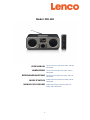 1
1
-
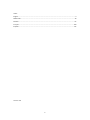 2
2
-
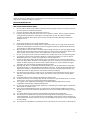 3
3
-
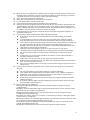 4
4
-
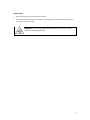 5
5
-
 6
6
-
 7
7
-
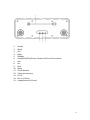 8
8
-
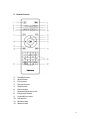 9
9
-
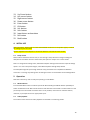 10
10
-
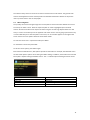 11
11
-
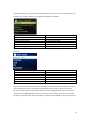 12
12
-
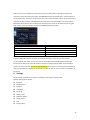 13
13
-
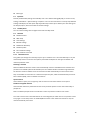 14
14
-
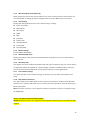 15
15
-
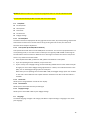 16
16
-
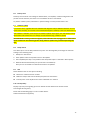 17
17
-
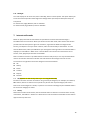 18
18
-
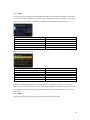 19
19
-
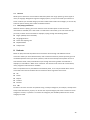 20
20
-
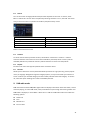 21
21
-
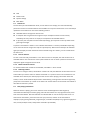 22
22
-
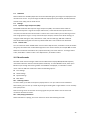 23
23
-
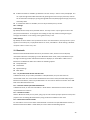 24
24
-
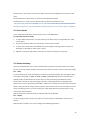 25
25
-
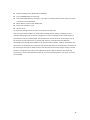 26
26
-
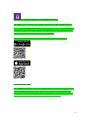 27
27
-
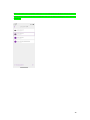 28
28
-
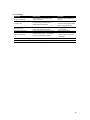 29
29
-
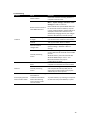 30
30
-
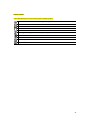 31
31
-
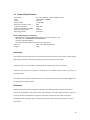 32
32
-
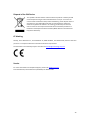 33
33
-
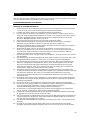 34
34
-
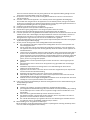 35
35
-
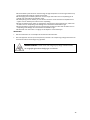 36
36
-
 37
37
-
 38
38
-
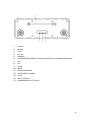 39
39
-
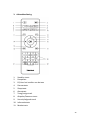 40
40
-
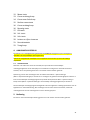 41
41
-
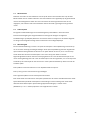 42
42
-
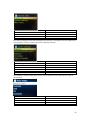 43
43
-
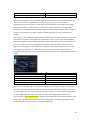 44
44
-
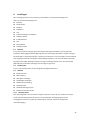 45
45
-
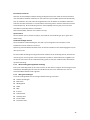 46
46
-
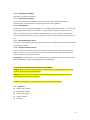 47
47
-
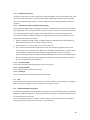 48
48
-
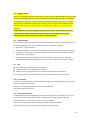 49
49
-
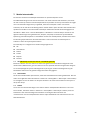 50
50
-
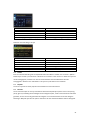 51
51
-
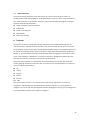 52
52
-
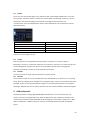 53
53
-
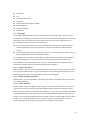 54
54
-
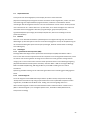 55
55
-
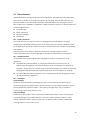 56
56
-
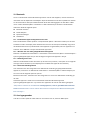 57
57
-
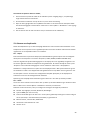 58
58
-
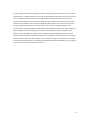 59
59
-
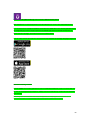 60
60
-
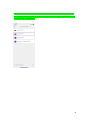 61
61
-
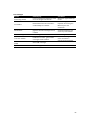 62
62
-
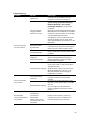 63
63
-
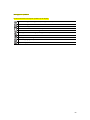 64
64
-
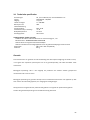 65
65
-
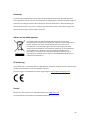 66
66
-
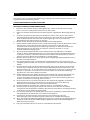 67
67
-
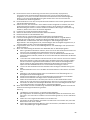 68
68
-
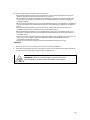 69
69
-
 70
70
-
 71
71
-
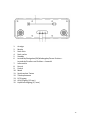 72
72
-
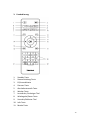 73
73
-
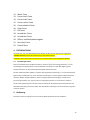 74
74
-
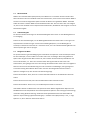 75
75
-
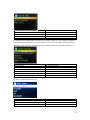 76
76
-
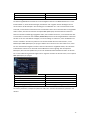 77
77
-
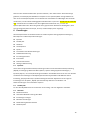 78
78
-
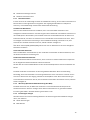 79
79
-
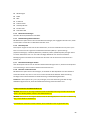 80
80
-
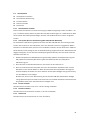 81
81
-
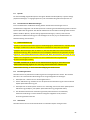 82
82
-
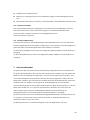 83
83
-
 84
84
-
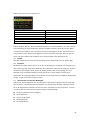 85
85
-
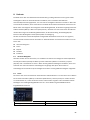 86
86
-
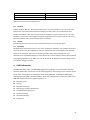 87
87
-
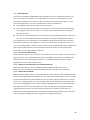 88
88
-
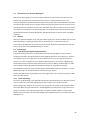 89
89
-
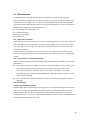 90
90
-
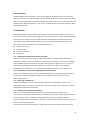 91
91
-
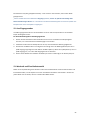 92
92
-
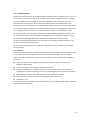 93
93
-
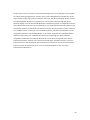 94
94
-
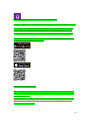 95
95
-
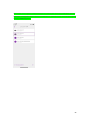 96
96
-
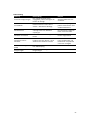 97
97
-
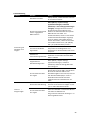 98
98
-
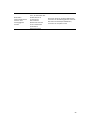 99
99
-
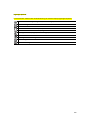 100
100
-
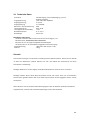 101
101
-
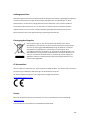 102
102
-
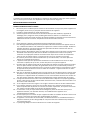 103
103
-
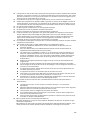 104
104
-
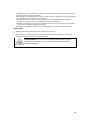 105
105
-
 106
106
-
 107
107
-
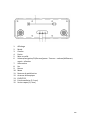 108
108
-
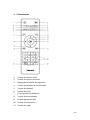 109
109
-
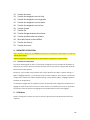 110
110
-
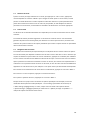 111
111
-
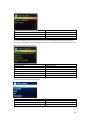 112
112
-
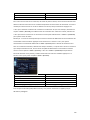 113
113
-
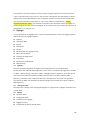 114
114
-
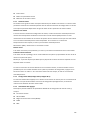 115
115
-
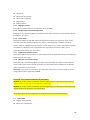 116
116
-
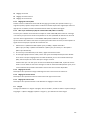 117
117
-
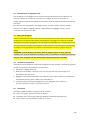 118
118
-
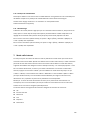 119
119
-
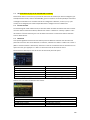 120
120
-
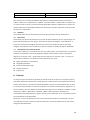 121
121
-
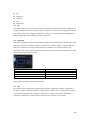 122
122
-
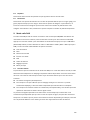 123
123
-
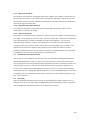 124
124
-
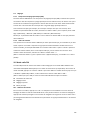 125
125
-
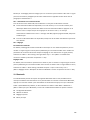 126
126
-
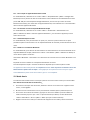 127
127
-
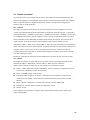 128
128
-
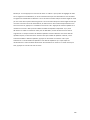 129
129
-
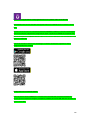 130
130
-
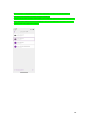 131
131
-
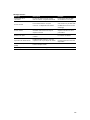 132
132
-
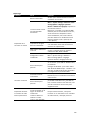 133
133
-
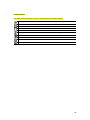 134
134
-
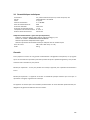 135
135
-
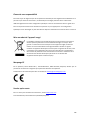 136
136
-
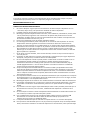 137
137
-
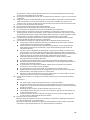 138
138
-
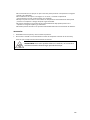 139
139
-
 140
140
-
 141
141
-
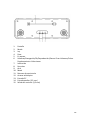 142
142
-
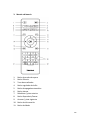 143
143
-
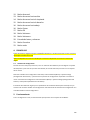 144
144
-
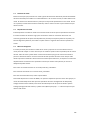 145
145
-
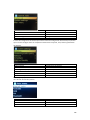 146
146
-
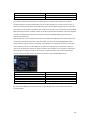 147
147
-
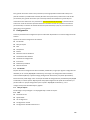 148
148
-
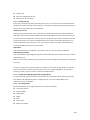 149
149
-
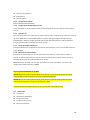 150
150
-
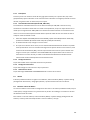 151
151
-
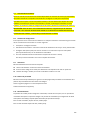 152
152
-
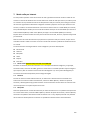 153
153
-
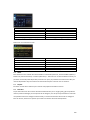 154
154
-
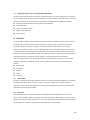 155
155
-
 156
156
-
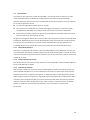 157
157
-
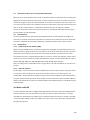 158
158
-
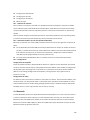 159
159
-
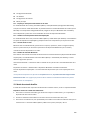 160
160
-
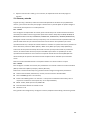 161
161
-
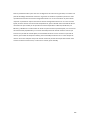 162
162
-
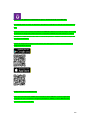 163
163
-
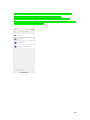 164
164
-
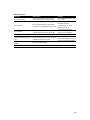 165
165
-
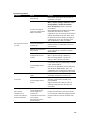 166
166
-
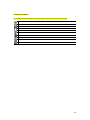 167
167
-
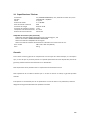 168
168
-
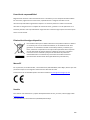 169
169
Lenco DIR-140 Stereo Internet Radio Handleiding
- Categorie
- Radio's
- Type
- Handleiding
in andere talen
Gerelateerde artikelen
-
Lenco MC-250BK de handleiding
-
Lenco MC-250BK de handleiding
-
Lenco DAR-040 de handleiding
-
Lenco DIR-260BK de handleiding
-
Lenco CR-605BK de handleiding
-
Lenco PDR-015 de handleiding
-
Lenco DAR-030 Stereo DAB+ and FM Radio Handleiding
-
Lenco PDR-015WH de handleiding
-
Lenco PIR-645BK de handleiding
-
Lenco DAR-030BK de handleiding
Andere documenten
-
Ruark Audio R3 Compact Music System Handleiding
-
audizio 102.270 de handleiding
-
Sharp DR-I470 Pro Handleiding
-
Sharp DR-I470 Pro Handleiding
-
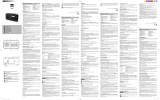 NEW ONE R250 de handleiding
NEW ONE R250 de handleiding
-
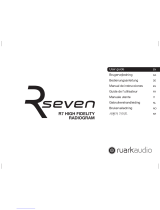 RuarkAudio R7 Handleiding
RuarkAudio R7 Handleiding
-
Hama IR80MBT Quick Manual
-
Perfectpro AB1 Getting Started
-
Soundmaster ICD2020 Handleiding
-
Soundmaster ICD2020 Handleiding